Page 1

ThinkCentreM32
Οδηγόςχρήσης
Τύποιμηχανής:10BMκαι10BV
Page 2
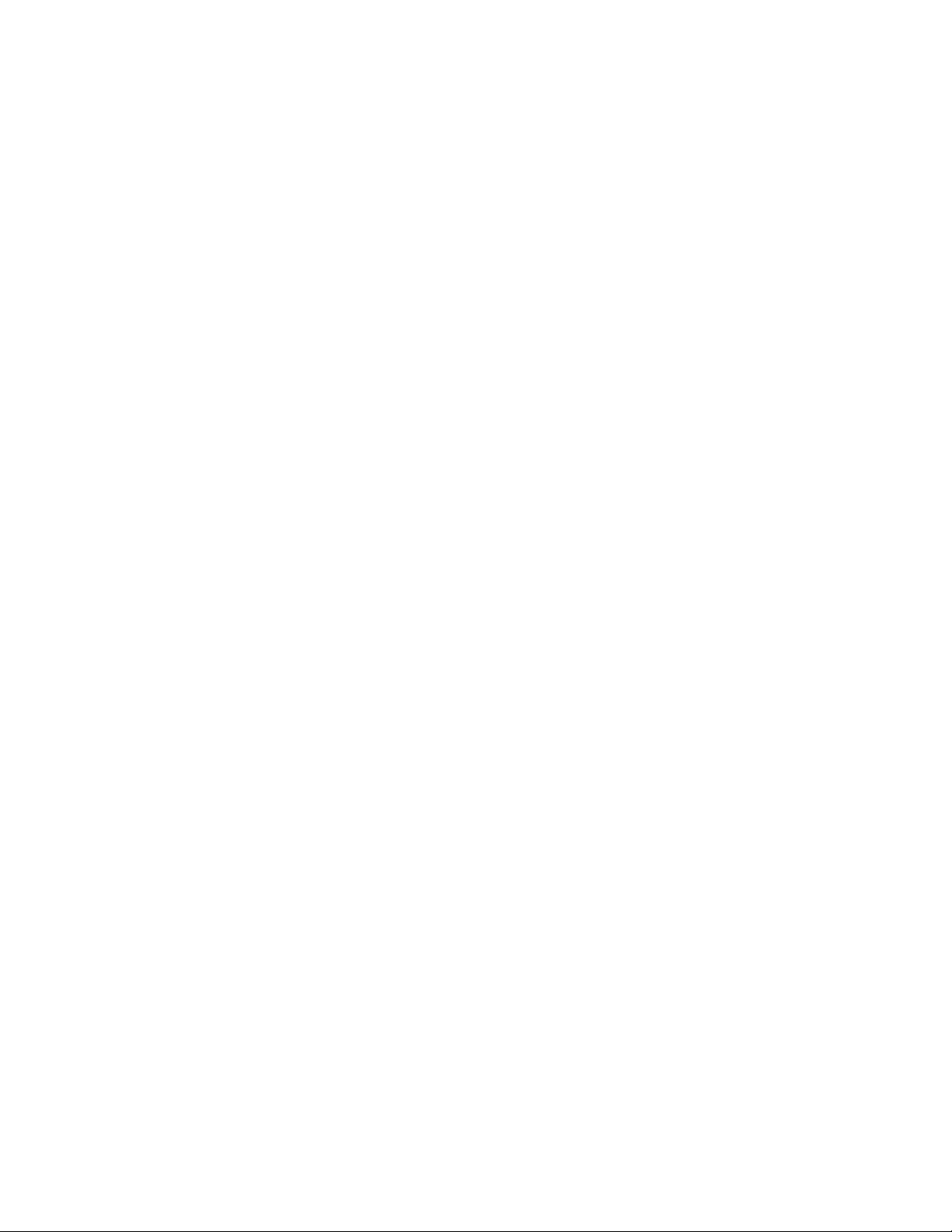
Σημείωση:Πρινχρησιμοποιήσετεαυτέςτιςπληροφορίεςκαιτοπροϊόνστοοποίοαναφέρονται,βεβαιωθείτε
ότιδιαβάσατεκαικατανοήσατετοπεριεχόμενοτωνενοτήτων“Σημαντικέςπληροφορίεςγιατηνασφάλεια”
στησελίδαv
καιΠαράρτημαA“Ειδοποιήσεις”στησελίδα73.
Τρίτηέκδοση(Ιούνιος2014)
©CopyrightLenovo2013,2014.
ΕΙΔΟΠΟΙΗΣΗΠΕΡΙΠΕΡΙΟΡΙΣΜΕΝΩΝΔΙΚΑΙΩΜΑΤΩΝ:Σεπερίπτωσηπαράδοσηςδεδομένωνήλογισμικούσταπλαίσια
μιαςσύμβασης“GSA”(GeneralServicesAdministration),ηχρήση,ηαναπαραγωγήήηαποκάλυψηυπόκειταιστους
περιορισμούςπουορίζονταιστηΣύμβασηαρ.GS-35F-05925.
Page 3
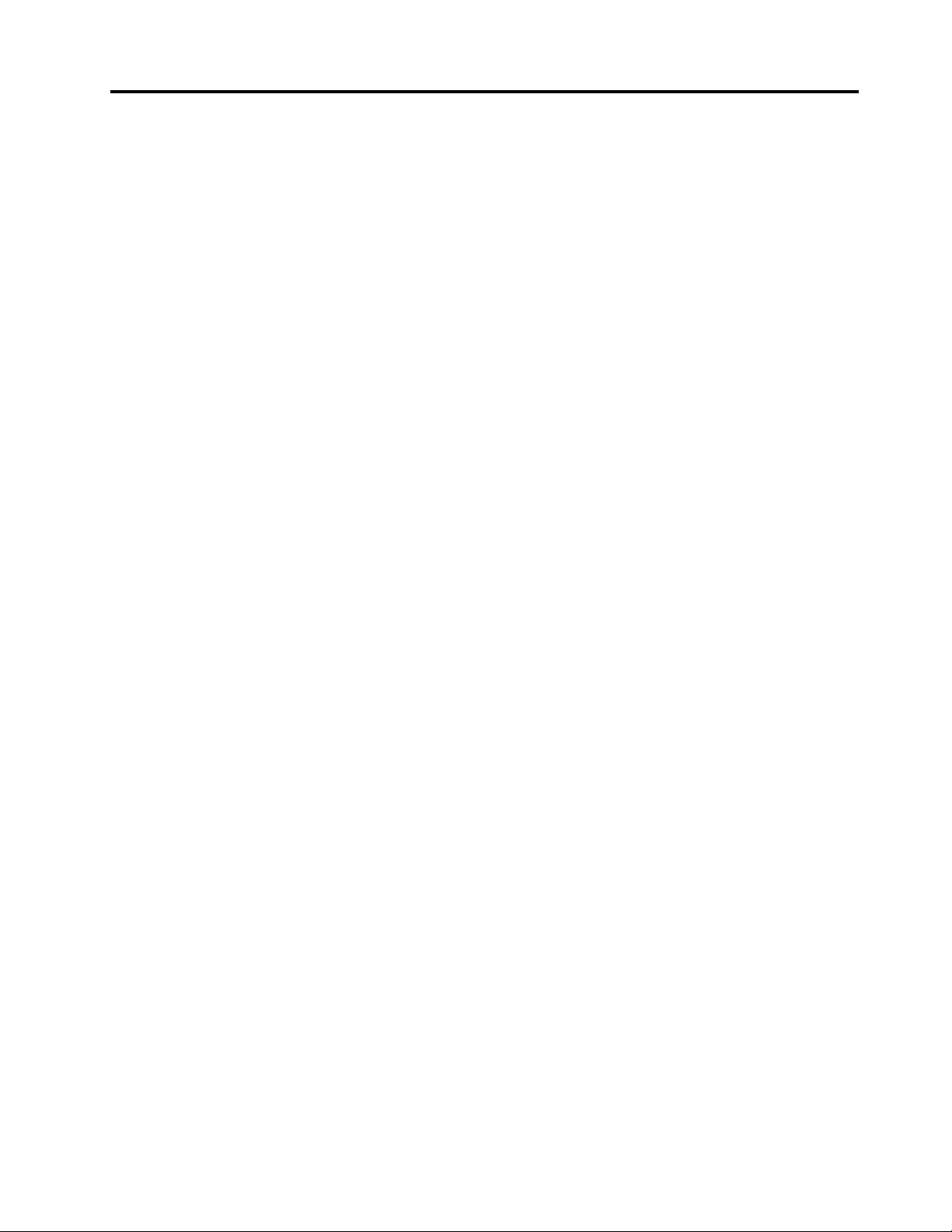
Περιεχόμενα
Σημαντικέςπληροφορίεςγιατην
ασφάλεια................v
Υπηρεσίεςεπισκευήςκαιαναβαθμίσεις......v
Προστασίααπόστατικόηλεκτρισμό.......vi
Καλώδιαρεύματοςκαιμετασχηματιστές.....vi
Επεκτάσειςκαλωδίωνκαισχετικέςσυσκευές...vii
Φιςκαιπρίζες...............vii
Εξωτερικέςσυσκευές............viii
Θερμότητακαιεξαερισμόςπροϊόντος.....viii
Περιβάλλονλειτουργίας............ix
Δήλωσησχετικάμετιςπροδιαγραφέςτων
συσκευώνlaser...............ix
Δήλωσησχετικάμετοτροφοδοτικό.......ix
Καθαριότητακαισυντήρηση..........x
Κεφάλαιο1.Επισκόπησηπροϊόντος..1
Χαρακτηριστικά...............1
Προδιαγραφές................4
Θέσεις...................4
Εντοπισμόςυποδοχών,στοιχείωνελέγχου
καιενδείξεωνστηνπρόσοψητουυπολογιστή
σας..................5
Εντοπισμόςυποδοχώνστοπίσωμέροςτου
υπολογιστή...............6
Εντοπισμόςεξαρτημάτων.........8
Εντοπισμόςεξαρτημάτωνστηνπλακέτα
συστήματος...............9
Ετικέτατύπουκαιμοντέλουυπολογιστή...10
Κεφάλαιο2.Χρήσητουυπολογιστή.11
Συχνέςερωτήσεις.............11
Χρήσητουπληκτρολογίου..........11
Χρήσηποντικιούμετροχό..........12
Ρύθμισηήχου...............12
Ρύθμισητηςέντασηςαπότηνεπιφάνεια
εργασίας...............12
ΡύθμισητηςέντασηςτουήχουαπότονΠίνακα
ελέγχου(ControlPanel).........12
Κεφάλαιο3.Εσείςκαιουπολογιστής
σας..................13
Προσβασιμότητακαιάνεση..........13
Διευθέτησητουχώρουεργασίας......13
Άνεση................13
Αντανακλάσειςκαιφωτισμός.......14
Εξαερισμός..............14
Ηλεκτρικέςπρίζεςκαιμήκοςκαλωδίων...14
Πληροφορίεςγιατηνπροσβασιμότητα...14
Δήλωσητουυπολογιστήσας.........18
Μετακίνησητουυπολογιστήσαςσεάλληχώραή
περιοχή.................18
Κεφάλαιο4.Ασφάλεια........19
Μηχανισμοίασφάλειας...........19
Τοποθέτησημιαςκλειδαριάςσυρματόσχοινου
τύπουKensington.............20
Χρήσηκωδικώνπρόσβασης.........20
ΚωδικοίπρόσβασηςστοBIOS......20
ΚωδικοίπρόσβασηςτωνWindows.....21
Χρήσηκαικατανόησητωντειχώνπροστασίας..21
Προστασίαδεδομένωναπόιούς........21
Κεφάλαιο5.Εγκατάστασηή
αντικατάστασηυλικούεξοπλισμού.23
Χειρισμόςσυσκευώνευαίσθητωνστοστατικό
ηλεκτρισμό................23
Εγκατάστασηήαντικατάστασηυλικού
εξοπλισμού................23
Εγκατάστασηεξωτερικώνπροαιρετικών
συσκευών...............23
Εγκατάστασηήαφαίρεσητουμετασχηματιστή
εναλλασσόμενουρεύματος........24
Εγκατάστασηήαφαίρεσητηςκατακόρυφης
βάσης................25
Αφαίρεσητουκαλύμματοςτουυπολογιστή..27
ΑντικατάστασητηςκάρταςDOM......29
Αντικατάστασητηςμονάδαςμνήμης....31
Αντικατάστασητηςμπαταρίας.......33
Αντικατάστασητηςπλακέταςσυστήματος..34
Αντικατάστασητουπληκτρολογίου.....37
Αντικατάστασητουποντικιού.......37
Ολοκλήρωσητηςαντικατάστασηςυλικού
εξοπλισμού..............38
Κεφάλαιο6.Χρήσητου
προγράμματοςSetupUtility.....41
ΈναρξητουπρογράμματοςSetupUtility....41
Εξέτασηκαιαλλαγήρυθμίσεων........41
Χρήσηκωδικώνπρόσβασης.........42
Θέματασχετικάμετονορισμόκωδικών
πρόσβασης..............42
Power-OnPassword..........42
AdministratorPassword.........42
HardDiskPassword...........42
Ορισμός,αλλαγήκαιδιαγραφήκωδικού
πρόσβασης..............43
©CopyrightLenovo2013,2014
i
Page 4
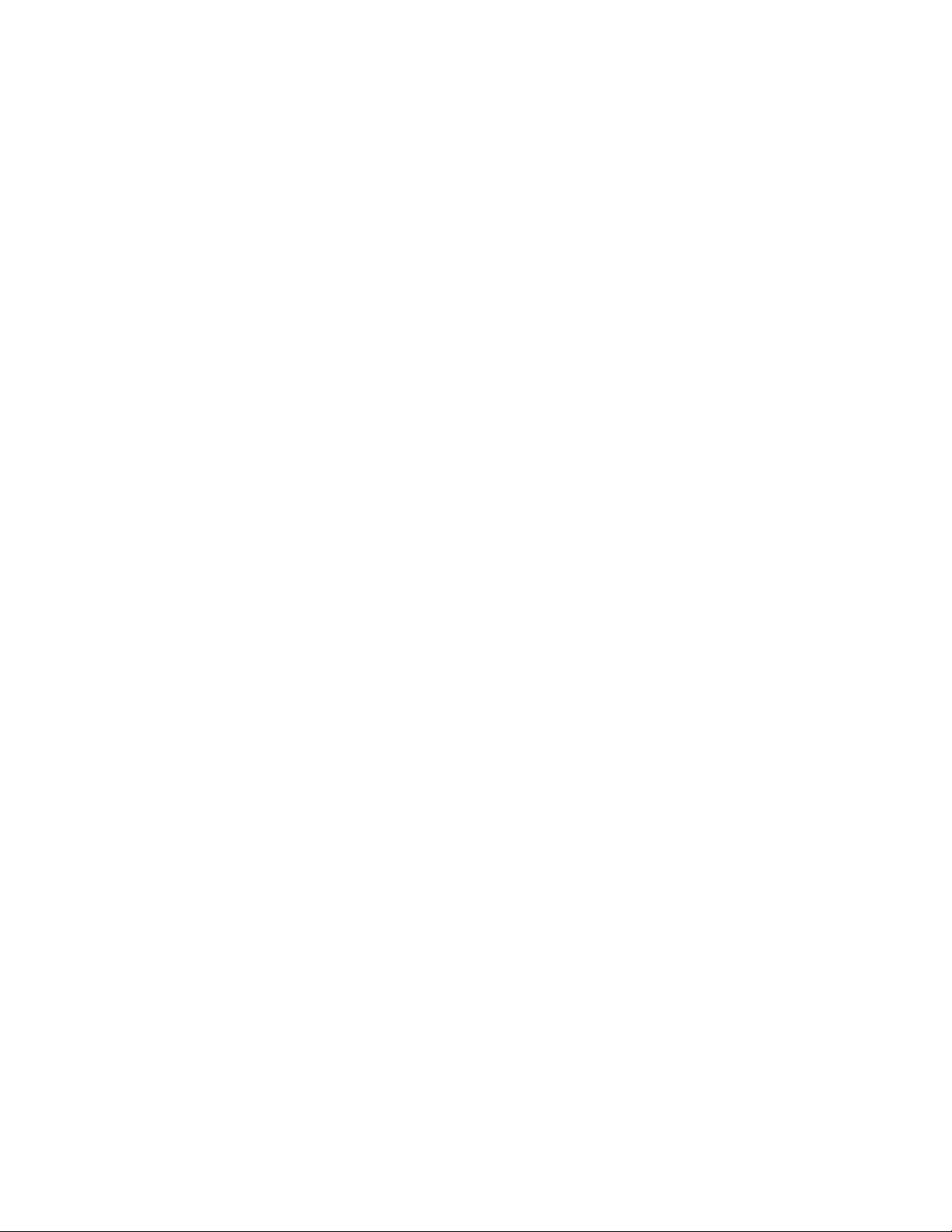
Διαγραφήκωδικώνπρόσβασηςπουέχουν
χαθείήξεχαστεί(εκκαθάρισητουCMOS)..43
Ενεργοποίησηήαπενεργοποίησησυσκευής...44
Επιλογήσυσκευήςεκκίνησης.........44
Επιλογήπροσωρινήςσυσκευήςεκκίνησης..44
Επιλογήήαλλαγήτηςσειράςσυσκευών
εκκίνησης...............44
ΕνεργοποίησητηςλειτουργίαςσυμμόρφωσηςErP
LPS...................45
ΈξοδοςαπότοπρόγραμμαSetupUtility....46
Κεφάλαιο7.Ενημέρωση
προγραμμάτωνσυστήματος.....47
Χρήσηπρογραμμάτωνσυστήματος.......47
Ενημέρωση(flash)τουBIOSαπόέναCD/DVD..47
Ενημέρωση(flash)τουBIOSαπότολειτουργικό
σαςσύστημα...............48
Αποκατάστασημετάαπόαποτυχίαενημέρωσης
τουPOST/BIOS..............48
Κεφάλαιο8.Αποφυγήπροβλημάτων
....................51
Καθαριότητακαισυντήρηση.........51
Βασικάσημεία.............51
Καθαρισμόςτουυπολογιστή.......51
Πρακτικέςσωστήςσυντήρησης......53
Μεταφοράτουυπολογιστή..........53
Κεφάλαιο9.Διάγνωσηκαιεπίλυση
προβλημάτων.............55
Αντιμετώπισηβασικώνπροβλημάτων......55
Διαδικασίααντιμετώπισηςπροβλημάτων....56
Επίλυσηπροβλημάτων...........57
Προβλήματαήχου...........57
Περιστασιακάπροβλήματα........58
Προβλήματαμετοπληκτρολόγιο,τοποντίκιή
τησυσκευήκατάδειξης..........59
Προβλήματαοθόνης..........60
ΠροβλήματαEthernet..........62
Προβλήματαμεπρόσθεταεξαρτήματα...63
Προβλήματαμετονεκτυπωτή.......64
Προβλήματασειριακήςυποδοχής.....65
Προβλήματαλογισμικού.........65
ΠροβλήματαμεUSB..........66
Κεφάλαιο10.Πληροφορίες,βοήθεια
καιυπηρεσίες.............69
Πηγέςπληροφοριών............69
Ασφάλειακαιεγγύηση..........69
ΔικτυακόςτόποςτηςLenovo.......69
ΔικτυακόςτόποςυποστήριξηςτηςLenovo..69
Βοήθειακαιυπηρεσίες...........70
Χρήσητηςτεκμηρίωσηςκαιτουδιαγνωστικού
προγράμματος.............70
Κλήσηγιαπαροχήυπηρεσιών.......70
Χρήσηάλλωνυπηρεσιών.........71
Αγοράπρόσθετωνυπηρεσιών.......71
ΠαράρτημαA.Ειδοποιήσεις.....73
Εμπορικάσήματα.............74
ΠαράρτημαB.Πληροφορίες
συμμόρφωσης............75
Σημείωσηκατηγοριοποίησηςεξαγωγής.....75
Σημειώσειςσχετικάμετηνηλεκτρονική
ακτινοβολία................75
Δήλωσησυμμόρφωσηςμετιςπροδιαγραφές
τηςΟμοσπονδιακήςΕπιτροπήςΕπικοινωνιών
(FCC)τωνΗνωμένωνΠολιτειών......75
ΣήμασυμμόρφωσηςγιατηνΕυρασία......77
RegulatorynoticeΒραζιλίας.........77
RegulatorynoticeΜεξικού..........77
Πρόσθετεςπληροφορίεςσυμμόρφωσηςμε
κανονισμούς...............77
ΠαράρτημαC.Πληροφορίεςγια
τηναπόρριψηηλεκτρικούκαι
ηλεκτρονικούεξοπλισμού(WEEE)
καιτηνανακύκλωση.........79
Σημαντικέςπληροφορίεςγιατηναπόρριψη
ηλεκτρικούκαιηλεκτρονικούεξοπλισμού
(WEEE)..................79
ΠληροφορίεςανακύκλωσηςγιατηνΙαπωνία...79
ΠληροφορίεςανακύκλωσηςγιατηΒραζιλία...80
Πληροφορίεςανακύκλωσηςμπαταριώνγιατην
Ταϊβάν..................80
Πληροφορίεςανακύκλωσηςμπαταριώνγιατην
ΕυρωπαϊκήΈνωση.............81
ΠαράρτημαD.Οδηγίαγιατον
Περιορισμόεπικίνδυνωνουσιών
(RestrictionofHazardous
SubstancesDirective-RoHS)....83
ΕυρωπαϊκήΈνωση-RoHS..........83
Κίνα-RoHS................83
Τουρκία-RoHS..............83
Ουκρανία-RoHS.............84
Ινδία-RoHS...............84
ΠαράρτημαE.Ετικέταγιατην
ενέργειαστηνΚίνα..........85
ΠαράρτημαF .Πληροφορίεςγια
μοντέλαπουσυμμορφώνονταιμετο
πρότυποENERGYSTAR.......87
iiThinkCentreM32Οδηγόςχρήσης
Page 5
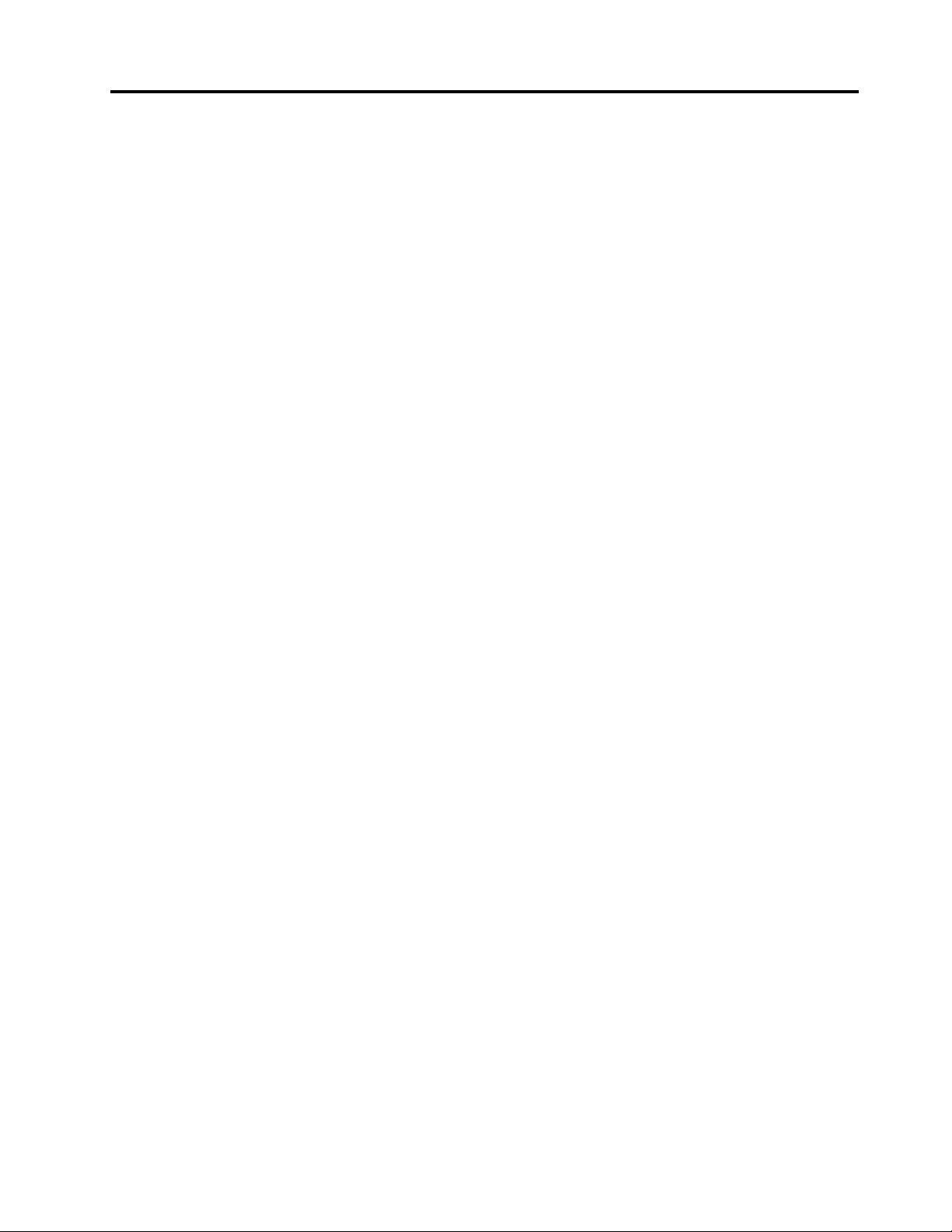
Ευρετήριο...............89
©CopyrightLenovo2013,2014
iii
Page 6
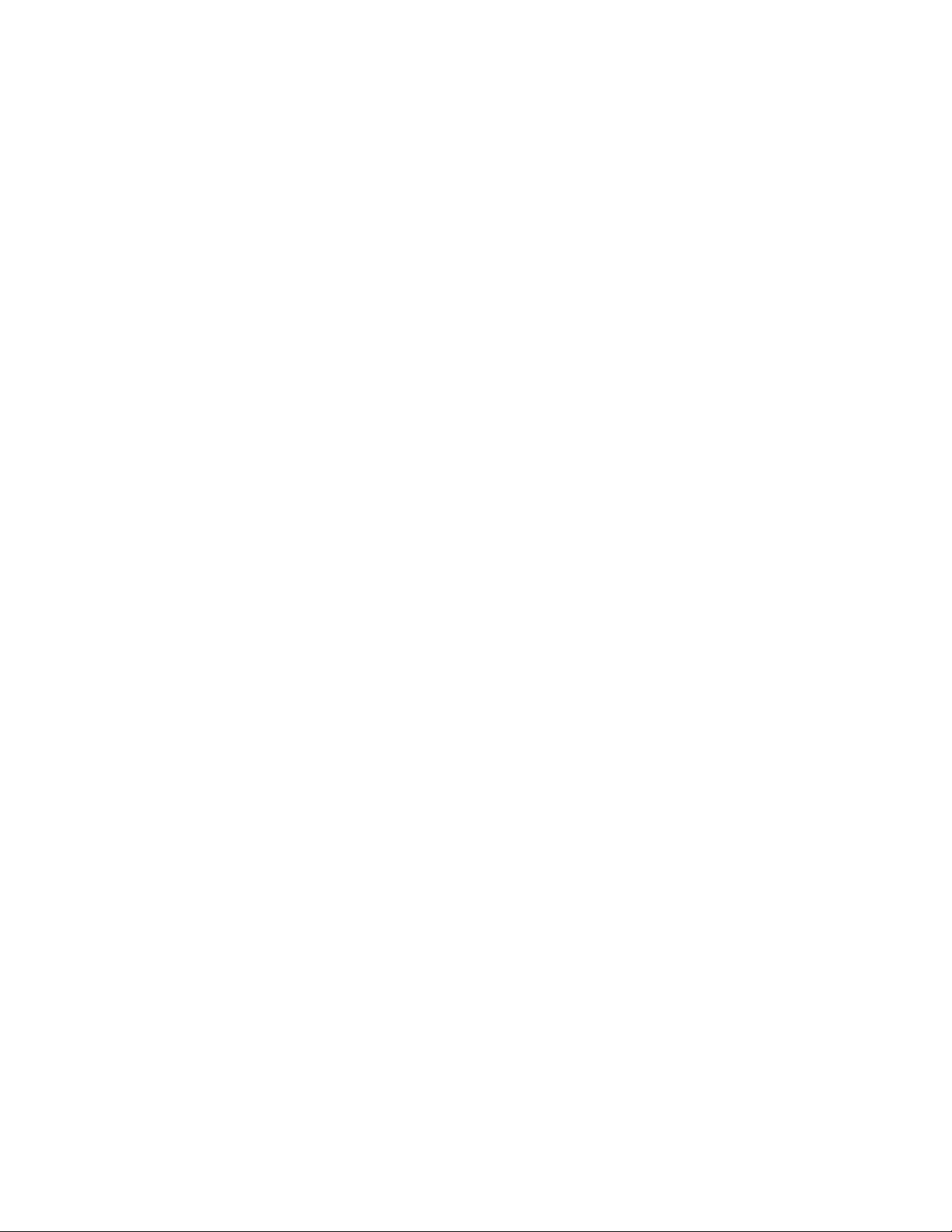
ivThinkCentreM32Οδηγόςχρήσης
Page 7
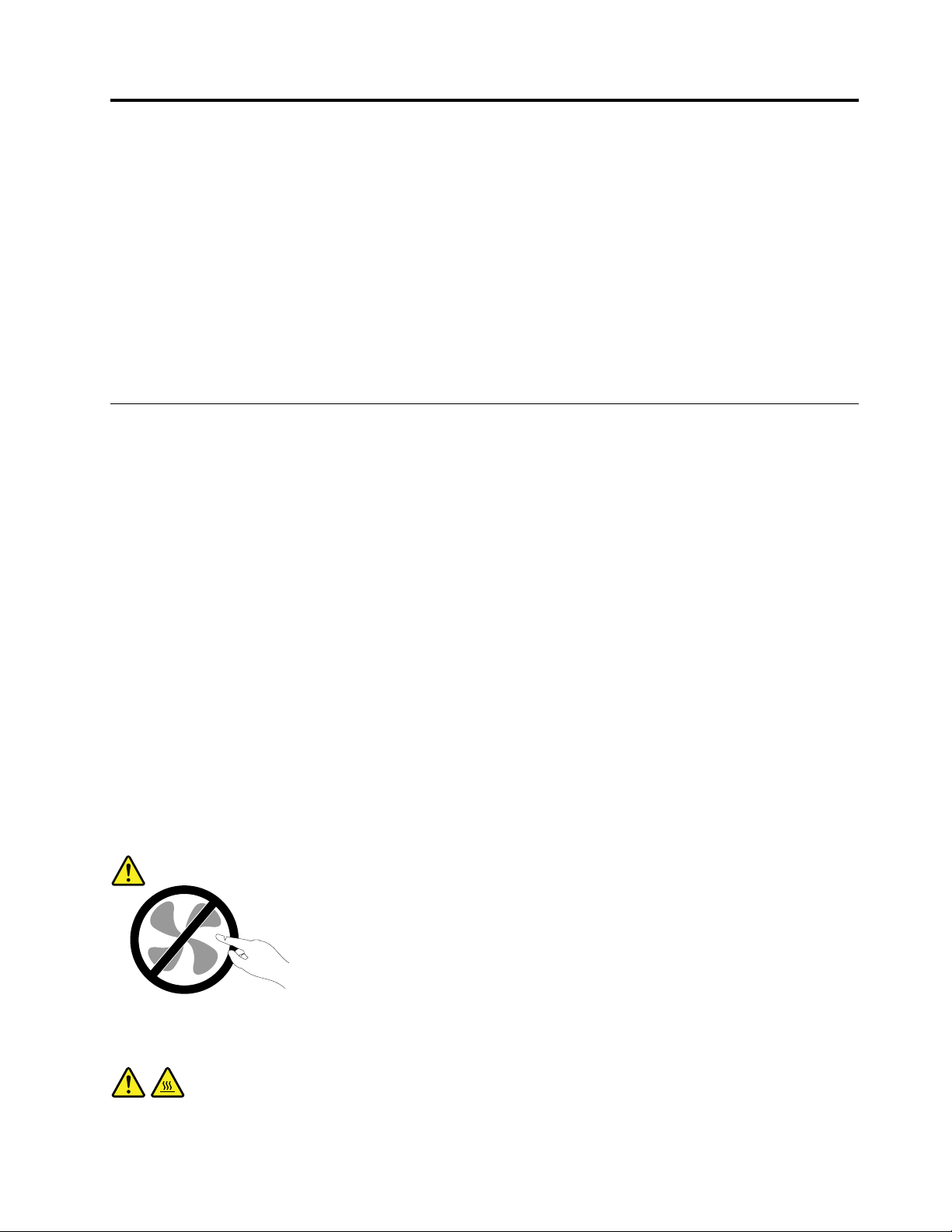
Σημαντικέςπληροφορίεςγιατηνασφάλεια
Προφύλαξη:
Πρινχρησιμοποιήσετεαυτότονοδηγό,βεβαιωθείτεότιδιαβάσατεκαικατανοήσατεόλεςτις
πληροφορίεςασφάλειαςγιααυτότοπροϊόν.Ανατρέξτεστιςπληροφορίεςαυτήςτηςενότηταςκαι
στιςπληροφορίεςγιατηνασφάλειαστονΟδηγόασφάλειας,εγγύησηςκαιεγκατάστασηςπουλάβατε
μαζίμετοπροϊόν.Ότανέχετεδιαβάσεικαικατανοήσειαυτέςτιςπληροφορίεςασφάλειας,μειώνεται
σημαντικάοκίνδυνοςναυποστείτεπροσωπικότραυματισμόκαιναπροκληθείζημιάστοπροϊόνσας.
ΕάνδενδιαθέτετεπλέοναντίγραφοτουΟδηγούασφάλειας,εγγύησηςκαιεγκατάστασης,μπορείτενα
αποκτήσετεένασεμορφήPDF(PortableDocumentFormat)απότοδικτυακότόπουποστήριξηςτηςLenovo
στηδιεύθυνσηhttp://www.lenovo.com/support.ΟδικτυακόςτόποςυποστήριξηςτηςLenovoπαρέχειεπίσης
τονΟδηγόασφάλειας,εγγύησηςκαιεγκατάστασηςκαιαυτόντονΟδηγόχρήσηςσεεπιπλέονγλώσσες.
Υπηρεσίεςεπισκευήςκαιαναβαθμίσεις
Μηνεπιχειρήσετεναεπισκευάσετεέναπροϊόνμόνοισας,εκτόςανσαςζητηθείσυγκεκριμένααπότοΚέντρο
υποστήριξηςπελατώνήυπάρχειτέτοιαοδηγίαστηντεκμηρίωση.Χρησιμοποιείτεμόνοεξουσιοδοτημένο
Πάροχουπηρεσιών,εγκεκριμένογιατηνεπισκευήτουσυγκεκριμένουπροϊόντος.
Σημείωση:Ορισμέναεξαρτήματαυπολογιστώνμπορούννααναβαθμιστούνήνααντικατασταθούναπότον
πελάτη.Οιαναβαθμίσειςεξαρτημάτωναναφέρονταιεπίσηςως“προαιρετικάεξαρτήματα”ή“προαιρετικές
συσκευές”(options).Ταεξαρτήματαπουέχουνεγκριθείγιαεγκατάστασηαπότονπελάτηονομάζονται
μονάδεςαντικαθιστώμενεςαπότονπελάτη(CustomerReplaceableUnits-CRU).Στιςπεριπτώσειςόπου
θεωρείότιηεγκατάστασηπροαιρετικώνεξαρτημάτωνήηαντικατάστασημονάδωνCRUμπορείναγίνειαπό
τονπελάτη,ηLenovoπαρέχειαναλυτικήτεκμηρίωσημεοδηγίεςεγκατάστασης.Θαπρέπειναακολουθείτε
πιστάτιςοδηγίεςπουσαςπαρέχονταικατάτηνεγκατάστασηήαντικατάστασηεξαρτημάτων.Ότανο
διακόπτηςλειτουργίαςείναικλειστόςήηενδεικτικήλυχνίαπαροχήςρεύματοςείναισβηστή,δενείναι
απαραίτηταμηδενικήηηλεκτρικήτάσηστοεσωτερικότουυπολογιστή.Πριναφαιρέσετετακάλυμμααπόένα
προϊόνπουδιαθέτειένακαλώδιορεύματος,θαπρέπειναβεβαιώνεστεπάνταότιοδιακόπτηςλειτουργίας
είναικλειστόςκαιότιτοπροϊόνέχειαποσυνδεθείαπότηνπρίζα.Γιαπερισσότερεςπληροφορίεςσχετικάμε
τιςμονάδεςCRU,ανατρέξτεστοΚεφάλαιο5“Εγκατάστασηήαντικατάστασηυλικούεξοπλισμού”στησελίδα
23.Γιαοποιεσδήποτεερωτήσειςήδιευκρινίσεις,επικοινωνήστεμετοΚέντρουποστήριξηςπελατών.
Ανκαιδενυπάρχουνκινητάμέρηστονυπολογιστήαφούαποσυνδέσετετοκαλώδιορεύματος,οιακόλουθες
ειδοποιήσειςείναιαπαραίτητεςγιατηνασφάλειάσας.
®
Προφύλαξη:
Επικίνδυνακινητάμέρη.Αποφύγετετηνεπαφήμεταδάχτυλάσαςκαιμεάλλαμέρητουσώματος.
Προφύλαξη:
©CopyrightLenovo2013,2014
v
Page 8
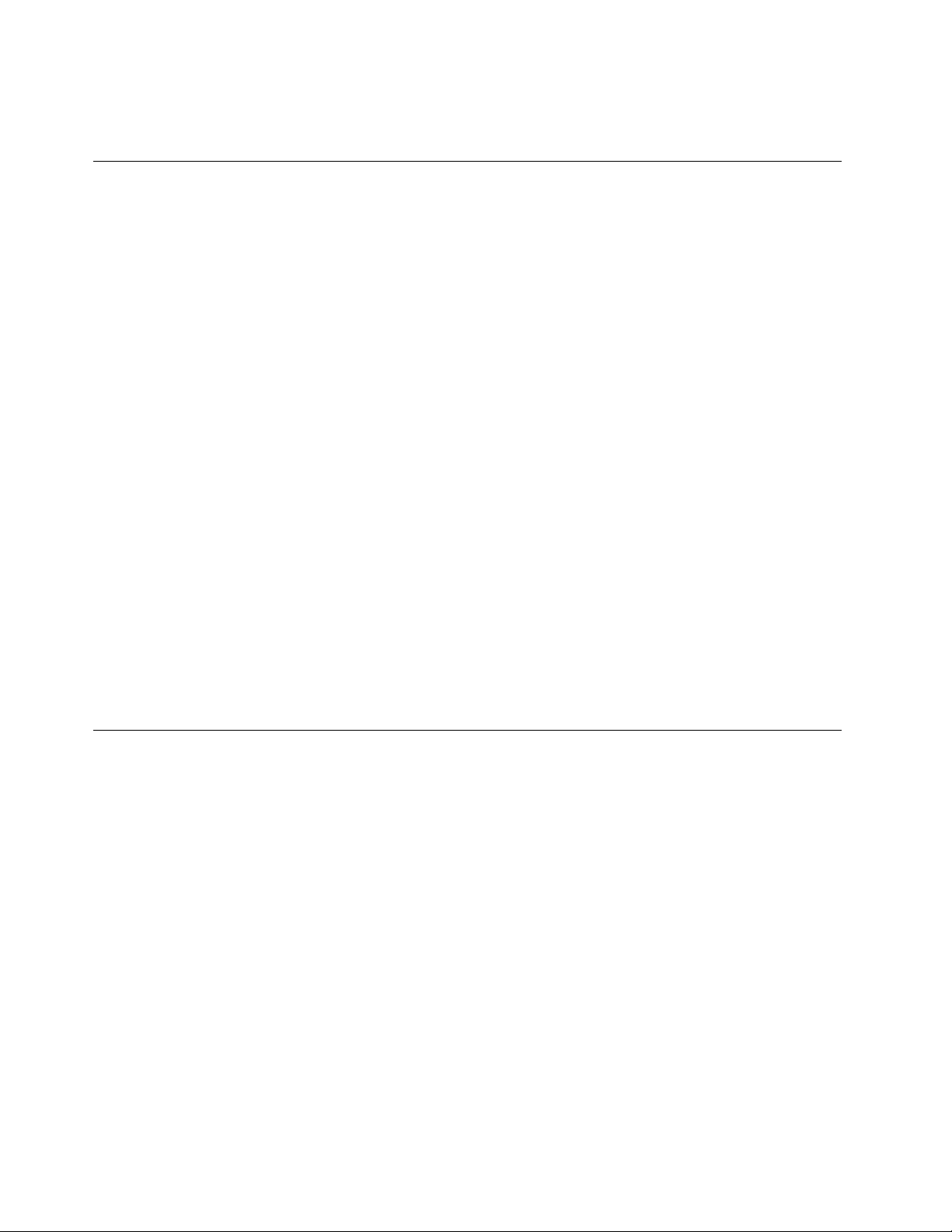
Προτούανοίξετετοκάλυμματουυπολογιστή,απενεργοποιήστετονκαιπεριμένετεμερικάλεπτά
μέχριναμειωθείηθερμοκρασίατου.
Προστασίααπόστατικόηλεκτρισμό
Οστατικόςηλεκτρισμός,παρότιείναιακίνδυνοςγιατουςανθρώπους,μπορείναπροκαλέσεισοβαρές
βλάβεςσταλειτουργικάμέρηκαιτιςπροαιρετικέςσυσκευέςτουυπολογιστή.Θαπρέπειναχειρίζεστε
κατάλληλαταεξαρτήματαπουείναιευαίσθητασεστατικόηλεκτρισμόγιανααποφεύγετετηνπρόκληση
ζημιάςσταεξαρτήματααυτά.Ότανπρόκειταιναεγκαταστήσετεέναπροαιρετικόεξάρτημαήμιαμονάδα
CRU,συνιστάταιναμηνανοίξετετηνπροστατευτικήπροστασίατουεξαρτήματοςπρινσαςζητηθείρητώςνα
τοπράξετεστιςοδηγίεςεγκατάστασης.
ΚατάτοχειρισμόπροαιρετικώνεξαρτημάτωνήμονάδωνCRU,ήκατάτηνεκτέλεσηεργασιώνστοεσωτερικό
τουυπολογιστή,συνιστάταιναλαμβάνετετιςακόλουθεςπροφυλάξειςγιανααποφεύγετετηνπρόκληση
ζημιάςαπόστατικόηλεκτρισμό:
•Περιορίστετιςκινήσειςσας.Οικινήσειςμπορούνναπροκαλέσουντησυσσώρευσηστατικούηλεκτρισμού
γύρωσας.
•Ναχειρίζεστεπάνταταλειτουργικάμέρημεπροσοχή.Πιάνετετιςκάρτες(προσαρμογείς),τιςμονάδες
μνήμηςκαιτιςάλλεςπλακέτεςολοκληρωμένωνκυκλωμάτων(τσιπ)απότιςάκρες.Ποτέμηναγγίζετε
εκτεθειμένακυκλώματα.
•Μηναφήνετεάλλουςνααγγίζουνλειτουργικάμέρη.
•ΌτανπρόκειταιναεγκαταστήσετεμιανέαπροαιρετικήσυσκευήήμονάδαCRUπουείναιευαίσθητη
στοστατικόηλεκτρισμό,ακουμπήστετηνπροστατευτικήσυσκευασίατηςστομεταλλικόκάλυμμαμιας
υποδοχήςήσεοποιαδήποτεάλληάβαφημεταλλικήεπιφάνειατουυπολογιστήγιατουλάχιστονδύο
δευτερόλεπτα.Μετοντρόποαυτόμειώνεταιοστατικόςηλεκτρισμόςστησυσκευασίακαιστοσώμασας.
•Ανείναιδυνατό,βγάλτετοεξάρτημαπουείναιευαίσθητοστοστατικόηλεκτρισμόαπότηνπροστατευτική
τουσυσκευασίακαιεγκαταστήστετοαμέσωςχωρίςνατοακουμπήσετεπουθενά.Αναυτόδενείναι
δυνατό,τοποθετήστετηνπροστατευτικήσυσκευασίασεμιαλείακαιεπίπεδηεπιφάνειακαιτοποθετήστε
τοεξάρτημαεπάνωτης.
•Μηντοποθετήσετετοεξάρτημαεπάνωστοκάλυμματουυπολογιστήήσεάλλημεταλλικήεπιφάνεια.
Καλώδιαρεύματοςκαιμετασχηματιστές
Χρησιμοποιείτεμόνοτακαλώδιαρεύματοςκαιτουςμετασχηματιστέςπουπαρέχονταιαπότον
κατασκευαστήτουπροϊόντος.
Τακαλώδιαρεύματοςπρέπειναδιαθέτουνπιστοποίησηασφάλειας.ΣτηΓερμανίαπρέπεινα
χρησιμοποιήσετεκαλώδιαH05VV-F,3G,0,75mm
τααντίστοιχακατάλληλακαλώδια.
Ποτέμηντυλίγετεένακαλώδιορεύματοςγύρωαπότομετασχηματιστήήάλλοαντικείμενο.Αντοκάνετε,
μπορείτοκαλώδιονακαταπονηθεί,μεαποτέλεσμαναφθαρεί,νακοπείήνατσακίσει.Αυτόμπορείνα
είναιεπικίνδυνο.
Ναβεβαιώνεστεπάνταότιτακαλώδιαρεύματοςδενπερνούναπόσημείαόπουμπορείναπατηθούν,να
γίνουναιτίανασκοντάψεικάποιοςήνατρυπηθούναπόαντικείμενα.
Ναπροστατεύετετακαλώδιαρεύματοςκαιτουςμετασχηματιστέςαπόυγρά.Γιαπαράδειγμα,μηναφήνετε
τοκαλώδιορεύματοςήτομετασχηματιστήσαςκοντάσενεροχύτες,μπανιέρεςήτουαλέτες,ήσεδάπεδα
πουκαθαρίζονταιμευγράκαθαριστικά.Ταυγράμπορούνναπροκαλέσουνβραχυκύκλωμα,ειδικάαντο
καλώδιορεύματοςήομετασχηματιστήςέχειφθαρείλόγωκακήςχρήσης.Ταυγράμπορούνεπίσηςνα
viThinkCentreM32Οδηγόςχρήσης
2
ήκαλύτερα.Σεάλλεςχώρεςπρέπειναχρησιμοποιήσετε
Page 9
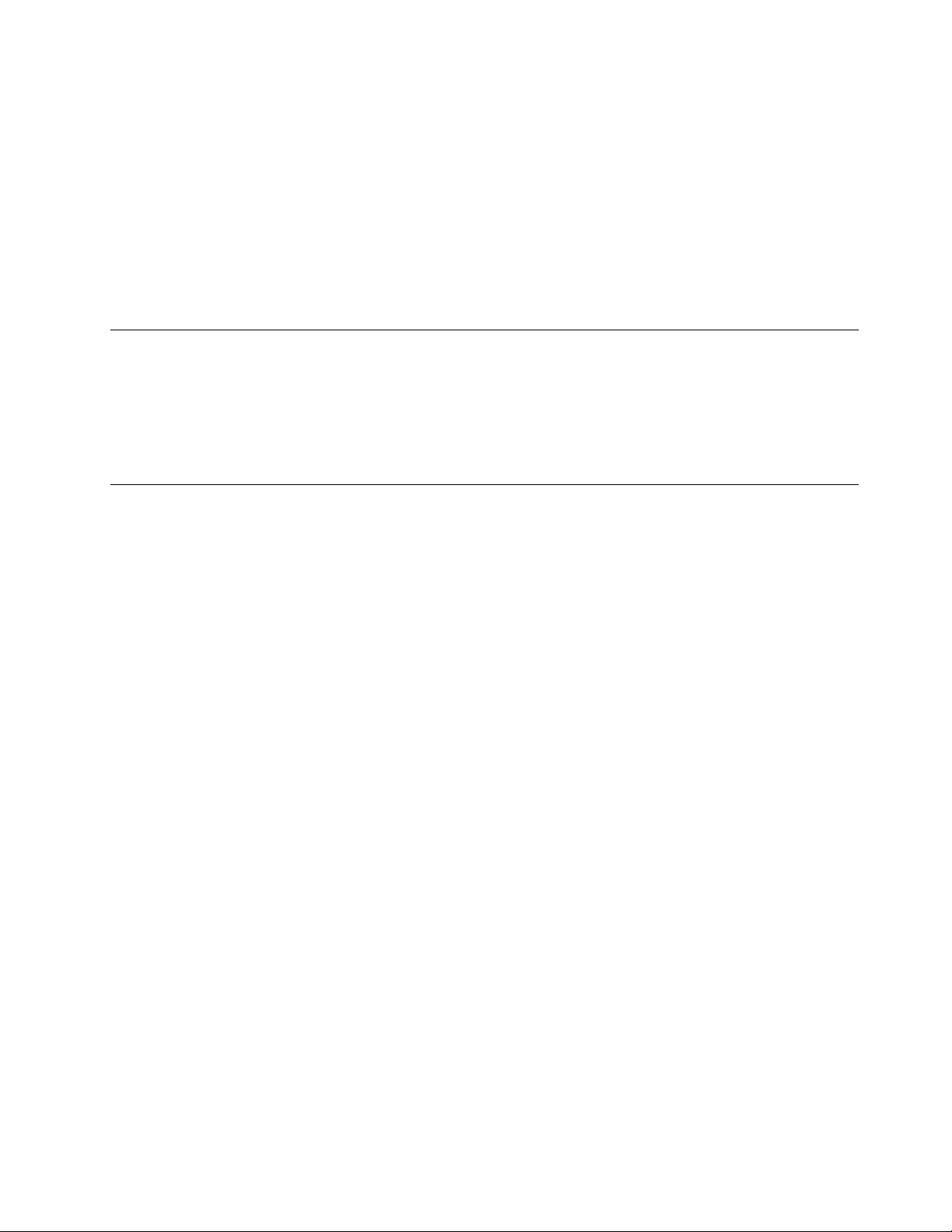
προκαλέσουνσταδιακήδιάβρωσητωνακροδεκτώντουκαλωδίουρεύματοςή/καιτουμετασχηματιστή,
κάτιπουμπορείναπροκαλέσειυπερθέρμανση.
Βεβαιωθείτεότιόλαταβύσματατουκαλωδίουρεύματοςέχουνσυνδεθείσωστάκαιπλήρωςστηνυποδοχές.
Μηχρησιμοποιήσετεοποιονδήποτεμετασχηματιστήστονοποίουπάρχουνενδείξειςδιάβρωσηςστους
ακροδέκτεςεισόδουεναλλασσομένηςτάσηςήενδείξειςυπερθέρμανσης(π.χ.παραμορφωμένοπλαστικό)
στηνείσοδοεναλλασσόμενηςτάσηςήσεοποιοδήποτεσημείοτουμετασχηματιστή.
Μηχρησιμοποιείτεκαλώδιαρεύματοςσταοποίαυπάρχουνενδείξειςδιάβρωσηςήυπερθέρμανσηςστους
ακροδέκτεςσεοποιοδήποτεάκροήαντοκαλώδιοέχειυποστείοποιεσδήποτεφθορές.
Επεκτάσειςκαλωδίωνκαισχετικέςσυσκευές
Βεβαιωθείτεότιοιεπεκτάσειςκαλωδίων,οισυσκευέςπροστασίαςαπόυπέρταση,οιμονάδεςαδιάλειπτης
παροχήςρεύματοςκαιταπολύπριζαπουχρησιμοποιείτεκαλύπτουντιςηλεκτρικέςπροδιαγραφέςτου
προϊόντος.Ποτέμηνυπερφορτώνετεαυτέςτιςσυσκευές.Ανχρησιμοποιηθούνπολύπριζα,τοφορτίοδεν
πρέπειναυπερβαίνειτιςπροδιαγραφέςτουπολύπριζου.Γιαοποιεσδήποτεερωτήσειςσχετικάμετα
ηλεκτρικάφορτίακαιτιςπροδιαγραφές,συμβουλευτείτεένανηλεκτρολόγο.
Φιςκαιπρίζες
Ανκάποιαπρίζαπουσκοπεύετεναχρησιμοποιήσετεμετονυπολογιστήέχειενδείξειςζημιώνήδιάβρωσης,
μηντηχρησιμοποιήσετεέωςότουαντικατασταθείαπόηλεκτρολόγο.
Μηλυγίζετεήτροποποιείτετοφις.Αντοφιςέχειυποστείζημιές,επικοινωνήστεμετονκατασκευαστήγια
νατοαντικαταστήσετε.
Μηχρησιμοποιείτετηνίδιαηλεκτρικήπρίζααπόκοινούμεάλλεςηλεκτρικέςσυσκευέςπουκαταναλώνουν
μεγάλεςποσότητεςηλεκτρικήςενέργειας,ώστενααποφεύγετεοποιεσδήποτεαυξομειώσειςστηνηλεκτρική
τάσηπουμπορούνναπροκαλέσουνζημιάστονυπολογιστήσας,σταδεδομένατουήστιςπροσαρτημένες
συσκευές.
Ορισμέναπροϊόνταέχουνφιςτριώνακροδεκτών.Τοφιςαυτόμπορείνασυνδεθείμόνοσεγειωμένη
ηλεκτρικήπρίζα.Αυτόγίνεταιγιαλόγουςασφάλειας.Μηνπαρακάμψετεαυτήτηνπροφύλαξηεπιχειρώντας
νασυνδέσετετοφιςσεμηγειωμένηπρίζα.Ανδενμπορείτενασυνδέσετετοφιςστηνπρίζα,επικοινωνήστε
μεένανηλεκτρολόγογιαναπρομηθευτείτεένανεγκεκριμένοπροσαρμογέαήγιανααντικαταστήσετετην
πρίζαμεάλλη,κατάλληληπρίζα.Ποτέμηνυπερφορτώνετεμιαπρίζα.Τοσυνολικόφορτίοτουσυστήματος
δενπρέπειναυπερβαίνειτο80%τουφορτίουπουπροβλέπεταιαπότιςπροδιαγραφέςτουκυκλώματος
διακλάδωσης.Γιαοποιεσδήποτεερωτήσειςσχετικάμεταηλεκτρικάφορτίακαιτιςπροδιαγραφέςτου
κυκλώματοςδιακλάδωσης,συμβουλευτείτεένανηλεκτρολόγο.
Βεβαιωθείτεότιηηλεκτρικήπρίζαπουχρησιμοποιείτεείναισωστάκαλωδιωμένη,εύκολαπροσβάσιμηκαι
βρίσκεταικοντάστονεξοπλισμό.Μηντεντώνετετακαλώδιαρεύματοςμετρόποπουμπορείναπροκαλέσει
φθοράστακαλώδια.
Βεβαιωθείτεότιηηλεκτρικήπρίζαπαρέχειρεύμαμετησωστήτάση(V)καιένταση(A)γιατοπροϊόνπου
εγκαθιστάτε.
Συνδέετεκαιαποσυνδέετετονεξοπλισμόπροσεκτικάαπότηνπρίζα.
©CopyrightLenovo2013,2014
vii
Page 10
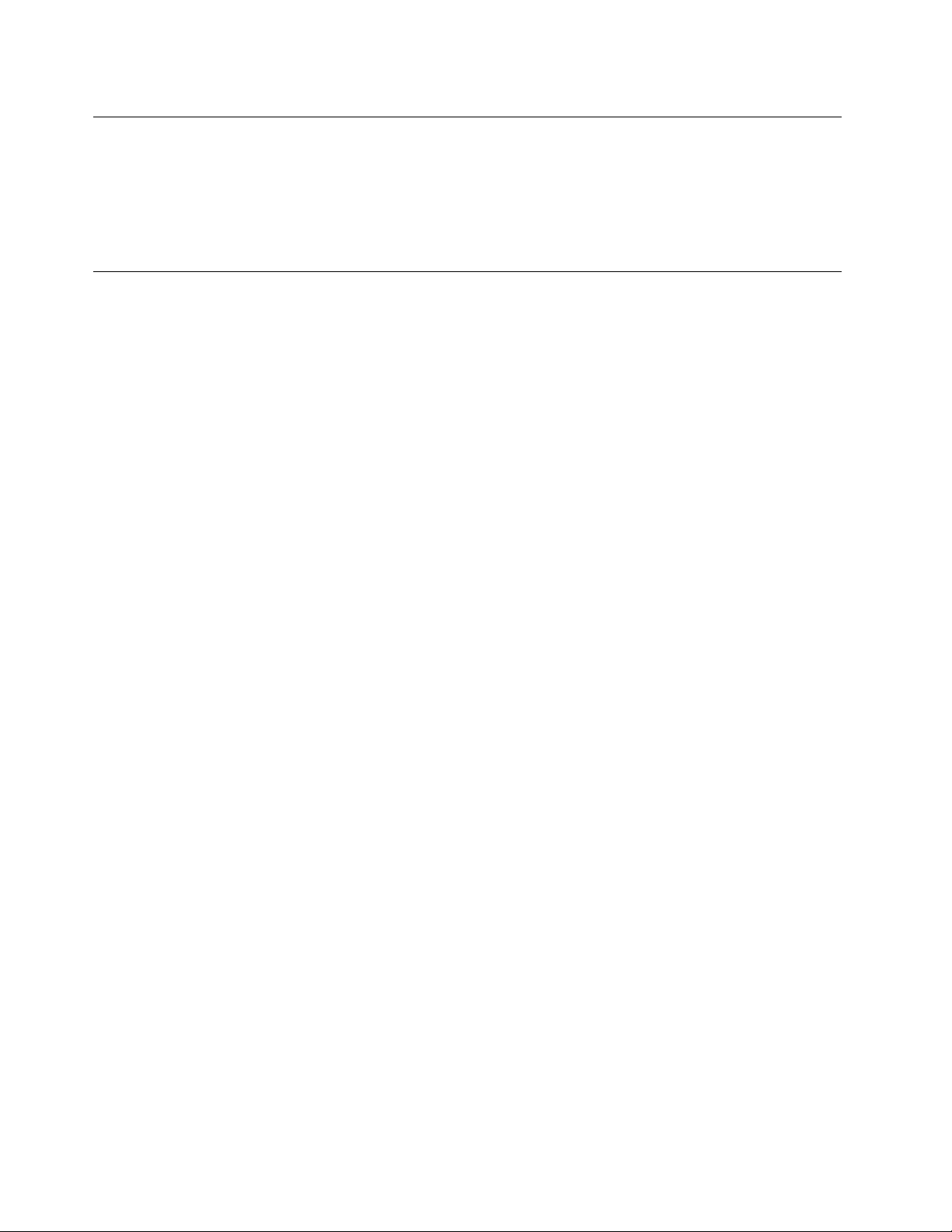
Εξωτερικέςσυσκευές
Μησυνδέετεήαποσυνδέετεκαλώδιαεξωτερικώνσυσκευών,εκτόςαπόκαλώδιαUSB(UniversalSerialBus)
και1394,ότανουπολογιστήςβρίσκεταισελειτουργία,ώστενααποφεύγετετηνπρόκλησηζημιάςστον
υπολογιστή.Γιανααποφεύγετετηνπρόκλησηζημιάςσεεξωτερικέςσυσκευέςπουείναισυνδεδεμένεςστον
υπολογιστή,συνιστάταιναπεριμένετετουλάχιστονπέντεδευτερόλεπτααφούαπενεργοποιήσετετον
υπολογιστήπριναποσυνδέσετεμιαεξωτερικήσυσκευή.
Θερμότητακαιεξαερισμόςπροϊόντος
Οιυπολογιστές,οιμετασχηματιστέςρεύματοςκαιπολλέςπεριφερειακέςσυσκευέςπαράγουνθερμότητα
ότανβρίσκονταισελειτουργίακαικατάτηφόρτισημπαταριών.Τηρείτεπάντατιςακόλουθεςπροφυλάξεις:
•Μηναφήνετετονυπολογιστή,τομετασχηματιστήρεύματοςήτιςπεριφερειακέςσυσκευέςσαςναέρθουν
σεεπαφήμετομηρόήάλλομέροςτουσώματόςσαςγιαμεγάλοχρονικόδιάστημαότανβρίσκονταισε
λειτουργίαήότανφορτίζεταιημπαταρίατους.Ουπολογιστήςσας,ομετασχηματιστήςρεύματοςκαι
πολλέςπεριφερειακέςσυσκευέςπαράγουνκάποιαθερμότητακατάτηδιάρκειατηςκανονικήςτους
λειτουργίας.Ηπαρατεταμένηεπαφήμετοσώμαμπορείναπροκαλέσειδυσφορίαήακόμακαιεγκαύματα.
•Μηφορτίζετετηνμπαταρίαήχρησιμοποιείτετονυπολογιστήσας,τομετασχηματιστήρεύματοςή
οποιεσδήποτεπεριφερειακέςσυσκευέςότανβρίσκονταικοντάσεεύφλεκταυλικάήσεεκρηκτικά
περιβάλλοντα.
•Οισχισμέςεξαερισμού,οιανεμιστήρεςκαιοιψύκτρεςτουπροϊόντοςπαρέχονταιγιασκοπούςασφάλειας,
άνεσηςκαιαξιόπιστηςλειτουργίας.Εάντοποθετήσετετοπροϊόνεπάνωσεκρεβάτι,καναπέ,χαλίήάλλη
μησταθερήεπιφάνειαίσωςφράξετεκατάλάθοςαυτάταεξαρτήματα.Ποτέμηνφράσσετε,καλύπτετεή
απενεργοποιείτεαυτάταεξαρτήματα.
Συνιστάταιναελέγχετετονεπιτραπέζιουπολογιστήσαςγιασυσσώρευσησκόνηςτουλάχιστονκάθετρεις
μήνες.Πριναπότονέλεγχο,απενεργοποιήστετονυπολογιστήκαιαποσυνδέστετοκαλώδιοπαροχής
ρεύματοςαπότηνπρίζα.Στησυνέχεια,αφαιρέστετησκόνηαπόταανοίγματαεξαερισμούκαθώςκαι
απότιςοπέςστηνπρόσοψη.Εάνπαρατηρήσετεσυσσώρευσησκόνηςστοεξωτερικότουυπολογιστή,
πρέπειναελέγξετεκαιτοεσωτερικότουυπολογιστήκαινααφαιρέσετετησκόνηαπότηνψύκτρα,τα
ανοίγματαεξαερισμούτουτροφοδοτικούκαιτουςανεμιστήρες.Πρινανοίξετετοκάλυμματουυπολογιστή
απενεργοποιήστετονυπολογιστήκαιαποσυνδέστετοκαλώδιοπαροχήςρεύματος.Εάνείναιδυνατόν,
αποφύγετετηχρήσητουυπολογιστήσεσημείαόπουπαρατηρείταιιδιαίτερααυξημένηκινητικότητα.Εάν
αυτόδενείναιδυνατό,θαπρέπειναελέγχετεκαι,ανείναιαπαραίτητο,νακαθαρίζετετονυπολογιστή
σαςσυχνότερα.
Γιατηνασφάλειάσαςκαιγιατηβελτιστοποίησητηςαπόδοσηςτουυπολογιστή,ναπαίρνετεπάντατις
ακόλουθεςβασικέςπροφυλάξειςόσοναφοράτονεπιτραπέζιουπολογιστή:
•Ότανουπολογιστήςείναισυνδεδεμένοςσεπρίζαπαροχήςρεύματος,ναδιατηρείτετοκάλυμματου
κλειστό.
•Ναελέγχετεσυχνάτοπερίβληματουυπολογιστήγιασυσσώρευσησκόνης.
•Νααφαιρείτετησκόνηαπόταανοίγματαεξαερισμούκαθώςκαιαπότιςοπέςστηνπρόσοψη.Σεσημεία
μειδιαίτερηκινητικότητακαιυψηλήσυσσώρευσησκόνης,απαιτείταισυχνότεροςκαθαρισμός.
•Μηνφράσσετεταανοίγματαεξαερισμού.
•Μηναποθηκεύετεκαιμηχρησιμοποιείτετονυπολογιστήμέσασεέπιπλακαθώςέτσιαυξάνεταιοκίνδυνος
υπερθέρμανσης.
•Ηθερμοκρασίατηςροήςτουαέραστοεσωτερικότουυπολογιστήδενπρέπειναυπερβαίνειτους35°C.
•Μηνεγκαταστήσετεσυσκευέςφιλτραρίσματοςαέρος.Ηχρήσητέτοιωνσυσκευώνμπορείναεμποδίζει
τησωστήψύξητουυπολογιστήσας.
viiiThinkCentreM32Οδηγόςχρήσης
Page 11
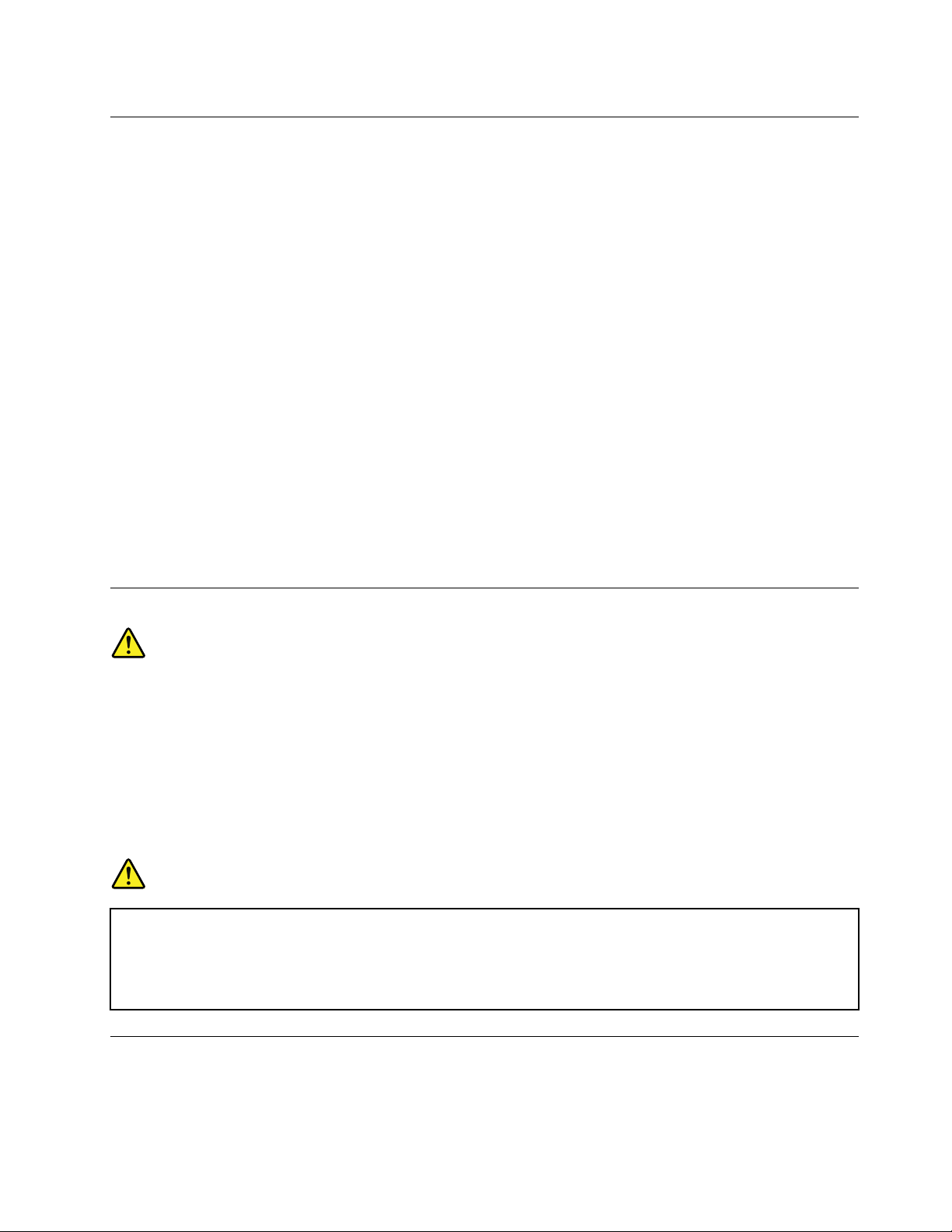
Περιβάλλονλειτουργίας
Τοιδανικόπεριβάλλονλειτουργίαςγιατονυπολογιστήσαςέχειθερμοκρασίαμεταξύ10°C-35°Cκαιυγρασία
μεταξύ35%και80%.Ότανουπολογιστήςσαςαποθηκευτείήμεταφερθείσεθερμοκρασίεςκάτωτων10°C,
συνιστάταινααφήνετετονκρύουπολογιστήναπροσαρμοστείομαλάσεέναπεριβάλλονλειτουργίας
μεθερμοκρασίαμεταξύ10°C-35°Cπριντονθέσετεσελειτουργία.Σεακραίεςπεριπτώσειςμπορείνα
απαιτούνταιέωςδύοώρεςγιατηδιαδικασίααυτή.Ενδέχεταιναπροκληθείανεπανόρθωτηζημιάστον
υπολογιστήανδεντοναφήνετεναπροσαρμοστείστηθερμοκρασίατουπεριβάλλοντοςλειτουργίαςτου
πριντονθέσετεσελειτουργία.
Εάνείναιδυνατόν,τοποθετήστετονυπολογιστήσαςσεένακαλάαεριζόμενοκαιστεγνόχώροπουδεν
εκτίθεταιάμεσαστοφωςτουήλιου.
Κρατήστετιςηλεκτρικέςσυσκευέςόπωςανεμιστήρες,ραδιόφωνα,ηχείαμεγάληςισχύος,συσκευές
κλιματισμούκαιφούρνουςμικροκυμάτωνμακριάαπότονυπολογιστήκαθώςταισχυράμαγνητικάπεδίαπου
δημιουργούναυτέςοισυσκευέςμπορούνναπροκαλέσουνβλάβηστηνοθόνηκαιναδιαγράψουνδεδομένα
απότημονάδασκληρούδίσκου.
Μηντοποθετείτεποτάεπάνωήδίπλαστονυπολογιστήήστιςσυνδεδεμένεςσυσκευές.Εάνχυθείυγρό
επάνωήμέσαστονυπολογιστήήσεκάποιασυνδεδεμένησυσκευή,μπορείναπροκληθείβραχυκύκλωμα
ήκάποιαάλληβλάβη.
Μηντρώτεκαιμηνκαπνίζετεεπάνωαπότοπληκτρολόγιο.Τασωματίδιαπουπέφτουνμέσαστο
πληκτρολόγιομπορούνναπροκαλέσουνβλάβη.
Δήλωσησχετικάμετιςπροδιαγραφέςτωνσυσκευώνlaser
Προφύλαξη:
Ότανέχουνεγκατασταθείπροϊόνταlaser(όπωςCD-ROM,μονάδεςDVD,συσκευέςοπτικώνινώνή
πομποί),λάβετευπόψησαςταεξής:
•Μηναφαιρείτετακαλύμματα.Ηαφαίρεσητωνκαλυμμάτωντουπροϊόντοςlaserμπορείναέχει
ωςαποτέλεσματηνέκθεσησεεπικίνδυνηακτινοβολίαlaser.Δενυπάρχουνστοεσωτερικότης
συσκευήςεξαρτήματατωνοποίωνμπορείναγίνειεπισκευήήσυντήρηση.
•Ηδιαφορετικήαπότηνπεριγραφόμενηχρήσηκουμπιώνκαιρυθμίσεωνήεκτέλεσηδιαδικασιών
μπορείναέχειωςαποτέλεσματηνέκθεσησεεπικίνδυνηακτινοβολία.
Κίνδυνος
ΟρισμέναπροϊόνταlaserπεριέχουνενσωματωμένηδίοδοlaserΚατηγορίας3ΑήΚατηγορίας3Β.
Λάβετευπόψησαςτοεξής:
Υπάρχειακτινοβολίαlaserότανείναιανοικτά.Μηνκοιτάτεπροςτηνκατεύθυνσητηςδέσμης,μην
κοιτάτεαπευθείαςμεοπτικάόργανακαιαποφεύγετετηνάμεσηέκθεσηστηδέσμη.
Δήλωσησχετικάμετοτροφοδοτικό
Ποτέμηναφαιρείτετοκάλυμμαενόςτροφοδοτικούήοποιουδήποτεεξαρτήματοςστοοποίουπάρχειη
ακόλουθηετικέτα.
©CopyrightLenovo2013,2014
ix
Page 12
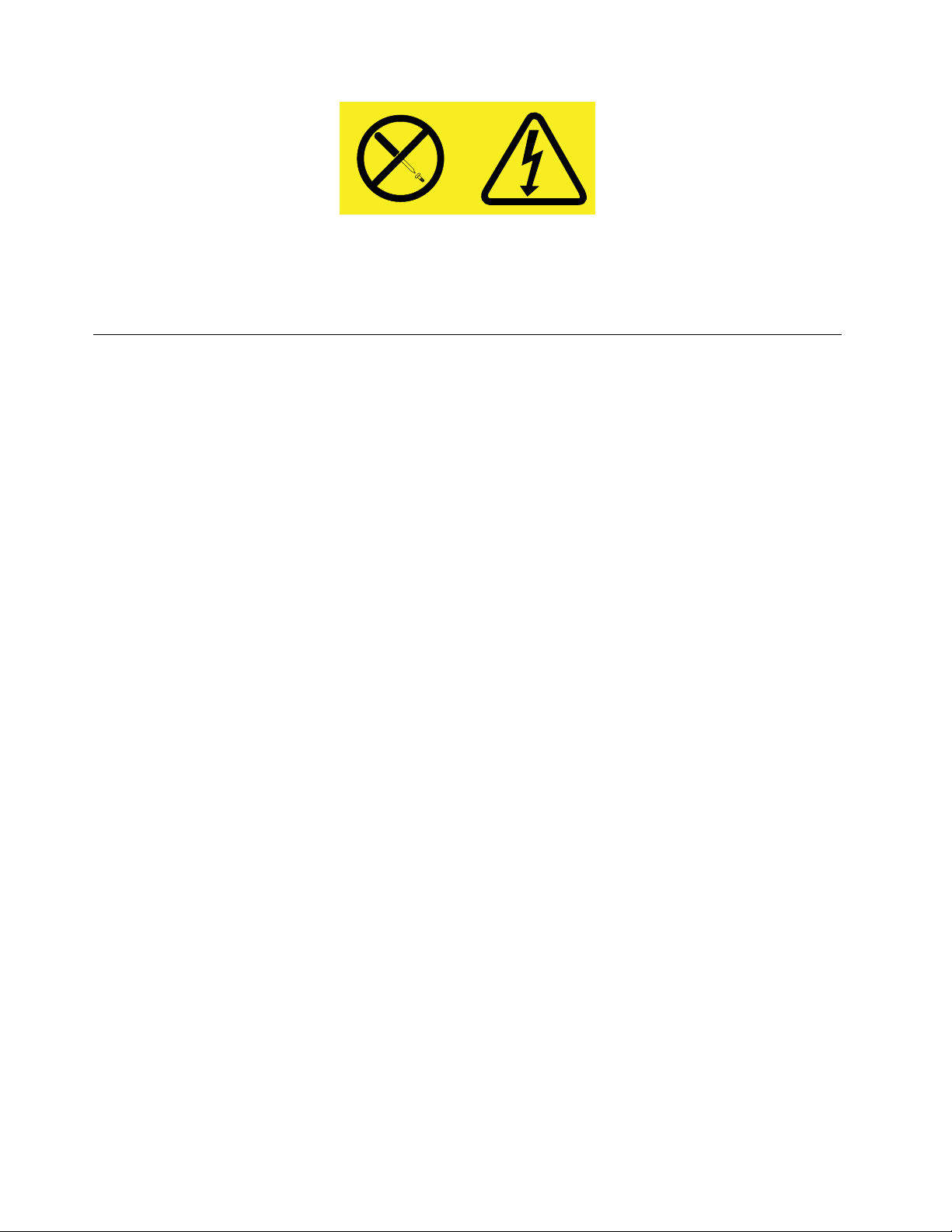
Στοεσωτερικόοποιασδήποτεσυσκευήςστηνοποίαείναιεπικολλημένηαυτήηετικέταυπάρχουνεπικίνδυνα
επίπεδαηλεκτρικήςτάσης,ρεύματοςκαιενέργειας.Δενυπάρχουνστοεσωτερικόαυτώντωνσυσκευών
εξαρτήματατωνοποίωνμπορείναγίνεισυντήρηση.Ανυποψιάζεστεότιυπάρχειπρόβλημαμεκάποιοαπό
αυτάταεξαρτήματα,επικοινωνήστεμεένανειδικευμένοτεχνικό.
Καθαριότητακαισυντήρηση
Φροντίστεουπολογιστήςσαςκαιοχώροςεργασίαςστονοποίοβρίσκεταιναείναιπάντακαθαροί.Πριν
καθαρίσετετονυπολογιστή,απενεργοποιήστετονκαιαποσυνδέστετοκαλώδιορεύματοςαπότηνπρίζα.
Κατάτονκαθαρισμότουυπολογιστήμηνψεκάζετευγρόκαθαρισμούαπευθείαςστονυπολογιστήκαιμη
χρησιμοποιείτεκαθαριστικόπουπεριέχειεύφλεκτεςουσίες.Ψεκάστετοκαθαριστικόσεέναμαλακόύφασμα
καισκουπίστεμεαυτότιςεπιφάνειεςτουυπολογιστή.
xThinkCentreM32Οδηγόςχρήσης
Page 13
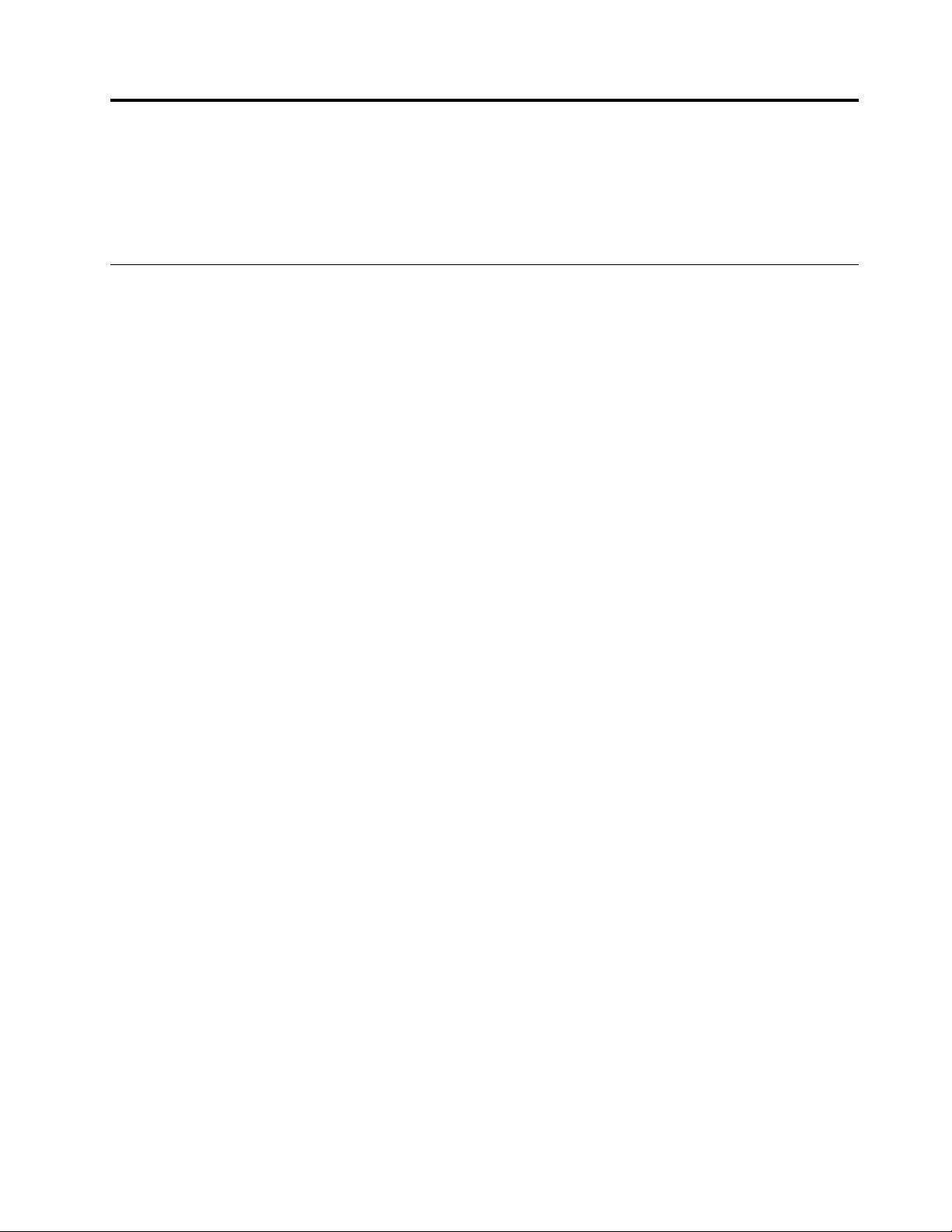
Κεφάλαιο1.Επισκόπησηπροϊόντος
Σεαυτότοκεφάλαιοπεριγράφονταιταχαρακτηριστικά,οιπροδιαγραφέςκαιοιθέσειςτωνυποδοχών,
τωνεξαρτημάτων,τωνεπιμέρουςστοιχείωντηςπλακέταςσυστήματοςκαιτωνεσωτερικώνμονάδωντου
υπολογιστή.
Χαρακτηριστικά
Σεαυτήτηνενότηταπεριγράφονταιοιδυνατότητεςτουυπολογιστή.Οιπληροφορίεςαφορούνδιάφορα
μοντέλα.
Γιαναδείτετιςπληροφορίεςσχετικάμετοσυγκεκριμένομοντέλοπουδιαθέτετε,κάντεένααπόταεξής:
•ΜεταβείτεστοπρόγραμμαSetupUtilityακολουθώνταςτιςοδηγίεςστοΚεφάλαιο6“Χρήσητου
προγράμματοςSetupUtility”στησελίδα41
δείτετιςπληροφορίες.
•ΣτολειτουργικόσύστημαMicrosoft
®
δεξιόκλικστηνεπιλογήΥπολογιστής(Computer)καιεπιλέξτεΙδιότητες(Properties)γιαναδείτε
τιςπληροφορίες.
Μικροεπεξεργαστής
.Στησυνέχεια,επιλέξτεMain➙SystemSummaryγιανα
Windows
®
EmbeddedStandard7,επιλέξτεΈναρξη(Start),κάντε
ΟυπολογιστήςσαςείναιεξοπλισμένοςμεμικροεπεξεργαστήIntel
®
Celeron
®
(τομέγεθοςτηςεσωτερικής
λανθάνουσαςμνήμης(cache)διαφέρειανάλογαμετοντύποτουμοντέλου).
Μνήμη
ΟυπολογιστήςσαςυποστηρίζειμίαμονάδαμνήμηςDDR3SODIMM(DoubleDataRate3SmallOutline
DualInlineMemoryModule).
Εσωτερικέςμονάδες
•ΚάρταDOMSATA(SerialAdvancedTechnologyAttachment)
Υποσύστημαγραφικών
•ΕνσωματωμένηκάρταγραφικώνγιαυποδοχήVGA(VideoGraphicsArray)καιυποδοχήDisplayPort
Υποσύστημαήχου
•Ενσωματωμένηκάρταήχουυψηλήςευκρίνειας(HD)
•Υποδοχήμικροφώνουκαιυποδοχήακουστικώνστηνπρόσοψητουυπολογιστή
Συνδεσιμότητα
•ΕνσωματωμένοςελεγκτήςEthernet100/1000Mbps
Λειτουργίεςδιαχείρισηςσυστήματος
•Δυνατότητααποθήκευσηςτωναποτελεσμάτωντηςδιαδικασίαςελέγχουυλικούεξοπλισμούpower-on
selftest(POST)
©CopyrightLenovo2013,2014
1
Page 14
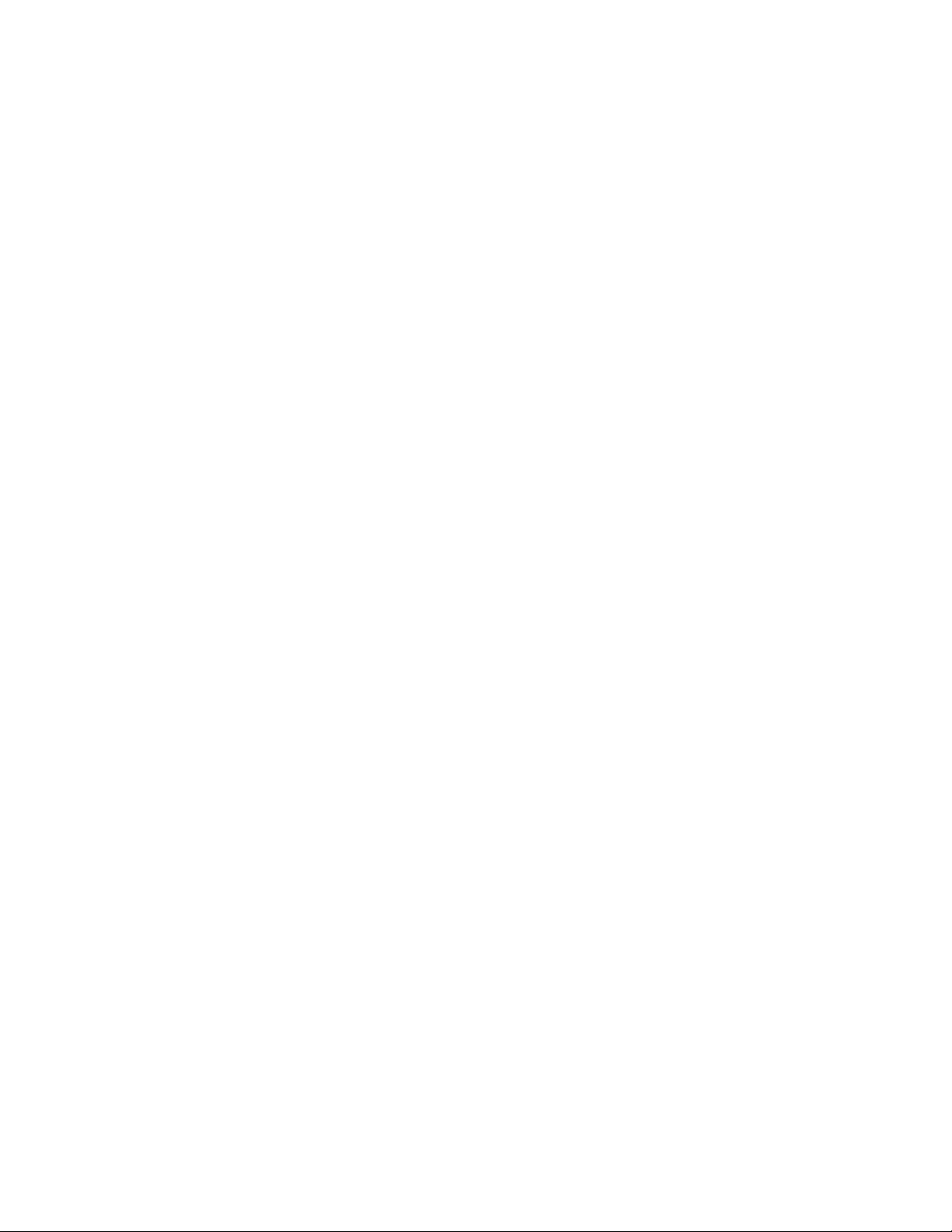
•DesktopManagementInterface(DMI)
ΤοDesktopManagementInterfaceπαρέχειμιακοινήδιαδρομήγιατουςχρήστεςμεσκοπότηνπρόσβαση
σεπληροφορίεςγιαόλαταστοιχείατουυπολογιστή,συμπεριλαμβανομένουτουτύπουεπεξεργαστή,της
ημερομηνίαςεγκατάστασης,τωνσυνδεδεμένωνεκτυπωτώνκαιάλλωνπεριφερειακώνσυσκευών,των
πηγώντροφοδοσίαςκαιτουιστορικούσυντήρησης.
•ΛειτουργίασυμμόρφωσηςErPLPS
Ηλειτουργίασυμμόρφωσηςπροςτηνοδηγίαγιαταπροϊόνταπουκαταναλώνουνενέργεια
(energy-relatedproducts,ErP)χαμηλότερηςκατάστασηςενέργειας(lowestpowerstate,LPS)μειώνειτην
κατανάλωσηρεύματοςότανουπολογιστήςσαςβρίσκεταισεκατάστασηαναστολήςλειτουργίαςήείναι
απενεργοποιημένος.Γιαπερισσότερεςπληροφορίες,βλ.“Ενεργοποίησητηςλειτουργίαςσυμμόρφωσης
ErPLPS”στησελίδα45
.
•IntelStandardManageability
ΤοIntelStandardManageabilityείναιέναςτύποςτεχνολογίαςυλικούκαιλογισμικούπουπροορίζεται
γιατηδόμησησυγκεκριμένωνλειτουργιώνσευπολογιστές,ώστεηπαρακολούθηση,ησυντήρηση,
ηενημέρωση,ηαναβάθμισηκαιηεπιδιόρθωσητωνυπολογιστώνναείναιευκολότερηκαιλιγότερο
δαπανηρήγιατιςεπιχειρήσεις.
•PrebootExecutionEnvironment(PXE)
ΤοPrebootExecutionEnvironmentείναιέναπεριβάλλονεκκίνησηςυπολογιστώνμετηχρήσημιας
διασύνδεσηςδικτύουπουείναιανεξάρτητηαπόταμέσααποθήκευσηςδεδομένων(όπωςημονάδα
σκληρούδίσκου)ήαπόταεγκατεστημέναλειτουργικάσυστήματα.
•SystemManagement(SM)BasicInput/OutputSystem(BIOS)καιλογισμικόSM
ΗπροδιαγραφήSMBIOSορίζειδομέςδεδομένωνκαιμεθόδουςπρόσβασηςσεέναBIOS,οιοποίες
επιτρέπουνσεέναχρήστηήμιαεφαρμογήνααποθηκεύουνκαιναανακτούνπληροφορίεςσχετικάμε
τοσυγκεκριμένουπολογιστή.
•WakeonLAN
ΤοWakeonLANείναιέναπρότυποδικτύωσηςEthernetπουεπιτρέπειτηνενεργοποίησηήτηναφύπνιση
ενόςυπολογιστήμέσωενόςμηνύματοςδικτύου.Τομήνυμααποστέλλεταισυνήθωςαπόέναπρόγραμμα
πουεκτελείταισεένανάλλουπολογιστήστοίδιοτοπικόδίκτυο(LAN).
•WindowsManagementInstrumentation(WMI)
ΤοWindowsManagementInstrumentationείναιένασύνολοεπεκτάσεωνγιατοWindowsDriverModel.
Παρέχειέναπεριβάλλονλειτουργικούσυστήματοςμέσωτουοποίουταστοιχείαμεενδείξειςπαρέχουν
πληροφορίεςκαιενημέρωση.
Υποδοχέςεισόδου/εξόδου(I/O)
•Τέσσεριςσειριακέςυποδοχές9ακίδων
•ΜίαυποδοχήDisplayPort
•ΜίαυποδοχήEthernet
•Μίαπαράλληληυποδοχή
•ΜίαυποδοχήπληκτρολογίουPS/2(PersonalSystem/2)
•ΜίαυποδοχήποντικιούPS/2
•ΜίαυποδοχήοθόνηςVGA
•ΈξιυποδοχέςUSB(UniversalSerialBus)2.0(τέσσεριςστηνπρόσοψηκαιδύοστηνπίσωπλευράτου
υπολογιστή)
•Δύουποδοχέςγιασυσκευήήχουστηνπρόσοψη(υποδοχήμικροφώνουκαιυποδοχήακουστικών)
Γιαπερισσότερεςπληροφορίες,βλ.“Εντοπισμόςυποδοχών,στοιχείωνελέγχουκαιενδείξεωνστηνπρόσοψη
τουυπολογιστήσας”στησελίδα5
και“Εντοπισμόςυποδοχώνστοπίσωμέροςτουυπολογιστή”στησελίδα6.
2ThinkCentreM32Οδηγόςχρήσης
Page 15
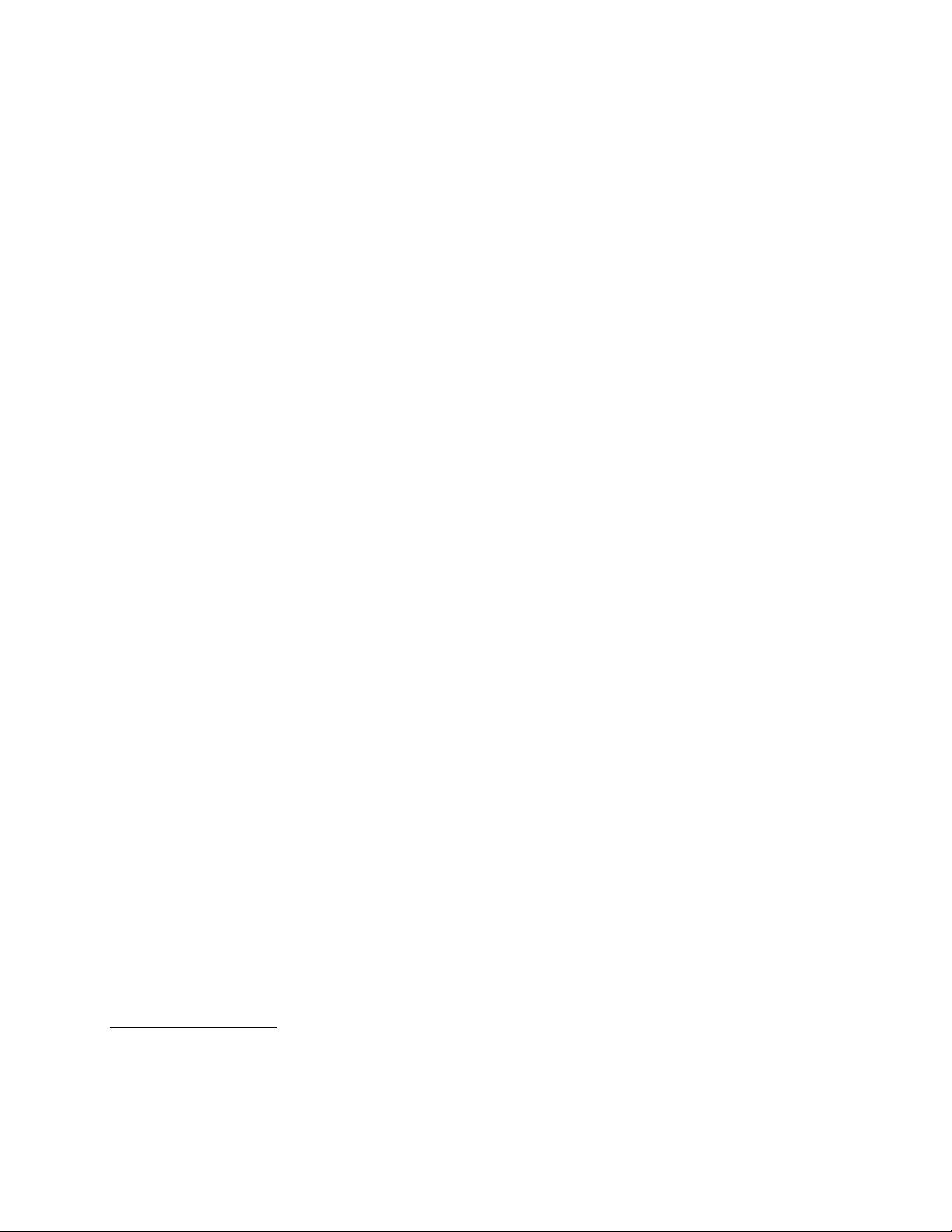
Θέσειςεπέκτασης
•ΜίαυποδοχήκάρταςSATADOM
Τροφοδοτικό
Ουπολογιστήςσαςπαρέχεταιμεένανμετασχηματιστήεναλλασσόμενουρεύματος65Watt.
Μηχανισμοίασφάλειας
•Δυνατότηταενεργοποίησηςκαιαπενεργοποίησηςμιαςσυσκευής
•ΔυνατότηταενεργοποίησηςκαιαπενεργοποίησηςμεμονωμένηςυποδοχήςUSB
•ΛογισμικόComputraceAgentενσωματωμένοστουλικολογισμικό
•Κωδικόςπρόσβασηςεκκίνησης(POP),κωδικόςπρόσβασηςδιαχειριστήκαικωδικόςπρόσβασηςγιατη
μονάδασκληρούδίσκου,γιαναεμποδίσετετηχρήσητουυπολογιστήσαςαπόμηεξουσιοδοτημέναάτομα
•Έλεγχοςτηςσειράςεκκίνησης
•Εκκίνησηχωρίςπληκτρολόγιοκαιποντίκι
•ΥποστήριξηγιακλειδαριάσυρματόσχοινουτύπουKensington
Γιαπερισσότερεςπληροφορίες,βλ.Κεφάλαιο4“Ασφάλεια”στησελίδα19
.
Προεγκατεστημένολειτουργικόσύστημα
ΟυπολογιστήςσαςπαρέχεταιμετολειτουργικόσύστημαMicrosoftWindowsEmbeddedStandard
7προεγκατεστημένο.
Λειτουργικάσυστήματαγιαταοποίαεκκρεμείπιστοποίησηήδοκιμήσυμβατότητας
1
(ποικίλλουν
ανάλογαμετοντύπο/μοντέλο)
•LeTOS(ΛειτουργικόσύστηματερματικώνLenovo)
1.Κατάτηνημερομηνίαέκδοσηςτουπαρόντοςεγχειριδίου,τααναφερόμεναλειτουργικάσυστήματαυποβάλλοντανσε
δοκιμέςήσεδιαδικασίεςπιστοποίησηςγιατηνεξασφάλισητηςσυμβατότητάςτουςμετονυπολογιστήσας.Είναι
πιθανόηLenovoναπροσδιορίσει,μετάτηνέκδοσητουπαρόντοςεγχειριδίου,επιπλέονλειτουργικάσυστήματαως
συμβατάμετονυπολογιστήσας.Ηλίστααυτήυπόκειταισεαλλαγές.Γιαναδιαπιστώσετεανέναλειτουργικό
σύστημαέχειπιστοποιηθείήυποβληθείσεδοκιμήσυμβατότητας,επισκεφθείτετοδικτυακότόποτουπρομηθευτή
τουλειτουργικούσυστήματος.
Κεφάλαιο1.Επισκόπησηπροϊόντος3
Page 16
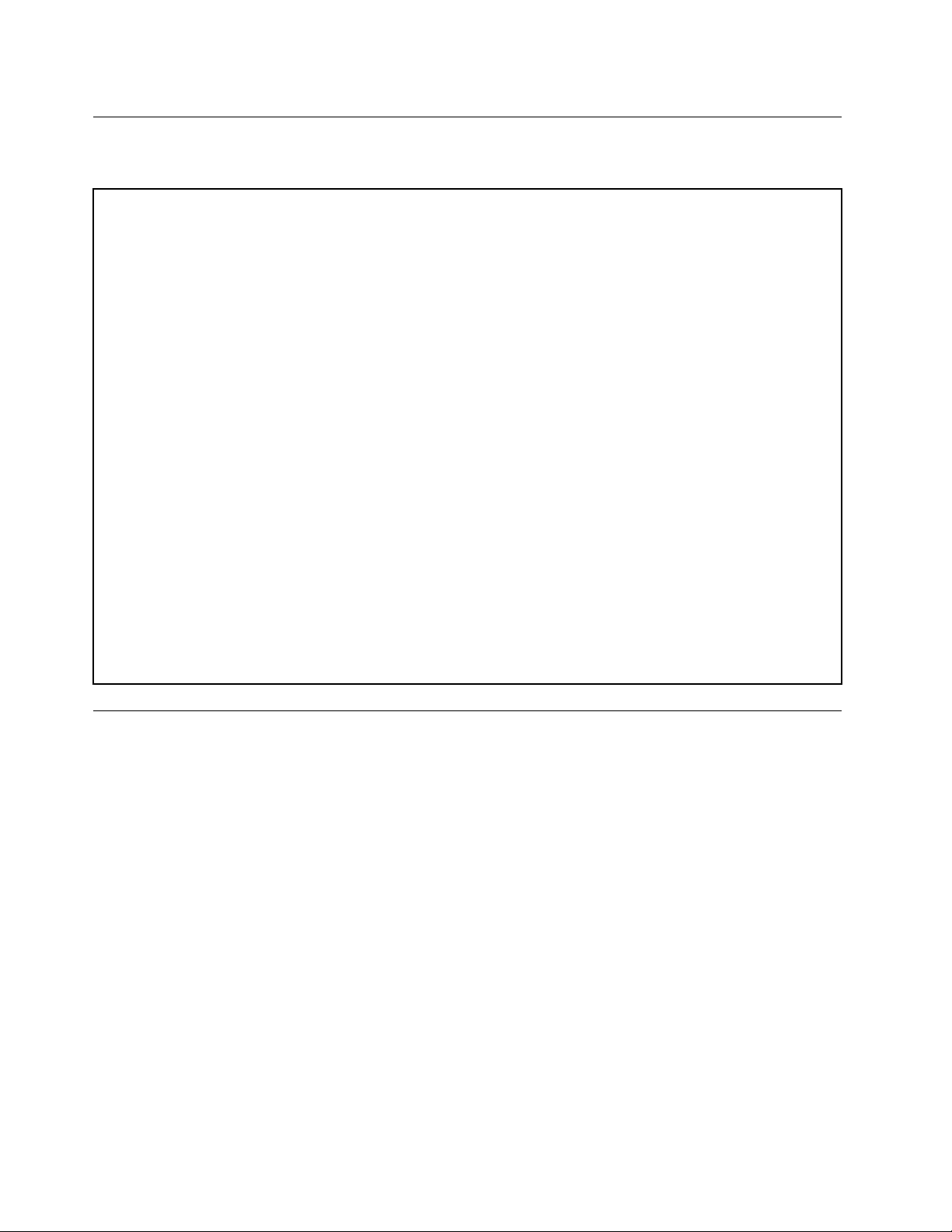
Προδιαγραφές
Σεαυτήτηνενότητααναφέρονταιοιφυσικέςπροδιαγραφέςτουυπολογιστήσας.
Διαστάσεις
Πλάτος:55mm
Ύψος:220mm
Βάθος:170mm
Βάρος
Μετονμέγιστοαρχικόεξοπλισμό:3,87kg(συμπεριλαμβανομένωντωνυλικώνσυσκευασίας)
Μετονμέγιστοαρχικόεξοπλισμό:1,48kg(μησυμπεριλαμβανομένωντωνυλικώνσυσκευασίας)
Περιβάλλον
•Θερμοκρασίααέρα:
Σύστημασελειτουργία:10°Cέως35°C
Αποθήκευσηστηναρχικήσυσκευασία:-20°Cέως60°C
•Υγρασία:
Σύστημασελειτουργία:20%έως80%(μηυγροποιητική)
Αποθήκευση:20%έως90%(μηυγροποιητική)
•Υψόμετρο:
Σύστημασελειτουργία:-15,2έως3.048m
Αποθήκευση:-15,2έως10.668m
Παροχήρεύματος
Τάσηεισόδουμετασχηματιστήεναλλασσόμενουρεύματος:εναλλασσόμενορεύμα100έως240V
Συχνότηταεισόδου:50ή60Hz
Θέσεις
Στηνενότητααυτήπαρέχονταιπληροφορίεςπουσαςβοηθούνναεντοπίσετετιςυποδοχέςστομπροστινό
καιπίσωμέροςτουυπολογιστή,ταεπιμέρουςστοιχείατηςπλακέταςσυστήματοςκαιταεξαρτήματακαιτις
εσωτερικέςμονάδεςτουυπολογιστήσας.
Σημείωση:Ταεξαρτήματατουυπολογιστήσαςενδέχεταιναδιαφέρουνσεμικρόβαθμόσεσχέσημετις
εικόνες.
4ThinkCentreM32Οδηγόςχρήσης
Page 17
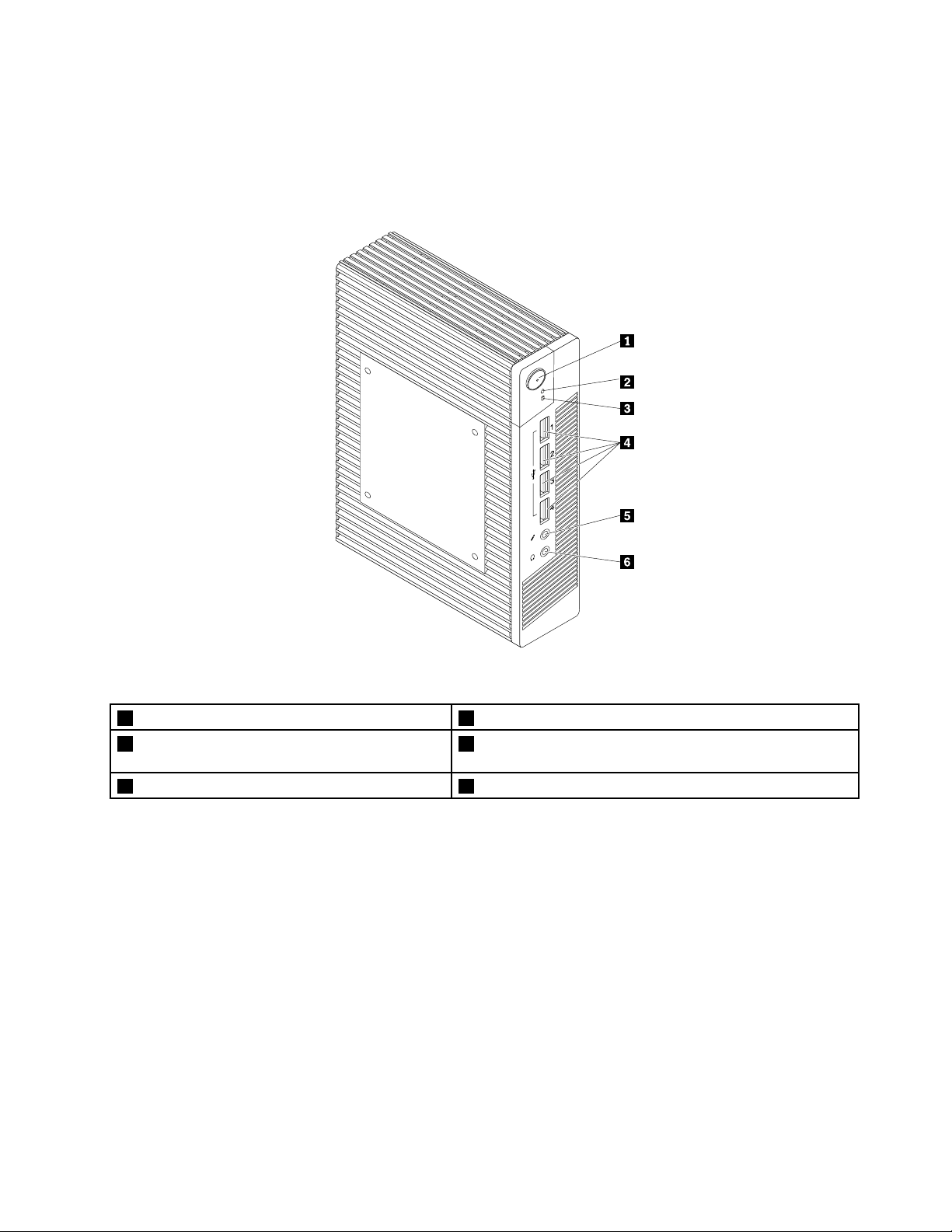
Εντοπισμόςυποδοχών,στοιχείωνελέγχουκαιενδείξεωνστηνπρόσοψη τουυπολογιστήσας
Στηνπαρακάτωεικόναυποδεικνύονταιοιθέσειςτωνυποδοχών,τωνστοιχείωνελέγχουκαιτωνενδείξεων
στηνπρόσοψητουυπολογιστήσας.
Σχήμα1.Θέσειςυποδοχών,στοιχείωνελέγχουκαιενδείξεωνστηνπρόσοψη
1Κουμπίλειτουργίας2Ένδειξηλειτουργίας
3Ένδειξηδραστηριότηταςμονάδαςσκληρού
δίσκου
5Υποδοχήμικροφώνου6Υποδοχήακουστικών
4ΥποδοχέςUSB2.0(4)
Κεφάλαιο1.Επισκόπησηπροϊόντος5
Page 18
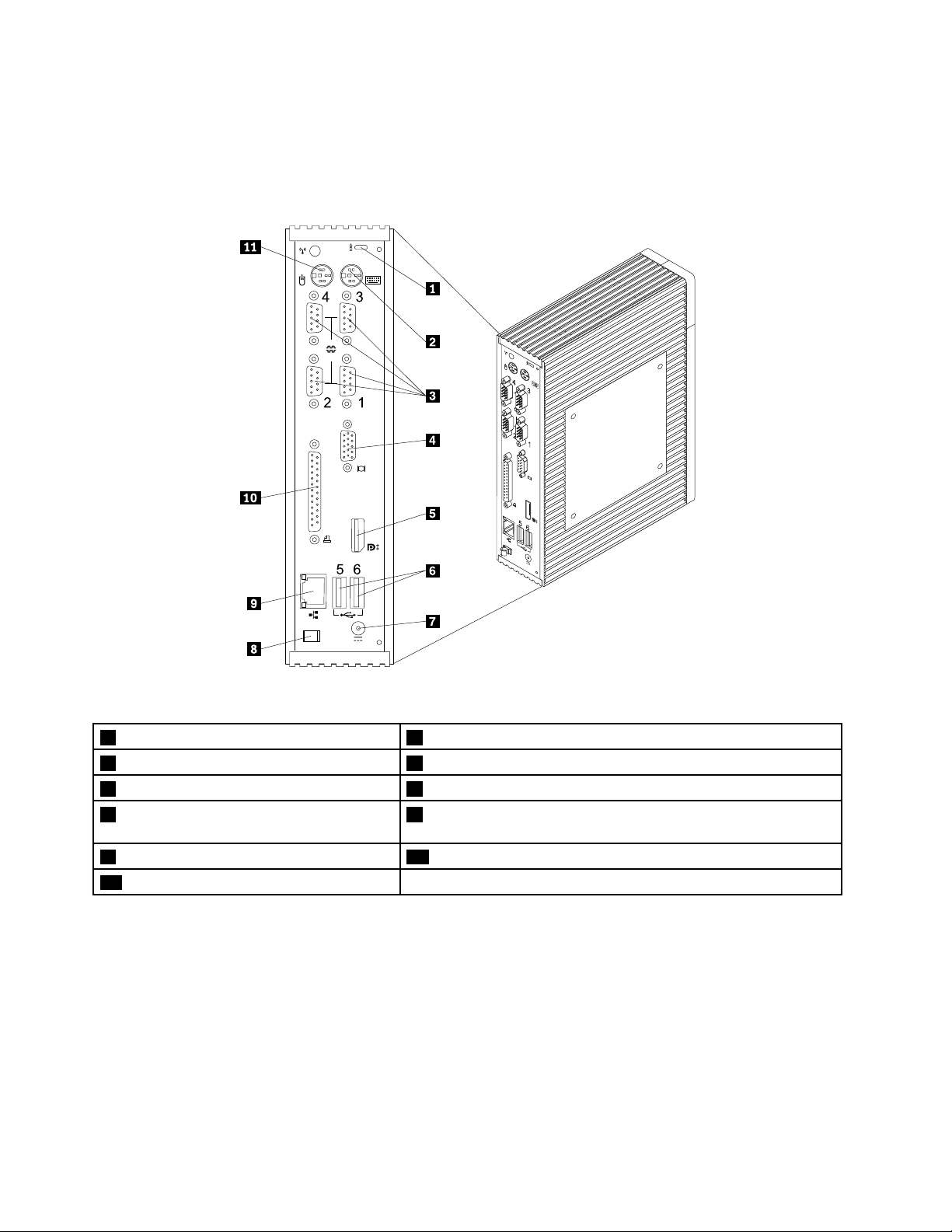
Εντοπισμόςυποδοχώνστοπίσωμέροςτουυπολογιστή
Στηνπαρακάτωεικόναυποδεικνύονταιοιθέσειςτωνυποδοχώνστοπίσωμέροςτουυπολογιστήσας.
Μερικέςαπότιςυποδοχέςστοπίσωμέροςτουυπολογιστήδιαθέτουνχρωματικόκώδικαπουβοηθάστη
σωστήσύνδεσητωνκαλωδίωνστονυπολογιστή.
Σχήμα2.Θέσειςυποδοχώνστοπίσωμέρος
1Υποδοχήκλειδαριάςασφαλείας2ΥποδοχήπληκτρολογίουPS/2
3Σειριακέςυποδοχές(4)4ΥποδοχήοθόνηςVGA
5ΥποδοχήDisplayPort6ΥποδοχέςUSB2.0(2)
7Υποδοχήμετασχηματιστήεναλλασσόμενου
ρεύματος
9ΥποδοχήEthernet10Παράλληληυποδοχή
11ΥποδοχήποντικιούPS/2
8Υποδοχήκαλωδίουμετασχηματιστήεναλλασσόμενουρεύματος
Σημείωση:Ανστονυπολογιστήσαςείναιεγκατεστημένημιακάρταγραφικών,χρησιμοποιήστετιςυποδοχές
οθόνηςστηνκάρταγραφικών.
ΥποδοχήΠεριγραφή
ΥποδοχήDisplayPortΧρησιμοποιείταιγιατησύνδεσημιαςοθόνηςυψηλήςαπόδοσης,μιαςοθόνηςDirect
DriveήάλλωνσυσκευώνπουχρησιμοποιούνσύνδεσηDisplayPort.
ΥποδοχήEthernetΧρησιμοποιείταιγιατησύνδεσηενόςκαλωδίουEthernetγιασύνδεσηLAN.
Σημείωση:ΓιαναλειτουργείουπολογιστήςεντόςτωνορίωνFCCClassB,
χρησιμοποιήστεκαλώδιοEthernetΚατηγορίας5.
6ThinkCentreM32Οδηγόςχρήσης
Page 19
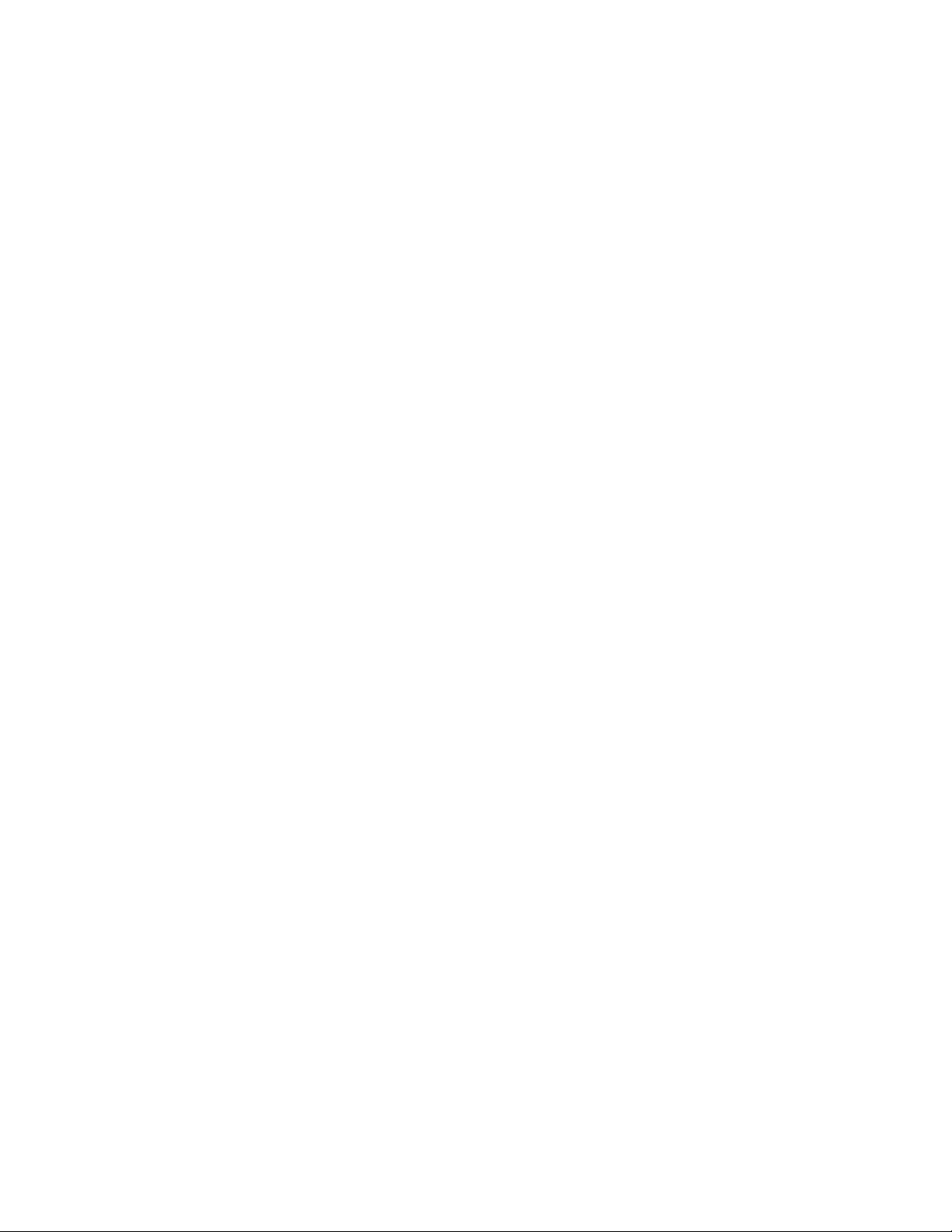
ΥποδοχήΠεριγραφή
ΥποδοχήπληκτρολογίουPS/2Χρησιμοποιείταιγιατησύνδεσηπληκτρολογίουπουχρησιμοποιείυποδοχή
πληκτρολογίουPS/2.
ΥποδοχήποντικιούPS/2Χρησιμοποιείταιγιατησύνδεσηποντικιού,trackballήάλληςσυσκευήςκατάδειξης
πουχρησιμοποιείυποδοχήPS/2.
ΠαράλληληυποδοχήΧρησιμοποιείταιγιατησύνδεσηενόςπαράλληλουεκτυπωτήήμιαςάλληςσυσκευής
πουχρησιμοποιείπαράλληληυποδοχή25ακροδεκτών.
ΣειριακήυποδοχήΧρησιμοποιείταιγιατησύνδεσηενόςεξωτερικούμόντεμ,ενόςσειριακούεκτυπωτή
ήάλλωνσυσκευώνπουχρησιμοποιούνσειριακήυποδοχή9ακροδεκτών.
ΥποδοχήUSB2.0ΧρησιμοποιείταιγιατησύνδεσημιαςσυσκευήςπουαπαιτείυποδοχήUSB2.0,
όπωςενόςπληκτρολογίου,ενόςποντικιού,ενόςσαρωτή,ενόςεκτυπωτήήμιας
συσκευήςPDA.
ΥποδοχήοθόνηςVGAΧρησιμοποιείταιγιατησύνδεσηοθόνηςVGAήάλλωνσυσκευώνπουχρησιμοποιούν
έναβύσμαοθόνηςVGA.
Σημείωση:ΗυποδοχήοθόνηςVGAδενδιατίθεταισεορισμέναμοντέλα.Αν
ουπολογιστήςσαςδιαθέτειεγκατεστημένηκάρταγραφικών,χρησιμοποιήστε
απαραιτήτωςμιαυποδοχήοθόνηςστηνκάρταγραφικών.
Κεφάλαιο1.Επισκόπησηπροϊόντος7
Page 20
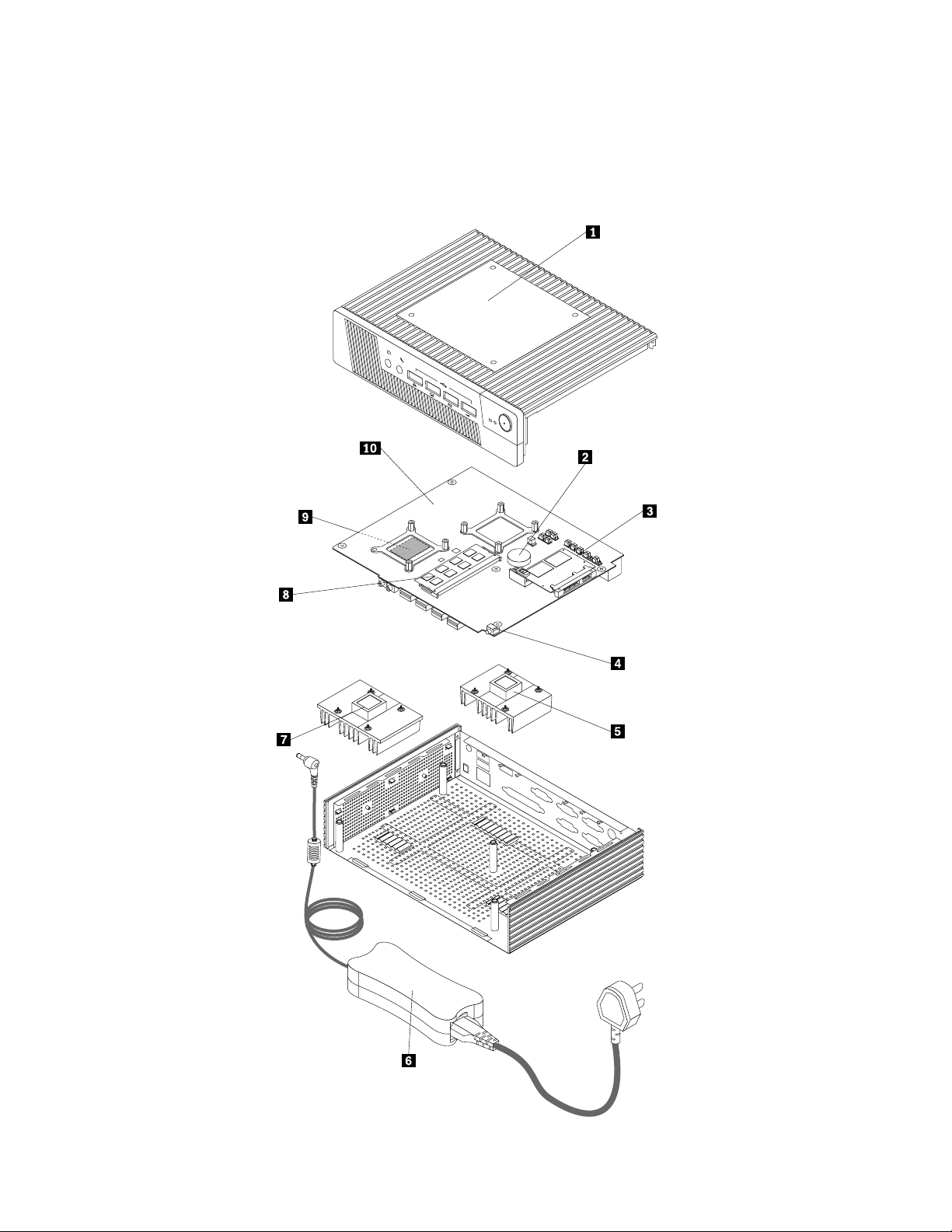
Εντοπισμόςεξαρτημάτων
Στηνπαρακάτωεικόναυποδεικνύονταιοιθέσειςτωνδιαφόρωνεξαρτημάτωντουυπολογιστήσας.Για
πληροφορίεςσχετικάμετηναφαίρεσητουκαλύμματος,ανατρέξτεστηνενότητα“Αφαίρεσητουκαλύμματος
τουυπολογιστή”στησελίδα27
.
Σχήμα3.Θέσειςεξαρτημάτων
8ThinkCentreM32Οδηγόςχρήσης
Page 21
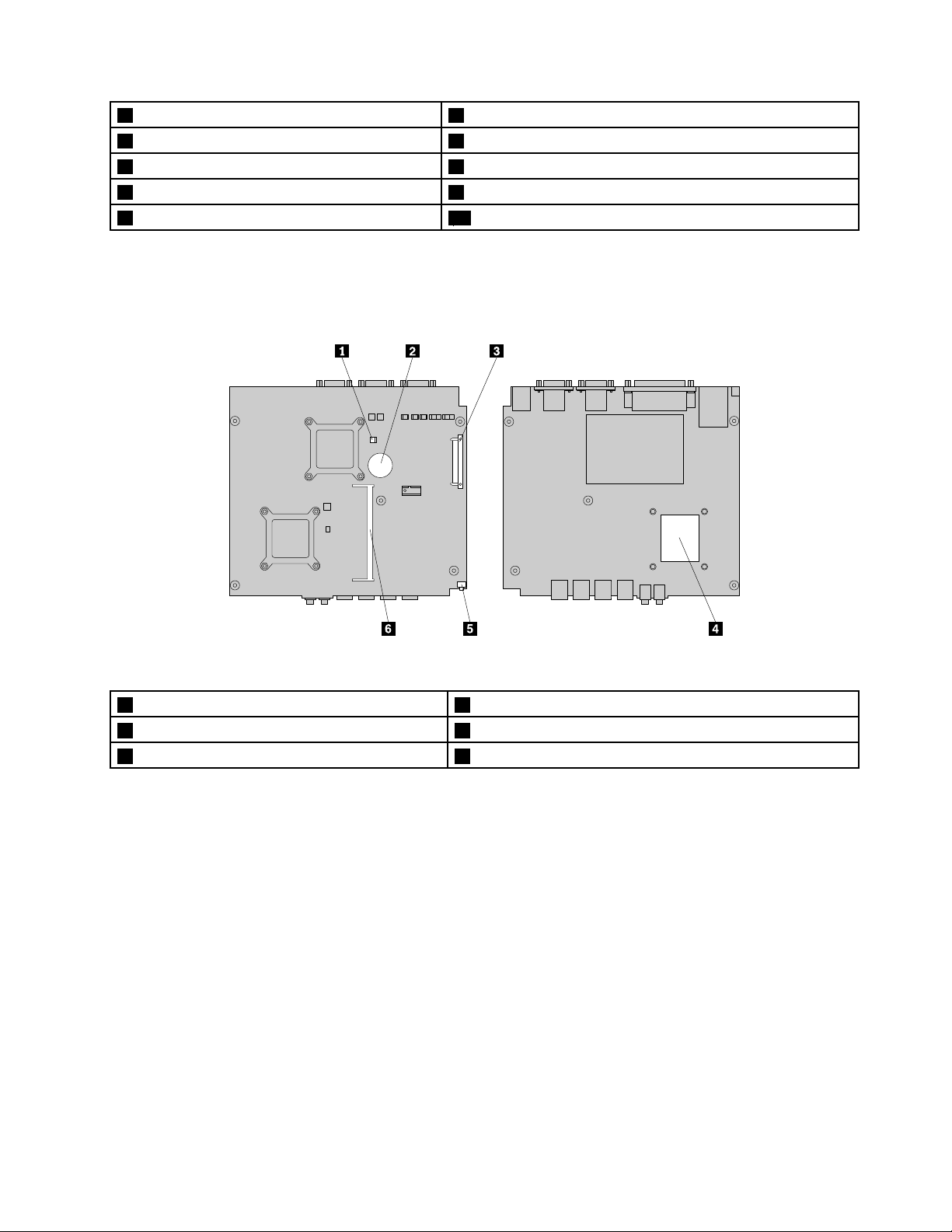
1Κάλυμμαυπολογιστή2Μπαταρία
3ΚάρταDOM4Κουμπίλειτουργίας
5Ψύκτρα16Μετασχηματιστήςεναλλασσόμενουρεύματος
7Ψύκτρα28Μονάδαμνήμης
9Μικροεπεξεργαστής10Πλακέτασυστήματος
Εντοπισμόςεξαρτημάτωνστηνπλακέτασυστήματος
Στηνπαρακάτωεικόναυποδεικνύονταιοιθέσειςτωνεξαρτημάτωνστηνπλακέτασυστήματος.
Σχήμα4.Θέσειςεξαρτημάτωνπλακέταςσυστήματος
1ΔιακόπτηςεκκαθάρισηςCMOS/αποκατάστασης2Μπαταρία
3ΥποδοχήκάρταςSATADOM4Μικροεπεξεργαστής
5Κουμπίλειτουργίας6Υποδοχήμνήμης
Κεφάλαιο1.Επισκόπησηπροϊόντος9
Page 22
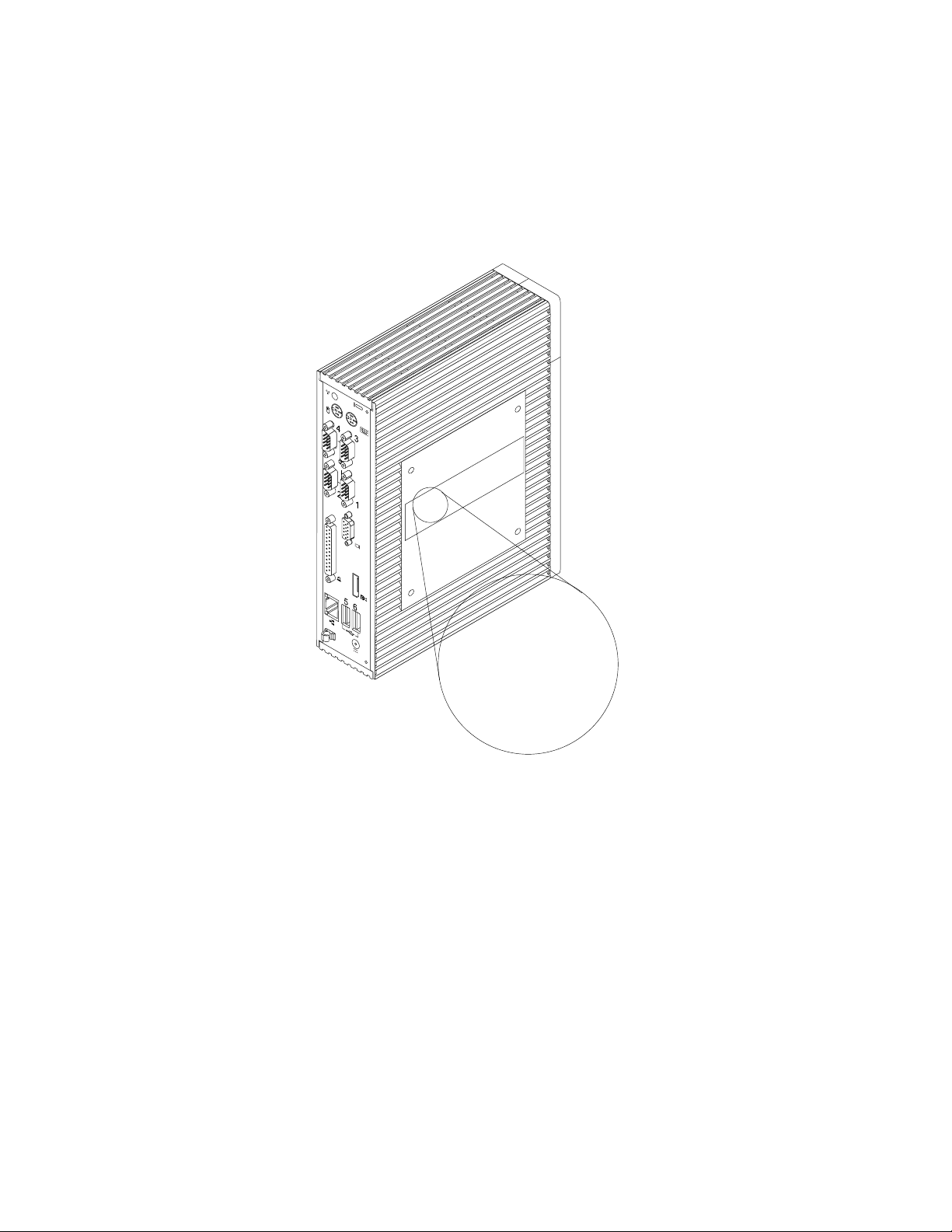
Ετικέτατύπουκαιμοντέλουυπολογιστή
12
3
4
5 6
Machine Type: XXXX
Model Number: XXX
Ηετικέτατύπουκαιμοντέλουυπολογιστήπροσδιορίζειτονυπολογιστήσας.Ότανεπικοινωνείτεμετη
Lenovoγιαβοήθεια,ηετικέτατύπουυπολογιστήκαιμοντέλουβοηθάτουςτεχνικούςυποστήριξηςνα
προσδιορίσουντομοντέλοτουυπολογιστήσαςκαιναπαρέχουνταχύτερεςυπηρεσίες.
Ακολουθείέναδείγμαετικέταςτύπουκαιμοντέλουυπολογιστή.
Σχήμα5.Ετικέτατύπουκαιμοντέλουυπολογιστή
10ThinkCentreM32Οδηγόςχρήσης
Page 23
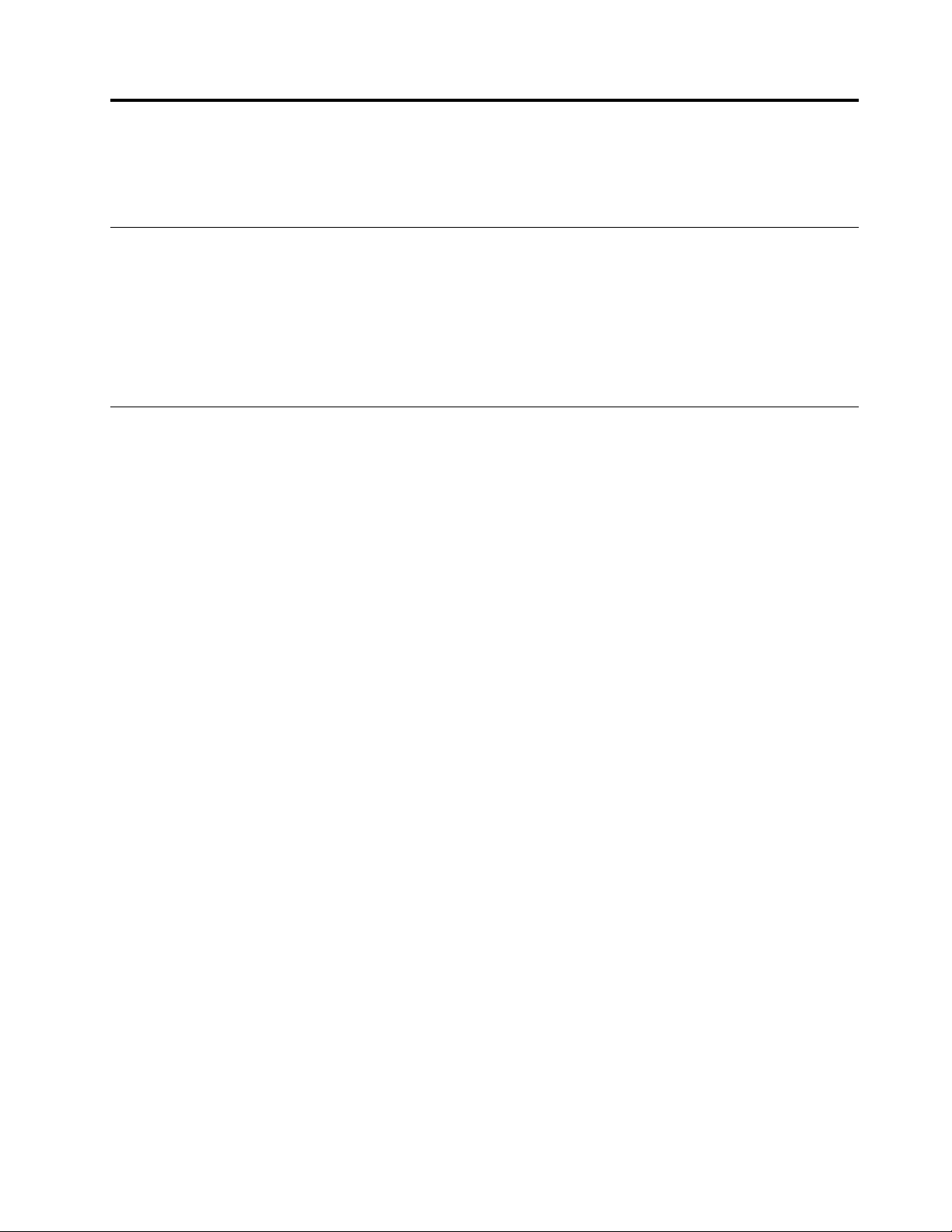
Κεφάλαιο2.Χρήσητουυπολογιστή
Σεαυτότοκεφάλαιοπαρέχονταιπληροφορίεςγιατηχρήσηορισμένωνμερώντουυπολογιστήσας.
Συχνέςερωτήσεις
Ακολουθείμιασυμβουλήπουθασαςβοηθήσειναβελτιστοποιήσετετηχρήσητουυπολογιστήσας.
Μπορώναέχωτοεγχειρίδιοχρήσηςμουσεάλληγλώσσα;
ΟοδηγόςχρήσηςδιατίθεταισεδιάφορεςγλώσσεςστονδικτυακότόπουποστήριξηςτηςLenovoστη
διεύθυνση:
http://www.lenovo.com/UserManuals
Χρήσητουπληκτρολογίου
Ουπολογιστήςσαςδιαθέτειένατυπικόπληκτρολόγιο.Τοτυπικόπληκτρολόγιοδιαθέτειταπλήκτρα
συντόμευσηςτωνMicrosoftWindows.
ΣεαυτήντηνενότηταπαρέχονταιπληροφορίεςγιατηχρήσητωνπλήκτρωνσυντόμευσηςτωνWindows.
Τοτυπικόπληκτρολόγιοδιαθέτειτρίαπλήκτραταοποίαμπορείτεναχρησιμοποιήσετεμετολειτουργικό
σύστημαMicrosoftWindows.
•ΤαδύοπλήκτραμετολογότυποτωνWindowsβρίσκονταιδίπλαστοπλήκτροAltσεκάθεπλευρά
τουπλήκτρουδιαστήματος.ΦέρουντολογότυποτωνWindows.ΣτολειτουργικόσύστημαWindows
EmbeddedStandard7,πατήστετοπλήκτροWindows,γιαναανοίξετετομενούΈναρξη(Start).Τοστυλ
τουλογότυπουτωνWindowsδιαφέρειανάλογαμετοντύποτουπληκτρολογίου.
•ΤοπλήκτρομενούπεριβάλλοντοςβρίσκεταιδίπλαστοπλήκτροCtrl,στηδεξιάπλευράτουπλήκτρου
διαστήματος.Ανπατήσετετοπλήκτρομενούπεριβάλλοντοςθαανοίξειτομενούπεριβάλλοντοςγια
τοενεργόπρόγραμμα,εικονίδιοήαντικείμενο.
Σημείωση:ΜπορείτεναχρησιμοποιήσετετοποντίκιήταπλήκτραΕπάνωκαιΚάτωβέλουςγιανα
επισημάνετεεπιλογέςμενού.ΣτολειτουργικόσύστημαWindowsEmbeddedStandard7μπορείτενα
κλείσετετομενούΈναρξη(Start)ήτομενούπεριβάλλοντοςκάνονταςκλικστοποντίκιήπατώντας
τοπλήκτροEsc.
©CopyrightLenovo2013,2014
11
Page 24
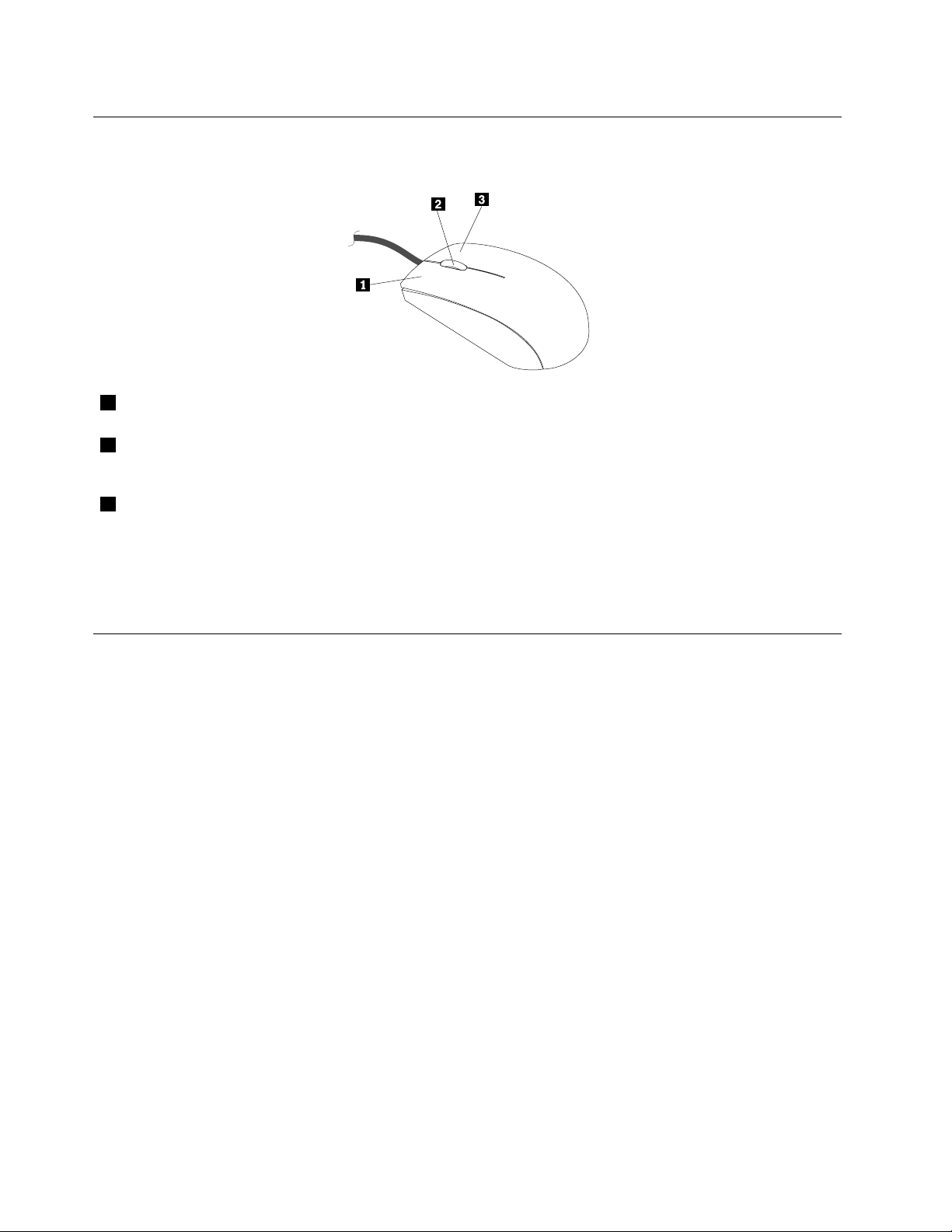
Χρήσηποντικιούμετροχό
Τοποντίκιμετροχόδιαθέτειταακόλουθαχειριστήρια:
1ΚύριοκουμπίποντικιούΧρησιμοποιήστεαυτότοκουμπίγιαναεπιλέξετεήναξεκινήσετεέναπρόγραμμαή
έναστοιχείομενού.
2ΤροχόςΧρησιμοποιήστετοντροχόγιαναελέγξετετηλειτουργίακύλισηςτουποντικιού.Η
κατεύθυνσηπροςτηνοποίαπεριστρέφετετοντροχόελέγχειτηνκατεύθυνσητης
ενέργειαςκύλισης.
3Δευτερεύονκουμπί
ποντικιού
Μπορείτενακάνετεεναλλαγήτωνλειτουργιώντουκύριουκαιτουδευτερεύοντοςκουμπιούτουποντικιού
καινααλλάξετεκάποιαάλληπροεπιλεγμένησυμπεριφοράμέσωτηςλειτουργίαςιδιοτήτωντουΠίνακα
ελέγχου(ControlPanel)τωνWindows.
Χρησιμοποιήστεαυτότοκουμπίγιαναεμφανίσετεέναμενούγιατοενεργό
πρόγραμμα,εικονίδιοήαντικείμενο.
Ρύθμισηήχου
Οήχοςαποτελείσημαντικόκομμάτιτηςεμπειρίαςτουυπολογιστή.Ουπολογιστήςσαςδιαθέτειψηφιακό
ελεγκτήήχου,ενσωματωμένοστηνπλακέτασυστήματος.
Προαιρετικά,μπορείτενασυνδέσετεένασεττροφοδοτούμενωνστερεοφωνικώνηχείωνστηγραμμήεξόδου
ήχουγιανααπολαμβάνετεκαλύτεροήχομεεφαρμογέςπολυμέσων.
Ρύθμισητηςέντασηςαπότηνεπιφάνειαεργασίας
Ηρύθμισηέντασηςτουήχουστηνεπιφάνειαεργασίαςείναιπροσβάσιμημέσωτουεικονιδίουέντασηςτου
ήχουτηςγραμμήςεργασιών,τοοποίοβρίσκεταιστηνκάτωδεξιάγωνίατηςεπιφάνειαςεργασίαςτων
Windows.Κάντεκλικστοεικονίδιοέντασηςκαιμετακινήστετορυθμιστικόεπάνωήκάτωγιαναρυθμίσετε
τηνέντασηήκάντεκλικστοεικονίδιοΣίγαση(Mute)γιανααπενεργοποιήσετετονήχο.
ΡύθμισητηςέντασηςτουήχουαπότονΠίνακαελέγχου(ControlPanel)
ΜπορείτεναρυθμίσετετηνέντασητουήχουτουυπολογιστήαπότονΠίνακαελέγχου(ControlPanel).Γιανα
ρυθμίσετετηνέντασητουήχουτουυπολογιστήαπότονΠίνακαελέγχου(ControlPanel),κάντεταεξής:
1.ΣτολειτουργικόσύστημαWindowsEmbeddedStandard7,επιλέξτεΈναρξη(Start)➙Πίνακας
ελέγχου(ControlPanel)➙Υλικόκαιήχος(HardwareandSound).
2.ΣτηνενότηταΉχος(Sound),κάντεκλικστηνεπιλογήΡύθμισηέντασηςσυστήματος(Adjustsystem
volume).
3.Μετακινήστεταρυθμιστικάπροςταεπάνωήπροςτακάτωγιανααυξήσετεήναχαμηλώσετετην
έντασηήχουτουυπολογιστήσας.
12ThinkCentreM32Οδηγόςχρήσης
Page 25
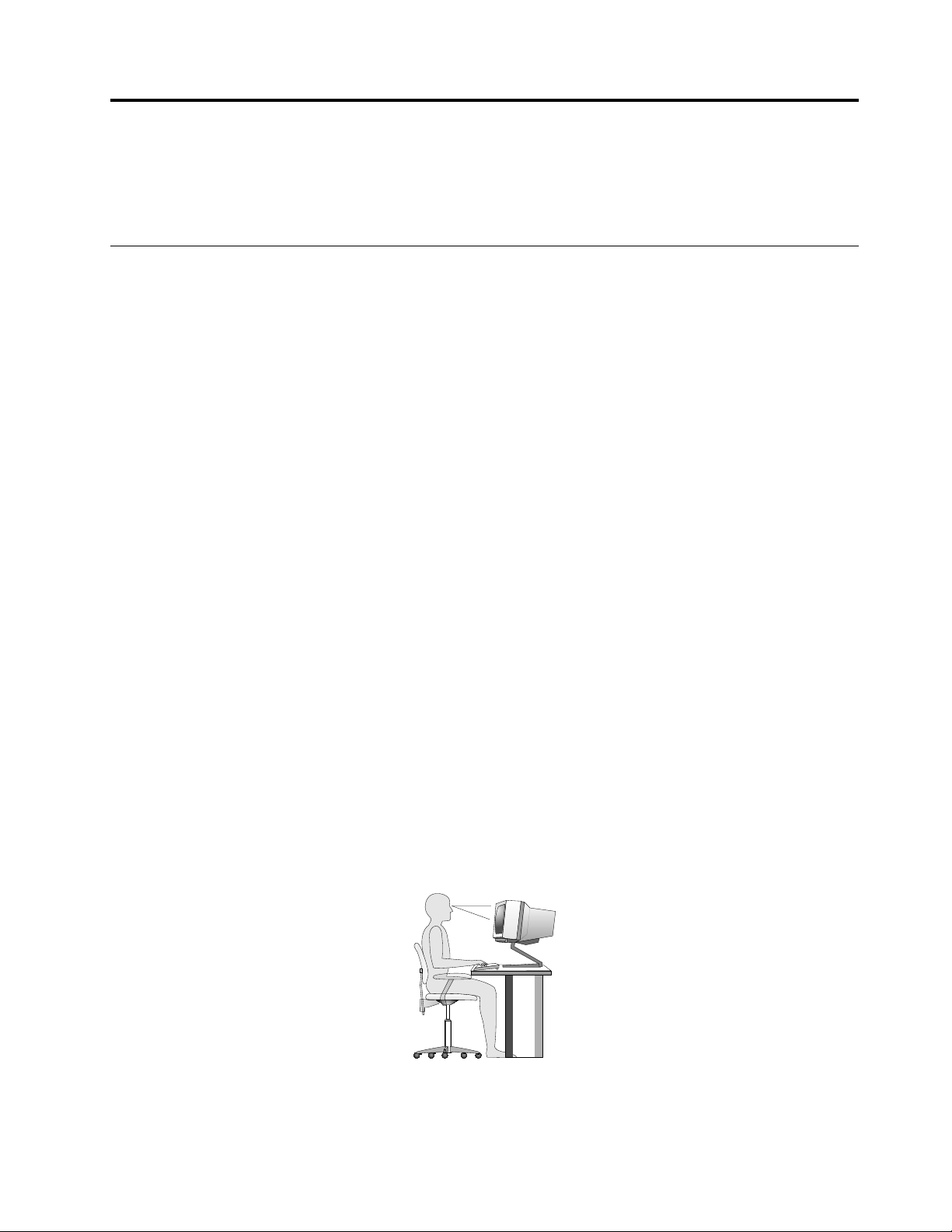
Κεφάλαιο3.Εσείςκαιουπολογιστήςσας
Σεαυτότοκεφάλαιομπορείτεναβρείτεπληροφορίεςσχετικάμετηνπροσβασιμότητα,τηνάνεσηκαιτη
μεταφοράτουυπολογιστήσαςσεάλλεςχώρεςήπεριοχές.
Προσβασιμότητακαιάνεση
Ησωστήεργονομικήπρακτικήείναισημαντικήγιανααξιοποιήσετεστομέγιστοτονπροσωπικόσας
υπολογιστήκαινααποφύγετετηνταλαιπωρία.Διευθετήστετοχώροεργασίαςσαςκαιτονεξοπλισμόπου
χρησιμοποιείτεανάλογαμετοείδοςτηςεργασίαςκαιτιςανάγκεςσας.Επιπλέον,υιοθετήστευγιεινές
συνήθειεςεργασίαςγιαναμεγιστοποιήσετετιςεπιδόσειςκαιτηνάνεσήσαςότανχρησιμοποιείτετον
υπολογιστήσας.
Ταπαρακάτωθέματαπαρέχουνπληροφορίεςσχετικάμετηνοργάνωσητουχώρουεργασίαςσας,τηρύθμιση
τουεξοπλισμούτουυπολογιστήσας,καιτηνκαθιέρωσηυγιεινώνσυνηθειώνεργασίας.
Διευθέτησητουχώρουεργασίας
Γιανααξιοποιήσετεστομέγιστοτονυπολογιστήσας,διευθετήστετονεξοπλισμόπουχρησιμοποιείτεκαι
τοχώροεργασίαςσαςανάλογαμετοείδοςεργασίαςκαιτιςανάγκεςσας.Ηάνεσήσαςείναιηπρώτη
προτεραιότητα,αλλάπαράγοντεςόπωςοφωτισμός,ηκυκλοφορίατουαέρακαιηθέσητωνηλεκτρικών
πριζώνμπορούνεπίσηςναεπηρεάσουντοντρόποδιευθέτησηςτουχώρουεργασίαςσας.
Άνεση
Παρόλοπουδενυπάρχεικάποιασυγκεκριμένηθέσηεργασίαςπουναείναιιδανικήγιαόλους,οιακόλουθες
οδηγίεςθασαςβοηθήσουνναβρείτετηθέσηπουσαςεξυπηρετείκαλύτερα.
Ηπαραμονήστηνίδιαθέσηγιαμεγάλοχρονικόδιάστημαμπορείναπροκαλέσεικόπωση.Τούψοςτου
καθίσματοςκαιηκλίσητηςπλάτηςτηςκαρέκλαςσαςπρέπειναρυθμίζονταιανεξάρτητακαιναπαρέχουν
καλήυποστήριξητουσώματος.Τομπροστινόμέροςτουκαθίσματοςπρέπειναέχειμιαελαφράκλίση
προςτακάτωώστεναμηνυπάρχειμεγάληπίεσηστουςμηρούς.Ρυθμίστετοκάθισμαώστεοιμηροίσας
ναείναιπαράλληλοιμετοέδαφοςκαιταπέλματατωνποδιώνσαςναακουμπούνοριζόντιαστοδάπεδο
ήσεέναυποστήριγμα.
Ότανχρησιμοποιείτετοπληκτρολόγιο,τομέροςτωνχεριώνμεταξύαγκώνακαικαρπούπρέπειναπαραμένει
παράλληλομετοδάπεδοκαιοικαρποίναείναισεάνετηθέση.Αγγίζετεταπλήκτρατουπληκτρολογίουσας
όσοπιοελαφράγίνεταικαιδιατηρείτεταχέριακαιταδάκτυλάσαςχαλαρά.Γιαμεγαλύτερηάνεση,αλλάξτε
τηνκλίσητουπληκτρολογίουχρησιμοποιώνταςταυποστηρίγματάτου.
Ρυθμίστετηνοθόνηέτσιώστεηκορυφήτηςοθόνηςναείναιστούψοςτωνματιώνήλίγοχαμηλότερα.
Συνιστάταιηοθόνηνατοποθετηθείσεμιαάνετηγιαταμάτιααπόσταση,συνήθως51-61εκατοστά,καιμε
©CopyrightLenovo2013,2014
13
Page 26
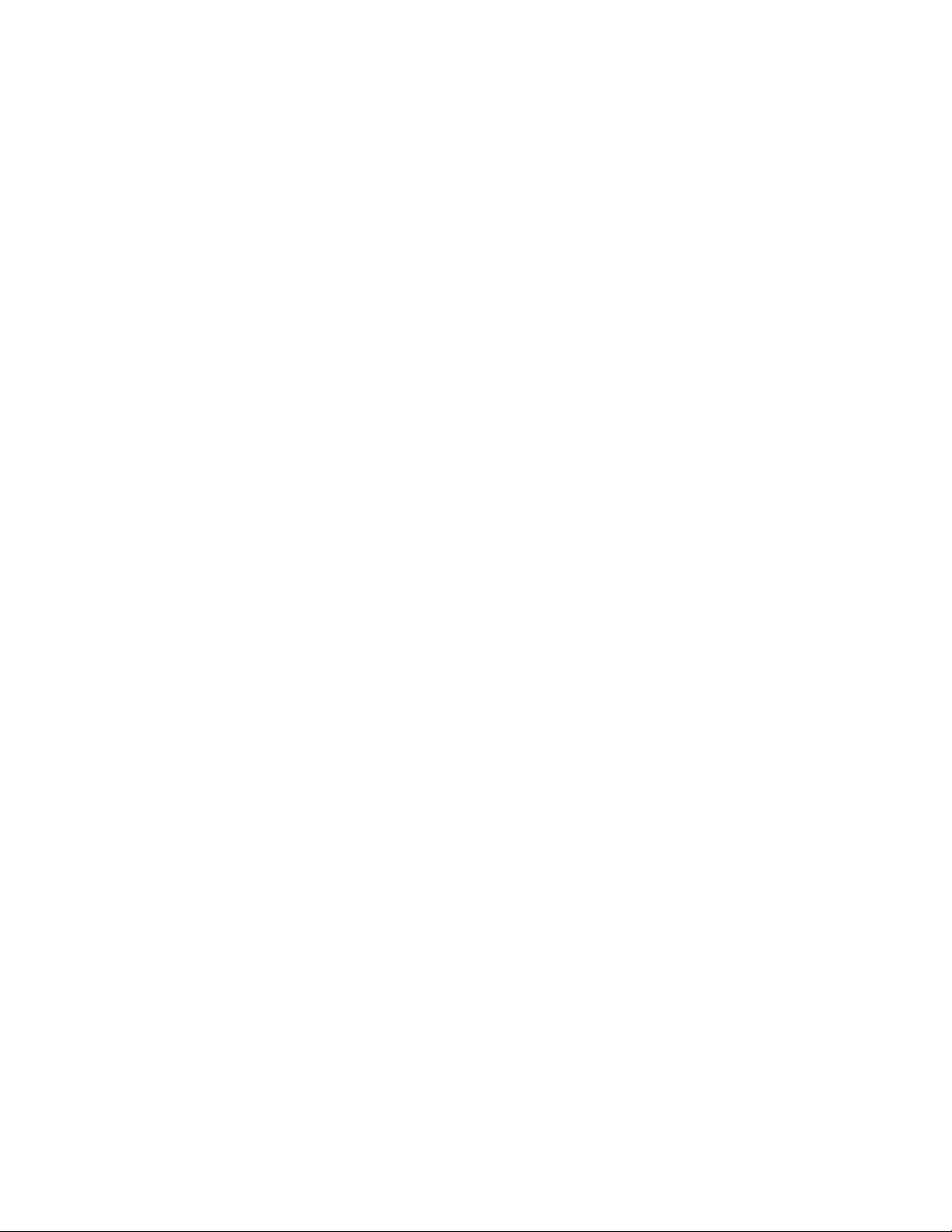
τέτοιοτρόποώστενατηβλέπετεχωρίςναχρειάζεταιναγυρνάτετοσώμασας.Επίσης,τοποθετήστε
συσκευέςπουχρησιμοποιείτετακτικά,όπωςτοτηλέφωνοήτοποντίκι,σεσημείοπουνατιςφτάνετεεύκολα.
Αντανακλάσειςκαιφωτισμός
Τοποθετήστετηνοθόνηέτσιώστεναελαχιστοποιήσετετιςαντανακλάσειςαπόλάμπεςφωτισμού,παράθυρα
καιάλλεςπηγέςφωτός.Τοφωςπουαντανακλάταιαπόγυαλιστερέςεπιφάνειεςμπορείναπροκαλέσει
ενοχλητικέςαντανακλάσειςστηνοθόνησας.Τοποθετήστετηνοθόνησεορθήγωνίαμεταπαράθυρακαιτις
άλλεςπηγέςφωτισμού,όταναυτόείναιδυνατό.Ελαττώστετοφωτισμό,ανείναιαπαραίτητο,σβήνοντας
κάποιαφώταήχρησιμοποιώνταςλάμπεςχαμηλότερηςισχύος.Ανεγκαταστήσετετηνοθόνηκοντάσε
παράθυρο,χρησιμοποιήστεκουρτίνεςήπερσίδεςγιαναφράξετετοφωςτουήλιου.Μπορείναχρειαστείνα
αλλάζετετηφωτεινότητα(brightness)καιτηναντίθεση(contrast)τηςοθόνηςανάλογαμετιςαλλαγέςστο
φωτισμότουδωματίουκατάτηδιάρκειατηςημέρας.
Στιςπεριπτώσειςπουείναιαδύνατονααποφύγετετιςαντανακλάσειςήναρυθμίσετετοφωτισμό,ένα
αντιθαμβωτικόφίλτροίσωςφανείχρήσιμο.Ωστόσο,ταφίλτρααυτάμπορείναεπηρεάσουντηνευκρίνεια
τηςοθόνης.Χρησιμοποιήστεταμόνοαφούέχετεεξαντλήσειτουςυπόλοιπουςτρόπουςπεριορισμούτων
αντανακλάσεων.
Ησκόνηστηνοθόνηαυξάνειταπροβλήματαπουσχετίζονταιμετιςαντανακλάσεις.Μηνξεχνάτενα
καθαρίζετετακτικάτηνοθόνημεέναμαλακόπανί,σύμφωναμετιςοδηγίεςπουσαςπαρέχονταιστο
εγχειρίδιοτηςοθόνηςσας.
Εξαερισμός
Ουπολογιστήςκαιηοθόνηπαράγουνθερμότητα.Ουπολογιστήςέχειένανανεμιστήραπουεισάγεικρύο
αέραστοεσωτερικότουυπολογιστήκαιβγάζειέξωτοζεστόαέρα.Ηοθόνηέχειμικράανοίγματαγια
τονεξαερισμότης.Ανταανοίγματααυτάμπλοκαριστούν,μπορείναπροκληθείυπερθέρμανση,ηοποία
ενδέχεταιναέχειωςαποτέλεσματηδυσλειτουργίατηςοθόνηςήτηνπρόκλησηβλάβης.Τοποθετήστετον
υπολογιστήκαιτηνοθόνημετέτοιοτρόποώστεναμημπλοκάρονταιταανοίγματαεξαερισμού.Συνήθως,5
εκατοστάχώρουεπαρκούν.Επίσης,βεβαιωθείτεότιοαέραςτουεξαερισμούδενκατευθύνεταισεκάποιο
άλλοάτομο.
Ηλεκτρικέςπρίζεςκαιμήκοςκαλωδίων
Ηθέσητωνηλεκτρικώνπριζώνκαιτομήκοςτωνκαλωδίωνρεύματοςκαιτωνκαλωδίωνσύνδεσηςτης
οθόνης,τουεκτυπωτήκαιάλλωνσυσκευώνμπορούνναεπηρεάσουντηντελικήθέσητουυπολογιστήσας.
Ότανδιευθετείτετοχώροεργασίαςσας:
•Αποφύγετετηχρήσηπροεκτάσεωνκαλωδίων.Όπουείναιδυνατό,συνδέστετοκαλώδιοπαροχής
ρεύματοςτουυπολογιστήαπευθείαςστηνπρίζα.
•Κρατήστετακαλώδιαρεύματοςκαιτακαλώδιασύνδεσηςμακριάαπόδιαδρόμους,σημείαδιέλευσηςκαι
άλλασημείαόπουυπάρχειπιθανότηταναπαρασυρθούνκατάλάθος.
Γιαπερισσότερεςπληροφορίεςσχετικάμετακαλώδιαρεύματος,βλ.“Καλώδιαρεύματοςκαι
μετασχηματιστές”στησελίδαvi
.
Πληροφορίεςγιατηνπροσβασιμότητα
ΗLenovoδεσμεύεταιναπαρέχειστουςανθρώπουςμεειδικέςανάγκεςμεγαλύτερηδυνατότηταπρόσβασης
στηνπληροφόρησηκαιτηντεχνολογία.Μερικέςτεχνολογίεςπαρέχονταιήδημετολειτουργικόσας
σύστημα.Άλλεςμπορείτενατιςαγοράσετεαπόπρομηθευτές.
ΟιχρήστεςμπορούνεπίσηςναχρησιμοποιήσουντοΚέντροδιευκόλυνσηςπρόσβασηςπουπαρέχεταιαπότο
λειτουργικόσύστηματωνWindowsγιαναρυθμίσουντιςπαραμέτρουςτουυπολογιστήτουςανάλογαμε
14ThinkCentreM32Οδηγόςχρήσης
Page 27
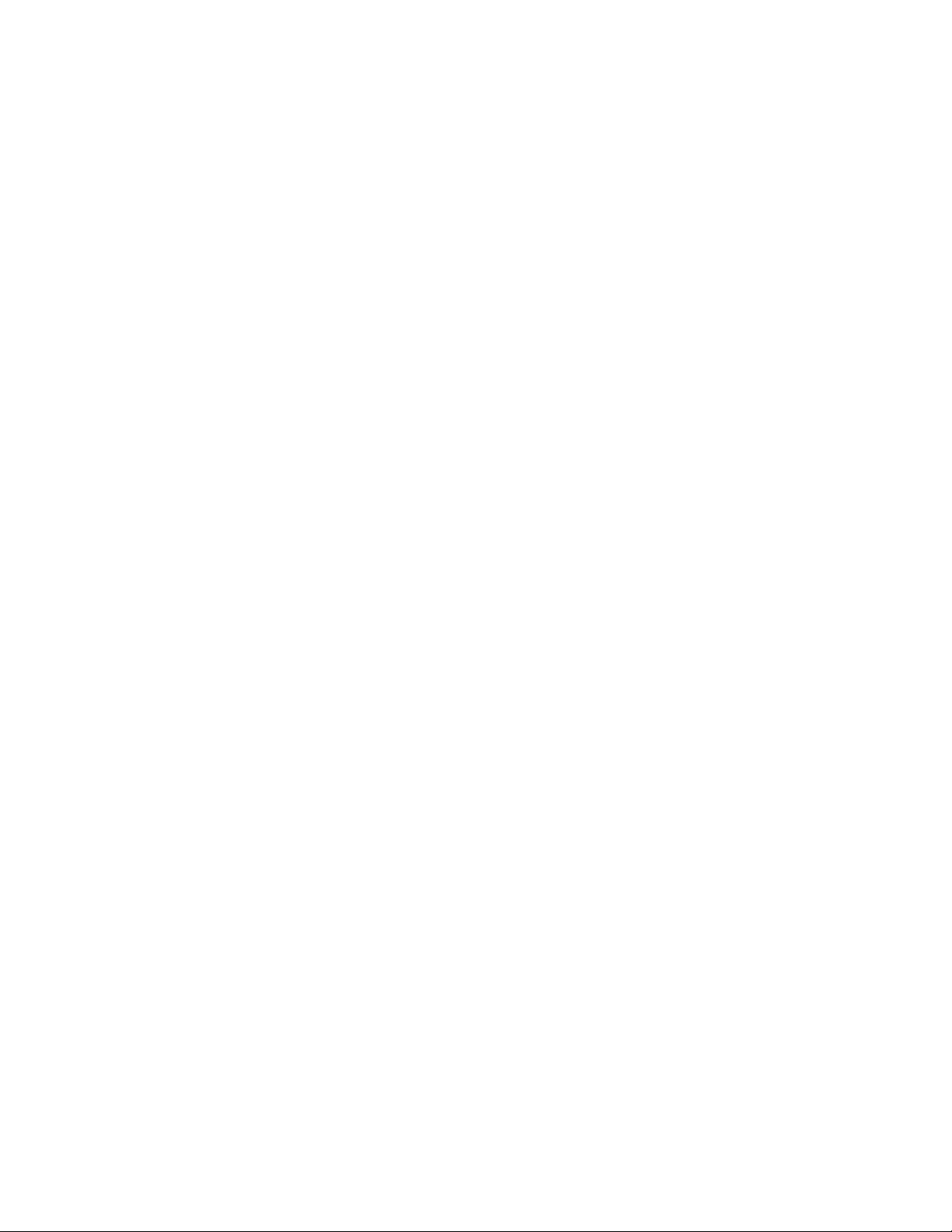
τιςφυσικέςκαινοητικέςτουςανάγκες.ΤοΚέντροδιευκόλυνσηςπρόσβασηςείναιμιακεντρικήθέσηπου
μπορείτεναχρησιμοποιήσετεγιαναρυθμίσετετιςπαραμέτρουςκαιταπρογράμματαπροσβασιμότηταςπου
παρέχονταιστολειτουργικόσύστημαMicrosoftWindows.ΓιαναχρησιμοποιήσετετοΚέντροδιευκόλυνσης
πρόσβασης,ανοίξτετονΠίνακαΕλέγχου(ControlPanel)καιεπιλέξτεΔιευκόλυνσηπρόσβασης(Easeof
Access)➙Κέντροδιευκόλυνσηςπρόσβασης(EaseofAccessCenter).
Οιακόλουθεςπληροφορίεςπαρέχουντρόπουςγιαναβοηθήσουντουςχρήστεςμεπροβλήματαακοής,
όρασηςκαικίνησηςνααξιοποιήσουνστοέπακροτιςδυνατότητεςτωνυπολογιστώντους.
Ειδοποίησηοθόνης
Ηειδοποίησηοθόνηςβοηθάταάτομαμεπροβλήματαακοήςναενημερώνονταιγιατηνκατάστασητου
υπολογιστήτους.Ηειδοποίησηοθόνηςαντικαθιστάτουςήχουςμεοπτικέςενδείξειςήλεζάντεςκειμένουγια
ναυποδείξειότιπραγματοποιείταιδραστηριότηταστονυπολογιστή.Ωςαποτέλεσμα,οιειδοποιήσειςτου
συστήματοςμπορούνναπαρατηρηθούνακόμακαιότανδενακούγονται.Γιαπαράδειγμα,ότανεπιλέγετε
ένααντικείμενομετοπληκτρολόγιο,τοαντικείμενοεπισημαίνεται.Ότανμετακινείτετοδείκτησεένα
αντικείμενομετοποντίκισας,εμφανίζεταιτοεισαγωγικόκείμενοτουαντικειμένου.
Γιαναχρησιμοποιήσετετηνειδοποίησηοθόνης,ανοίξτετονΠίνακαΕλέγχου(ControlPanel),επιλέξτε
Διευκόλυνσηπρόσβασης(EaseofAccess)➙Κέντροδιευκόλυνσηςπρόσβασης(EaseofAccess
Center)και,στησυνέχεια,επιλέξτεΧρήσηκειμένουήεναλλακτικώνοπτικώνστοιχείωνγιαήχους(Use
textorvisualalternativesforsounds).
Ηχητικήειδοποίηση
Ηηχητικήειδοποίησηβοηθάταάτομαμεπροβλήματαόρασηςήάτομαμεμειωμένηόρασηναενημερώνονται
γιατηνκατάστασητουυπολογιστήτους.
Γιαναχρησιμοποιήσετετηνηχητικήειδοποίηση,ανοίξτετονΠίνακαΕλέγχου(ControlPanel),επιλέξτε
Διευκόλυνσηπρόσβασης(EaseofAccess)➙Κέντροδιευκόλυνσηςπρόσβασης(EaseofAccess
Center)➙Χρήσητουυπολογιστήχωρίςοθόνη(Usethecomputerwithoutadisplay)και,στησυνέχεια,
επιλέξτεΕνεργοποίησηηχητικήςπεριγραφής(TurnonAudioDescription).
Αφηγητής
ΟΑφηγητήςείναιέναπρόγραμμαανάγνωσηςοθόνηςτοοποίοδιαβάζειδυνατάό,τιεμφανίζεταιστηνοθόνη
καιπεριγράφεισυμβάντα,όπωςταμηνύματασφάλματος.
ΓιαναανοίξετετονΑφηγητή,κάντεκλικστοκουμπίΈναρξη(Start).Στησυνέχεια,πληκτρολογήστε
Aφηγητήςστοπεδίοαναζήτησης.Απότηλίστααποτελεσμάτων,επιλέξτεΑφηγητής(Narrator).
ΓιαπερισσότερεςπληροφορίεςσχετικάμετηχρήσηκαιτιςρυθμίσειςπαραμέτρωντουΑφηγητή,ανατρέξτε
στοσύστημαπληροφοριώνβοήθειαςκαιυποστήριξηςτωνWindows.
Τεχνολογίεςανάγνωσηςοθόνης
Οιτεχνολογίεςανάγνωσηςοθόνηςεστιάζουνκυρίωςστοπεριβάλλονεργασίαςτωνπρογραμμάτων
λογισμικού,στασυστήματαπληροφοριώνβοήθειαςκαισεμιαποικιλίαηλεκτρονικώνεγγράφων.Για
επιπλέονπληροφορίεςσχετικάμεταπρογράμματαανάγνωσηςοθόνης,συμβουλευτείτετοεξής:
•ΧρήσηPDFμεπρογράμματαανάγνωσηςοθόνης:
http://www.adobe.com/accessibility.html?promoid=DJGVE
•ΧρήσητουπρογράμματοςανάγνωσηςοθόνηςJAWS:
http://www.freedomscientific.com/jaws-hq.asp
•ΧρήσητουπρογράμματοςανάγνωσηςοθόνηςNVDA:
http://www.nvaccess.org/
Κεφάλαιο3.Εσείςκαιουπολογιστήςσας15
Page 28
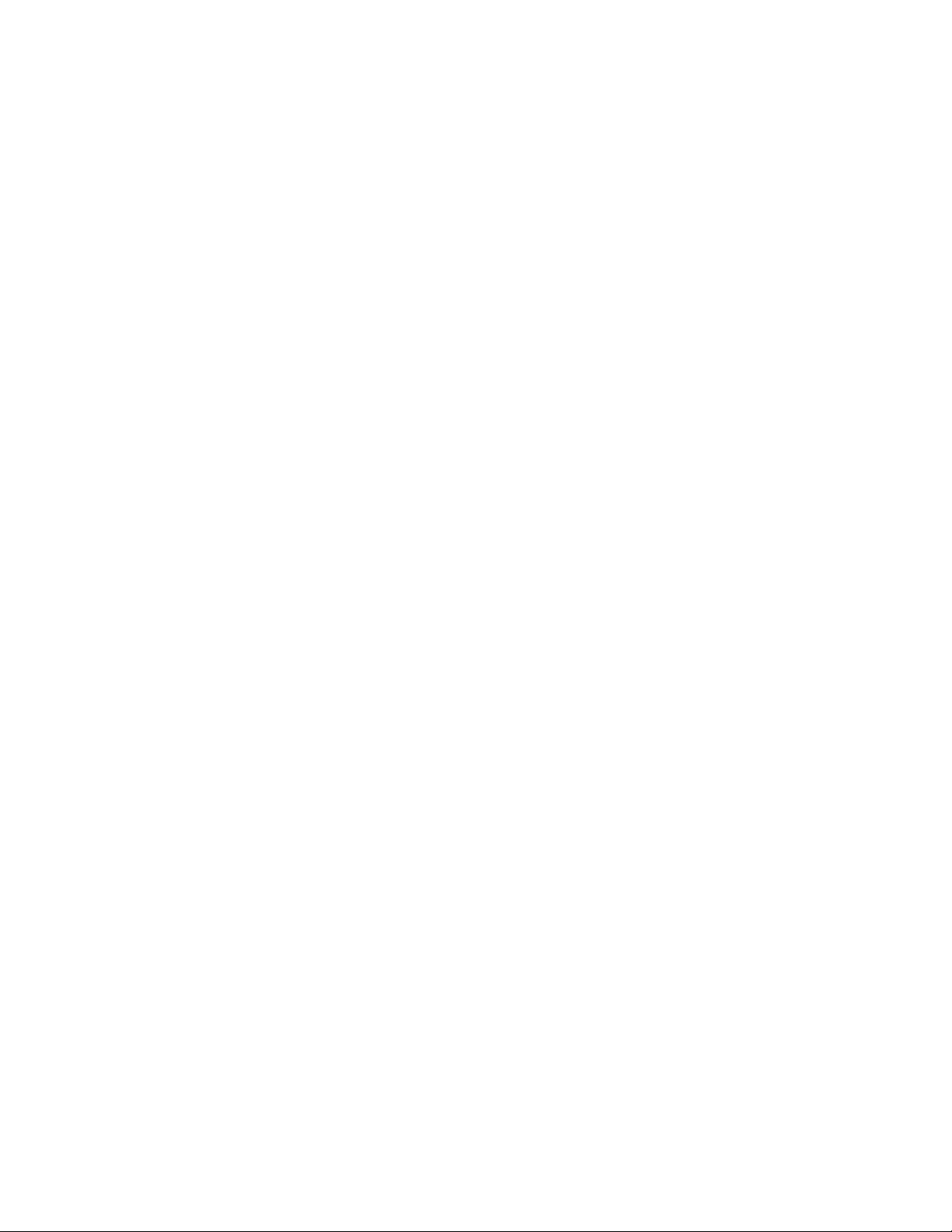
Αναγνώρισηομιλίας
Ηαναγνώρισηομιλίαςσάςεπιτρέπειναχειρίζεστετονυπολογιστήσαςμετηφωνή.
Χρησιμοποιώνταςμόνοτηφωνήσας,μπορείτεναξεκινήσετεπρογράμματα,ναανοίξετεμενού,να
κάνετεκλικσεαντικείμενατηςοθόνης,ναυπαγορεύσετεκείμενοσεέγγραφοκαιναγράψετεμηνύματα
ηλεκτρονικούταχυδρομείου.Όλαόσακάνετεμετοπληκτρολόγιοκαιτοποντίκι,μπορείτενατακάνετε
μόνομετηφωνήσας.
ΓιαναανοίξετετηνΑναγνώρισηομιλίας,κάντεκλικστοκουμπίΈναρξη(Start).Στησυνέχεια,
πληκτρολογήστεAναγνώρισηοµιλίαςστοπεδίοαναζήτησης.Απότηλίστααποτελεσμάτων,επιλέξτε
Αναγνώρισηομιλίας(SpeechRecognition).
ΓιαπερισσότερεςπληροφορίεςσχετικάμετηχρήσηκαιτιςρυθμίσειςπαραμέτρωντηςΑναγνώρισηςομιλίας,
ανατρέξτεστοσύστημαπληροφοριώνβοήθειαςκαιυποστήριξηςτωνWindows.
Προσαρμόσιμομέγεθοςκειμένου
Ανάλογαμετιςπροτιμήσειςσας,μπορείτενααλλάξετεμόνοτομέγεθοςτωνκειμένων,χωρίςνααλλάξετε
τομέγεθοςόλωντωνστοιχείωντηςεπιφάνειαςεργασίας.Γιανααλλάξετετομέγεθοςκειμένου,ανοίξτε
τονΠίνακαΕλέγχου(ControlPanel)καιεπιλέξτεΕμφάνισηκαιΕξατομίκευση(Appearanceand
Personalization)➙Οθόνη(Display).Στησυνέχεια,μεταβείτεστηνεπιλογήΑλλαγήμόνοτουμεγέθους
κειμένου(Changeonlythetextsize)καικαθορίστεέναμέγεθοςκειμένουσύμφωναμετιςανάγκεςσας.
Μεγεθυντικόςφακός
ΟυπολογιστήςσαςείναιεξοπλισμένοςμετονΜεγεθυντικόφακότηςMicrosoftγιαναβοηθήσειταάτομα
μεπροβλήματαόρασηςναχρησιμοποιούντονυπολογιστήμεπερισσότερηάνεση.ΟΜεγεθυντικόςφακός
είναιέναχρήσιμοβοηθητικόπρόγραμμαπουμεγεθύνειολόκληρητηνοθόνηήένατμήματης,έτσιώστε
ναμπορείτεναβλέπετεκαλύτερατακείμενακαιτιςεικόνες.ΜπορείτεναανοίξετετονΜεγεθυντικό
φακόαπότοΚέντροδιευκόλυνσηςπρόσβασης.
ΓιαναανοίξετετονΜεγεθυντικόφακό,κάντεκλικστοκουμπίΈναρξη(Start),σταστοιχείαΌλατα
προγράμματα(AllPrograms)➙Βοηθήματα(Accessories)➙Διευκόλυνσηπρόσβασης(EaseofAccess)
και,στησυνέχεια,κάντεκλικστοστοιχείοΜεγεθυντικόςφακός(Magnifier).
ΓιαπερισσότερεςπληροφορίεςσχετικάμετηχρήσηκαιτιςρυθμίσειςπαραμέτρωντουΜεγεθυντικούφακού,
ανατρέξτεστοσύστημαπληροφοριώνβοήθειαςκαιυποστήριξηςτωνWindows.
Σημείωση:Σεμοντέλαυπολογιστώνμεοθόνηαφής,μπορείτεεπίσηςνακάνετεμεγέθυνσηκαισμίκρυνση
χρησιμοποιώνταςκινήσειςαφήςαντίτουπληκτρολογίου.Ανατρέξτεστηνενότητα“Ζουμ”στησελίδα16
Ζουμ
Μπορείτεναχρησιμοποιήσετετηδυνατότηταζουμγιαναμεγεθύνετεήναμειώσετετομέγεθοςκειμένου,
εικόνων,χαρτώνήάλλωναντικειμένων.
•Απότοπληκτρολόγιο:
–Μεγέθυνση:ΠατήστετοσυνδυασμότουπλήκτρουμετολογότυποτωνWindows+τοπλήκτροσυν(+)
γιαναμεγαλώσετετομέγεθοςκειμένου,εικόνων,χαρτώνήάλλωναντικειμένων.
–Σμίκρυνση:ΠατήστετοσυνδυασμότουπλήκτρουμετολογότυποτωνWindows+τοπλήκτροπλην(-)
γιαναμικρύνετετομέγεθοςκειμένου,εικόνων,χαρτώνήάλλωναντικειμένων.
•Απότηνοθόνηςαφής:
–Μεγέθυνση:Ανοίξτεταδύοδάχτυλασεδιάστασηστηνοθόνηαφής,γιαναμεγαλώσετετομέγεθος
κειμένου,εικόνων,χαρτώνήάλλωναντικειμένων.
.
16ThinkCentreM32Οδηγόςχρήσης
Page 29
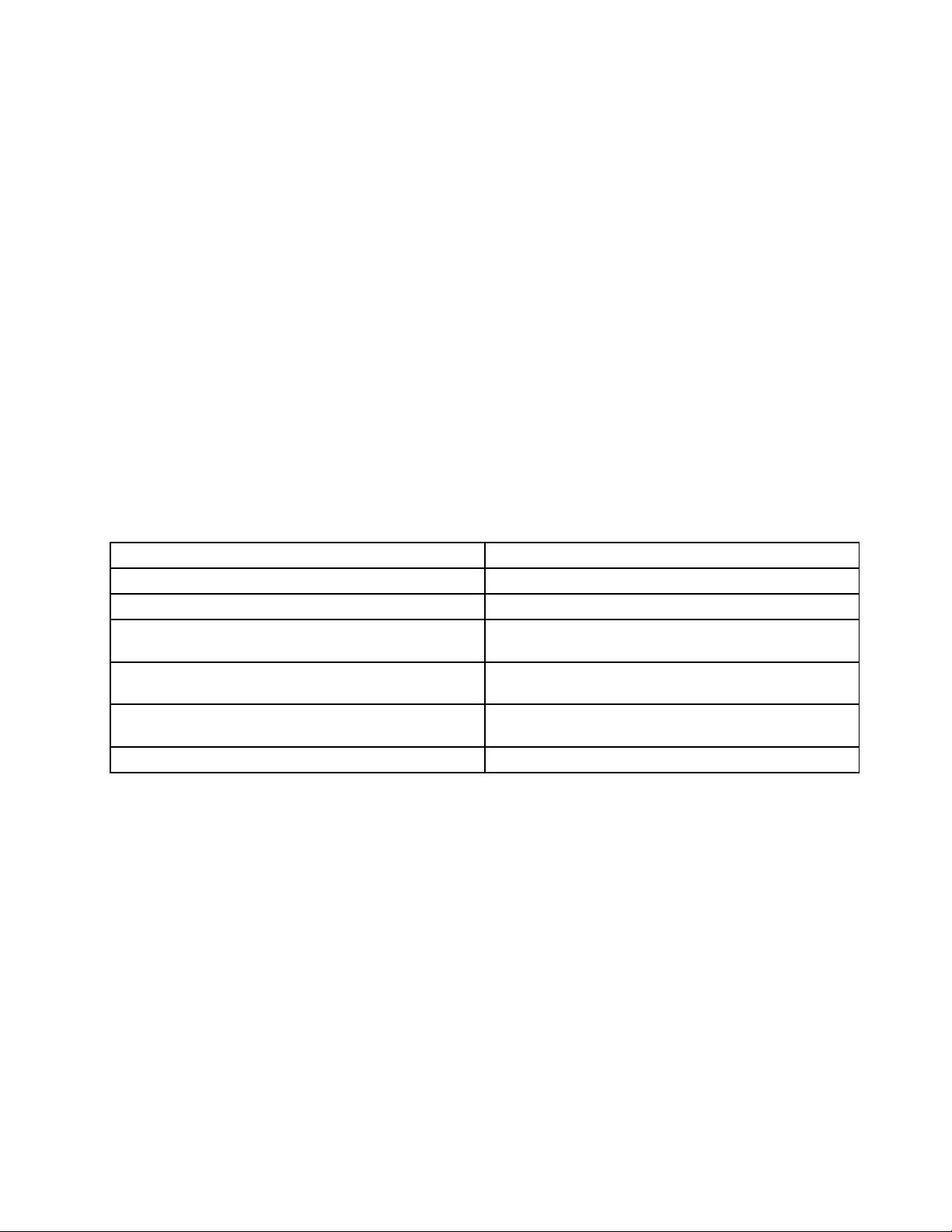
–Σμίκρυνση:Ενώστεδύοδάχτυλαστηνοθόνηαφής,γιαναμικρύνετετομέγεθοςκειμένου,εικόνων,
χαρτώνήάλλωναντικειμένων.
Ανάλυσηοθόνης
Μπορείτεναδιευκολύνετετηνανάγνωσητωνεγγράφωνσαςρυθμίζονταςτηνανάλυσηοθόνηςτου
υπολογιστήσας.Γιαναρυθμίσετετηνανάλυσηοθόνης,κάντεδεξιόκλικσεοποιοδήποτεσημείοτης
επιφάνειαςεργασίας,επιλέξτεΑνάλυσηοθόνης(Screenresolution)και,στησυνέχεια,εφαρμόστε
τιςρυθμίσειςπουπροτιμάτε.
Σημείωση:Μιαπολύχαμηλήρύθμισητηςανάλυσηςμπορείναμηνεπιτρέπεισεορισμέναστοιχείανα
χωρούνστηνοθόνη.
Γιαεναλλακτικέςλύσειςσχετικάμετηναύξησητουμεγέθουςκειμένουκαιάλλωναντικειμένων,
συμβουλευτείτετοεξής:
•“Προσαρμόσιμομέγεθοςκειμένου”στησελίδα16
•“Μεγεθυντικόςφακός”στησελίδα16
•“Ζουμ”στησελίδα16
ΣυντομεύσειςπληκτρολογίουΔιευκόλυνσηςπρόσβασης
Οακόλουθοςπίνακαςπεριέχειτιςσυντομεύσειςπληκτρολογίουπουμπορούνναβοηθήσουνστη
διευκόλυνσητηςχρήσηςτουυπολογιστήσας.
ΣυντόμευσηπληκτρολογίουΛειτουργία
ΠλήκτρομετολογότυποτωνWindows+UΆνοιγματουΚέντρουδιευκόλυνσηςπρόσβασης.
ΠάτημαδεξιούπλήκτρουShiftγιαοκτώδευτερόλεπτα
ΠάτημαπλήκτρουShiftπέντεφορέςΕνεργοποίησηήαπενεργοποίησητωνΑσύγχρονων
ΠάτηματουπλήκτρουNumLockγιαπέντεδευτερόλεπταΕνεργοποίησηήαπενεργοποίησητηςΕναλλαγής
ΠάτημααριστερούAlt+αριστερούShift+NumLockΕνεργοποίησηήαπενεργοποίησητωνΠλήκτρων
ΠάτημααριστερούAlt+αριστερούShift+PrtScn(ήPrtSc)ΕνεργοποίησηήαπενεργοποίησητηςΥψηλήςαντίθεσης
ΕνεργοποίησηήαπενεργοποίησητουΦίλτρουπλήκτρων
πλήκτρων
πλήκτρων
ποντικιού
Γιαπερισσότερεςπληροφορίες,μεταβείτεστηδιεύθυνσηhttp://windows.microsoft.com/και,στησυνέχεια,
πληκτρολογήστεμίααπότιςπαρακάτωλέξεις-κλειδιάγιααναζήτηση:συντοµύσιςπληκτρολογίου,
συνδυασµοίπλήκτρων,πλήκτρασυντόµυσης.
Πληκτρολόγιοοθόνης
Ανπροτιμάτεναπληκτρολογήσετεήνακαταχωρήσετεδεδομέναστονυπολογιστήσαςχωρίςτηχρήση
φυσικούπληκτρολογίου,μπορείτεναχρησιμοποιήσετετοπληκτρολόγιοοθόνης.Τοπληκτρολόγιο
οθόνηςεμφανίζειέναεικονικόπληκτρολόγιομεόλατατυπικάπλήκτρα.Μπορείτεναεπιλέξετεπλήκτρα
χρησιμοποιώνταςτοποντίκιήάλλησυσκευήκατάδειξηςήμπορείτενακτυπήσετεελαφράγιαναεπιλέξετε
πλήκτραανουπολογιστήςσαςυποστηρίζειοθόνηπολλαπλήςαφής.
ΓιαναανοίξετετοΠληκτρολόγιοοθόνης,κάντεκλικστοκουμπίΈναρξη(Start).Στησυνέχεια,
πληκτρολογήστεΠληκτρολόγιοοθόνηςστοπεδίοαναζήτησης.Απότηλίστααποτελεσμάτων,επιλέξτε
Πληκτρολόγιοοθόνης(On-ScreenKeyboard).
Γιαπερισσότερεςπληροφορίεςσχετικάμετηχρήσηκαιτιςρυθμίσειςπαραμέτρωντουπληκτρολογίου
οθόνης,ανατρέξτεστοσύστημαπληροφοριώνβοήθειαςκαιυποστήριξηςτωνWindows.
Κεφάλαιο3.Εσείςκαιουπολογιστήςσας17
Page 30
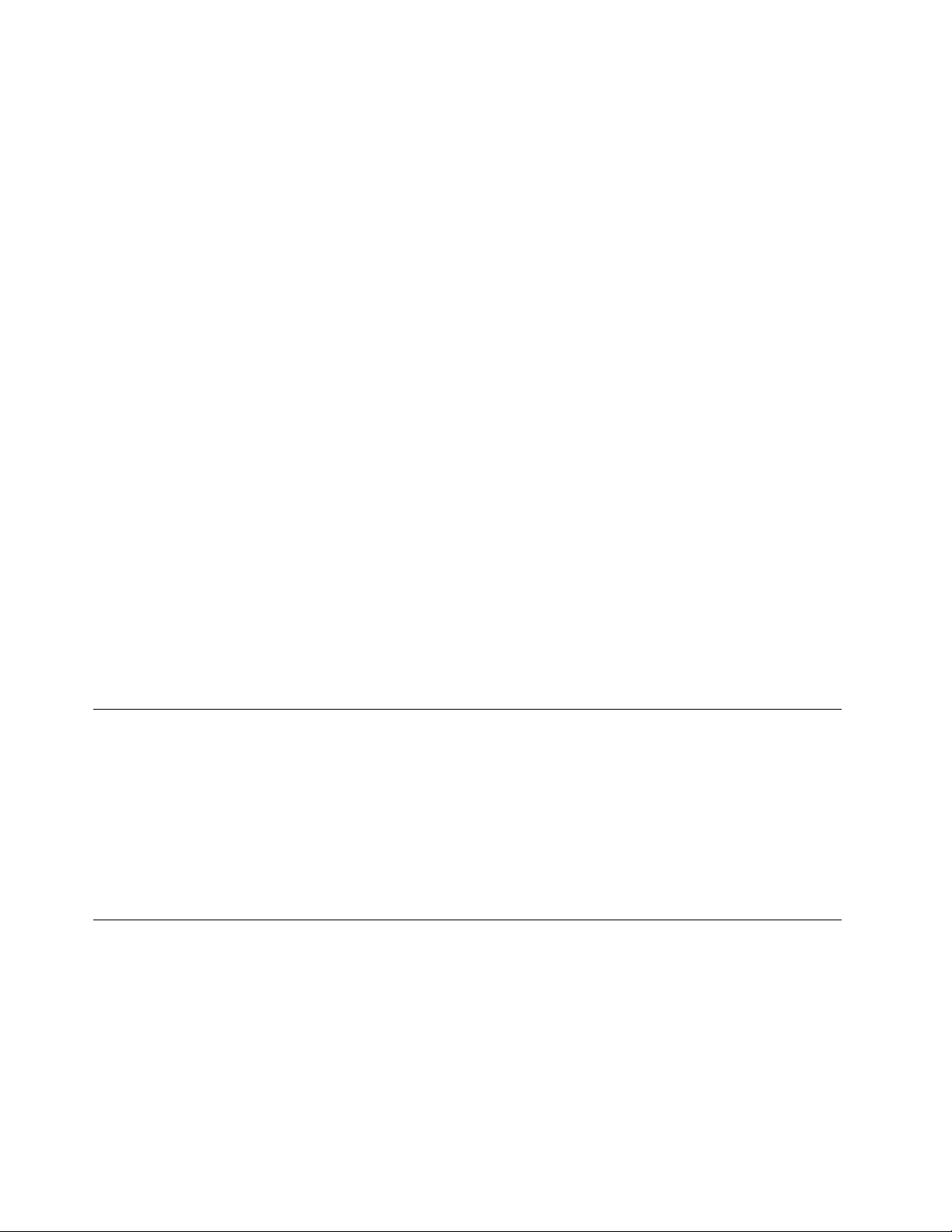
Εξατομικευμένοπληκτρολόγιο
Τακτυπήματααφήςστοπληκτρολόγιοπαρέχουνένασημείοαναφοράςαπότοοποίομπορείτεεύκολανα
εντοπίσετεόλαταπλήκτραστοπληκτρολόγιο,χωρίςοπτικήβοήθεια.
Γιαναπροσαρμόσετετιςρυθμίσειςτουπληκτρολογίουσας,ανοίξτετονΠίνακαΕλέγχου(ControlPanel)
καιεπιλέξτεΔιευκόλυνσηπρόσβασης(EaseofAccess)➙Κέντροδιευκόλυνσηςπρόσβασης(Easeof
AccessCenter)και,στησυνέχεια,επιλέξτεΚάντετοπληκτρολόγιοπιοεύχρηστο(Makethekeyboard
easiertouse).
Υποδοχέςσύμφωναμεταβιομηχανικάπρότυπα
Ουπολογιστήςσαςδιαθέτειυποδοχέςσύμφωναμεταβιομηχανικάπρότυπα,ταοποίασαςεπιτρέπουν
νασυνδέσετεβοηθητικέςσυσκευές,ανχρειάζεται.
Γιαπερισσότερεςπληροφορίεςσχετικάμετηθέσηκαιτηλειτουργίατωνυποδοχών,ανατρέξτεστιςενότητες
“Εντοπισμόςυποδοχών,στοιχείωνελέγχουκαιενδείξεωνστηνπρόσοψητουυπολογιστήσας”στησελίδα5
και“Εντοπισμόςυποδοχώνστοπίσωμέροςτουυπολογιστή”στησελίδα6.
ΜόντεμμετατροπήςTTY/TDD
Ουπολογιστήςσαςυποστηρίζειτηχρήσημόντεμμετατροπήςτηλεφώνουκειμένου(TTY)ήσυσκευής
τηλεπικοινωνίαςγιαβαρήκοους(TDD).Τομόντεμπρέπεινασυνδεθείανάμεσαστονυπολογιστήκαιένα
τηλέφωνοTTY/TDD.Κατόπιν,μπορείτεναπληκτρολογήσετεέναμήνυμαστονυπολογιστήσαςκαινατο
στείλετεστοτηλέφωνο.
Καταγραφήσεμορφέςεύκοληςπρόσβασης
ΗLenovoπροσφέρειηλεκτρονικήτεκμηρίωσησεπροσβάσιμεςμορφές,π.χ.αρχείαPDFήαρχείαHTML
(HyperTextMarkupLanguage)μεκατάλληλεςετικέτες.ΗηλεκτρονικήτεκμηρίωσητηςLenovoέχει
αναπτυχθείώστεναεξασφαλίζεταιότιοιχρήστεςμεπροβλήματαόρασηςθαμπορούνναδιαβάσουν
τηντεκμηρίωσηχρησιμοποιώνταςέναπρόγραμμαανάγνωσηςοθόνης.Κάθεεικόναστηντεκμηρίωση
περιλαμβάνειεπίσηςεπαρκέςεναλλακτικόκείμενο,ώστεταάτομαμεπροβλήματαόρασηςναμπορούννα
κατανοήσουντηνεικόναότανχρησιμοποιούνπρόγραμμαανάγνωσηςοθόνης.
Δήλωσητουυπολογιστήσας
Κατάτηδήλωσητουυπολογιστήσας,οιπληροφορίεςεισάγονταισεμιαβάσηδεδομένων,πουεπιτρέπει
στηLenovoναεπικοινωνείμαζίσαςσεπερίπτωσηανάκλησηςήάλλουσοβαρούπροβλήματος.Αφού
δηλώσετετονυπολογιστήσαςστηLenovo,θαμπορείτεναεπωφελείστεαπόγρηγορότερηεξυπηρέτηση
ότανκαλείτετηLenovoγιαβοήθεια.Επιπλέον,ορισμένεςτοποθεσίεςπαρέχουνεκτεταμέναπρονόμιακαι
υπηρεσίεςστουςεγγεγραμμένουςχρήστες.
ΓιαναδηλώσετετονυπολογιστήσαςστηLenovo,μεταβείτεστηδιεύθυνσηhttp://www.lenovo.com/register
καιακολουθήστετιςοδηγίεςστηνοθόνη,γιαναδηλώσετετονυπολογιστήσας.
Μετακίνησητουυπολογιστήσαςσεάλληχώραήπεριοχή
Ότανμετακινείτετονυπολογιστήσαςσεάλληχώραήπεριοχή,πρέπειναλαμβάνετευπόψηόλατατοπικά
ηλεκτρικάπρότυπα.
Ανμεταφέρετετονυπολογιστήσαςσεμιαχώραήπεριοχήπουχρησιμοποιείστυληλεκτρικήςπρίζας
διαφορετικόαπότοντύποπουχρησιμοποιείτε,θαπρέπεινααγοράσετεείτεπροσαρμοστικάπρίζαςείτενέα
καλώδιαρεύματος.ΜπορείτεναπαραγγείλετεκαλώδιαρεύματοςαπευθείαςαπότηLenovo.
Γιαπληροφορίεςσχετικάμετοκαλώδιορεύματοςκαιτουςαριθμούςυλικού,μεταβείτεστονδικτυακότόπο:
http://www.lenovo.com/powercordnotice
18ThinkCentreM32Οδηγόςχρήσης
Page 31

Κεφάλαιο4.Ασφάλεια
Σεαυτότοκεφάλαιομπορείτεναβρείτεπληροφορίεςσχετικάμετηνπροστασίατουυπολογιστήσαςαπό
κλοπήκαιμηεξουσιοδοτημένηχρήση.
Μηχανισμοίασφάλειας
Ουπολογιστήςσαςδιαθέτειτιςακόλουθεςδυνατότητεςασφαλείας:
•ΛογισμικόComputraceAgentενσωματωμένοστουλικολογισμικό
ΤολογισμικόComputraceAgentείναιμιαλύσηδιαχείρισηςπεριουσιακώνστοιχείωνπληροφορικής
καιαποκατάστασηςκλοπήςτουυπολογιστή.Τολογισμικόανιχνεύειεάνέχουνγίνειαλλαγέςστον
υπολογιστή,όπωςστουλικό,στολογισμικόήστηθέσηκλήσηςτουυπολογιστή.
Σημείωση:ΓιαναενεργοποιήσετετολογισμικόComputraceAgentενδέχεταιναχρειαστείνααγοράσετε
μιασυνδρομή.
•ΔυνατότηταενεργοποίησηςκαιαπενεργοποίησηςσυσκευώνκαιυποδοχώνUSB
Γιαπερισσότερεςπληροφορίες,βλ.“Ενεργοποίησηήαπενεργοποίησησυσκευής”στησελίδα44.
•Έλεγχοςτηςσειράςεκκίνησης
Γιαπερισσότερεςπληροφορίες,βλ.“Επιλογήήαλλαγήτηςσειράςσυσκευώνεκκίνησης”στησελίδα44.
•Εκκίνησηχωρίςπληκτρολόγιοκαιποντίκι
Ουπολογιστήςσαςείναισεθέσηνασυνδεθείστολειτουργικόσύστημαχωρίςτησύνδεσηπληκτρολογίου
ήποντικιού.
©CopyrightLenovo2013,2014
19
Page 32

ΤοποθέτησημιαςκλειδαριάςσυρματόσχοινουτύπουKensington
ΜπορείτεναχρησιμοποιήσετεμιακλειδαριάσυρματόσχοινουτύπουKensington,γιαναασφαλίσετετον
υπολογιστήσαςσεέναγραφείο,ένατραπέζιήέναάλλοβαρύέπιπλο.Ηκλειδαριάσυρματόσχοινου
συνδέεταιστηνυποδοχήκλειδαριάςασφαλείαςστηνπίσωπλευράτουυπολογιστήσαςκαιανοίγειμεένα
κλειδίήένανσυνδυασμό,ανάλογαμετονεπιλεγμένοτύπο.Μετηνκλειδαριάαυτήκλειδώνονταιεπίσηςτα
κουμπιάπουχρησιμοποιούνταιγιατοάνοιγματουκαλύμματοςτουυπολογιστή.Πρόκειταιγιατονίδιοτύπο
κλειδαριάςπουχρησιμοποιείταιγιατηνασφάλισηφορητώνυπολογιστών.Μπορείτεναπαραγγείλετεμια
κλειδαριάσυρματόσχοινουαπευθείαςαπότηLenovoαναζητώνταςτηλέξηKensingtonστηδιεύθυνση:
http://www.lenovo.com/support
Σχήμα6.ΚλειδαριάσυρματόσχοινουτύπουKensington
Χρήσηκωδικώνπρόσβασης
ΜπορείτεναορίσετεμιαποικιλίακωδικώνπρόσβασηςμέσωτουλειτουργικούσυστήματοςMicrosoft
WindowsκαιμέσωτουBIOSτουυπολογιστήσαςγιανασαςβοηθήσουνστηναποτροπήτηςπαράνομης
χρήσηςτουυπολογιστήσας.
ΚωδικοίπρόσβασηςστοBIOS
ΜπορείτεναχρησιμοποιήσετετοπρόγραμμαBIOSSetupUtilityγιαναορίσετεκωδικούςπρόσβασηςώστε
νααποτρέψετετοενδεχόμενομηεξουσιοδοτημένηςπρόσβασηςστονυπολογιστήσαςκαισταδεδομένα
σας.Διατίθενταιταακόλουθαείδηκωδικώνπρόσβασης:
•Power-OnPassword:Ότανέχειοριστείκωδικόςπρόσβασηςεκκίνησης(Power-OnPassword),πρέπεινα
πληκτρολογήσετεένανέγκυροκωδικόπρόσβασηςμεκάθεεκκίνησητουυπολογιστή.Δενείναιδυνατή
ηχρήσητουυπολογιστήεάνοχρήστηςδενπληκτρολογήσειένανέγκυροκωδικόπρόσβασης.Για
περισσότερεςπληροφορίες,ανατρέξτεστοθέμα“Power-OnPassword”στησελίδα42
20ThinkCentreM32Οδηγόςχρήσης
.
Page 33

•HardDiskPassword:Ανορίσετεένακωδικόπρόσβασηςγιασκληρόδίσκο(HardDiskPassword)δεν
επιτρέπεταιημηεξουσιοδοτημένηπρόσβασησταδεδομένατουσκληρούδίσκου.Ότανέχειοριστεί
κωδικόςπρόσβασηςγιασκληρόδίσκο,πρέπειναπληκτρολογήσετεένανέγκυροκωδικόπρόσβασης
κάθεφοράπουεπιχειρείτεπρόσβασηστοσκληρόδίσκο.Γιαπερισσότερεςπληροφορίες,βλ.“Hard
DiskPassword”στησελίδα42
•AdministratorPassword:Οκωδικόςπρόσβασηςδιαχειριστήδενεπιτρέπειτηναλλαγήτωνρυθμίσεων
συστήματοςαπόμηεξουσιοδοτημένουςχρήστες.Ανείστευπεύθυνοιγιατηδιαχείρισητωνρυθμίσεωνσε
πολλούςυπολογιστές,τότεμπορείνασαςφανείχρήσιμοναορίσετεένανκωδικόπρόσβασηςδιαχειριστή.
Γιαπερισσότερεςπληροφορίες,βλ.“AdministratorPassword”στησελίδα42.
Δενείναιαπαραίτητοναορίσετεκωδικούςπρόσβασηςγιαναχρησιμοποιήσετετονυπολογιστήσας.Ωστόσο,
ηχρήσηκωδικώνπρόσβασηςαυξάνειτηνασφάλειατουυπολογιστήσας.
.
ΚωδικοίπρόσβασηςτωνWindows
ΑνάλογαμετηνέκδοσητουλειτουργικούσυστήματοςτωνWindows,μπορείτεναχρησιμοποιήσετεκωδικούς
πρόσβασηςγιαμιαπληθώραχαρακτηριστικών,συμπεριλαμβανομένουτουελέγχουπρόσβασηςσύνδεσης,
τηςπρόσβασηςσεκοινόχρηστουςπόρους,τηςπρόσβασηςστοδίκτυο,καθώςκαιτωνεπιμέρουςρυθμίσεων
τουχρήστη.
Χρήσηκαικατανόησητωντειχώνπροστασίας
Ένατείχοςπροστασίαςμπορείναείναιυλικό,λογισμικόήσυνδυασμόςτωνδύο,ανάλογαμετοεπίπεδο
ασφαλείαςπουαπαιτείται.Τατείχηπροστασίαςλειτουργούνμεένασύνολοκανόνωνπροκειμένουνα
προσδιορίσουνποιεςεισερχόμενεςκαιεξερχόμενεςσυνδέσειςέχουνεγκριθεί.Εάνουπολογιστήςσας
διαθέτειπροεγκατεστημένοέναπρόγραμματείχουςπροστασίας,αυτόβοηθάστηνπροστασίααπόαπειλές
ασφαλείαςτουυπολογιστήαπότοInternet,απόμηεξουσιοδοτημένηπρόσβασηκαιαπόεπιθέσειςαπότο
Internet.Προστατεύειεπίσηςταπροσωπικάσαςδεδομένα.Γιαπερισσότερεςπληροφορίεςσχετικάμετον
τρόποχρήσηςτουπρογράμματοςτείχουςπροστασίας,ανατρέξτεστοσύστημαβοήθειαςτουπρογράμματος
τείχουςπροστασίας.
ΤολειτουργικόσύστηματωνWindowsπουείναιπροεγκατεστημένοστονυπολογιστήσαςπαρέχειτο“Τείχος
προστασίαςτωνWindows”(WindowsFirewall).
Προστασίαδεδομένωναπόιούς
Ουπολογιστήςπαρέχεταιμεπροεγκατεστημένοπρόγραμμαπροστασίαςαπόιούς(antivirus)γιανασας
βοηθήσειναεντοπίζετεκαιναεξαλείφετετουςιούςκαθώςκαιναπροστατεύεστεαπόαυτούς.
ΗLenovoπαρέχειμιαπλήρηέκδοσηλογισμικούπροστασίαςαπόιούςστονυπολογιστήσαςμεδωρεάν
συνδρομήδιάρκειας30ημερών.Μετάαπό30ημέρες,θαπρέπειναανανεώσετετηνάδειαχρήσηςανθέλετε
ναεξακολουθήσετεναλαμβάνετεενημερωμένεςεκδόσειςτουλογισμικούπροστασίαςαπόιούς.
Σημείωση:Τααρχείαορισμούιώνπρέπειναδιατηρούνταιενημερωμέναπροκειμένουνασαςπροστατεύουν
απόνέουςιούς.
Γιαπερισσότερεςπληροφορίεςσχετικάμετηχρήσητουλογισμικούantivirus,ανατρέξτεστοσύστημα
βοήθειαςτουλογισμικούπροστασίαςαπόιούς.
Κεφάλαιο4.Ασφάλεια21
Page 34

22ThinkCentreM32Οδηγόςχρήσης
Page 35

Κεφάλαιο5.Εγκατάστασηήαντικατάστασηυλικούεξοπλισμού
Σεαυτότοκεφάλαιοπαρέχονταιοδηγίεςγιατηνεγκατάστασηήτηναντικατάστασηεξαρτημάτωνυλικού
εξοπλισμούτουυπολογιστήσας.
Χειρισμόςσυσκευώνευαίσθητωνστοστατικόηλεκτρισμό
Μηνανοίξετετησυσκευασίαπροστασίαςαπόστατικόηλεκτρισμόηοποίαπεριέχειτονέοεξάρτημαμέχρινα
αφαιρέσετετοελαττωματικόεξάρτημααπότονυπολογιστήκαιναείστεέτοιμοιναεγκαταστήσετετονέο
εξάρτημα.Οστατικόςηλεκτρισμός,παρότιείναιακίνδυνοςγιατουςανθρώπους,μπορείναπροκαλέσει
σοβαρέςβλάβεςσταλειτουργικάμέρηκαιταεξαρτήματατουυπολογιστή.
Ότανμεταχειρίζεστεεξαρτήματακαιάλλαλειτουργικάμέρητουυπολογιστή,ναλαμβάνετετιςακόλουθες
προφυλάξειςγιανααποφύγετετηνπρόκλησηζημιάςαπόστατικόηλεκτρισμό:
•Περιορίστετιςκινήσειςσας.Οικινήσειςμπορούνναπροκαλέσουντησυσσώρευσηστατικούηλεκτρισμού
γύρωσας.
•Ναχειρίζεστεπάνταταεξαρτήματακαιάλλαλειτουργικάμέρημεπροσοχή.ΠιάνετετιςκάρτεςPCI,
τιςμονάδεςμνήμης,τιςπλακέτεςσυστήματοςκαιτουςμικροεπεξεργαστέςαπότιςάκρες.Ποτέμην
αγγίζετεεκτεθειμένακυκλώματα.
•Μηναφήνετεάλλουςνααγγίζουνταεξαρτήματακαιάλλαλειτουργικάμέρη.
•Πρινεγκαταστήσετεένανέοεξάρτημα,ακουμπήστετηνπροστατευτικήσυσκευασίατουσεέναμεταλλικό
κάλυμμαθύραςήσεάλληάβαφημεταλλικήεπιφάνειατουυπολογιστήγιατουλάχιστονδύοδευτερόλεπτα.
Μετοντρόποαυτόμειώνεταιοστατικόςηλεκτρισμόςαπότησυσκευασίακαιτοσώμασας.
•Ανείναιδυνατό,αφαιρέστετονέοεξάρτημααπότησυσκευασίαπροστασίαςαπόστατικόηλεκτρισμόκαι
εγκαταστήστετοαμέσωςστονυπολογιστήχωρίςνατοακουμπήσετεπουθενά.Αναυτόδενείναιδυνατό,
τοποθετήστετησυσκευασίαπροστασίαςαπόστατικόηλεκτρισμόπουπεριείχετοεξάρτημασεμιαλεία
καιεπίπεδηεπιφάνειακαιτοποθετήστετοεξάρτημαπάνωστησυσκευασία.
•Μηντοποθετήσετετοεξάρτημαεπάνωστοκάλυμματουυπολογιστήήσεάλλημεταλλικήεπιφάνεια.
Εγκατάστασηήαντικατάστασηυλικούεξοπλισμού
Σεαυτήτηνενότηταπαρέχονταιοδηγίεςγιατηνεγκατάστασηήτηναντικατάστασηεξαρτημάτωνυλικού
εξοπλισμούτουυπολογιστήσας.Μετηνεγκατάστασηήτηναντικατάστασηεξαρτημάτωνμπορείτενα
συντηρήσετετονυπολογιστήσαςήναεπεκτείνετετιςδυνατότητεςτου.
Προσοχή:
Μηνανοίξετετονυπολογιστήκαιμηνεπιχειρήσετεοποιαδήποτεεπισκευήπρινδιαβάσετεκαικατανοήσετετις
“Σημαντικέςπληροφορίεςγιατηνασφάλεια”στησελίδαv.
Σημειώσεις:
•ΧρησιμοποιήστεμόνοεξαρτήματαπουπαρέχονταιαπότηLenovo.
•Γιαναεγκαταστήσετεήνααντικαταστήσετεμιαπροαιρετικήσυσκευή,ακολουθήστετιςκατάλληλες
οδηγίεςσεαυτήτηνενότητακαθώςκαιτιςοδηγίεςπουπαρέχονταιμετησυσκευή.
Εγκατάστασηεξωτερικώνπροαιρετικώνσυσκευών
Μπορείτενασυνδέσετεεξωτερικέςσυσκευέςστονυπολογιστήσας,γιαπαράδειγμα,εξωτερικάηχεία,
εκτυπωτήήσαρωτή.Πέραντηςφυσικήςσύνδεσης,γιαορισμένεςπροαιρετικέςσυσκευέςπρέπεινα
εγκαταστήσετεπρόσθετολογισμικό.Ότανθέλετεναεγκαταστήσετεμιαεξωτερικήπροαιρετικήσυσκευή,
©CopyrightLenovo2013,2014
23
Page 36

ανατρέξτεστιςενότητες“Εντοπισμόςυποδοχών,στοιχείωνελέγχουκαιενδείξεωνστηνπρόσοψητου
υπολογιστήσας”στησελίδα5
γιαναεντοπίσετετηνκατάλληληυποδοχή.Στησυνέχειαακολουθήστετιςοδηγίεςπουπαρέχονταιμετην
προαιρετικήσυσκευήγιαναπραγματοποιήσετετησύνδεσηκαιναεγκαταστήσετετοαπαραίτητολογισμικόή
πρόγραμμαοδήγησης(driver)γιατηλειτουργίατηςσυσκευής.
και“Εντοπισμόςυποδοχώνστοπίσωμέροςτουυπολογιστή”στησελίδα6
Εγκατάστασηήαφαίρεσητουμετασχηματιστήεναλλασσόμενου ρεύματος
Προσοχή:
Μηνανοίξετετονυπολογιστήκαιμηνεπιχειρήσετεοποιαδήποτεεπισκευήπρινδιαβάσετεκαικατανοήσετετις
“Σημαντικέςπληροφορίεςγιατηνασφάλεια”στησελίδαv.
Σεαυτήτηνενότηταπαρέχονταιοδηγίεςγιατηνεγκατάστασηήτηναφαίρεσητουμετασχηματιστή
εναλλασσόμενουρεύματος.
Γιαναεγκαταστήσετετομετασχηματιστήεναλλασσόμενουρεύματος,συνδέστετονστηνυποδοχήτου
μετασχηματιστήεναλλασσόμενουρεύματοςστοπίσωμέροςτουυπολογιστήσαςκαισεμιαηλεκτρικήπρίζα
πουλειτουργεί.Ασφαλίστετοκαλώδιορεύματοςστηνυποδοχήκαλωδίουτουκαλωδίουρεύματοςπου
βρίσκεταιστοπίσωμέροςτουυπολογιστή,όπωςφαίνεταιστηνεικόνα.
Σχήμα7.Σύνδεσητουμετασχηματιστήεναλλασσόμενουρεύματος
Γιανααφαιρέσετετομετασχηματιστήεναλλασσόμενουρεύματος,κάντεταεξής:
1.Απενεργοποιήστετονυπολογιστήκαιαποσυνδέστεόλατακαλώδιαρεύματοςαπότιςηλεκτρικέςπρίζες.
24ThinkCentreM32Οδηγόςχρήσης
Page 37

2.Αποσυνδέστετοκαλώδιορεύματοςαπότηνυποδοχήκαλωδίουτουμετασχηματιστήεναλλασσόμενου
ρεύματοςπουβρίσκεταιστοπίσωμέροςτουυπολογιστήκαι,στησυνέχεια,αποσυνδέστετο
μετασχηματιστήεναλλασσόμενουρεύματοςαπότονυπολογιστή.
Σχήμα8.Αποσύνδεσητουμετασχηματιστήεναλλασσόμενουρεύματος
Εγκατάστασηήαφαίρεσητηςκατακόρυφηςβάσης
Προσοχή:
Μηνανοίξετετονυπολογιστήκαιμηνεπιχειρήσετεοποιαδήποτεεπισκευήπρινδιαβάσετεκαικατανοήσετετις
“Σημαντικέςπληροφορίεςγιατηνασφάλεια”στησελίδαv.
Σεαυτήτηνενότηταπαρέχονταιοδηγίεςγιατηνεγκατάστασηήτηναφαίρεσητηςκατακόρυφηςβάσης.
Γιαναεγκαταστήσετετηνκατακόρυφηβάση,κάντεταεξής:
1.Απενεργοποιήστετονυπολογιστήκαιαποσυνδέστετομετασχηματιστήεναλλασσόμενουρεύματοςκαι
όλατακαλώδιααπότονυπολογιστή.
Κεφάλαιο5.Εγκατάστασηήαντικατάστασηυλικούεξοπλισμού25
Page 38
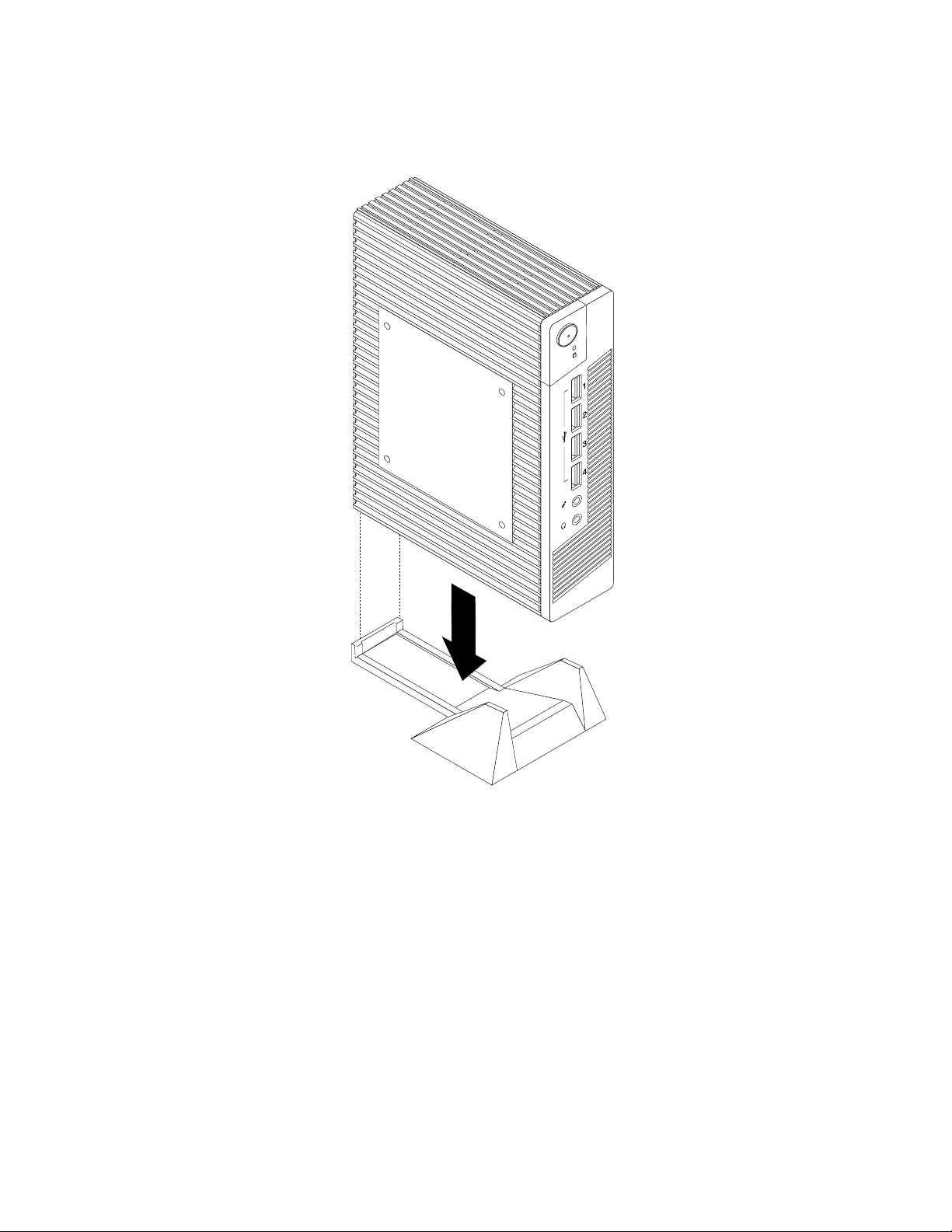
2.Ευθυγραμμίστετοπίσωμέροςτουυπολογιστήμετοπίσωμέροςτηςκατακόρυφηςβάσηςκαι
τοποθετήστετονυπολογιστήστηνκατακόρυφηβάσηόπωςφαίνεταιστηνεικόνα.
Σχήμα9.Εγκατάστασητηςκατακόρυφηςβάσης
Γιανααφαιρέσετετηνκατακόρυφηβάση,κάντεταεξής:
1.Απενεργοποιήστετονυπολογιστήκαιαποσυνδέστεόλατακαλώδιαρεύματοςαπότιςηλεκτρικέςπρίζες.
26ThinkCentreM32Οδηγόςχρήσης
Page 39

2.Ανασηκώστετονυπολογιστήγιανατοναφαιρέσετεαπότηνκατακόρυφηβάση.
Σχήμα10.Αφαιρέστετουυπολογιστήαπότηνκατακόρυφηβάση
Αφαίρεσητουκαλύμματοςτουυπολογιστή
Προσοχή:
Μηνανοίξετετονυπολογιστήκαιμηνεπιχειρήσετεοποιαδήποτεεπισκευήπρινδιαβάσετεκαικατανοήσετετις
“Σημαντικέςπληροφορίεςγιατηνασφάλεια”στησελίδαv.
Σεαυτήτηνενότηταπαρέχονταιοδηγίεςγιατηναφαίρεσητουκαλύμματοςτουυπολογιστή.
Προφύλαξη:
Προτούανοίξετετοκάλυμματουυπολογιστή,απενεργοποιήστετονκαιπεριμένετεμερικάλεπτά
μέχριναμειωθείηθερμοκρασίατου.
Γιανααφαιρέσετετοκάλυμματουυπολογιστή,κάντεταακόλουθα:
1.Απενεργοποιήστετονυπολογιστήκαιαποσυνδέστετομετασχηματιστήεναλλασσόμενουρεύματοςκαι
όλατακαλώδιααπότονυπολογιστή.
2.Αφαιρέστετιςσυσκευέςκλειδώματοςπουασφαλίζουντοκάλυμματουυπολογιστή,όπωςμια
κλειδαριάσυρματόσχοινουτύπουKensington.Ανατρέξτεστηνενότητα“Τοποθέτησημιαςκλειδαριάς
συρματόσχοινουτύπουKensington”στησελίδα20
.
Κεφάλαιο5.Εγκατάστασηήαντικατάστασηυλικούεξοπλισμού27
Page 40

3.Αφαιρέστετιςδύοβίδεςπουασφαλίζουντοκάλυμματουυπολογιστή.
Σχήμα11.Αφαίρεσητωνβιδώνπουασφαλίζουντοκάλυμματουυπολογιστή
28ThinkCentreM32Οδηγόςχρήσης
Page 41

4.Σύρετεελαφράτοκάλυμματουυπολογιστήπροςτομπροστινόμέροςτουυπολογιστή.Στησυνέχεια,
12
3
4
5 6
ανασηκώστετοκάλυμματουυπολογιστήγιανατοαφαιρέσετεαπότονυπολογιστή.
Σχήμα12.Αφαίρεσητουκαλύμματοςτουυπολογιστή
ΑντικατάστασητηςκάρταςDOM
Προσοχή:
Μηνανοίξετετονυπολογιστήκαιμηνεπιχειρήσετεοποιαδήποτεεπισκευήπρινδιαβάσετεκαικατανοήσετετις
“Σημαντικέςπληροφορίεςγιατηνασφάλεια”στησελίδαv.
ΣεαυτήντηνενότηταπαρέχονταιοδηγίεςγιατηναντικατάστασητηςκάρταςDOM(DiskonModule).
1.Απενεργοποιήστετονυπολογιστήκαιαποσυνδέστετομετασχηματιστήεναλλασσόμενουρεύματοςκαι
όλατακαλώδιααπότονυπολογιστή.
2.Αφαιρέστετοκάλυμματουυπολογιστή.Ανατρέξτεστηνενότητα“Αφαίρεσητουκαλύμματοςτου
υπολογιστή”στησελίδα27.
3.ΕντοπίστετηνκάρταDOM.Ανατρέξτεστηνενότητα“Εντοπισμόςεξαρτημάτων”στησελίδα8.
Κεφάλαιο5.Εγκατάστασηήαντικατάστασηυλικούεξοπλισμού29
Page 42

4.Αφαιρέστετηβίδαπουασφαλίζειτοπλαστικόέλασμασυγκράτησης.Στησυνέχεια,αφαιρέστετο
πλαστικόέλασμασυγκράτησηςόπωςυποδεικνύεται.
Σχήμα13.ΑφαίρεσητουπλαστικούελάσματοςσυγκράτησηςπουασφαλίζειτηνκάρταDOM
5.ΤραβήξτεπροσεκτικάτηνπαλιάκάρταDOMέξωαπότηνυποδοχήκάρταςDOM.
Σημειώσεις:
•ΗκάρταDOMεφαρμόζεισταθεράμέσαστηνυποδοχήκάρταςDOM.Ανείναιαπαραίτητο,σπρώξτε
μεμικρέςκινήσειςεναλλάξκάθεπλευράτηςκάρταςDOM,μέχρινααφαιρεθείπλήρωςαπότην
υποδοχήκάρταςDOM.
•ΜηναγγίζετετηνεπαφήκαιτηνπλακέτακυκλώματοςτηςκάρταςDOM.
Σχήμα14.ΑφαίρεσητηςκάρταςDOM
6.ΑκουμπήστετησυσκευασίαπροστασίαςαπόστατικόηλεκτρισμόπουπεριέχειτηνέακάρταDOMσεμια
άβαφηεπιφάνειαστοεξωτερικότουυπολογιστή.Στησυνέχεια,αφαιρέστετηνέακάρταDOMαπό
τησυσκευασία.
30ThinkCentreM32Οδηγόςχρήσης
Page 43

7.Ευθυγραμμίστετηνεγκοπή2τηςκαινούργιαςκάρταςDOMμετοκλειδί1τηςυποδοχήςκάρταςDOM
και,στησυνέχεια,τοποθετήστετηνέακάρταDOMστηνυποδοχήκάρταςDOM.Βεβαιωθείτεότιηκάρτα
DOMέχειστερεωθείκαλάστηνυποδοχήκάρταςDOMκαιότιδενμετακινείταιεύκολα.
Σημείωση:ΜηναγγίζετετηνεπαφήκαιτηνπλακέτακυκλώματοςτηςκάρταςDOM.
Σχήμα15.ΕγκατάστασητηςκάρταςDOM
8.Σύρετετοπλαστικόέλασμασυγκράτησηςόπωςυποδεικνύεται.Κατόπιν,τοποθετήστεκαισφίξτετη
βίδαγιαναασφαλίσετετοπλαστικόέλασμασυγκράτησης.
Σχήμα16.ΕγκατάστασητουπλαστικούελάσματοςσυγκράτησηςγιαασφάλισητηςκάρταςDOM
Επόμενεςενέργειες:
•Γιαναεγκαταστήσετεκάποιοάλλοεξάρτημαυλικούεξοπλισμού,ανατρέξτεστηνκατάλληληενότητα.
•Γιαναολοκληρώσετετηνεγκατάστασηήτηναντικατάσταση,βλ.“Ολοκλήρωσητηςαντικατάστασης
υλικούεξοπλισμού”στησελίδα38.
Αντικατάστασητηςμονάδαςμνήμης
Προσοχή:
Μηνανοίξετετονυπολογιστήκαιμηνεπιχειρήσετεοποιαδήποτεεπισκευήπρινδιαβάσετεκαικατανοήσετετις
“Σημαντικέςπληροφορίεςγιατηνασφάλεια”στησελίδαv.
Κεφάλαιο5.Εγκατάστασηήαντικατάστασηυλικούεξοπλισμού31
Page 44

Σεαυτήτηνενότηταπαρέχονταιοδηγίεςγιατηναντικατάστασητηςκάρταςμνήμης.
Ουπολογιστήςσαςδιαθέτειμίαυποδοχήμνήμηςγιατηνεγκατάστασηήτηναντικατάστασημιαςμονάδας
μνήμηςDDR3SODIMM,ηοποίαπαρέχειμνήμησυστήματοςέως4GB.Κατάτηναντικατάστασητης
μονάδαςμνήμης,χρησιμοποιήστεμιαDDR3SODIMM2GBή4GB.
Γιανααντικαταστήσετετημονάδαμνήμης,κάντεταεξής:
1.Απενεργοποιήστετονυπολογιστήκαιαποσυνδέστετομετασχηματιστήεναλλασσόμενουρεύματοςκαι
όλατακαλώδιααπότονυπολογιστή.
2.Αφαιρέστετοκάλυμματουυπολογιστή.Ανατρέξτεστηνενότητα“Αφαίρεσητουκαλύμματοςτου
υπολογιστή”στησελίδα27.
3.Εντοπίστετηνυποδοχήμνήμης.Ανατρέξτεστηνενότητα“Εντοπισμόςεξαρτημάτωνστηνπλακέτα
συστήματος”στησελίδα9.
4.Ανοίξτετακλιπσυγκράτησηςκαιτραβήξτεπροσεκτικάτημονάδαμνήμηςέξωαπότηνυποδοχήμνήμης.
Σχήμα17.Αφαίρεσητηςμονάδαςμνήμης
32ThinkCentreM32Οδηγόςχρήσης
Page 45

5.Ευθυγραμμίστετηνεγκοπή2τηςκαινούργιαςμονάδαςμνήμηςμετοκλειδί1τηςυποδοχήςμνήμης
και,στησυνέχεια,τοποθετήστετηνέαμονάδαμνήμηςστηνυποδοχήυπόγωνία20περίπουμοιρών.
Βεβαιωθείτεότιηνέαμονάδαμνήμηςέχειεισαχθείπλήρωςκαι,στησυνέχεια,πιέστετημονάδαμνήμης
προςτακάτωμέχριναασφαλίσειστηθέσητης.
Σημειώσεις:
•Πιάστεπροσεκτικάτημονάδαμνήμηςαπόταάκρα.
•Βεβαιωθείτεότιημονάδαμνήμηςέχειστερεωθείσωστάστηνυποδοχήκαιότιδενμπορείναβγειαπό
τηθέσητηςεύκολα.
Σχήμα18.Εγκατάστασητηςμονάδαςμνήμης
Επόμενεςενέργειες:
•Γιαναεγκαταστήσετεκάποιοάλλοεξάρτημαυλικούεξοπλισμού,ανατρέξτεστηνκατάλληληενότητα.
•Γιαναολοκληρώσετετηνεγκατάστασηήτηναντικατάσταση,βλ.“Ολοκλήρωσητηςαντικατάστασης
υλικούεξοπλισμού”στησελίδα38.
Αντικατάστασητηςμπαταρίας
Προσοχή:
Μηνανοίξετετονυπολογιστήκαιμηνεπιχειρήσετεοποιαδήποτεεπισκευήπρινδιαβάσετεκαικατανοήσετετις
“Σημαντικέςπληροφορίεςγιατηνασφάλεια”στησελίδαv.
Έναειδικότμήματηςμνήμηςτουυπολογιστήσαςδιατηρείτηνημερομηνία,τηνώρακαιτιςρυθμίσειςτων
ενσωματωμένωνσυσκευών,π.χ.τηναντιστοιχίατωνπαράλληλωνυποδοχών.Υπάρχειεπίσηςμιαμπαταρία
πουδιατηρείαυτέςτιςπληροφορίεςότανσβήνετετονυπολογιστήσας.
Ημπαταρίασυνήθωςδενχρειάζεταιφόρτισηήσυντήρησηκατάτηδιάρκειατηςζωήςτης.Ωστόσο,καμία
μπαταρίαδενκρατάειγιαπάντα.Ανπέσειητάσητηςμπαταρίας,ηημερομηνία,ηώρακαιοιπληροφορίες
ρύθμισης(συμπεριλαμβανομένωντωνκωδικώνπρόσβασης)χάνονται.Στηνπερίπτωσηαυτήεμφανίζεταιένα
μήνυμασφάλματοςότανανάψετετονυπολογιστή.
Ανατρέξτεστην“Ειδοποίησησχετικάμετηνμπαταρίαλιθίουσεσχήμανομίσματος”στονΟδηγόασφάλειας,
εγγύησηςκαιεγκατάστασηγιαπληροφορίεςσχετικάμετηναντικατάστασηκαιτηναπόρριψητηςμπαταρίας.
Γιανααντικαταστήσετετηνμπαταρία,κάντεταακόλουθα:
1.Απενεργοποιήστετονυπολογιστήκαιαποσυνδέστετομετασχηματιστήεναλλασσόμενουρεύματοςκαι
όλατακαλώδιααπότονυπολογιστή.
Κεφάλαιο5.Εγκατάστασηήαντικατάστασηυλικούεξοπλισμού33
Page 46

2.Αφαιρέστετοκάλυμματουυπολογιστή.Ανατρέξτεστηνενότητα“Αφαίρεσητουκαλύμματοςτου
υπολογιστή”στησελίδα27
.
3.Εντοπίστετηνμπαταρία.Ανατρέξτεστηνενότητα“Εντοπισμόςεξαρτημάτωνστηνπλακέτα
συστήματος”στησελίδα9
.
4.Αφαιρέστετηνπαλιάμπαταρία.
Σχήμα19.Αφαίρεσητηςπαλιάςμπαταρίας
5.Εγκαταστήστεμιανέαμπαταρία.
Σχήμα20.Εγκατάστασηνέαςμπαταρίας
6.Επανατοποθετήστετοκάλυμματουυπολογιστήκαισυνδέστεξανάτακαλώδια.Ανατρέξτεστηνενότητα
“Ολοκλήρωσητηςαντικατάστασηςυλικούεξοπλισμού”στησελίδα38.
Σημείωση:Αφούαντικαταστήσετετηνμπαταρία,τηνπρώτηφοράπουθαεκκινήσετετονυπολογιστή
μπορείναεμφανιστείέναμήνυμασφάλματος.Αυτήείναιφυσιολογικήλειτουργίαμετάτηνεγκατάσταση
τηςμπαταρίας.
7.Ενεργοποιήστετονυπολογιστήκαιόλεςτιςσυνδεδεμένεςσυσκευές.
8.ΧρησιμοποιήστετοπρόγραμμαSetupUtilityγιαναορίσετεξανάτηνημερομηνίακαιτηνώρακαι
οποιουσδήποτεκωδικούςπρόσβασης.ΑνατρέξτεστηνενότηταΚεφάλαιο6“Χρήσητουπρογράμματος
SetupUtility”στησελίδα41
.
Αντικατάστασητηςπλακέταςσυστήματος
Προσοχή:
Μηνανοίξετετονυπολογιστήκαιμηνεπιχειρήσετεοποιαδήποτεεπισκευήπρινδιαβάσετεκαικατανοήσετετις
“Σημαντικέςπληροφορίεςγιατηνασφάλεια”στησελίδαv.
Προφύλαξη:
Ηθερμοκρασίατηςψύκτραςκαιτουμικροεπεξεργαστήμπορείναείναιπολύυψηλή.Προτούανοίξετε
τοκάλυμματουυπολογιστή,απενεργοποιήστετονκαιπεριμένετεμερικάλεπτάμέχριναμειωθείη
θερμοκρασίατου.
34ThinkCentreM32Οδηγόςχρήσης
Page 47

Σεαυτήτηνενότηταπαρέχονταιοδηγίεςγιατηναντικατάστασητηςπλακέταςσυστήματος.
Γιανααντικαταστήσετετηνπλακέτασυστήματος,κάντεταεξής:
1.Απενεργοποιήστετονυπολογιστήκαιαποσυνδέστετομετασχηματιστήεναλλασσόμενουρεύματοςκαι
όλατακαλώδιααπότονυπολογιστή.
2.Γυρίστετονυπολογιστήστοπλάιγιαναδιευκολύνετετηνπρόσβασηστηνπλακέτασυστήματος.
3.Αφαιρέστετοκάλυμματουυπολογιστή.Ανατρέξτεστηνενότητα“Αφαίρεσητουκαλύμματοςτου
υπολογιστή”στησελίδα27.
4.ΑφαιρέστετηνκάρταDOM.Ανατρέξτεστηνενότητα“ΑντικατάστασητηςκάρταςDOM”στησελίδα29.
5.Αφαιρέστετημονάδαμνήμης.Ανατρέξτεστηνενότητα“Αντικατάστασητηςμονάδαςμνήμης”στη
σελίδα31.
6.Αφαιρέστετιςπέντεβίδεςπουασφαλίζουντηνπλακέτασυστήματοςμετησειράπουυποδεικνύεται
στηνακόλουθηεικόνα.Στησυνέχεια,περιστρέψτεπροσεκτικάτηνελαττωματικήπλακέτασυστήματος
προςταπάνω,γιανατηναφαιρέσετεαπότοπερίβλημα.
Σημείωση:Πιάστεπροσεκτικάτηνπλακέτασυστήματοςαπόταάκρα.
Σχήμα21.Αφαίρεσητηςπλακέταςσυστήματος
Κεφάλαιο5.Εγκατάστασηήαντικατάστασηυλικούεξοπλισμού35
Page 48

7.Ελέγξτετονπροσανατολισμότηςνέαςπλακέταςσυστήματοςκαιεγκαταστήστετηνστοπερίβλημα.
Βεβαιωθείτεότιοιπέντεοπέςγιατιςβίδεςστηνέαπλακέτασυστήματοςευθυγραμμίζονταιμετα
αντίστοιχακαρφιάτοποθέτησηςστοπερίβλημα.
Σημείωση:Πιάστεπροσεκτικάτηνπλακέτασυστήματοςαπόταάκρα.
Σχήμα22.Εγκατάστασητηςπλακέταςσυστήματος
8.Τοποθετήστετιςπέντεβίδεςγιαναασφαλίσετετηνέαπλακέτασυστήματοςμετησειράπου
υποδεικνύεταιστηνακόλουθηεικόνα.
Σχήμα23.Τοποθέτησητωνπέντεβιδώνπουασφαλίζουντηνπλακέτασυστήματος
9.Εγκαταστήστετημονάδαμνήμηςπουαφαιρέσατεαπότηνελαττωματικήπλακέτασυστήματοςστηνέα
πλακέτασυστήματος.Ανατρέξτεστηνενότητα“Αντικατάστασητηςμονάδαςμνήμης”στησελίδα31.
10.ΕγκαταστήστετηνκάρταDOMπουαφαιρέσατεαπότηνελαττωματικήπλακέτασυστήματοςστηνέα
πλακέτασυστήματος.Ανατρέξτεστηνενότητα“ΑντικατάστασητηςκάρταςDOM”στησελίδα29.
Επόμενεςενέργειες:
•Γιαναεγκαταστήσετεκάποιοάλλοεξάρτημαυλικούεξοπλισμού,ανατρέξτεστηνκατάλληληενότητα.
36ThinkCentreM32Οδηγόςχρήσης
Page 49

•Γιαναολοκληρώσετετηνεγκατάστασηήτηναντικατάσταση,βλ.“Ολοκλήρωσητηςαντικατάστασης
υλικούεξοπλισμού”στησελίδα38
.
Αντικατάστασητουπληκτρολογίου
Προσοχή:
Μηνανοίξετετονυπολογιστήκαιμηνεπιχειρήσετεοποιαδήποτεεπισκευήπρινδιαβάσετεκαικατανοήσετετις
“Σημαντικέςπληροφορίεςγιατηνασφάλεια”στησελίδαv.
Σεαυτήτηνενότηταπαρέχονταιοδηγίεςγιατηναντικατάστασητουπληκτρολογίου.
Γιανααντικαταστήσετετοπληκτρολόγιο,κάντεταακόλουθα:
1.Απενεργοποιήστετονυπολογιστήκαιαποσυνδέστεόλατακαλώδιαρεύματοςαπότιςηλεκτρικέςπρίζες.
2.Αποσυνδέστετοκαλώδιοτουπαλιούπληκτρολογίουαπότονυπολογιστή.
3.Συνδέστετονέοπληκτρολόγιοστηνκατάλληληυποδοχήτουυπολογιστή.Μπορείτενασυνδέσετετο
πληκτρολόγιόσαςσεμιαυποδοχήπληκτρολογίουPS/21ήσεμιαυποδοχήUSB2.Ανάλογαμε
τηθέσηστηνοποίαθέλετενασυνδέσετετοπληκτρολόγιόσας,ανατρέξτεσταθέματα“Εντοπισμός
υποδοχών,στοιχείωνελέγχουκαιενδείξεωνστηνπρόσοψητουυπολογιστήσας”στησελίδα5ή
“Εντοπισμόςυποδοχώνστοπίσωμέροςτουυπολογιστή”στησελίδα6.
Σχήμα24.Υποδοχέςπληκτρολογίου
Αντικατάστασητουποντικιού
Προσοχή:
Μηνανοίξετετονυπολογιστήκαιμηνεπιχειρήσετεοποιαδήποτεεπισκευήπρινδιαβάσετεκαικατανοήσετετις
“Σημαντικέςπληροφορίεςγιατηνασφάλεια”στησελίδαv.
Σεαυτήτηνενότηταπαρέχονταιοδηγίεςγιατηναντικατάστασητουποντικιού.
Γιανααντικαταστήσετετοποντίκι,κάντεταακόλουθα:
1.Απενεργοποιήστετονυπολογιστήκαιαποσυνδέστεόλατακαλώδιαρεύματοςαπότιςηλεκτρικέςπρίζες.
2.Αποσυνδέστετοκαλώδιοτουπαλιούποντικιούαπότονυπολογιστή.
Κεφάλαιο5.Εγκατάστασηήαντικατάστασηυλικούεξοπλισμού37
Page 50

3.Συνδέστετοκαλώδιοτουνέουποντικιούστηνκατάλληληυποδοχήτουυπολογιστή.Μπορείτενα
συνδέσετετοποντίκισαςσεμιαυποδοχήποντικιούPS/21ήσεμιαυποδοχήUSB2.Ανάλογαμετη
θέσηστηνοποίαθέλετενασυνδέσετετοποντίκισας,ανατρέξτεσταθέματα“Εντοπισμόςυποδοχών,
στοιχείωνελέγχουκαιενδείξεωνστηνπρόσοψητουυπολογιστήσας”στησελίδα5ή“Εντοπισμός
υποδοχώνστοπίσωμέροςτουυπολογιστή”στησελίδα6.
Σχήμα25.Υποδοχέςποντικιού
Ολοκλήρωσητηςαντικατάστασηςυλικούεξοπλισμού
Αφούολοκληρώσετετηνεγκατάστασηήτηναντικατάστασηόλωντωνεξαρτημάτων,θαπρέπει
ναεγκαταστήσετεξανάτοκάλυμματουυπολογιστήκαινασυνδέσετετακαλώδια.Ανάλογαμετα
εξαρτήματαπουεγκαταστάθηκανήαντικαταστάθηκαν,ίσωςχρειαστείναεπιβεβαιώσετετιςενημερωμένες
πληροφορίεςχρησιμοποιώνταςτοπρόγραμμαSetupUtility.ΑνατρέξτεστηνενότηταΚεφάλαιο6“Χρήση
τουπρογράμματοςSetupUtility”στησελίδα41
.
Γιαναεπανεγκαταστήσετετοκάλυμμαστονυπολογιστήκαινασυνδέσετεξανάτακαλώδια,κάντεταεξής:
1.Βεβαιωθείτεότιόλαταεξαρτήματαέχουνσυνδεθείσωστάκαιότιδενέχετεαφήσειεργαλείαήβίδεςστο
εσωτερικότουυπολογιστή.Βλ.“Εντοπισμόςεξαρτημάτων”στησελίδα8
τηθέσητωνεξαρτημάτωντουυπολογιστήσας.
,γιαπληροφορίεςσχετικάμε
38ThinkCentreM32Οδηγόςχρήσης
Page 51

2.Τοποθετήστετοκάλυμματουυπολογιστήστοπερίβλημακαι,στησυνέχεια,σπρώξτετοκάλυμμαπρος
τοπίσωμέροςτουυπολογιστήμέχριναασφαλίσειστηθέσητου.
Σχήμα26.Εγκατάστασητουκαλύμματοςτουυπολογιστή
Κεφάλαιο5.Εγκατάστασηήαντικατάστασηυλικούεξοπλισμού39
Page 52

3.Τοποθετήστετιςδύοβίδεςγιαναασφαλίσετετοκάλυμματουυπολογιστή.
Σχήμα27.Τοποθέτησητωνβιδώνγιαασφάλισητουκαλύμματοςτουυπολογιστή
4.ΑνυπάρχειδιαθέσιμηκλειδαριάσυρματόσχοινουτύπουKensington,κλειδώστετονυπολογιστή.
Ανατρέξτεστηνενότητα“ΤοποθέτησημιαςκλειδαριάςσυρματόσχοινουτύπουKensington”στησελίδα
.
20
5.Συνδέστεξανάταεξωτερικάκαλώδιακαιτομετασχηματιστήεναλλασσόμενουρεύματοςστον
υπολογιστή.Ανατρέξτεστηνενότητα“Εντοπισμόςυποδοχώνστοπίσωμέροςτουυπολογιστή”στη
σελίδα6
6.Γιαναενημερώσετετιςρυθμίσειςπαραμέτρων,ανατρέξτεστηνενότηταΚεφάλαιο6“Χρήσητου
προγράμματοςSetupUtility”στησελίδα41
.
.
Σημείωση:Στιςπερισσότερεςπεριοχέςτουκόσμου,ηLenovoαπαιτείτηνεπιστροφήτηςελαττωματικής
μονάδαςCRU(CustomerReplaceableUnit).ΣχετικέςπληροφορίεςθαλάβετεμαζίμετημονάδαCRUή
λίγεςμέρεςμετάτηνπαραλαβήτηςμονάδαςCRU.
Απόκτησηπρογραμμάτωνοδήγησηςσυσκευών
Μπορείτενααποκτήσετεπρογράμματαοδήγησηςσυσκευώνπουδενείναιπροεγκατεστημέναστο
λειτουργικόσαςσύστημααπότηδιεύθυνσηhttp://www.lenovo.com/support.Οιοδηγίεςεγκατάστασης
παρέχονταισεαρχείαReadmeπουπεριλαμβάνονταιστααρχείατωνπρογραμμάτωνοδήγησηςσυσκευών.
LenovoThinClientManager
ΤοπρόγραμμαLenovoThinClientManager(L TM)είναιέναεργαλείοδιαχείρισηςπουσαςεπιτρέπεινα
διαχειρίζεστεόλεςτιςσυσκευέςthinclient.ΓιαναμεταφορτώσετετοπρόγραμμαLTMκαιναβρείτε
περισσότερεςπληροφορίεςγιατιςσυσκευέςThinClientτηςLenovo,μεταβείτεστονδικτυακότόπο
http://www.lenovo.com/support/thinclientκαιακολουθήστετιςοδηγίεςπουεμφανίζονταιστηνοθόνη.
40ThinkCentreM32Οδηγόςχρήσης
Page 53
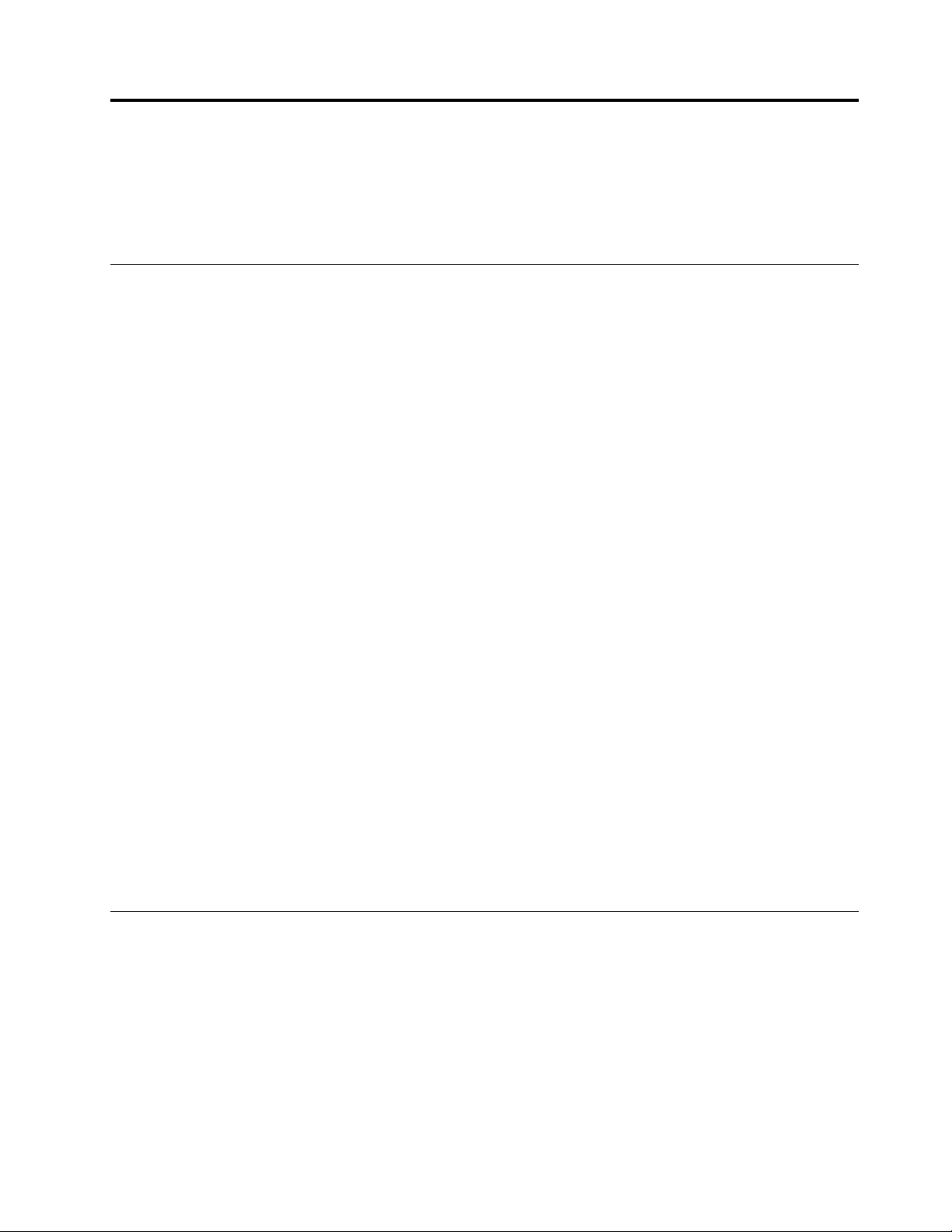
Κεφάλαιο6.ΧρήσητουπρογράμματοςSetupUtility
ΜπορείτεναχρησιμοποιήσετετοπρόγραμμαSetupUtilityγιανααλλάξετετιςρυθμίσειςτουυπολογιστή
σαςανεξάρτητααπότολειτουργικόσύστημαπουχρησιμοποιείτε.Ωστόσο,οιρυθμίσειςτουλειτουργικού
συστήματοςμπορείνααντικαταστήσουνοποιεσδήποτεαντίστοιχεςρυθμίσειςστοπρόγραμμαSetupUtility.
ΈναρξητουπρογράμματοςSetupUtility
ΓιαναξεκινήσετετοπρόγραμμαSetupUtility,κάντεταακόλουθα:
1.Βεβαιωθείτεότιουπολογιστήςσαςέχειτεθείεκτόςλειτουργίας.
2.Κατάτηνενεργοποίησητουυπολογιστή,πατήστεεπανειλημμένατοπλήκτροF1.Ότανακούσετε
πολλαπλάηχητικάσήματαήδείτετηνοθόνημετολογότυπο,αφήστετοπλήκτροF1.
Σημείωση:Ανέχειοριστείκωδικόςπρόσβασηςεκκίνησης(power-onpassword)ήκωδικόςπρόσβασης
διαχειριστή(administratorpassword),τομενούτουπρογράμματοςSetupUtilityεμφανίζεταιμόνοαν
καταχωρήσετετονσωστόκωδικόπρόσβασης.Γιαπερισσότερεςπληροφορίες,βλ.“Χρήσηκωδικών
πρόσβασης”στησελίδα42
ΌταντοPOSTεντοπίσειότιοσκληρόςδίσκοςέχειαφαιρεθείαπότονυπολογιστήσαςήέχειμειωθείτο
μέγεθοςτηςμονάδαςμνήμης,θαεμφανιστείέναμήνυμασφάλματοςότανξεκινήσετετονυπολογιστήκαι
θασαςζητηθείνακάνετεένααπόταακόλουθα:
•ΠατήστεF1γιαναανοίξετετοπρόγραμμαSetupUtility.
.
Σημείωση:ΜετάτηνείσοδοστοπρόγραμμαSetupUtility,πατήστετοπλήκτροF10γιανααποθηκεύσετε
τιςαλλαγέςκαιναεξέλθετεαπότοπρόγραμμαSetupUtility.ΠατήστεEnterότανσαςζητηθείνα
επιβεβαιώσετετηνέξοδόσας.Τομήνυμασφάλματοςδενθαεμφανιστείξανά.
•ΠατήστεF2γιαναπαραβλέψετετομήνυμασφάλματοςκαινασυνδεθείτεστολειτουργικόσύστημα.
Σημείωση:Πρέπειναενεργοποιήσετετηδυνατότηταεντοπισμούαλλαγήςρύθμισηςπαραμέτρων,ώστετο
POSTναεντοπίσειτηναφαίρεσητηςμονάδαςσκληρούδίσκουκαιτημείωσημεγέθουςτηςμονάδαςμνήμης.
ΓιαναενεργοποιήσετετηδυνατότηταConfigurationChangeDetection,κάντεταεξής:
1.ΕνεργοποιήστετοπρόγραμμαSetupUtility.
2.ΑπότοκύριομενούτουπρογράμματοςSetupUtility,επιλέξτεSecurity➙ConfigurationChange
DetectionκαιπατήστεEnter.
3.ΕπιλέξτεEnabledκαιπατήστεEnter.
4.ΠατήστεF10γιανααποθηκεύσετετιςαλλαγέςκαινακλείσετετοπρόγραμμαSetupUtility.Πατήστε
Enterότανσαςζητηθείναεπιβεβαιώσετετηνέξοδόσας.
Εξέτασηκαιαλλαγήρυθμίσεων
ΤαστοιχείαπουεμφανίζονταιστομενούτουπρογράμματοςSetupUtilityαφορούνδιάφορεςρυθμίσειςτου
συστήματος.Γιαναεμφανίσετεήνααλλάξετερυθμίσεις,εκτελέστετοπρόγραμμαSetupUtility.Ανατρέξτε
στηνενότητα“ΈναρξητουπρογράμματοςSetupUtility”στησελίδα41
οδηγίεςπουεμφανίζονταιστηνοθόνη.
Μπορείτεναχρησιμοποιήσετετοπληκτρολόγιοήτοποντίκιγιαναμετακινηθείτεστιςεπιλογέςμενούτου
BIOS.Ταπλήκτραπουμπορείτεναχρησιμοποιήσετεγιαναεκτελέσετεδιάφορεςεργασίεςεμφανίζονται
στοκάτωμέροςκάθεοθόνης.
.Στησυνέχεια,ακολουθήστετις
©CopyrightLenovo2013,2014
41
Page 54

Χρήσηκωδικώνπρόσβασης
ΤοπρόγραμμαSetupUtilityσαςεπιτρέπειναορίσετεκωδικούςπρόσβασηςώστενααποτρέψετετο
ενδεχόμενομηεξουσιοδοτημένηςπρόσβασηςστονυπολογιστήσαςκαισταδεδομένασας.Διατίθενται
ταακόλουθαείδηκωδικώνπρόσβασης:
•Power-OnPassword
•AdministratorPassword
•HardDiskPassword
Δενείναιαπαραίτητοναορίσετεκωδικούςπρόσβασηςγιαναχρησιμοποιήσετετονυπολογιστήσας.Ωστόσο,
ηχρήσηκωδικώνπρόσβασηςαυξάνειτηνασφάλειατουυπολογιστήσας.Αναποφασίσετεναορίσετε
κωδικούςπρόσβασης,διαβάστετιςπαρακάτωενότητες.
Θέματασχετικάμετονορισμόκωδικώνπρόσβασης
Έναςκωδικόςπρόσβασηςμπορείναπεριέχειέως64αλφαβητικούςκαιαριθμητικούςχαρακτήρεςσε
οποιονδήποτεσυνδυασμό.Γιαλόγουςασφαλείαςσυνιστάταιναορίσετεέναν“ισχυρό”κωδικόπρόσβασης
πουδενμπορείεύκολανααποκαλυφθεί.Γιαναορίσετεένανισχυρόκωδικόπρόσβασης,ακολουθήστετις
παρακάτωκατευθυντήριεςοδηγίες.Οιισχυροίκωδικοίπρόσβασης:
•Έχουνμήκοςτουλάχιστονοκτώχαρακτήρων
•Περιέχουντουλάχιστονέναναλφαβητικόχαρακτήρακαιέναναριθμητικόχαρακτήρα
•ΣτουςκωδικούςπρόσβασηςγιατοSetupUtilityκαιτημονάδασκληρούδίσκουδενγίνεταιδιάκριση
κεφαλαίωνκαιπεζώνχαρακτήρων
•Δεναποτελούνταιαπότοόνομάσαςήτοόνομαχρήστησας
•Δενείναικοινέςλέξειςήκοινάονόματα
•Διαφέρουνσημαντικάαπότουςπροηγούμενουςκωδικούςπρόσβασης
Power-OnPassword
Ότανέχειοριστείκωδικόςπρόσβασηςεκκίνησης(Power-OnPassword),πρέπειναπληκτρολογήσετεέναν
έγκυροκωδικόπρόσβασηςμεκάθεεκκίνησητουυπολογιστή.Δενείναιδυνατήηχρήσητουυπολογιστήεάν
δενπληκτρολογηθείέναςέγκυροςκωδικόςπρόσβασης.
AdministratorPassword
Οκωδικόςπρόσβασηςδιαχειριστήδενεπιτρέπειτηναλλαγήτωνρυθμίσεωνσυστήματοςαπόμη
εξουσιοδοτημένουςχρήστες.Ανείστευπεύθυνοιγιατηδιαχείρισητωνρυθμίσεωνσεπολλούςυπολογιστές,
τότεμπορείνασαςφανείχρήσιμοναορίσετεένανκωδικόπρόσβασηςδιαχειριστή.
Ότανέχειοριστείκωδικόςπρόσβασηςδιαχειριστή(AdministratorPassword),πρέπειναπληκτρολογήσετε
ένανέγκυροκωδικόπρόσβασηςμεκάθεεκτέλεσητουπρογράμματοςSetupUtility.Γιανααποκτήσετε
πρόσβασηστοπρόγραμμαSetupUtilityπρέπειναπληκτρολογήσετεέναέγκυροκωδικόπρόσβασης.
Ανέχειοριστείτόσοέναςκωδικόςπρόσβασηςεκκίνησηςόσοκαιέναςκωδικόςπρόσβασηςδιαχειριστή,
μπορείτεναπληκτρολογήσετεοποιονδήποτεαπότουςδύο.Ωστόσο,πρέπειναχρησιμοποιήσετετον
κωδικόπρόσβασηςδιαχειριστήγιανααλλάξετετιςρυθμίσεις.
HardDiskPassword
Ανορίσετεένακωδικόπρόσβασηςγιασκληρόδίσκο(HardDiskPassword)δενεπιτρέπεταιημη
εξουσιοδοτημένηπρόσβασησταδεδομένατουσκληρούδίσκου.Ότανέχειοριστείκωδικόςπρόσβασηςγια
42ThinkCentreM32Οδηγόςχρήσης
Page 55

σκληρόδίσκο,πρέπειναπληκτρολογήσετεένανέγκυροκωδικόπρόσβασηςκάθεφοράπουεπιχειρείτε
πρόσβασηστοσκληρόδίσκο.
Σημειώσεις:
•Μετάτονκαθορισμότουκωδικούπρόσβασηςγιατοσκληρόδίσκο,ταδεδομένατουσκληρούσαςδίσκου
προστατεύονταιακόμακαιότανοσκληρόςδίσκοςαφαιρεθείαπόένανυπολογιστήκαιεγκατασταθεί
σεάλλουπολογιστή.
•Εάνξεχάσετετονκωδικόπρόσβασηςγιατοσκληρόδίσκο,δενυπάρχειτρόποςνατονεπαναφέρετεήνα
ανακτήσετεταδεδομένααπότημονάδασκληρούδίσκου.
Ορισμός,αλλαγήκαιδιαγραφήκωδικούπρόσβασης
Γιαναορίσετε,νααλλάξετεήναδιαγράψετεένανκωδικόπρόσβασης,κάντεταακόλουθα:
1.ΕνεργοποιήστετοπρόγραμμαSetupUtility.Ανατρέξτεστηνενότητα“Έναρξητουπρογράμματος
SetupUtility”στησελίδα41.
2.ΑπότοκύριομενούτουπρογράμματοςSetupUtility,επιλέξτεSecurity.
3.Ανάλογαμετοείδοςτουκωδικούπρόσβασης,επιλέξτεSetPower-OnPassword,SetAdministrator
PasswordήHardDiskPassword.
4.Ακολουθήστετιςοδηγίεςπουεμφανίζονταιστηδεξιάπλευράτηςοθόνης,γιαναορίσετε,νααλλάξετεή
ναδιαγράψετεένακωδικόπρόσβασης.
Σημείωση:Έναςκωδικόςπρόσβασηςμπορείναπεριέχειέως64αλφαβητικούςκαιαριθμητικούς
χαρακτήρεςσεοποιονδήποτεσυνδυασμό.Γιαπερισσότερεςπληροφορίες,βλ.“Θέματασχετικάμε
τονορισμόκωδικώνπρόσβασης”στησελίδα42
.
Διαγραφήκωδικώνπρόσβασηςπουέχουνχαθείήξεχαστεί(εκκαθάριση τουCMOS)
Αυτήηενότηταπαρέχειοδηγίεςγιατηδιαγραφήκωδικώνπρόσβασηςπουέχουνχαθείήξεχαστεί,όπως
έναςκωδικόςπρόσβασηςχρήστη.
Γιαναδιαγράψετεένακωδικόπρόσβασηςπουέχετεχάσειήξεχάσει,κάντεταακόλουθα:
1.Αφαιρέστεοποιαδήποτεμέσααποθήκευσηςαπότιςαντίστοιχεςμονάδεςκαιαπενεργοποιήστεόλες
τιςσυνδεδεμένεςσυσκευέςκαιτονίδιοτονυπολογιστή.Στησυνέχεια,αποσυνδέστεόλατακαλώδια
ρεύματοςαπότιςηλεκτρικέςπρίζεςκαιαποσυνδέστεόλατακαλώδιαπουείναισυνδεδεμέναστον
υπολογιστή.
2.Αφαιρέστετοκάλυμματουυπολογιστή.Ανατρέξτεστηνενότητα“Αφαίρεσητουκαλύμματοςτου
υπολογιστή”στησελίδα27.
3.ΕντοπίσετετοδιακόπτηεκκαθάρισηςCMOS/αποκατάστασηςστηνπλακέτασυστήματος.Ανατρέξτε
στηνενότητα“Εντοπισμόςεξαρτημάτωνστηνπλακέτασυστήματος”στησελίδα9.
4.Μετακινήστετοδιακόπτη(jumper)απότηνκανονικήτουθέση(ακροδέκτες1και2)στηθέση
συντήρησης(ακροδέκτες2και3).
5.Επανατοποθετήστετοκάλυμματουυπολογιστήκαισυνδέστετοκαλώδιορεύματος.Ανατρέξτεστην
ενότητα“Ολοκλήρωσητηςαντικατάστασηςυλικούεξοπλισμού”στησελίδα38.
6.Εκκινήστετονυπολογιστήκαιαφήστετονενεργοποιημένογιαπερίπου10δευτερόλεπτα.Όταν
ακούσετεσύντομαηχητικάσήματα,απενεργοποιήστετονυπολογιστήκρατώνταςτοδιακόπτη
λειτουργίαςπατημένογιαπερίπουπέντεδευτερόλεπτα.
7.Επαναλάβετεταβήματα1και2.
8.ΕπαναφέρετετοδιακόπτηεκκαθάρισηςCMOS/αποκατάστασηςστηνκανονικήτουθέση(ακροδέκτες1
και2).
Κεφάλαιο6.ΧρήσητουπρογράμματοςSetupUtility43
Page 56

9.Επανατοποθετήστετοκάλυμματουυπολογιστήκαισυνδέστετοκαλώδιορεύματος.Ανατρέξτεστην
ενότητα“Ολοκλήρωσητηςαντικατάστασηςυλικούεξοπλισμού”στησελίδα38
.
Ενεργοποίησηήαπενεργοποίησησυσκευής
Στηνενότητααυτήπαρέχονταιπληροφορίεςσχετικάμετηνενεργοποίησηήαπενεργοποίησητης
πρόσβασηςτωνχρηστώνστιςακόλουθεςσυσκευές:
USBSetupΧρησιμοποιήστεαυτήτηνεπιλογήγιαναενεργοποιήσετεήνααπενεργοποιήσετεμια
υποδοχήUSB.ΑναπενεργοποιηθείμιαυποδοχήUSB,ησυσκευήπουέχεισυνδεθεί
σεαυτήδενμπορείναχρησιμοποιηθεί.
SATAControllerΌτανοριστείητιμήDisabled,όλεςοισυσκευέςπουείναισυνδεδεμένεςστις
υποδοχέςSATA(π.χ.μονάδεςσκληρούδίσκουήμονάδαοπτικούδίσκου)είναι
απενεργοποιημένεςκαιδενείναιδυνατήηπρόσβασησεαυτές.
Γιαναενεργοποιήσετεήνααπενεργοποιήσετεμιασυσκευή,κάντεταακόλουθα:
1.ΕνεργοποιήστετοπρόγραμμαSetupUtility.Ανατρέξτεστηνενότητα“Έναρξητουπρογράμματος
SetupUtility”στησελίδα41.
2.ΑπότοκύριομενούτουπρογράμματοςSetupUtility,επιλέξτεDevices.
3.Ανάλογαμετησυσκευήπουεπιθυμείτεναενεργοποιήσετεήνααπενεργοποιήσετε,κάντεένααπότα
ακόλουθα:
•ΕπιλέξτεUSBSetupγιαναενεργοποιήσετεήνααπενεργοποιήσετεμιασυσκευήUSB.
•ΕπιλέξτεATADriveSetupγιαναενεργοποιήσετεήνααπενεργοποιήσετεμιαεσωτερικήήεξωτερική
συσκευήSATA.
4.ΕπιλέξτετιςκατάλληλεςρυθμίσειςκαιπατήστεEnter.
5.ΠατήστεF10γιανααποθηκεύσετετιςαλλαγέςκαινακλείσετετοπρόγραμμαSetupUtility.Ανατρέξτε
στηνενότητα“ΈξοδοςαπότοπρόγραμμαSetupUtility”στησελίδα46.
Επιλογήσυσκευήςεκκίνησης
Εάνηεκκίνησητουυπολογιστήσαςδενπραγματοποιείταιαπότηναναμενόμενησυσκευή,όπωςμονάδα
CD/DVDήσκληρούδίσκου,χρησιμοποιήστεμίααπότιςπαρακάτωδιαδικασίεςγιαναεπιλέξετετην
επιθυμητήσυσκευήεκκίνησης.
Επιλογήπροσωρινήςσυσκευήςεκκίνησης
Χρησιμοποιήσετεαυτήτηδιαδικασίαγιαναεπιλέξετεμιαπροσωρινήσυσκευήεκκίνησης.
Σημείωση:Δενείναιδυνατήηεκκίνησηαπόόλουςτουςδίσκους(CD/DVD)καιαπόόλεςτιςμονάδες
σκληρούδίσκου.
1.Κλείστετονυπολογιστή.
2.Κατάτηνενεργοποίησητουυπολογιστή,πατήστεεπανειλημμένατοπλήκτροF12.Ότανεμφανιστείτο
παράθυρο“Pleaseselectbootdevice”,αφήστετοπλήκτροF12.
3.ΕπιλέξτετηνεπιθυμητήσυσκευήεκκίνησηςκαιπατήστεEnter.Ηεκκίνησητουυπολογιστήθαγίνει
απότηνεπιλεγμένησυσκευή.
Σημείωση:Ηεπιλογήμιαςσυσκευήςεκκίνησηςαπότοπαράθυρο“Pleaseselectbootdevice”δενοδηγεί
στημόνιμηαλλαγήτηςσειράςεκκίνησης.
Επιλογήήαλλαγήτηςσειράςσυσκευώνεκκίνησης
Γιαναδείτεήγιανααλλάξετεμόνιματηνκαθορισμένησειράσυσκευώνεκκίνησης,κάντεταακόλουθα:
44ThinkCentreM32Οδηγόςχρήσης
Page 57
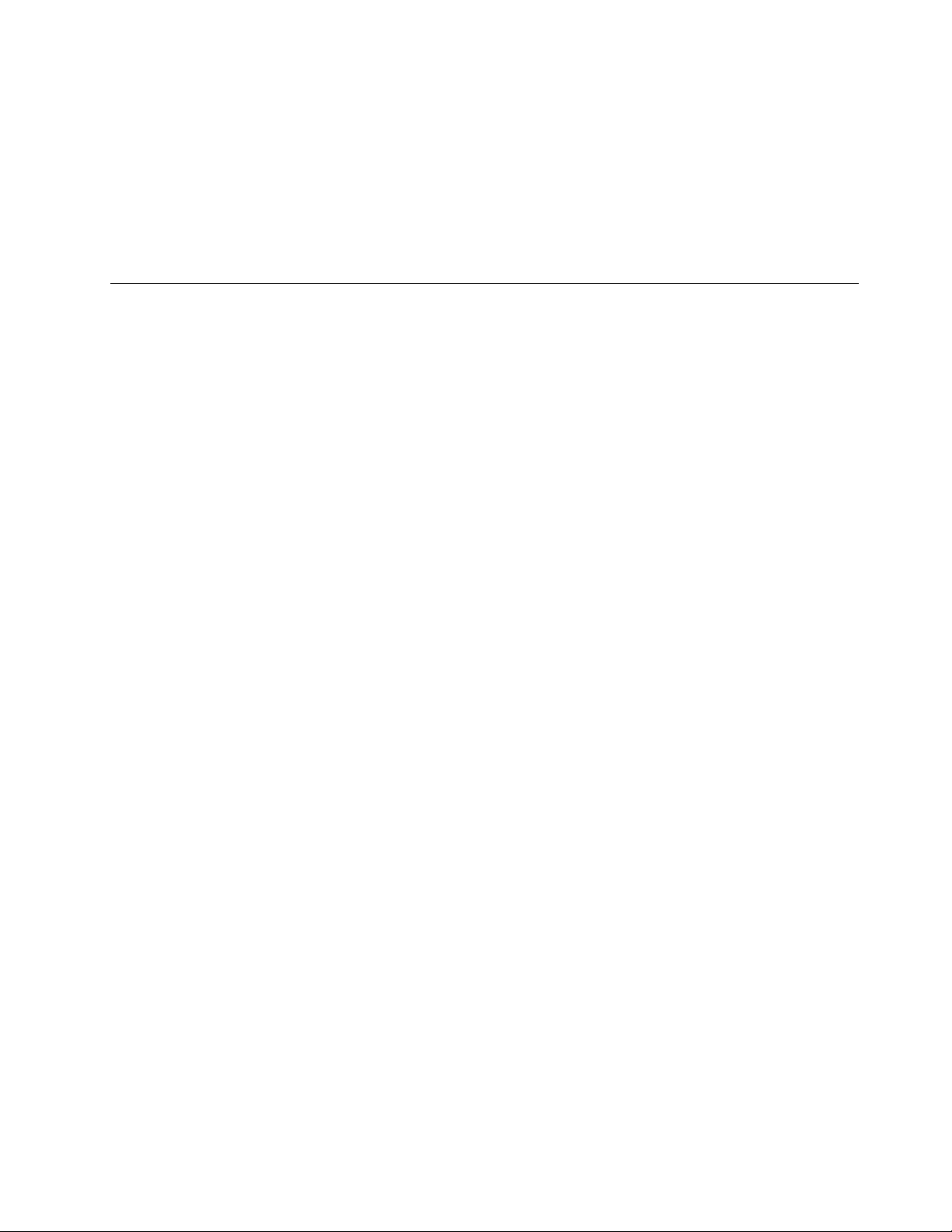
1.ΕνεργοποιήστετοπρόγραμμαSetupUtility.Ανατρέξτεστηνενότητα“Έναρξητουπρογράμματος
SetupUtility”στησελίδα41.
2.ΑπότοκύριομενούτουπρογράμματοςSetupUtility,επιλέξτεStartup.
3.Επιλέξτετιςσυσκευέςγιατηνκύριασειράεκκίνησης(PrimaryStartupSequence),τησειράαυτόματης
εκκίνησης(AutomaticStartupSequence)καιτησειράεκκίνησηςσεπερίπτωσησφάλματος(ErrorStartup
Sequence).Διαβάστετιςπληροφορίεςπουεμφανίζονταιστηδεξιάπλευράτηςοθόνης.
4.ΠατήστεF10γιανααποθηκεύσετετιςαλλαγέςκαινακλείσετετοπρόγραμμαSetupUtility.Ανατρέξτε
στηνενότητα“ΈξοδοςαπότοπρόγραμμαSetupUtility”στησελίδα46.
ΕνεργοποίησητηςλειτουργίαςσυμμόρφωσηςErPLPS
ΟιυπολογιστέςLenovoπληρούντιςπροδιαγραφέςοικολογικήςσχεδίασηςτουκανονισμούErPLot3.Για
επιπλέονπληροφορίες,μεταβείτεστο:
http://www.lenovo.com/ecodeclaration
ΜπορείτεναενεργοποιήσετετηλειτουργίασυμμόρφωσηςErPLPSστοπρόγραμμαSetupUtility,
προκειμένουναελαττώσετετηνκατανάλωσηρεύματοςότανουπολογιστήςσαςείναιαπενεργοποιημένοςή
βρίσκεταισεκατάστασηαναστολήςλειτουργίας.
ΓιαναενεργοποιήσετετηνκατάστασηλειτουργίαςσυμμόρφωσηςErPLPSστοπρόγραμμαSetupUtility,
κάντεταεξής:
1.ΕνεργοποιήστετοπρόγραμμαSetupUtility.Ανατρέξτεστηνενότητα“Έναρξητουπρογράμματος
SetupUtility”στησελίδα41
2.ΑπότοκύριομενούτουπρογράμματοςSetupUtility,επιλέξτεPower➙EnhancedPowerSaving
ModeκαιπατήστεEnter.
3.ΕπιλέξτεEnabledκαιπατήστεEnter.
4.ΑπότομενούPower,επιλέξτεAutomaticPowerOnκαιπατήστεEnter.
5.ΕπιλέξτεWakeonLanκαιπατήστεEnter.
6.ΕπιλέξτεDisabledκαιπατήστεEnter.
7.ΠατήστεF10γιανααποθηκεύσετετιςαλλαγέςκαινακλείσετετοπρόγραμμαSetupUtility.Πατήστε
Enterότανσαςζητηθείναεπιβεβαιώσετετηνέξοδόσας.
.
Σημείωση:ΌτανηλειτουργίασυμμόρφωσηςErPLPSείναιενεργοποιημένη,μπορείτεναεπαναφέρετε
τονυπολογιστήσαςσελειτουργίακάνονταςένααπόταπαρακάτω:
•Πατώνταςτοδιακόπτηλειτουργίας
•Ενεργοποιώνταςτηδυνατότηταwakeuponalarm
Ηδυνατότηταwakeuponalarmεπιτρέπειστονυπολογιστήσαςναεπανέρχεταισελειτουργίασεμια
καθορισμένηώρα.Γιαναενεργοποιήσετετηδυνατότηταwakeuponalarm,κάντεταεξής:
1.ΕνεργοποιήστετοπρόγραμμαSetupUtility.
2.ΑπότοκύριομενούτουπρογράμματοςSetupUtility,επιλέξτεPower➙AutomaticPowerOnκαι
πατήστεEnter.
3.ΕπιλέξτεWakeUponAlarmκαιπατήστεEnter.Στησυνέχεια,ακολουθήστετιςοδηγίεςπου
εμφανίζονταιστηνοθόνη.
4.ΠατήστεF10γιανααποθηκεύσετετιςαλλαγέςκαινακλείσετετοπρόγραμμαSetupUtility.Πατήστε
Enterότανσαςζητηθείναεπιβεβαιώσετετηνέξοδόσας.
•Ενεργοποίησητηςδυνατότηταςafterpowerloss
Ηδυνατότηταafterpowerlossεπιτρέπειστονυπολογιστήσαςναεπανέρχεταισελειτουργίαόταν
επανέρχεταιητροφοδοσίαρεύματοςμετάαπόξαφνικήδιακοπήρεύματος.Γιαναενεργοποιήσετε
τηδυνατότηταafterpowerloss,κάντεταεξής:
Κεφάλαιο6.ΧρήσητουπρογράμματοςSetupUtility45
Page 58

1.ΕνεργοποιήστετοπρόγραμμαSetupUtility.
2.ΑπότοκύριομενούτουπρογράμματοςSetupUtility,επιλέξτεPower➙AfterPowerLossκαι
πατήστεEnter.
3.ΕπιλέξτεPowerOnκαιπατήστεEnter.
4.ΠατήστεF10γιανααποθηκεύσετετιςαλλαγέςκαινακλείσετετοπρόγραμμαSetupUtility.Πατήστε
Enterότανσαςζητηθείναεπιβεβαιώσετετηνέξοδόσας.
ΈξοδοςαπότοπρόγραμμαSetupUtility
Μετάτηνολοκλήρωσητηςπροβολήςήτηςαλλαγήςτωνρυθμίσεων,πατήστεEscγιαναεπιστρέψετεστο
κύριομενούτουπρογράμματοςSetupUtility.ΊσωςχρειαστείναπατήσετετοπλήκτροEscπερισσότερες
απόμίαφορές.Κάντεένααπόταεξής:
•Εάνθέλετενααποθηκεύσετετιςνέεςρυθμίσεις,πατήστετοπλήκτροF10γιανααποθηκεύσετετις
ρυθμίσειςκαιεξέλθετεαπότοπρόγραμμαSetupUtility.
•Εάνδενθέλετενααποθηκεύσετετιςρυθμίσεις,επιλέξτεExit➙DiscardChangesandExitκαι,στη
συνέχεια,πατήστεEnter.Ότανεμφανιστείτοπαράθυρο“ResetWithoutSaving”,επιλέξτεYesκαι,στη
συνέχεια,πατήστεEnterγιαναεξέλθετεαπότοπρόγραμμαSetupUtility.
•Εάνθέλετεναεπαναφέρετετιςπροεπιλεγμένεςρυθμίσεις,πιέστετοπλήκτροF9γιαναφορτώσετετις
προεπιλεγμένεςρυθμίσειςκαι,στησυνέχεια,πατήστετοπλήκτροF10,γιανααποθηκεύσετεκαινα
εξέλθετεαπότοπρόγραμμαSetupUtility.
46ThinkCentreM32Οδηγόςχρήσης
Page 59

Κεφάλαιο7.Ενημέρωσηπρογραμμάτωνσυστήματος
ΣεαυτότοκεφάλαιομπορείτεναβρείτεπληροφορίεςσχετικάμετηνενημέρωσητουPOSTκαιτουBIOS.
Επίσηςεξηγείταιπώςμπορείτενααποκαταστήσετετηλειτουργίατουσυστήματοςσεπερίπτωσηπου
αποτύχειηδιαδικασίαενημέρωσηςτουPOSTκαιτουBIOS.
Χρήσηπρογραμμάτωνσυστήματος
Ταπρογράμματασυστήματοςείναιτοβασικόεπίπεδολογισμικούπουπεριλαμβάνειουπολογιστήςσας.Στα
προγράμματασυστήματοςπεριλαμβάνεταιηλειτουργίαPOST,τοBIOS,καιτοπρόγραμμαSetupUtility.Η
λειτουργίαPOSTείναιένασύνολοελέγχωνκαιδιαδικασιώνπουεκτελούνταικάθεφοράπουενεργοποιείτε
τονυπολογιστή.ΤοBIOSείναιέναεπίπεδολογισμικούπουμετατρέπειοδηγίεςαπόάλλαεπίπεδα
λογισμικούσεηλεκτρικάσήματαπουμπορείναεκτελέσειουπολογιστής.Μπορείτεναχρησιμοποιήσετε
τοπρόγραμμαSetupUtilityγιαναδείτεήνααλλάξετετιςρυθμίσειςτουυπολογιστήσας.Βλ.Κεφάλαιο6
“ΧρήσητουπρογράμματοςSetupUtility”στησελίδα41
Ηπλακέτασυστήματος(systemboard)τουυπολογιστήσαςέχειμιαπεριοχήμνήμηςπουονομάζεται
EEPROM(electricallyerasableprogrammableread-onlymemory),ηοποίαονομάζεταικαιμνήμηflash.
ΜπορείτεεύκολαναενημερώσετετηλειτουργίαPOST ,τοBIOSκαιτοπρόγραμμαSetupUtilityεκκινώντας
τονυπολογιστήσαςαπόέναCD/DVDενημέρωσηςπρογραμμάτωνσυστήματοςήεκτελώνταςέναειδικό
πρόγραμμαενημέρωσηςαπότολειτουργικόσαςσύστημα.
ΗLenovoμπορείναπροβείστηνπραγματοποίησητροποποιήσεωνήβελτιώσεωνσταπρογράμματα
POSTκαιBIOS.Οιενημερωμένεςαυτέςεκδόσειςτωνπρογραμμάτωνσυστήματοςγίνονταιδιαθέσιμεςως
μεταφορτώσιμααρχείαστοδικτυακότόποτηςLenovoστηδιεύθυνσηhttp://www.lenovo.com.Μπορείτενα
βρείτεοδηγίεςγιατηχρήσητωνενημερωμένωνεκδόσεωντουPOSTκαιτουBIOSσεένααρχείο.txtπου
περιλαμβάνεταιστααρχείαπουμεταφορτώνετε.Γιαταπερισσότεραμοντέλα,μπορείτεναμεταφορτώσετε
είτεέναπρόγραμμαενημέρωσηςγιατηδημιουργίαενόςCD/DVDενημέρωσηςπρογραμμάτωνσυστήματος
είτεέναπρόγραμμαενημέρωσηςπουμπορείναεκτελεστείαπότολειτουργικόσύστημα.
γιαλεπτομερείςπληροφορίες.
Ενημέρωση(flash)τουBIOSαπόέναCD/DVD
Στηνενότητααυτήπαρέχονταιοδηγίεςγιατηνενημέρωση(flash)τουBIOSαπόCD/DVD.
Σημείωση:Μπορείτεναμεταφορτώσετεμιαεικόναδίσκουαυτόματηςεκκίνησης(γνωστήκαιωςεικόνα
ISO)μετιςενημερωμένεςεκδόσειςτωνπρογραμμάτωντουσυστήματοςγιαναδημιουργήσετεέναCD/DVD
ενημέρωσηςπρογραμμάτωνσυστήματος.Μεταβείτεστηδιεύθυνση:
http://www.lenovo.com/support
Γιαναενημερώσετε(flash)τοBIOSαπόCD/DVD,πρέπεινακάνετεταεξής:
1.Κλείστετονυπολογιστή.
2.Κατάτηνενεργοποίησητουυπολογιστή,πατήστεεπανειλημμένατοπλήκτροF12.Ότανανοίξειτο
παράθυρο“StartupDeviceMenu”,αφήστετοπλήκτροF12.
3.ΑπότοπαράθυροStartupDeviceMenu,επιλέξτετηνεπιθυμητήμονάδαοπτικούδίσκουωςσυσκευή
εκκίνησης.Στησυνέχεια,τοποθετήστετοδίσκοσεαυτήντημονάδαοπτικούδίσκουκαιπατήστε
Enter.Ηενημέρωσηαρχίζει.
4.Ότανσαςζητηθείνααλλάξετετοναριθμόσειράς,σαςσυνιστούμενααπορρίψετεαυτήντηναλλαγή
πατώνταςτοπλήκτροN.Ωστόσο,ανθέλετενααλλάξετετοναριθμόσειράς,πατήστετοπλήκτροY,στη
συνέχεια,πληκτρολογήστετοναριθμόσειράςκαιπατήστεEnter.
©CopyrightLenovo2013,2014
47
Page 60

5.Ότανσαςζητηθείνααλλάξετετοντύπομηχανήςκαιτομοντέλο,σαςσυνιστούμενααπορρίψετε
αυτήντηναλλαγήπατώνταςτοπλήκτροN.Ωστόσο,ανθέλετενααλλάξετετοντύπομηχανήςκαιτο
μοντέλο,πατήστετοπλήκτροY,στησυνέχεια,πληκτρολογήστετοντύπομηχανήςκαιτομοντέλο
καιπατήστεEnter.
6.Ακολουθήστετιςοδηγίεςπουεμφανίζονταιστηνοθόνηγιαναολοκληρώσετετηνενημέρωση.Μετάτην
ολοκλήρωσητηςδιαδικασίαςενημέρωσης,αφαιρέστετοCD/DVDαπότημονάδαοπτικούδίσκου.
Ενημέρωση(flash)τουBIOSαπότολειτουργικόσαςσύστημα
Σημείωση:ΗLenovoπροσπαθείνακάνεισυνεχείςβελτιώσειςστουςδικτυακούςτηςτόπους,συνεπώς
ταπεριεχόμενατηςιστοσελίδαςενδέχεταινααλλάξουνχωρίςπροειδοποίηση.Σεαυτάταπεριεχόμενα
περιλαμβάνονταικαιεκείνασταοποίαπαραπέμπειηπαρακάτωδιαδικασία.
Γιαναενημερώσετε(flash)τοBIOSαπότολειτουργικόσύστημα,κάντεταεξής:
1.Μεταβείτεστηδιεύθυνσηhttp://www.lenovo.com/support.
2.ΕπιλέξτεDownloadDrivers&Software(Μεταφόρτωσηπρογραμμάτωνοδήγησης&λογισμικού).
3.ΕπιλέξτεUseQuickPath(Χρήσηγρήγορηςδιαδρομής).
4.ΠληκτρολογήστετοντετραψήφιοτύπομηχανήςγιατονυπολογιστήσαςστοπεδίοQuickPath(Γρήγορη
διαδρομή)και,στησυνέχεια,κάντεκλικστηνεπιλογήFindMyProduct(Εύρεσητουπροϊόντοςμου).
5.ΕπιλέξτεBIOS.
6.ΒρείτετηνέκδοσηBIOSπουθέλετεναμεταφορτώσετε.
7.ΕπιλέξτεClickforfiles(Κλικγιααρχεία).Θαεμφανιστούνόλαταδιαθέσιμααρχεία.
8.Κάντεκλικστησύνδεσηγιατοαρχείοreadmeπουπεριέχειτιςοδηγίεςενημέρωσης(flashing)του
BIOSαπότολειτουργικόσαςσύστημα.
9.Εκτυπώστεαυτέςτιςοδηγίες.Αυτότοβήμαείναιιδιαίτερασημαντικό,καθώςαυτέςοιοδηγίεςδενθα
εμφανιστούνστηνοθόνημετάτηνέναρξητηςδιαδικασίαςμεταφόρτωσης.
10.Ακολουθήστετιςεκτυπωμένεςοδηγίεςγιατημεταφόρτωση,τηναποσυμπίεσηκαιτηνεγκατάστασητης
ενημερωμένηςλειτουργίας.
ΑποκατάστασημετάαπόαποτυχίαενημέρωσηςτουPOST/BIOS
ΑνηπαροχήηλεκτρικούρεύματοςδιακοπείκατάτηνενημέρωσητουPOSTκαιτουBIOS,είναιπιθανόνα
μηνείναιδυνατήησωστήεπανεκκίνησητουυπολογιστήσας.Ανσυμβείαυτό,εκτελέστετηνακόλουθη
διαδικασίαγιααποκατάστασημετάαπόαποτυχίαενημέρωσηςτουPOSTκαιτουBIOS.Αυτήηδιαδικασία
ονομάζεται“Boot-blockRecovery”.
1.Αφαιρέστεοποιαδήποτεμέσααποθήκευσηςαπότιςαντίστοιχεςμονάδεςκαιαπενεργοποιήστεόλες
τιςσυνδεδεμένεςσυσκευέςκαιτονίδιοτονυπολογιστή.Στησυνέχεια,αποσυνδέστεόλατακαλώδια
ρεύματοςαπότιςηλεκτρικέςπρίζεςκαιαποσυνδέστεόλατακαλώδιαπουείναισυνδεδεμέναστον
υπολογιστή.
2.Αφαιρέστετοκάλυμματουυπολογιστή.Ανατρέξτεστηνενότητα“Αφαίρεσητουκαλύμματοςτου
υπολογιστή”στησελίδα27
3.ΕντοπίσετετοδιακόπτηεκκαθάρισηςCMOS/αποκατάστασηςστηνπλακέτασυστήματος.Ανατρέξτε
στηνενότητα“Εντοπισμόςεξαρτημάτωνστηνπλακέτασυστήματος”στησελίδα9.
4.Αφαιρέστεοποιαδήποτεκαλώδιαεμποδίζουντηνπρόσβασηστοδιακόπτηεκκαθάρισης
CMOS/αποκατάστασης.
5.Μετακινήστετοδιακόπτη(jumper)απότηνκανονικήτουθέση(ακροδέκτες1και2)στηθέση
συντήρησης(ακροδέκτες2και3).
6.ΣυνδέστετακαλώδιαπουείχατεαποσυνδέσεικαιεγκαταστήστεξανάτηνκάρταPCIσεπερίπτωσηπου
τηνείχατεαφαιρέσει.
48ThinkCentreM32Οδηγόςχρήσης
.
Page 61

7.Τοποθετήστεξανάτοκάλυμματουυπολογιστήκαιεπανασυνδέστετακαλώδιατουυπολογιστήκαιτης
οθόνηςστιςαντίστοιχεςπρίζες.Ανατρέξτεστηνενότητα“Ολοκλήρωσητηςαντικατάστασηςυλικού
εξοπλισμού”στησελίδα38.
8.ΕνεργοποιήστετονυπολογιστήκαικατόπιντοποθετήστετοδίσκοενημέρωσηςτουPOSTκαιτου
BIOS(“flashupdate”)στημονάδαοπτικούδίσκου.Περιμένετελίγηώρα.Στησυνέχεια,ηδιαδικασία
αποκατάστασηςξεκινά.Ηδιαδικασίααποκατάστασηςθαδιαρκέσειπερίπου2-3λεπτά.Όσοδιαρκείη
διαδικασία,εμφανίζεταιέναπροειδοποιητικόμήνυμακαιδεναπαιτείταικαμίαενέργειααπόεσάς.
9.Μετάτηνολοκλήρωσητηςδιαδικασίαςαποκατάστασης,θαπάψειναυπάρχειεικόναστηνοθόνηκαιο
υπολογιστήςσαςθακλείσειαυτόματα.
10.Επαναλάβετεταβήματα1έως4.
11.ΕπαναφέρετετοδιακόπτηεκκαθάρισηςCMOS/αποκατάστασηςστηνκανονικήτουθέση(ακροδέκτες1
και2).
12.ΣυνδέστετακαλώδιαπουείχατεαποσυνδέσεικαιεγκαταστήστεξανάτηνκάρταPCIσεπερίπτωσηπου
τηνείχατεαφαιρέσει.
13.Τοποθετήστετοκάλυμματουυπολογιστήκαισυνδέστετακαλώδιαπουείχατεαποσυνδέσει.
14.Ενεργοποιήστετονυπολογιστήγιαναγίνειεπανεκκίνησητουλειτουργικούσυστήματος.
Κεφάλαιο7.Ενημέρωσηπρογραμμάτωνσυστήματος49
Page 62

50ThinkCentreM32Οδηγόςχρήσης
Page 63

Κεφάλαιο8.Αποφυγήπροβλημάτων
Στοκεφάλαιοαυτόπαρέχονταιπληροφορίεςπουμπορούννασαςβοηθήσουννααποφύγετεσυνηθισμένα
προβλήματακαιναδιατηρήσετετηνομαλήλειτουργίατουυπολογιστήσας.
Καθαριότητακαισυντήρηση
Μετηνκατάλληληφροντίδακαισυντήρηση,ουπολογιστήςσαςθασαςεξυπηρετήσειμεαξιοπιστία.Στα
ακόλουθαθέματαπαρέχονταιπληροφορίεςπουμπορούννασαςβοηθήσουνναδιατηρήσετετονυπολογιστή
σαςσεάριστηκατάστασηλειτουργίας.
•“Βασικάσημεία”στησελίδα51
•“Καθαρισμόςτουυπολογιστή”στησελίδα51
–“Υπολογιστής”στησελίδα51
–“Πληκτρολόγιο”στησελίδα52
–“Οπτικόποντίκι”στησελίδα52
–“Οθόνη”στησελίδα52
•“Πρακτικέςσωστήςσυντήρησης”στησελίδα53
Βασικάσημεία
Εδώπαρατίθενταιορισμέναβασικάσημείαγιατηδιατήρησητηςσωστήςλειτουργίαςτουυπολογιστήσας:
•Φροντίστεουπολογιστήςσαςναβρίσκεταισεκαθαρόπεριβάλλον,χωρίςυγρασία.Φροντίστενατον
τοποθετείτεσεεπίπεδη,σταθερήεπιφάνεια.
•Μηντοποθετείτεαντικείμεναεπάνωστηνοθόνηκαιμηνκαλύπτετεοποιοδήποτεαπόταανοίγματα
εξαερισμούτηςοθόνηςήτουυπολογιστή.Ταανοίγματααυτάπαρέχουνροήαέραπουπροστατεύειτον
υπολογιστήσαςαπόυπερθέρμανση.
•Κρατήστετατρόφιμακαιταποτάμακριάαπόόλαταμέρητουυπολογιστήσας.Ταψίχουλααπότις
τροφέςκαιοιυγρέςουσίεςμπορείναπροκαλέσουνβλάβηστοπληκτρολόγιοκαιτοποντίκι.
•Φροντίστεναμηβραχούνοιδιακόπτεςλειτουργίεςήάλλαρυθμιστικά.Ηυγρασίαμπορείνακαταστρέψει
αυτάταεξαρτήματακαιναπροκαλέσειηλεκτροπληξία.
•Νααποσυνδέετεπάντοτετοκαλώδιορεύματοςπιάνοντάςτοαπότοφιςκαιόχιαπότοσώματου
καλωδίου.
Καθαρισμόςτουυπολογιστή
Καλόείναινακαθαρίζετετονυπολογιστήσαςτακτικάγιαναπροστατεύοναιοιεπιφάνειεςκαινα
εξασφαλίζεταιηαπρόσκοπτηλειτουργίατου.
Προφύλαξη:
Φροντίστενακλείσετετονυπολογιστήκαιτουςδιακόπτεςρεύματοςτηςοθόνηςπροτούκαθαρίσετε
τονυπολογιστήκαιτηνοθόνη.
Υπολογιστής
Χρησιμοποιείτεμόνοήπιαδιαλύματακαθαρισμούκαιέναυγρόπανίγιανακαθαρίσετετιςβαμμένες
επιφάνειεςτουυπολογιστή.
©CopyrightLenovo2013,2014
51
Page 64

Πληκτρολόγιο
Γιανακαθαρίσετετοπληκτρολόγιοτουυπολογιστήσας,κάντεταεξής:
1.Μουσκέψτεέναμαλακόκαιχωρίςσκόνεςπανίμελίγηισοπροπυλικήαλκοόληγιακαθάρισμα.
2.Καθαρίστετοπάνωμέροςκάθεπλήκτρουμετοπανί.Καθαρίστεταπλήκτραέναπροςένα.Εάν
καθαρίζετεπολλάπλήκτραμαζί,τοπανίμπορείνααγκιστρωθείσεέναδιπλανόπλήκτροκαινατου
προκαλέσειζημιά.Βεβαιωθείτεότιδενπέφτουνσταγόνεςυγρούπάνωήανάμεσασταπλήκτρα.
3.Γιανααφαιρέσετετυχόνψίχουλαήσκόνηπουβρίσκονταικάτωαπόταπλήκτρα,μπορείτενα
χρησιμοποιήσετεέναφυσητήραγιαφωτογραφικήμηχανήμεέναπινέλοήακόμακαιτηλειτουργία
τουκρύουαέρααπότοπιστολάκιγιαταμαλλιά.
Σημείωση:Αποφύγετεναψεκάσετευγρόκαθαρισμούαπευθείαςστηνοθόνηήτοπληκτρολόγιο.
Οπτικόποντίκι
Σεαυτήτηνενότηταπαρέχονταιοδηγίεςγιατονκαθαρισμόενόςοπτικούποντικιού.
Έναοπτικόποντίκιχρησιμοποιείμιαδίοδοεκπομπήςφωτός(LED)καιένανοπτικόαισθητήραγιατη
μετακίνησητουδείκτη.Εάνοδείκτηςδενκινείταιομαλάστηνοθόνησύμφωναμετηνκίνησητουποντικιού,
μπορείναείναιαπαραίτητονακαθαρίσετετοποντίκισας.
Γιανακαθαρίσετεέναοπτικόποντίκι,ακολουθήστετιςπαρακάτωοδηγίες:
1.Κλείστετονυπολογιστή.
2.Αποσυνδέστετοποντίκιαπότονυπολογιστή.
3.Γυρίστετοποντίκιανάποδαγιαναελέγξετετοφακό.
a.Εάνυπάρχεικάποιακηλίδαστοφακό,καθαρίστετηνπεριοχήαπαλάμεέναβαμβακάκι.
b.Εάνυπάρχεισκόνηστοφακό,φυσήξτεαπαλάγιαναφύγειαπότησυγκεκριμένηπεριοχή.
4.Ελέγξτετηνεπιφάνειαστηνοποίαχρησιμοποιείτετοποντίκι.Εάνχρησιμοποιείτετοποντίκισεμια
επιφάνειαπουαποτελείταιαπόμιαπολύπλοκηεικόναήμοτίβο,μπορείναείναιδύσκολογιατον
επεξεργαστήψηφιακώνσημάτων(DSP)τουποντικιούναπροσδιορίζειτιςαλλαγέςστηθέσητου
ποντικιού.
5.Συνδέστετοποντίκιστονυπολογιστή.
6.Ενεργοποιήστεξανάτονυπολογιστή.
Οθόνη
Ησκόνηστηνοθόνηαυξάνειταπροβλήματαπουσχετίζονταιμετιςαντανακλάσεις.Μηνξεχνάτενα
καθαρίζετεσυχνάτηνοθόνητουυπολογιστή.Ανατρέξτεστηνενότητα“Καθαρισμόςεπιφάνειαςεπίπεδης
οθόνης”στησελίδα52
Καθαρισμόςεπιφάνειαςεπίπεδηςοθόνης
Ανέχετευπολογιστήμεεπίπεδηοθόνηπουδιαθέτειεπιφάνειαεύκαμπτουφιλμ,κάντεταεξήςγιανα
καθαρίσετετηνειδικήεπιφάνεια.Σκουπίστετηναπαλάμεέναμαλακό,στεγνόπανίήφυσήξτετηνοθόνη
γιανααφαιρέσετετησκόνη.Στησυνέχεια,βρέξτεέναπανίμεκαθαριστικόοθόνηςLCDκαισκουπίστετην
επιφάνειατηςοθόνης.
Πολλάκαταστήματαειδώνπληροφορικήςδιαθέτουνειδικάυγράκαθαρισμούγιαοθόνες.Χρησιμοποιείτε
υγράκαθαρισμούπουέχουνκατασκευαστείαποκλειστικάγιαοθόνεςLCD.Απλώστεπρώτατουγρόσεένα
μαλακόπανί,χωρίςχνούδικαι,στησυνέχεια,καθαρίστετηνοθόνηLCD.Ορισμένακαταστήματαειδών
πληροφορικήςδιαθέτουνυγράπανάκιαγιαοθόνεςLCD.
52ThinkCentreM32Οδηγόςχρήσης
ή“Καθαρισμόςτηςγυάλινηςεπιφάνειαςτηςοθόνης”στησελίδα53.
Page 65
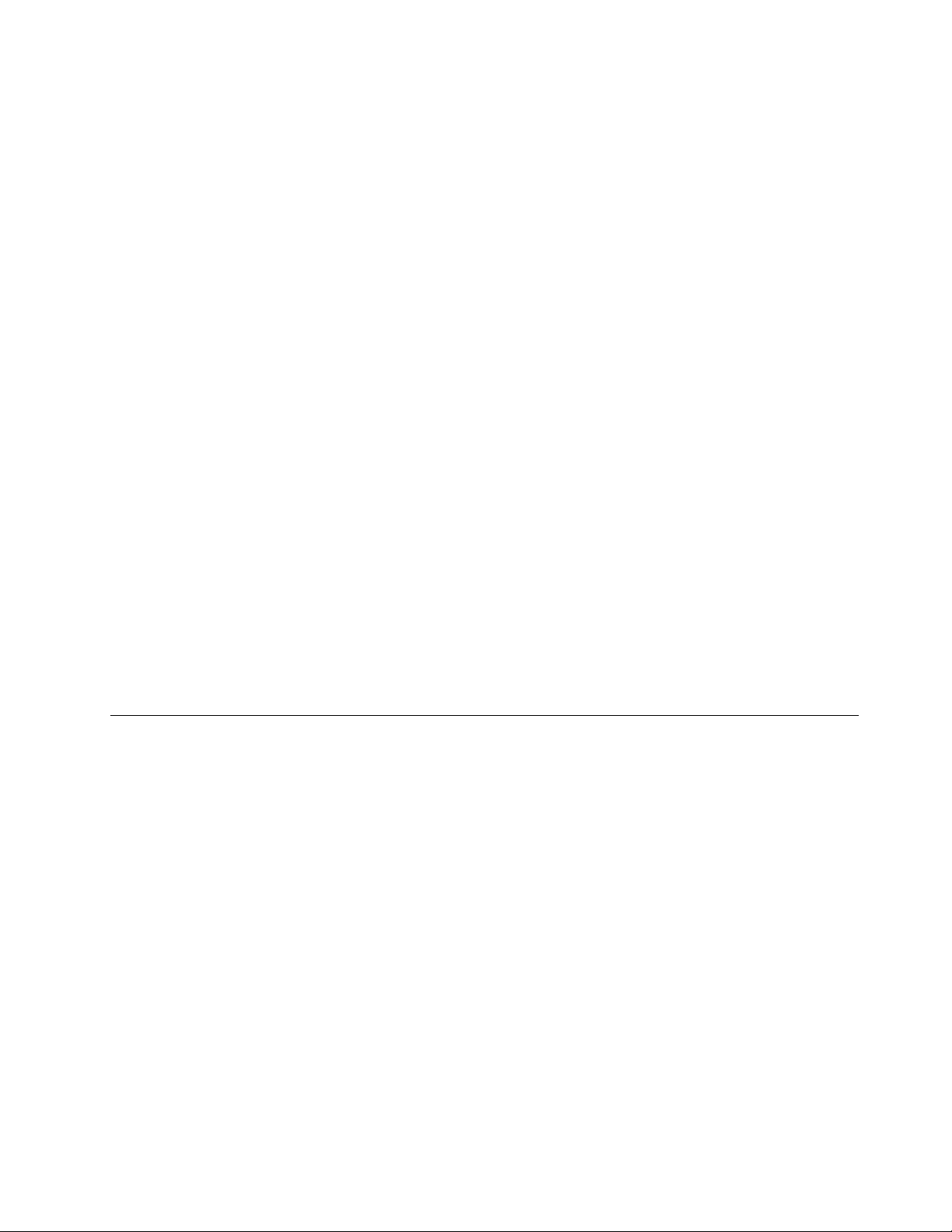
Καθαρισμόςτηςγυάλινηςεπιφάνειαςτηςοθόνης
Γιανακαθαρίσετετηγυάλινηεπιφάνειατηςοθόνης,σκουπίστεαπαλάμεέναμαλακό,στεγνόπανίή
φυσήξτετηνοθόνηγιανααφαιρέσετετησκόνη.Στησυνέχεια,χρησιμοποιήστεέναμαλακόπανίμουσκεμένο
μεέναμηλειαντικόυγρόκαθαριστικότζαμιών.
Πρακτικέςσωστήςσυντήρησης
Μετηνεκτέλεσημερικώνπρακτικώνσωστήςσυντήρησης,μπορείτεναδιατηρήσετετηνκαλήαπόδοσητου
υπολογιστή,ναπροστατεύσετεταδεδομένασαςκαιναείστεπροετοιμασμένοισεπερίπτωσηβλάβης
τουυπολογιστή.
•Νααδειάζετετονκάδοανακύκλωσηςσετακτικήβάση.
•Ναεκτελείτετακτικάτοπρόγραμμα“ΑνασυγκρότησηδίσκωντωνWindows”(WindowsDiskDefragmenter)
γιανααποτρέπετετυχόνπροβλήματαεπιδόσεων,ταοποίαοφείλονταιστονυπερβολικόαριθμό
κατακερματισμένωναρχείων.
•Νακάνετεεκκαθάρισητωνφακέλων“Εισερχόμενα”(Inbox),“Απεσταλμένα”(SentItems)και
“Διαγραμμένα”(DeletedItems)τηςεφαρμογήςσαςηλεκτρονικούταχυδρομείουσετακτικήβάση.
•Ναδημιουργείτεεφεδρικάαντίγραφατωνκρίσιμωνδεδομένωνστημνήμηαφαιρούμενωνμέσωνσε
τακτικάδιαστήματακαινααποθηκεύετετααφαιρούμεναμέσασεασφαλήθέση.Ησυχνότηταδημιουργίας
εφεδρικώναντιγράφωνεξαρτάταιαπότοπόσοκρίσιμαείναιταδεδομέναγιαεσάςήτηνεπιχείρησή
σας.ΗLenovoδιαθέτειμιασειράσυσκευώναφαιρούμενωνμέσωναποθήκευσηςπουδιατίθενταιως
προαιρετικάεξαρτήματα,όπωςμονάδεςCD-RWκαιεγγράψιμωνδίσκωνDVD.
•Ναδημιουργείτεεφεδρικόαντίγραφοολόκληρουτουσκληρούδίσκουσετακτικήβάση.
•Διατηρήστετολογισμικότουυπολογιστήσαςενημερωμένο.
•Διατηρήστεέναημερολόγιο.Οικαταχωρήσειςμπορείναπεριλαμβάνουνσημαντικέςαλλαγέςλογισμικού
ήυλικού,ενημερώσειςπρογραμμάτωνοδήγησηςσυσκευών,προβλημάτωνπουεμφανίζονταικατά
περιόδουςκαιτικάνατεγιατηνεπίλυσήτους,καθώςκαικάθεήσσονοςσημασίαςζητήματαπου
μπορείναέχετεαντιμετωπίσει.ΈναημερολόγιομπορείναβοηθήσειεσάςήέναντεχνικότηςLenovo
ναπροσδιορίσετεανέναπρόβλημασχετίζεταιμετηναλλαγήστουλικό,τηναλλαγήστολογισμικόή
κάποιαάλληενέργειαπουενδεχομένωςέχειγίνει.
Μεταφοράτουυπολογιστή
Προτούμεταφέρετετονυπολογιστήσαςλάβετετιςακόλουθεςπροφυλάξεις.
1.Εκτελέστεεφεδρικήαποθήκευσηόλωντωναρχείωνκαιτωνδεδομένωναπότημονάδασκληρού
δίσκου.Υπάρχειπληθώραπρογραμμάτωνεφεδρικήςαποθήκευσηςπουδιατίθενταιστοεμπόριο.Το
λειτουργικόσαςσύστημαενδέχεταιεπίσηςναδιαθέτεικάποιοπρόγραμμαεφεδρικήςαποθήκευσης,το
οποίομπορείτεναχρησιμοποιήσετε.
2.Αφαιρέστεοποιαδήποτεμέσααποθήκευσης(δισκέτες,δίσκουςCD,κασέτεςκ.ο.κ)απότιςμονάδες.
3.Απενεργοποιήστετονυπολογιστήκαιόλεςτιςσυνδεδεμένεςσυσκευές.Ημονάδασκληρούδίσκου
τοποθετείαυτόματατηνκεφαλήανάγνωσης/εγγραφήςσεπεριοχήχωρίςδεδομένα.Αυτόεμποδίζει
τηνκαταστροφήτηςμονάδαςσκληρούδίσκου.
4.Αποσυνδέστετακαλώδιαπαροχήςρεύματοςαπότιςπρίζες.
5.Αποσυνδέστετακαλώδιαεπικοινωνίας,όπωςτακαλώδιατουmodemήτουδικτύου,πρώτααπότις
πρίζεςκαι,στησυνέχεια,αποσυνδέστετοάλλοάκροαπότονυπολογιστή.
6.Σημειώστετιςθέσειςόπουσυνδέονταιταυπόλοιπακαλώδιαστονυπολογιστήκαι,στησυνέχεια,
αφαιρέστετα.
7.Εάνέχετεφυλάξειταχαρτοκιβώτιακαιταυλικάτηςσυσκευασίας,χρησιμοποιήστεταγιανα
συσκευάσετετιςμονάδες.Σεπερίπτωσηπουχρησιμοποιήσετεδιαφορετικάχαρτοκιβώτια,τοποθετήστε
παραγεμίσματαγιανααποφύγετετυχόνζημιές.
Κεφάλαιο8.Αποφυγήπροβλημάτων53
Page 66

54ThinkCentreM32Οδηγόςχρήσης
Page 67

Κεφάλαιο9.Διάγνωσηκαιεπίλυσηπροβλημάτων
Στοκεφάλαιοαυτόπαρέχονταιπληροφορίεςγιατηδιάγνωσηκαιτηναντιμετώπισηπροβλημάτωντου
υπολογιστή.Εάντοπρόβλημαπουαντιμετωπίζετεμετονυπολογιστήσαςδενπεριγράφεταιεδώ,ανατρέξτε
στοΚεφάλαιο10“Πληροφορίες,βοήθειακαιυπηρεσίες”στησελίδα69γιαπρόσθετεςπηγέςπληροφοριών
γιατηνεπίλυσηπροβλημάτων.
Αντιμετώπισηβασικώνπροβλημάτων
Στονακόλουθοπίνακαπαρέχονταιπληροφορίεςπουμπορούννασαςβοηθήσουνστηνεπίλυσητων
προβλημάτωνπουαντιμετωπίζετεμετονυπολογιστήσας.
Σημείωση:Ανδενμπορείτεναδιορθώσετετοπρόβλημα,ζητήστεναεπισκευαστείουπολογιστής.Γιαμια
λίσταμετουςτηλεφωνικούςαριθμούςυποστήριξηςκαιεξυπηρέτησης,ανατρέξτεστονΟδηγόασφάλειας,
εγγύησηςκαιεγκατάστασηςπουπαρέχεταιμετονυπολογιστήσαςήεπισκεφτείτετοδικτυακότόπο
υποστήριξηςτηςLenovoστηδιεύθυνσηhttp://www.lenovo.com/support/phone.
ΣύμπτωμαΕνέργεια
Ουπολογιστήςδενανάβειόταν
πατάτετοδιακόπτηλειτουργίας.
Ηοθόνηείναικενή.Βεβαιωθείτεότι:
Τοπληκτρολόγιοδενλειτουργεί.Βεβαιωθείτεότι:
Τοποντίκιδενλειτουργεί.Βεβαιωθείτεότι:
Βεβαιωθείτεότι:
•Τοκαλώδιορεύματοςείναισυνδεδεμένοσωστάστοπίσωμέροςτουυπολογιστή
καισεμιαπρίζαπουλειτουργεί.
•Ανυπάρχειδεύτεροςδιακόπτηςλειτουργίαςστοπίσωμέροςτουυπολογιστή,
βεβαιωθείτεότιβρίσκεταιστηνκατάλληληθέση.
•Ηενδεικτικήλυχνίαπαροχήςρεύματοςστηνπρόσοψητουυπολογιστήείναι
αναμμένη.
•Ητάσηπουχρησιμοποιείουπολογιστήςείναιίδιαμετηντάσηπουπαρέχεται
απότηνπρίζα.
•Τοκαλώδιοσήματοςτηςοθόνηςείναισωστάσυνδεδεμένοστηνοθόνηκαιστην
κατάλληληυποδοχήτουυπολογιστή.
•Τοκαλώδιορεύματοςτηςοθόνηςείναισωστάσυνδεδεμένοστηνοθόνηκαι
σεμιαπρίζαπουλειτουργεί.
•Ηοθόνηείναιαναμμένηκαιέχουνρυθμιστείσωστάηφωτεινότητα(Brightness)
καιηαντίθεση(Contrast).
•Ητάσηπουχρησιμοποιείουπολογιστήςείναιίδιαμετηντάσηπουπαρέχεται
απότηνπρίζα.
•Ανουπολογιστήςσαςδιαθέτειδύουποδοχέςοθόνης,βεβαιωθείτεότι
χρησιμοποιείτετηνυποδοχήπουβρίσκεταιστηνκάρταγραφικών.
•Ουπολογιστήςείναιενεργοποιημένος.
•ΤοπληκτρολόγιοείναισωστάσυνδεδεμένοσεμιαυποδοχήUSBτουυπολογιστή.
•Δενέχουνκολλήσεικάποιαπλήκτρα.
•Ουπολογιστήςείναιενεργοποιημένος.
•ΤοποντίκιείναισωστάσυνδεδεμένοσεμιαυποδοχήUSBτουυπολογιστή.
•Τοποντίκιείναικαθαρό.Βλ.“Οπτικόποντίκι”στησελίδα52γιαπερισσότερες
πληροφορίες.
©CopyrightLenovo2013,2014
55
Page 68

ΣύμπτωμαΕνέργεια
Δενγίνεταιεκκίνησητου
λειτουργικούσυστήματος.
Ακούγεταιμιασειράαπό
προειδοποιητικούςήχους
πριναπότηνεκκίνησητου
λειτουργικούσυστήματος.
Βεβαιωθείτεότι:
•Ησειράεκκίνησηςπεριλαμβάνειτησυσκευήόπουβρίσκεταιτολειτουργικό
σύστημα.Συνήθως,τολειτουργικόσύστημαβρίσκεταιστημονάδασκληρού
δίσκου.Γιαπερισσότερεςπληροφορίες,βλ.“Επιλογήσυσκευήςεκκίνησης”
στησελίδα44
Βεβαιωθείτεότιδενέχουνκολλήσεικάποιαπλήκτρα.
.
Διαδικασίααντιμετώπισηςπροβλημάτων
Εάναντιμετωπίζετεπροβλήματαμετονυπολογιστήσας,εφαρμόστετηνπαρακάτωδιαδικασίαωςσημείο
έναρξηςγιατηδιάγνωσήτους.
1.Βεβαιωθείτεότιτακαλώδιαόλωντωνσυνδεδεμένωνσυσκευώνείναισωστάσυνδεδεμένα.
2.Βεβαιωθείτεότιόλεςοισυνδεδεμένεςσυσκευέςπουτροφοδοτούνταιαπόεναλλασσόμενορεύμα
συνδέονταισεκατάλληλαγειωμένεςπρίζεςπουλειτουργούνσωστά.
3.ΒεβαιωθείτεότιόλεςοισυνδεδεμένεςσυσκευέςείναιενεργοποιημένεςστιςρυθμίσειςτουBIOS
τουυπολογιστήσας.Γιαπερισσότερεςπληροφορίεςσχετικάμετηνπρόσβασηκαιτηναλλαγήτων
ρυθμίσεωντουBIOS,ανατρέξτεστοΚεφάλαιο6“ΧρήσητουπρογράμματοςSetupUtility”στησελίδα41.
4.Μεταβείτεστηνενότητα“Επίλυσηπροβλημάτων”στησελίδα57καιακολουθήστετιςοδηγίεςγιατον
τύποτουπροβλήματοςπουαντιμετωπίζετε.Εάνοιπληροφορίεςαντιμετώπισηςπροβλημάτωνδεν
βοηθήσουνστηνεπίλυσητουπροβλήματος,προχωρήστεστοεπόμενοβήμα.
5.Δοκιμάστεναχρησιμοποιήσετεμιαπροηγούμενηρύθμισηπαραμέτρωνγιαναδιαπιστώσετεανμια
πρόσφατηαλλαγήστιςρυθμίσειςυλικούήλογισμικούπροκάλεσετοπρόβλημα.Προτούεπαναφέρετε
μιαπροηγούμενηρύθμισηπαραμέτρων,αποθηκεύστετηντρέχουσαρύθμισηπαραμέτρωνστην
περίπτωσηπουηπαλιάρύθμισηπαραμέτρωνδενλύσειτοπρόβλημαήεπιφέρειδυσμενείςεπιπτώσεις.
Γιαναεπαναφέρετεμιααποθηκευμένηρύθμισηπαραμέτρων,κάντεταεξής:
•ΣταEmbeddedStandard7:ΕπιλέξτεΈναρξη(Start)➙Πίνακαςελέγχου(ControlPanel)➙
ΣύστημακαιΑσφάλεια(SystemandSecurity)➙Σύστημα(System)➙Προστασίασυστήματος
(SystemProtection)➙ΕπαναφοράΣυστήματος(SystemRestore).
Εάντοπρόβλημαδενδιορθωθεί,προχωρήστεστοεπόμενοβήμα.
6.Εκτελέστετοδιαγνωστικόπρόγραμμα.
•Εάντοδιαγνωστικόπρόγραμμαεντοπίσειέναπρόβλημαυλικού,επικοινωνήστεμετοΚέντρο
υποστήριξηςπελατώντηςLenovo.ΑνατρέξτεστηνενότηταΚεφάλαιο10“Πληροφορίες,βοήθεια
καιυπηρεσίες”στησελίδα69γιαπερισσότερεςπληροφορίες.
•Εάνδενμπορείτεναεκτελέσετετοδιαγνωστικόπρόγραμμα,επικοινωνήστεμετοΚέντρο
υποστήριξηςπελατώντηςLenovo.ΑνατρέξτεστηνενότηταΚεφάλαιο10“Πληροφορίες,βοήθεια
καιυπηρεσίες”στησελίδα69γιαπερισσότερεςπληροφορίες.
•Εάντοδιαγνωστικόπρόγραμμαδενεντοπίσεικάποιοπρόβλημαυλικού,προχωρήστεστοεπόμενο
βήμα.
7.Χρησιμοποιήστεέναπρόγραμμαπροστασίαςαπόιούςγιαναδιαπιστώσετεανουπολογιστήςσαςέχει
μολυνθείαπόιό.Εάντοπρόγραμμαανιχνεύσειιό,αφαιρέστετον.
8.Εάνκαμίααπόαυτέςτιςενέργειεςδενλύσειτοπρόβλημα,ζητήστετεχνικήβοήθεια.Ανατρέξτε
στηνενότηταΚεφάλαιο10“Πληροφορίες,βοήθειακαιυπηρεσίες”στησελίδα69
γιαπερισσότερες
πληροφορίες.
56ThinkCentreM32Οδηγόςχρήσης
Page 69

Επίλυσηπροβλημάτων
Χρησιμοποιήστετιςπληροφορίεςεπίλυσηςπροβλημάτωνγιαναβρείτελύσειςσεπροβλήματαπουέχουν
σαφήσυμπτώματα.
Αντοσύμπτωμαπουαντιμετωπίζειουπολογιστήςσαςπροέκυψεαμέσωςμετάτηνεγκατάστασημιας
νέαςπρόσθετηςσυσκευήςήενόςνέουστοιχείουλογισμικού,κάντεταεξήςπροτούανατρέξετεστην
αντιμετώπισηπροβλημάτων:
1.Αφαιρέστετηνπρόσθετησυσκευήυλικούήτολογισμικό.Εάνχρειαστείνααφαιρέσετετοκάλυμματου
υπολογιστήγιανααφαιρέσετεμιαπρόσθετησυσκευή,φροντίστεναδιαβάσετεκαιναακολουθήσετετις
συμβουλέςγιατηνηλεκτρικήασφάλειαπουπαρέχονταιμετονυπολογιστήσας.Γιαδικήσαςασφάλεια,
μηθέτετετονυπολογιστήσελειτουργίαότανέχειαφαιρεθείτοκάλυμμα.
2.Εκτελέστετοδιαγνωστικόπρόγραμμαγιαναβεβαιωθείτεότιουπολογιστήςσαςλειτουργείσωστά.
3.Επανεγκαταστήστετηνέαπρόσθετησυσκευήήτολογισμικό,ακολουθώνταςτιςοδηγίεςτου
κατασκευαστήτους.
Επιλέξτετοπρόβλημαπουαντιμετωπίζειουπολογιστήςσαςαπότηνακόλουθηλίστα:
•“Προβλήματαήχου”στησελίδα57
•“Περιστασιακάπροβλήματα”στησελίδα58
•“Προβλήματαμετοπληκτρολόγιο,τοποντίκιήτησυσκευήκατάδειξης”στησελίδα59
•“Προβλήματαοθόνης”στησελίδα60
•“ΠροβλήματαEthernet”στησελίδα62
•“Προβλήματαμεπρόσθεταεξαρτήματα”στησελίδα63
•“Προβλήματαμετονεκτυπωτή”στησελίδα64
•“Προβλήματασειριακήςυποδοχής”στησελίδα65
•“Προβλήματαλογισμικού”στησελίδα65
•“ΠροβλήματαμεUSB”στησελίδα66
Προβλήματαήχου
Επιλέξτετοσύμπτωμααπότηνακόλουθηλίστα:
•“ΔενακούγεταιήχοςσταWindows”στησελίδα57
•“Οήχοςπροέρχεταιμόνοαπόέναεξωτερικόηχείο”στησελίδα58
•“ΔενυπάρχειήχοςσεεφαρμογέςήπαιχνίδιατουDOS”στησελίδα58
ΔενακούγεταιήχοςσταWindows
Σύμπτωμα:ΔενακούγεταιήχοςσταWindows
Ενέργειες:
•Εάνχρησιμοποιείτεεξωτερικάηχείαπουλειτουργούνμερεύμακαιδιαθέτουνδιακόπτη
ενεργοποίησης/απενεργοποίησης(On/Off),βεβαιωθείτεότιοδιακόπτηςέχειρυθμιστείστηθέσηOnκαι
τοκαλώδιοτροφοδοσίαςτουηχείουείναισυνδεδεμένοσεγειωμένηπρίζαεναλλασσόμενουρεύματος
πουλειτουργείσωστά.
•Ανταεξωτερικάσαςηχείαδιαθέτουνρυθμιστικόέντασηςτουήχου,βεβαιωθείτεότιτορυθμιστικόδεν
βρίσκεταισεπολύχαμηλήθέση.
Κεφάλαιο9.Διάγνωσηκαιεπίλυσηπροβλημάτων57
Page 70

•ΚάντεδιπλόκλικστοεικονίδιοηχείουτηςπεριοχήςειδοποιήσεωντωνWindows.Ανοίγειέναπαράθυρο
ρύθμισηςκύριαςέντασης.ΒεβαιωθείτεότιηρύθμισηΣίγαση(Mute)δενείναιεπιλεγμένηκαιότικαμία
απότιςρυθμίσειςέντασηςδενείναιρυθμισμένησεπολύχαμηλήθέση.
•Ορισμέναμοντέλαδιαθέτουνπρόσοψημερυθμιστικάήχουαπόόπουμπορείτεναρυθμίσετετηνένταση.
Ανέχετεπρόσοψημερυθμιστικάήχου,βεβαιωθείτεότιτορυθμιστικόδενβρίσκεταισεπολύχαμηλήθέση.
•Βεβαιωθείτεότιταεξωτερικάηχεία(καιταακουστικά,ανχρησιμοποιείτε)είναισυνδεδεμέναστησωστή
υποδοχήήχουτουυπολογιστή.Ταπερισσότερακαλώδιαηχείωνείναιχρωματικάκωδικοποιημέναέτσι
ώστεναταιριάζουνμεταχρώματατηςυποδοχής.
Σημείωση:Ότανσυνδεθούνεξωτερικάηχείαήακουστικάστηνυποδοχήήχου,τοεσωτερικόηχείο,αν
υπάρχει,απενεργοποιείται.Στιςπερισσότερεςπεριπτώσεις,εάνέχετεεγκαταστήσειπροσαρμογέαήχουσε
μίααπότιςυποδοχέςεπέκτασης,ηλειτουργίαήχουπουείναιενσωματωμένηστηνπλακέτασυστήματος
απενεργοποιείται.Χρησιμοποιήστετιςυποδοχέςήχουτουπροσαρμογέα.
•Βεβαιωθείτεότιτοπρόγραμμαπουχρησιμοποιείτεέχεισχεδιαστείγιαχρήσημελειτουργικόσύστημα
MicrosoftWindows.ΕάντοπρόγραμμαέχεισχεδιαστείναεκτελείταισεDOS,τότετοπρόγραμμααυτό
δενχρησιμοποιείτηλειτουργίαήχουτωνWindowsκαιπρέπειναρυθμιστείώστεναχρησιμοποιείτην
προσομείωσηSoundBlasterProήSoundBlaster.
•Βεβαιωθείτεότιταπρογράμματαοδήγησηςτηςσυσκευήςήχουέχουνεγκατασταθείσωστά.Για
περισσότερεςπληροφορίες,ανατρέξτεστοσύστημαβοήθειαςτωνMicrosoftWindows.
Εάνχρειάζεστετεχνικήυποστήριξη,ανατρέξτεστοΚεφάλαιο10“Πληροφορίες,βοήθειακαιυπηρεσίες”στη
σελίδα69
.
Οήχοςπροέρχεταιμόνοαπόέναεξωτερικόηχείο
Σύμπτωμα:Οήχοςπροέρχεταιμόνοαπόέναεξωτερικόηχείο.
Ενέργειες:
•Βεβαιωθείτεότιτοκαλώδιοτουηχείουείναιτοποθετημένοπλήρωςστηνυποδοχήτουυπολογιστή.
•Φροντίστεώστετοκαλώδιοπουσυνδέειτοαριστερόμετοδεξιόηχείοναείναικαλάσυνδεδεμένο.
•ΚάντεδιπλόκλικστοεικονίδιοηχείουτηςπεριοχήςειδοποιήσεωντωνWindows.Ανοίγειέναπαράθυρο
ρύθμισηςκύριαςέντασης.Βεβαιωθείτεότιοιρυθμίσειςεξισορρόπησηςκαναλιών(Balance)είναισωστές.
Εάναυτέςοιενέργειεςδενδιορθώσουντοπρόβλημα,ίσωςτοηχείοναείναιελαττωματικό.Επισκευάστε
τοηχείο.Εάνχρειάζεστετεχνικήυποστήριξη,ανατρέξτεστοΚεφάλαιο10“Πληροφορίες,βοήθειακαι
υπηρεσίες”στησελίδα69
.
ΔενυπάρχειήχοςσεεφαρμογέςήπαιχνίδιατουDOS
Σύμπτωμα:ΔενυπάρχειήχοςσεεφαρμογέςήπαιχνίδιατουDOS
Ενέργειες:
•ΒεβαιωθείτεότιηεφαρμογήήτοπαιχνίδισεDOSέχειρυθμιστείγιαχρήσητηςπροσομοίωσης
SoundBlasterProήSoundBlaster.Ανατρέξτεστηντεκμηρίωσηπουσυνοδεύειτηνεφαρμογήήτοπαιχνίδι
γιαοδηγίεςσχετικάμετηρύθμισητηςκάρταςήχου.
•Εάνχρειάζεστετεχνικήυποστήριξη,ανατρέξτεστοΚεφάλαιο10“Πληροφορίες,βοήθειακαιυπηρεσίες”
στησελίδα69
.
Περιστασιακάπροβλήματα
Σύμπτωμα:Έναπρόβλημαεμφανίζεταιμόνοπεριστασιακάκαιείναιδύσκολοναεπαναληφθεί.
Ενέργειες:
58ThinkCentreM32Οδηγόςχρήσης
Page 71

•Βεβαιωθείτεότιόλατακαλώδιαείναισωστάσυνδεδεμέναμετονυπολογιστήκαιτιςσυνδεδεμένες
συσκευές.
•Βεβαιωθείτεότιότανουπολογιστήςείναιενεργοποιημένος,ησχάρατουανεμιστήραδενείναιφραγμένη
(υπάρχειροήαέραγύρωαπότησχάρα),καιοιανεμιστήρεςλειτουργούν.Εάνηροήτουαέραμπλοκάρεται
ήοιανεμιστήρεςδενλειτουργούν,ουπολογιστήςενδέχεταιναυπερθερμανθεί.
•ΕάνέχουνεγκατασταθείσυσκευέςSCSI,βεβαιωθείτεότιητελευταίαεξωτερικήσυσκευήσεκάθεαλυσίδα
SCSIτερματίστηκεσωστά.(ΑνατρέξτεστηντεκμηρίωσητουSCSI.)
Εάνχρειάζεστετεχνικήυποστήριξη,ανατρέξτεστοΚεφάλαιο10“Πληροφορίες,βοήθειακαιυπηρεσίες”στη
σελίδα69
.
Προβλήματαμετοπληκτρολόγιο,τοποντίκιήτησυσκευήκατάδειξης
Επιλέξτετοσύμπτωμααπότηνακόλουθηλίστα:
•“Όλαήορισμέναπλήκτρατουπληκτρολογίουδενλειτουργούν”στησελίδα59
•“Τοποντίκιήησυσκευήκατάδειξηςδενλειτουργεί”στησελίδα59
•“Οδείκτηςδενκινείταιομαλάστηνοθόνησύμφωναμετηνκίνησητουποντικιού”στησελίδα60
•“Δενλειτουργείτοασύρματοπληκτρολόγιο”στησελίδα60
Όλαήορισμέναπλήκτρατουπληκτρολογίουδενλειτουργούν
Σύμπτωμα:Όλαήορισμέναπλήκτρατουπληκτρολογίουδενλειτουργούν.
Ενέργειες:
•Βεβαιωθείτεότιτοκαλώδιοτουπληκτρολογίουείναισωστάσυνδεδεμένοστηνκατάλληληυποδοχή
τουυπολογιστή.
•ΕάνχρησιμοποιείτεπληκτρολόγιοEnhancedPerformanceUSBκαιέναήπερισσότερααπόταπλήκτρα
ταχείαςπρόσβασηςείναιταμόναπλήκτραπουδενλειτουργούνσωστά,ταπλήκτρααυτάμπορείναέχουν
απενεργοποιηθείήναμηνέχουνεκχωρηθείσεκάποιαλειτουργία.Χρησιμοποιήστετοσύστημαβοήθειας
τουπρογράμματοςEnhancedPerformanceCustomizationKeyboardγιανασαςβοηθήσειστηδιάγνωση
προβλημάτωνμεταπλήκτραταχείαςπρόσβασης.
ΓιαναανοίξετετοπρόγραμμαEnhancedPerformanceCustomizationKeyboard,κάντεταεξής:
1.ΕπιλέξτεΈναρξη(Start)➙Πίνακαςελέγχου(Controlpanel).
2.ΕπιλέξτεΥλικόκαιήχος(HardwareandSound).
3.ΚάντεκλικστηνεπιλογήΣυσκευέςκαιεκτυπωτές(DevicesandPrinters).
4.ΚάντεδιπλόκλικστηνεπιλογήUSBEnhancedPerformanceKeyboard.ΞεκινάτοπρόγραμμαUSB
EnhancedPerformanceKeyboardCustomization.
Εάναυτέςοιενέργειεςδενδιορθώσουντοπρόβλημα,επισκευάστετονυπολογιστήκαιτοπληκτρολόγιο.Βλ.
Κεφάλαιο10“Πληροφορίες,βοήθειακαιυπηρεσίες”στησελίδα69
γιαλεπτομέρειες.
Τοποντίκιήησυσκευήκατάδειξηςδενλειτουργεί
Σύμπτωμα:Τοποντίκιήησυσκευήκατάδειξηςδενλειτουργεί.
Ενέργειες:
•Βεβαιωθείτεότιτοκαλώδιοτουποντικούήτηςσυσκευήςκατάδειξηςείναικαλάσυνδεδεμένοστησωστή
υποδοχήτουυπολογιστή.Ανάλογαμετοντύποποντικιούπουχρησιμοποιείτε,τοκαλώδιοσυνδέεται
στηνυποδοχήποντικιού,τησειριακήυποδοχήήτηνυποδοχήUSB.Ορισμέναπληκτρολόγιαδιαθέτουν
ενσωματωμένεςυποδοχέςUSBπουμπορείτεναχρησιμοποιήσετεγιαέναποντίκιήμιασυσκευή
κατάδειξηςUSB.
Κεφάλαιο9.Διάγνωσηκαιεπίλυσηπροβλημάτων59
Page 72

•Βεβαιωθείτεότιέχουνεγκατασταθείσωστάταπρογράμματαοδήγησηςσυσκευήςγιατοποντίκιή
τησυσκευήκατάδειξης.
•ΕάνχρησιμοποιείτεπληκτρολόγιοήποντίκιUSB,βεβαιωθείτεότιοιυποδοχέςUSBείναιενεργοποιημένες
στιςρυθμίσειςτουBIOS.Ανατρέξτεστηνενότητα“Ενεργοποίησηήαπενεργοποίησησυσκευής”στη
σελίδα44
Εάνχρειάζεστετεχνικήυποστήριξη,ανατρέξτεστοΚεφάλαιο10“Πληροφορίες,βοήθειακαιυπηρεσίες”στη
σελίδα69.
.
Οδείκτηςδενκινείταιομαλάστηνοθόνησύμφωναμετηνκίνησητουποντικιού
Σύμπτωμα:Οδείκτηςδενκινείταιομαλάστηνοθόνησύμφωναμετηνκίνησητουποντικιού.
Ενέργεια:Ηακανόνιστηκίνησητουδείκτητουποντικιούσυνήθωςπροκαλείταιαπότησυγκέντρωση
βρομιάς,λαδιούκαιάλλωνξένωνουσιώνστημπίλιαπουυπάρχειμέσαστοποντίκι.Καθαρίστετοποντίκι.
Γιαοδηγίες,ανατρέξτεστηνενότητα“Οπτικόποντίκι”στησελίδα52.
Δενλειτουργείτοασύρματοπληκτρολόγιο
Σύμπτωμα:Δενλειτουργείτοασύρματοπληκτρολόγιο.
Ενέργεια:ΑνηλυχνίαLEDτουπομποδέκτηεπικοινωνίαςείναιαναμμένηκαιτοασύρματοπληκτρολόγιο
δενλειτουργεί,κάντεεπανεκκίνησητουυπολογιστήσας.Εάνηεπανεκκίνησητουυπολογιστήδενλύσειτο
πρόβλημα,βεβαιωθείτεότιικανοποιούνταιοιακόλουθεςσυνθήκες:
•Οιμπαταρίεςέχουντοποθετηθείσωστά.
•Ημπαταρίεςδενέχουνεξαντληθεί.
•Τοασύρματοπληκτρολόγιοβρίσκεταισεαπόστασημικρότερηαπόδέκαμέτρααπότονπομποδέκτη.
•Οπομποδέκτηςέχειεγκατασταθείσωστά.
Ενέργεια:ΑνηλυχνίαLEDτουπομποδέκτηεπικοινωνίαςδενείναιαναμμένη,επανασυνδέστετον
πομποδέκτηκαιτοπληκτρολόγιο.
Προβλήματαοθόνης
Σημείωση:Πολλέςοθόνεςδιαθέτουνενδεικτικέςλυχνίεςκατάστασηςκαιενσωματωμέναχειριστήριαγια
τηρύθμισητηςφωτεινότητας,τηςαντίθεσης,τουπλάτους,τουύψους,καθώςκαιάλλεςρυθμίσειςτης
εικόνας.Ωστόσο,κάθετύποςοθόνηςέχειδιαφορετικάχειριστήρια.Γιαπληροφορίεςσχετικάμετις
ενδεικτικέςλυχνίεςκατάστασηςκαιτηχρήσητωνχειριστηρίων,ανατρέξτεστηντεκμηρίωσηπουσυνοδεύει
τηνοθόνησας.
Επιλέξτετοσύμπτωμααπότηνακόλουθηλίστα:
•“Εμφανίζονταιεσφαλμένοιχαρακτήρεςστηνοθόνη”στησελίδα60
•“Ηοθόνηλειτουργείότανενεργοποιείτετονυπολογιστή,αλλάγίνεταικενήμετάαπόκάποιοδιάστημα
αδράνειαςτουυπολογιστή”στησελίδα61
•“Ηοθόνηλειτουργείότανενεργοποιείτετονυπολογιστή,αλλάγίνεταικενήότανξεκινάτεορισμένα
προγράμματαεφαρμογών”στησελίδα61
•“Ηεικόναφαίνεταινατρεμοπαίζει”στησελίδα61
•“Ηεικόναεμφανίζεταιξεθωριασμένη”στησελίδα62
Εμφανίζονταιεσφαλμένοιχαρακτήρεςστηνοθόνη
Σύμπτωμα:Εμφανίζονταιεσφαλμένοιχαρακτήρεςστηνοθόνη.
60ThinkCentreM32Οδηγόςχρήσης
Page 73
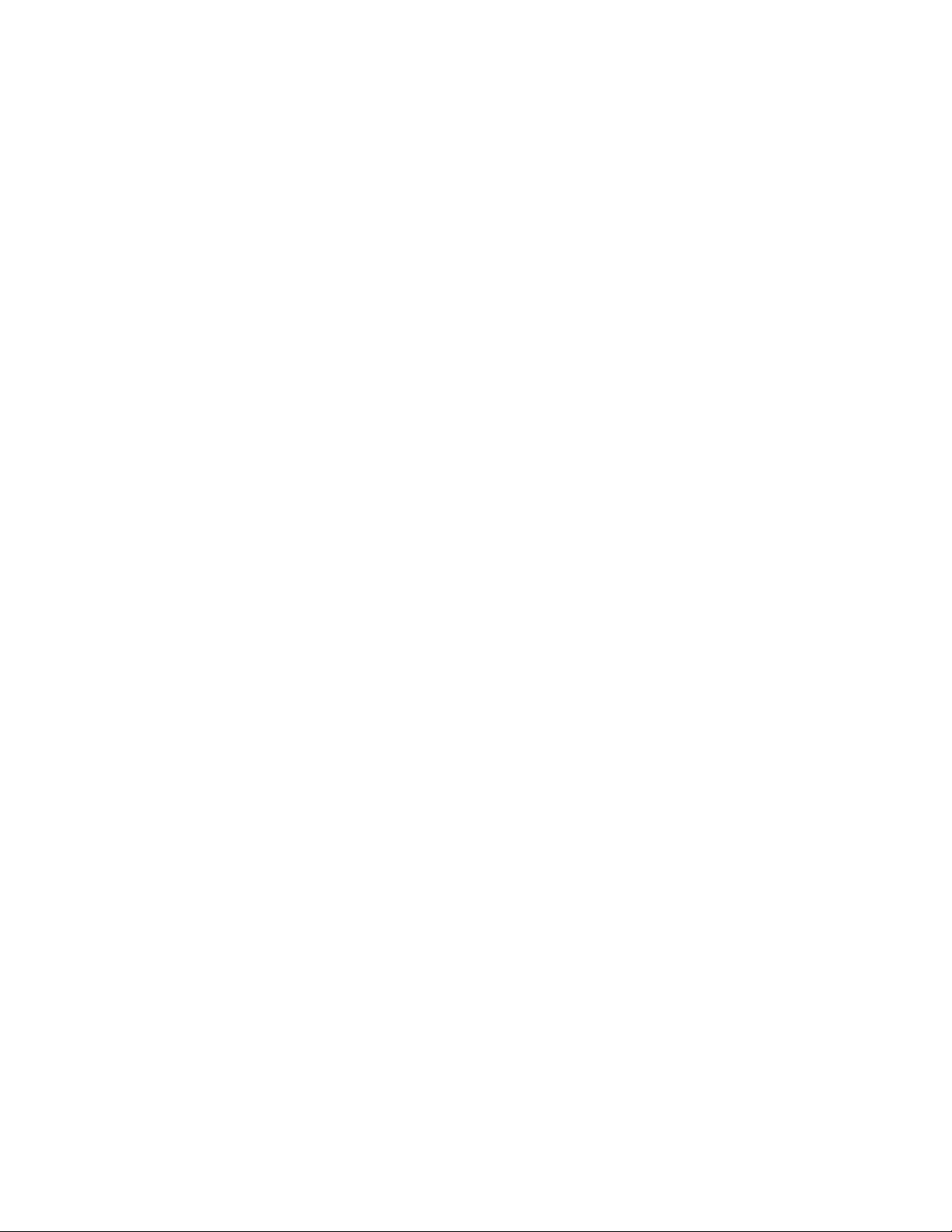
Ενέργεια:Επισκευάστετονυπολογιστή.Γιαλεπτομέρειες,ανατρέξτεστοΚεφάλαιο10“Πληροφορίες,
βοήθειακαιυπηρεσίες”στησελίδα69
.
Ηοθόνηλειτουργείότανενεργοποιείτετονυπολογιστή,αλλάγίνεταικενήμετάαπό
κάποιοδιάστημααδράνειαςτουυπολογιστή
Σύμπτωμα:Ηοθόνηλειτουργείότανενεργοποιείτετονυπολογιστή,αλλάγίνεταικενήμετάαπόκάποιο
διάστημααδράνειαςτουυπολογιστή.
Ενέργεια:Ουπολογιστήςέχειπιθανώςρυθμιστείγιαεξοικονόμησηενέργειαςμετηλειτουργίαδιαχείρισης
ενέργειας(power-management).Στηνπερίπτωσηπουείναιενεργοποιημένηηλειτουργίαδιαχείρισης
ενέργειας,ηαπενεργοποίησήτηςήηαλλαγήτωνρυθμίσεωνενδέχεταιναλύσειτοπρόβλημα.
Εάνχρειάζεστετεχνικήυποστήριξη,ανατρέξτεστοΚεφάλαιο10“Πληροφορίες,βοήθειακαιυπηρεσίες”στη
σελίδα69.
Ηοθόνηλειτουργείότανενεργοποιείτετονυπολογιστή,αλλάγίνεταικενήόταν
ξεκινάτεορισμέναπρογράμματαεφαρμογών
Σύμπτωμα:Ηοθόνηλειτουργείότανενεργοποιείτετονυπολογιστή,αλλάγίνεταικενήότανξεκινάτε
ορισμέναπρογράμματαεφαρμογών.
Ενέργειες:
•Βεβαιωθείτεότιτοκαλώδιοσήματοςτηςοθόνηςείναικαλάσυνδεδεμένοστηνοθόνηκαιστηνκατάλληλη
υποδοχήτουυπολογιστή.Έναχαλαρόκαλώδιομπορείναπροκαλέσειπεριστασιακάπροβλήματα.
•Βεβαιωθείτεότιέχουνεγκατασταθείταπρογράμματαοδήγησηςσυσκευήςπουείναιαπαραίτηταγιατα
προγράμματαεφαρμογών.Γιαναδείτεαναπαιτούνταιπρογράμματαοδήγησηςσυσκευών,ανατρέξτε
στηντεκμηρίωσητουαντίστοιχουπρογράμματοςεφαρμογής.
Εάνχρειάζεστετεχνικήυποστήριξη,ανατρέξτεστοΚεφάλαιο10“Πληροφορίες,βοήθειακαιυπηρεσίες”στη
σελίδα69.
Ηεικόναφαίνεταινατρεμοπαίζει
Σύμπτωμα:Ηεικόναφαίνεταινατρεμοπαίζει.
Ενέργειες:
•Ηοθόνημπορείναλειτουργείσεχαμηλήσυχνότηταανανέωσηςοθόνης.Ρυθμίστετηνοθόνηστην
υψηλότερη,μηπεπλεγμένησυχνότηταανανέωσηςπουυποστηρίζεταιαπότηνοθόνησαςκαιτονελεγκτή
βίντεοτουυπολογιστήσας.
Προσοχή:Ηχρήσηανάλυσηςήσυχνότηταςανανέωσηςπουδενυποστηρίζεταιαπότηνοθόνησας
ενδέχεταινατηςπροκαλέσειβλάβη.Ελέγξτετηντεκμηρίωσηπουσυνοδεύειτηνοθόνησαςγιανα
δείτετιςυποστηριζόμενεςσυχνότητεςανανέωσης.
•Ηοθόνημπορείναεπηρεάζεταιαπόπαρεμβολέςπουπροέρχονταιαπόκοντινέςσυσκευές.Ταμαγνητικά
πεδίαγύρωαπόάλλεςσυσκευές,όπωςμετασχηματιστές,οικιακέςσυσκευές,λαμπτήρεςφθορισμού
καιάλλεςοθόνεςενδέχεταιναπροκαλούντοπρόβλημα.Απομακρύνετετουςλαμπτήρεςφθορισμού
γραφείουήοποιοδήποτεάλλοεξοπλισμόπουπαράγειμαγνητικάπεδίααπότηνοθόνη.Εάντοπρόβλημα
δενδιορθωθεί,κάντεταεξής:
1.Απενεργοποιήστετηνοθόνη.(Ημετακίνησημιαςέγχρωμηςοθόνηςότανβρίσκεταισελειτουργία
ενδέχεταιναπροκαλέσειαποχρωματισμότηςοθόνης.)
2.Τοποθετήστετηνοθόνηέτσιώστεηαπόστασήτηςαπότιςάλλεςσυσκευέςναείναιτουλάχιστον
305mm.
3.Θέστετηνοθόνησελειτουργία.
Κεφάλαιο9.Διάγνωσηκαιεπίλυσηπροβλημάτων61
Page 74

•ΜπορείτεναεπαναφέρετετησυχνότηταανανέωσηςτηςοθόνηςμέσωτουΠίνακαελέγχου(Control
Panel)τουλειτουργικούσαςσυστήματος:
ΚάντεκλικσταστοιχείαΈναρξη(Start)➙ΠίνακαςΕλέγχου(ControlPanel)➙ΥλικόκαιΉχος
(HardwareandSound)➙Προσαρμογήανάλυσηςοθόνης(Adjustscreenresolution)➙Ρυθμίσειςγια
προχωρημένους(AdvancedSettings).Στησυνέχεια,κάντεκλικστηνκαρτέλαΟθόνη(Monitor)και
επιλέξτεμιανέασυχνότηταανανέωσης.
•Γιαπερισσότερεςπληροφορίεςσχετικάμετιςρυθμίσειςοθόνης,ανατρέξτεστηντεκμηρίωσηήστη
βοήθειατουλειτουργικούσαςσυστήματος.
Εάναυτέςοιενέργειεςδενδιορθώσουντοπρόβλημα,ενδέχεταιηοθόνησαςναχρειάζεταιεπισκευή.Βλ.
Κεφάλαιο10“Πληροφορίες,βοήθειακαιυπηρεσίες”στησελίδα69
γιαλεπτομέρειες.
Ηεικόναεμφανίζεταιξεθωριασμένη
Σύμπτωμα:Ηεικόναεμφανίζεταιξεθωριασμένη.
Ενέργεια:Ηοθόνημπορείναεπηρεάζεταιαπόπαρεμβολέςπουπροέρχονταιαπόκοντινέςσυσκευές.
Ταμαγνητικάπεδίαγύρωαπόάλλεςσυσκευές,όπωςμετασχηματιστές,οικιακέςσυσκευές,λαμπτήρες
φθορισμούκαιάλλεςοθόνεςενδέχεταιναπροκαλούντοπρόβλημα.Απομακρύνετεαπότηνοθόνητους
λαμπτήρεςφθορισμούγραφείουήοποιοδήποτεάλλοεξοπλισμόπουπαράγειμαγνητικάπεδία.Εάντο
πρόβλημαδενδιορθωθεί,κάντεταεξής:
1.Απενεργοποιήστετηνοθόνη.(Ημετακίνησημιαςέγχρωμηςοθόνηςότανβρίσκεταισελειτουργία
ενδέχεταιναπροκαλέσειαποχρωματισμότηςοθόνης.)
2.Τοποθετήστετηνοθόνηέτσιώστεηαπόστασήτηςαπότιςάλλεςσυσκευέςναείναιτουλάχιστον305
mm.
3.Θέστετηνοθόνησελειτουργία.
Εάναυτέςοιενέργειεςδενδιορθώσουντοπρόβλημα,ενδέχεταιηοθόνησαςναχρειάζεταιεπισκευή.Βλ.
Κεφάλαιο10“Πληροφορίες,βοήθειακαιυπηρεσίες”στησελίδα69γιαλεπτομέρειες.
ΠροβλήματαEthernet
ΓιαταπροβλήματαEthernet,επιλέξτετοσύμπτωμααπότηνακόλουθηλίστα:
•“Ουπολογιστήςσαςδενείναισεθέσηνασυνδεθείμετοδίκτυο”στησελίδα62
•“Οπροσαρμογέαςσταματάναλειτουργείχωρίςπροφανήλόγο”στησελίδα63
•“ΕάνουπολογιστήςσαςείναιμοντέλοGigabitEthernetκαιχρησιμοποιείτεταχύτητα1000Mbps,η
σύνδεσηαποτυγχάνειήπροκύπτεισφάλμα”στησελίδα63
•“ΕάνουπολογιστήςσαςείναιμοντέλοGigabitEthernet,δενείναισεθέσηνασυνδεθείμεδίκτυοστα1000
Mbps.Αντίθετα,συνδέεταιστα100Mbps”στησελίδα63
Ουπολογιστήςσαςδενείναισεθέσηνασυνδεθείμετοδίκτυο
Σύμπτωμα:Ουπολογιστήςσαςδενείναισεθέσηνασυνδεθείμετοδίκτυο.
Ενέργειες:Βεβαιωθείτεότι:
•Τοκαλώδιοέχειεγκατασταθείσωστά.
ΤοκαλώδιοδικτύουπρέπειναείναισωστάσυνδεδεμένοτόσοστηνυποδοχήEthernetτουυπολογιστήσας
όσοκαιστηνυποδοχήRJ45τουδιανομέα.Ημέγιστηεπιτρεπόμενηαπόστασημεταξύτουυπολογιστή
καιτουδιανομέαείναι100μέτρα.Εάντοκαλώδιοείναισυνδεδεμένοκαιηαπόστασηείναιεντόςτων
αποδεκτώνορίων,αλλάτοπρόβλημαπαραμένει,δοκιμάστεέναάλλοκαλώδιο.
•Τοκαλώδιοέχειεγκατασταθείσωστά.
•Ηθύραμεταγωγέακαιοπροσαρμογέαςέχουντηνίδιααμφίδρομηλειτουργία.
62ThinkCentreM32Οδηγόςχρήσης
Page 75

Εάνέχετερυθμίσειτονπροσαρμογέαγιαπλήρωςαμφίδρομηλειτουργία,βεβαιωθείτεότιηθύρα
μεταγωγέαέχειεπίσηςρυθμιστείγιαπλήρωςαμφίδρομηλειτουργία.Τυχόνεσφαλμένηαμφίδρομη
λειτουργίαμπορείναμειώσειτιςεπιδόσεις,ναπροκαλέσειαπώλειατωνδεδομένωνήνακαταλήξει
σεαπώλειασυνδέσεων.
•Έχετεεγκαταστήσειολόκληροτολογισμικόδικτύωσηςπουείναιαπαραίτητογιατοπεριβάλλοντου
δικτύουσας.
ΣυμβουλευτείτετοδιαχειριστήτουδικτύουLANγιατοαπαραίτητολογισμικόδικτύου.
Οπροσαρμογέαςσταματάναλειτουργείχωρίςπροφανήλόγο
Σύμπτωμα:Οπροσαρμογέαςσταματάναλειτουργείχωρίςπροφανήλόγο.
Ενέργεια:Τααρχείατουπρογράμματοςοδήγησηςδικτύουμπορείναέχουνκαταστραφείήναλείπουν.
Ενημερώστετοπρόγραμμαοδήγησηςανατρέχονταςστηνπεριγραφή“Λύση”τηςδιαδικασίαςγιανα
βεβαιωθείτεότιέχειεγκατασταθείτοσωστόπρόγραμμαοδήγησηςσυσκευής.
ΗδυνατότηταWakeonLANδενλειτουργεί
Σύμπτωμα:ΗδυνατότηταWakeonLAN(WOL)δενλειτουργεί.
Ενέργειες:
•ΒεβαιωθείτεότιηδυνατότηταWOLείναιενεργοποιημένηστοπρόγραμμαBIOSSetupUtility.
•Σεαυτήντηνπερίπτωση,συμβουλευτείτετοδιαχειριστήτουδικτύουLANγιατιςαπαραίτητεςρυθμίσεις.
ΕάνουπολογιστήςσαςείναιμοντέλοGigabitEthernetκαιχρησιμοποιείτεταχύτητα
1000Mbps,ησύνδεσηαποτυγχάνειήπροκύπτεισφάλμα
Σύμπτωμα:ΕάνουπολογιστήςσαςείναιμοντέλοGigabitEthernetκαιχρησιμοποιείτεταχύτητα1000Mbps,
ησύνδεσηαποτυγχάνειήπροκύπτεισφάλμα.
Ενέργειες:
•Χρησιμοποιήστεκαλωδίωσηκατηγορίας5καιφροντίστεώστετοκαλώδιοδικτύουναείναικαλά
συνδεδεμένο.
•Συνδεθείτεσεδιανομέα/μεταγωγέα1000BASE-T(όχι1000BASE-X).
ΕάνουπολογιστήςσαςείναιμοντέλοGigabitEthernet,δενείναισεθέσηνασυνδεθεί
μεδίκτυοστα1000Mbps.Αντίθετα,συνδέεταιστα100Mbps
Σύμπτωμα:ΕάνουπολογιστήςσαςείναιμοντέλοGigabitEthernet,δενείναισεθέσηνασυνδεθείμεδίκτυο
στα1000Mbps.Αντίθετα,συνδέεταιστα100Mbps.
Ενέργειες:
•Δοκιμάστεάλλοκαλώδιο.
•Βεβαιωθείτεότιησυσκευήσύνδεσηςέχειρυθμιστείσεαυτόματηδιαπραγμάτευση.
•Βεβαιωθείτεότιομεταγωγέαςείναισυμβατόςμε802.3ab(gigabitμέσωχάλκινουκαλωδίου).
Προβλήματαμεπρόσθεταεξαρτήματα
ΑνουπολογιστήςσαςδιαθέτειπροαιρετικάεξαρτήματαυλικούLenovo,χρησιμοποιήστεαυτέςτις
πληροφορίεςγιατηδιάγνωσηπροβλημάτωνμεπροαιρετικάεξαρτήματαυλικούτηςLenovoπουδεν
διαθέτουνδικέςτουςπληροφορίεςαντιμετώπισηςπροβλημάτων.
Επιλέξτετοσύμπτωμααπότηνακόλουθηλίστα:
Κεφάλαιο9.Διάγνωσηκαιεπίλυσηπροβλημάτων63
Page 76

•“Μιαπρόσθετησυσκευήπουμόλιςεγκαταστάθηκε,δενλειτουργεί”στησελίδα64
•“Έναπρόσθετοεξάρτημαπουλειτουργούσεπροηγουμένως,τώραδενλειτουργεί”στησελίδα64
Μιαπρόσθετησυσκευήπουμόλιςεγκαταστάθηκε,δενλειτουργεί
Σύμπτωμα:Μιαπρόσθετησυσκευήπουμόλιςεγκαταστάθηκε,δενλειτουργεί.
Ενέργεια:Βεβαιωθείτεότι:
•Ηπρόσθετησυσκευήέχεισχεδιαστείγιατονυπολογιστήσας.
•Έχετεακολουθήσειτιςοδηγίεςεγκατάστασηςπουπαρέχονταιμετησυσκευήκαιτιςοδηγίες
εγκατάστασηςπουπαρέχονταιμετονυπολογιστήσας,καιόλατααρχείασυσκευών(όπωςοιοδηγοί
προγραμμάτωνσυσκευών,εφόσοναπαιτούνται)έχουνεγκατασταθείσωστά.
•Δενέχετεχαλαρώσειάλλεςεγκατεστημένεςεξωτερικέςπροαιρετικέςσυσκευέςήκαλώδια.
•Ανηπρόσθετησυσκευήείναιέναςπροσαρμογέας,έχετεδιαθέσειαρκετούςπόρουςυλικούπροκειμένου
ναλειτουργείσωστάοπροσαρμογέας.Δείτετηντεκμηρίωσηπουπαρέχεταιμετονπροσαρμογέα(καθώς
καιτηντεκμηρίωσηγιαοποιουσδήποτεάλλουςεγκατεστημένουςπροσαρμογείς)γιαναπροσδιορίσετε
τουςπόρουςπουαπαιτούνταιγιακάθεπροσαρμογέα.
Εάνχρειάζεστετεχνικήυποστήριξη,ανατρέξτεστοΚεφάλαιο10“Πληροφορίες,βοήθειακαιυπηρεσίες”στη
σελίδα69
.
Έναπρόσθετοεξάρτημαπουλειτουργούσεπροηγουμένως,τώραδενλειτουργεί
Σύμπτωμα:Έναπρόσθετοεξάρτημαπουλειτουργούσεπροηγουμένως,τώραδενλειτουργεί.
Ενέργειες:
•Βεβαιωθείτεότιοσυνδέσειςτουπρόσθετουεξαρτήματοςκαιτωνκαλωδίωνείναιασφαλείς.
•Στηνπερίπτωσηπουτοπρόσθετοεξάρτημαέχειτιςδικέςτουοδηγίεςελέγχου,χρησιμοποιήστετιςγια
νατοελέγξετε.
•ΕάντοπρόσθετοεξάρτημαείναισυσκευήSCSI,βεβαιωθείτεότι:
–ΤακαλώδιαόλωντωνεξωτερικώνπρόσθετωνσυσκευώνυλικούSCSIείναισωστάσυνδεδεμένα.
–ΗτελευταίαεξωτερικήσυσκευήσεκάθεαλυσίδαSCSIήτοάκροτουκαλωδίουSCSIτερματίστηκε
σωστά.
–ΌλεςοιεξωτερικέςπρόσθετεςσυσκευέςSCSIείναιενεργοποιημένες.Οιεξωτερικέςπρόσθετες
συσκευέςSCSIπρέπειναείναιενεργοποιημένεςπροτούθέσετεσελειτουργίατονυπολογιστή.Για
περισσότερεςπληροφορίες,ανατρέξτεστηντεκμηρίωσητωνσυσκευώνσαςSCSI.
•Βεβαιωθείτεότιηπρόσθετησυσκευήκαιτααπαιτούμεναπρογράμματοςοδήγησηςέχουνεγκατασταθεί
σωστά.
Εάνχρειάζεστετεχνικήυποστήριξη,ανατρέξτεστοΚεφάλαιο10“Πληροφορίες,βοήθειακαιυπηρεσίες”στη
σελίδα69
.
Προβλήματαμετονεκτυπωτή
Σύμπτωμα:Οεκτυπωτήςδενλειτουργεί.
Ενέργεια:Βεβαιωθείτεότι:
1.Οεκτυπωτήςείναιενεργοποιημένοςκαισυνδεδεμένος.
2.Τοχαρτίέχειτοποθετηθείσωστά.
3.Τοσειριακόκαλώδιοτουεκτυπωτήείναικαλάσυνδεδεμένοστησωστήπαράλληληυποδοχή,σειριακή
υποδοχήήυποδοχήUSBτουυπολογιστή.
64ThinkCentreM32Οδηγόςχρήσης
Page 77

Σημείωση:ΤακαλώδιασήματοςεκτυπωτήχωρίςέγκρισηIEEEμπορείναπροκαλέσουναπρόβλεπτα
προβλήματα.
1.Ταπρογράμματαοδήγησηςσυσκευώνκαιάλλουείδουςλογισμικόπουπαρέχεταιμετονεκτυπωτή
έχουνεγκατασταθείσωστά.
2.Έχετεαντιστοιχίσεισωστάτηθύραεκτυπωτήστολειτουργικόσαςσύστημα,τοπρόγραμμαεφαρμογής
ήτιςρυθμίσειςBIOS.ΓιαπερισσότερεςπληροφορίεςσχετικάμετιςρυθμίσειςBIOS,ανατρέξτεστο
Κεφάλαιο6“ΧρήσητουπρογράμματοςSetupUtility”στησελίδα41.
Εάντοπρόβλημαπαραμένει,εκτελέστετιςδοκιμέςπουπεριγράφονταιστηντεκμηρίωσηπουσυνοδεύει
τονεκτυπωτήσας.Ανδενμπορείτεναδιορθώσετετοπρόβλημα,ζητήστεναεπισκευαστείουπολογιστής.
ΑνατρέξτεστηνενότηταΚεφάλαιο10“Πληροφορίες,βοήθειακαιυπηρεσίες”στησελίδα69.
Προβλήματασειριακήςυποδοχής
Χρησιμοποιήστεαυτέςτιςπληροφορίεςγιατηναντιμετώπισηπροβλημάτωνμετησειριακήυποδοχήκαι
τιςσυσκευέςπουσυνδέονταισεαυτήν.
Σύμπτωμα:Ηπρόσβασηστησειριακήυποδοχήδενείναιδυνατή.
Ενέργειες:
•Βεβαιωθείτεότιτοσειριακόκαλώδιοείναικαλάσυνδεδεμένοστησειριακήυποδοχήτουυπολογιστήκαι
στησειριακήσυσκευή.Εάνησειριακήσυσκευήέχειδικότηςκαλώδιοπαροχήςρεύματος,βεβαιωθείτεότι
είναισυνδεδεμένοσεμιασωστάγειωμένηηλεκτρικήπρίζα.
•Εάνησειριακήσυσκευήδιαθέτειδιακόπτηενεργοποίησης/απενεργοποίησης(On/Off),βεβαιωθείτεότι
οδιακόπτηςβρίσκεταιστηθέσηOn.
•ΕάνησειριακήσυσκευήδιαθέτειδιακόπτηOnline,βεβαιωθείτεότιοδιακόπτηςβρίσκεταιστηθέσηOnline.
•Εάνησειριακήσυσκευήείναιεκτυπωτής,βεβαιωθείτεότιτοχαρτίέχειτοποθετηθείσωστά.
•Βεβαιωθείτεότιέχειεγκατασταθείσωστάτολογισμικόπουσυνοδεύειτησειριακήσυσκευή.Ανατρέξτε
στηντεκμηρίωσητηςπροαιρετικήςσειριακήςσυσκευής.
•Βεβαιωθείτεότιοπροσαρμογέαςσειριακήςυποδοχής,εάνέχετεπροσθέσεικάποιον,είναισωστά
εγκατεστημένοςκαικαλάτοποθετημένος.
Εάνχρειάζεστετεχνικήυποστήριξη,ανατρέξτεστοΚεφάλαιο10“Πληροφορίες,βοήθειακαιυπηρεσίες”στη
σελίδα69
.
Προβλήματαλογισμικού
Επιλέξτετοσύμπτωμααπότηνακόλουθηλίστα:
•“Ότανχρησιμοποιείτεμιαλειτουργίαταξινόμησης,οιημερομηνίεςδενταξινομούνταιμετησωστή
σειρά”στησελίδα65
•“Τολογισμικόδενλειτουργείόπωςαναμένεται”στησελίδα66
Ότανχρησιμοποιείτεμιαλειτουργίαταξινόμησης,οιημερομηνίεςδενταξινομούνται
μετησωστήσειρά
Σύμπτωμα:Ότανχρησιμοποιείτεμιαλειτουργίαταξινόμησης,οιημερομηνίεςδενταξινομούνταιμετη
σωστήσειρά.
Ενέργεια:Ορισμέναλογισμικάπουαναπτύχθηκανπριναπότο2000χρησιμοποιούνμόνοταδύοτελευταία
ψηφίατουέτουςγιαναταξινομήσουντιςημερομηνίες,υποθέτονταςπάνταότιταδύοπρώταψηφίαείναιτο
19.Κατάσυνέπεια,αυτούτουείδουςταπρογράμματαταξινομούντιςημερομηνίεςμεεσφαλμένησειρά.
Συμβουλευτείτετονκατασκευαστήτουλογισμικούσαςγιαναενημερωθείτεανυπάρχουνδιαθέσιμες
Κεφάλαιο9.Διάγνωσηκαιεπίλυσηπροβλημάτων65
Page 78

ενημερωμένεςεκδόσεις.Πολλοίκατασκευαστέςλογισμικούδημιουργούνενημερωμένεςεκδόσειςπου
διατίθενταιστοδιαδίκτυο.
Τολογισμικόδενλειτουργείόπωςαναμένεται
Σύμπτωμα:Τολογισμικόδενλειτουργείόπωςαναμένεται.
Ενέργειες:
•Ταπερισσότεραπρογράμματαλογισμικούδιαθέτουνενσωματωμένασυστήματαβοήθειαςπουπαρέχουν
οδηγίεςγιατιςπερισσότερεςεργασίες.Εάνδυσκολεύεστεναεκτελέσετεμιασυγκεκριμένηεργασίασε
έναπρόγραμμαλογισμικού,ανατρέξτεστοσύστημαβοήθειαςγιατοσυγκεκριμένοπρόγραμμα.Τα
συστήματαΒοήθειαςείναισυνήθωςπροσβάσιμααπόέναμενούήένακουμπίτουπρογράμματοςκαι,
συχνά,απότοπλήκτροF1.
•ΕάναντιμετωπίζετεδυσκολίεςμετολειτουργικόσύστηματωνWindowsήένααπόταστοιχείατου,
ανατρέξτεστοσύστημαβοήθειαςτωνWindows.ΗπρόσβασησεαυτόγίνεταιαπότομενούΈναρξη
(Start)τωνWindows.
•Γιαναπροσδιορίσετεεάνταπροβλήματαπροκαλούνταιαπόπρόσφαταεγκατεστημένολογισμικό,
βεβαιωθείτεότι:
–Ουπολογιστήςσαςδιαθέτειτιςελάχιστεςαπαιτήσειςμνήμηςπουαπαιτούνταιγιατηχρήσητου
λογισμικού.Γιαναελέγξετετιςαπαιτήσειςσεμνήμη,ανατρέξτεστιςπληροφορίεςπουπαρέχονταιμε
τολογισμικό.(Ανέχετεμόλιςεγκαταστήσειένανπροσαρμογέαήτημνήμη,ίσωςνααντιμετωπίζετε
διένεξηδιεύθυνσηςτηςμνήμης.)
–Τολογισμικόέχεισχεδιαστείγιατονυπολογιστήσας.
–Άλλαστοιχείαλογισμικούλειτουργούνστονυπολογιστήσας.
–Τολογισμικόπουχρησιμοποιείτελειτουργείσωστάσεάλλονυπολογιστή.
•Ανεμφανιστείμήνυμασφάλματοςκατάτηχρήσητουπρογράμματοςλογισμικού,ανατρέξτεστηνέντυπη
τεκμηρίωσηπουσυνοδεύειτολογισμικόήστοσύστημαβοήθειαςγιααυτότολογισμικό,γιαναδείτεμια
περιγραφήτωνμηνυμάτωνκαθώςκαιτιςλύσειςγιατοπρόβλημα.
•Συμβουλευτείτετονκατασκευαστήτουλογισμικούσαςγιαναενημερωθείτεανυπάρχουνδιαθέσιμες
ενημερωμένεςεκδόσεις.Πολλοίκατασκευαστέςλογισμικούδημιουργούνενημερωμένεςεκδόσειςπου
διατίθενταιστοδιαδίκτυο.
•Εάντοπρόγραμμαλογισμικούλειτουργούσεσωστά,αλλάδενλειτουργείσωστάτώρα,κάντεταεξής:
–ΣτολειτουργικόσύστημαWindowsEmbeddedStandard7,επιλέξτεΈναρξη(Start)➙Πίνακας
ελέγχου(ControlPanel)➙ΣύστημακαιΑσφάλεια(SystemandSecurity)➙Σύστημα(System)➙
Προστασίασυστήματος(SystemProtection)➙ΕπαναφοράΣυστήματος(SystemRestore).Στη
συνέχεια,ακολουθήστετιςοδηγίεςπουεμφανίζονταιστηνοθόνη.
•Ανδενείστεσεθέσηναεπιλύσετετοπρόβλημαμέσωάλλωνμεθόδων,απεγκαταστήστετοπρόγραμμα
λογισμικούκαιεγκαταστήστετοξανά.
Εάναυτέςοιενέργειεςδενδιορθώσουντοπρόβλημα,ίσωςχρειαστείτετεχνικήβοήθεια.Γιαλεπτομέρειες,
επικοινωνήστεμετονκατασκευαστήτουλογισμικούήανατρέξτεστηνενότηταΚεφάλαιο10“Πληροφορίες,
βοήθειακαιυπηρεσίες”στησελίδα69
.
ΠροβλήματαμεUSB
Σύμπτωμα:ΗπρόσβασηστιςυποδοχέςUSBδενείναιδυνατή.
Ενέργειες:
•ΒεβαιωθείτεότιτοκαλώδιοUSBείναικαλάσυνδεδεμένοστηνυποδοχήUSBκαιστησυσκευήUSB.
ΕάνησυσκευήUSBέχειδικότηςκαλώδιοπαροχήςρεύματος,βεβαιωθείτεότιείναισυνδεδεμένοσε
μιασωστάγειωμένηηλεκτρικήπρίζα.
66ThinkCentreM32Οδηγόςχρήσης
Page 79

•ΕάνησυσκευήUSBδιαθέτειδιακόπτηενεργοποίησης/απενεργοποίησης(On/Off),βεβαιωθείτεότι
οδιακόπτηςβρίσκεταιστηθέσηOn.
•ΕάνησυσκευήUSBδιαθέτειδιακόπτηOnline,βεβαιωθείτεότιοδιακόπτηςβρίσκεταιστηθέσηOnline.
•ΕάνησυσκευήUSBείναιεκτυπωτής,βεβαιωθείτεότιτοχαρτίέχειτοποθετηθείσωστά.
•Βεβαιωθείτεότιέχουνεγκατασταθείσωστάταπρογράμματαοδήγησηςσυσκευήςήάλλολογισμικόπου
παρέχεταιμετησυσκευήUSB.ΑνατρέξτεστηντεκμηρίωσητηςσυσκευήςUSB.
•Επανεκκινήστετησυσκευή,αποσυνδέονταςκαισυνδέονταςεκνέουτοβύσμαUSB.
ΕάνησυσκευήUSBδιαθέτειδικάτηςδιαγνωστικάεργαλεία,εφαρμόστεταστησυσκευήUSB.Εάνχρειάζεστε
τεχνικήυποστήριξη,ανατρέξτεστοΚεφάλαιο10“Πληροφορίες,βοήθειακαιυπηρεσίες”στησελίδα69.
Κεφάλαιο9.Διάγνωσηκαιεπίλυσηπροβλημάτων67
Page 80

68ThinkCentreM32Οδηγόςχρήσης
Page 81

Κεφάλαιο10.Πληροφορίες,βοήθειακαιυπηρεσίες
Σεαυτότοκεφάλαιομπορείτεναβρείτεπληροφορίεςγιατηνπαροχήβοήθειας,υπηρεσιώνκαιτεχνικής
υποστήριξηςγιαπροϊόνταπουέχουνκατασκευαστείαπότηLenovo.
Πηγέςπληροφοριών
Σεαυτήτηνενότηταθαβρείτεπληροφορίεςγιαπρόσβασησεδιάφορεςπηγέςχρήσιμωνπληροφοριώνπου
αφορούντηχρήσητουυπολογιστήσας.
Ασφάλειακαιεγγύηση
ΟΟδηγόςασφάλειας,εγγύησηςκαιεγκατάστασηςπουπαρέχεταιμετονυπολογιστήσαςπεριέχει
σημαντικέςπληροφορίεςγιατηνασφάλεια,τιςρυθμίσεις,τηνεγγύησηκαιάλλεςπαρατηρήσεις.Θαπρέπει
ναέχετεδιαβάσεικαικατανοήσειόλεςτιςπληροφορίεςασφάλειαςπρινχρησιμοποιήσετεαυτότοπροϊόν.
ΔικτυακόςτόποςτηςLenovo
ΣτονδικτυακότόποτηςLenovo(http://www.lenovo.com)μπορείτεναβρείτεεπίκαιρεςπληροφορίεςκαι
υπηρεσίεςπουθασαςβοηθήσουννααγοράσετε,νααναβαθμίσετεκαινασυντηρήσετετονυπολογιστήσας.
Μπορείτεεπίσηςνακάνετεταακόλουθα:
•Νααγοράσετεεπιτραπέζιουςκαιφορητούςυπολογιστές,οθόνες,συσκευέςπροβολής,αναβαθμίσειςκαι
ανταλλακτικάγιατονυπολογιστήσαςκαιναεπωφεληθείτεαπόειδικέςπροσφορές.
•Νααγοράσετεπρόσθετεςυπηρεσίες,όπωςυποστήριξηγιαυλικόεξοπλισμό,λειτουργικάσυστήματακαι
εφαρμογές,εγκατάστασηκαιρύθμισηδικτύων,καιειδικάπροσαρμοσμένεςεγκαταστάσεις.
•Νααγοράσετεαναβαθμίσειςκαιπρόσθετεςυπηρεσίεςεπισκευήςυλικούεξοπλισμού.
•Ναμεταφορτώσετε(download)τατελευταίαπρογράμματαοδήγησηςσυσκευών(devicedrivers)και
αναβαθμίσειςλογισμικούγιατοσυγκεκριμένομοντέλοτουυπολογιστήσας.
•Νααποκτήσετεπρόσβασησεηλεκτρονικάεγχειρίδιαγιαταπροϊόντασας.
•ΝααποκτήσετεπρόσβασηστηνΠεριορισμένηΕγγύησητηςLenovo.
•Νααποκτήσετεπρόσβασησεπληροφορίεςυποστήριξηςκαιεπίλυσηςπροβλημάτωνγιατομοντέλοτου
υπολογιστήσαςκαιγιαάλλαυποστηριζόμεναπροϊόντα.
•Ναβρείτετουςαριθμούςτηλεφώνουγιατηχώραήτηνπεριοχήσαςόπουμπορείτεναζητήσετε
υπηρεσίεςεπισκευήςήυποστήριξης.
•ΝαβρείτεένανΠάροχουπηρεσιώνκοντάστηνπεριοχήσας.
ΔικτυακόςτόποςυποστήριξηςτηςLenovo
ΠληροφορίεςτεχνικήςυποστήριξηςπαρέχονταιστονδικτυακότόπουποστήριξηςτηςLenovoστηδιεύθυνση:
http://www.lenovo.com/support
Αυτόςοδικτυακόςτόποςενημερώνεταιμετιςπιοπρόσφατεςπληροφορίεςυποστήριξηςόπωςτα
παρακάτω:
•Προγράμματαοδήγησηςκαιλογισμικό
•Διαγνωστικέςλύσεις
•Εγγύησηπροϊόντοςκαιυπηρεσιών
•Λεπτομέρειεςπροϊόντοςκαιεξαρτημάτων
©CopyrightLenovo2013,2014
69
Page 82
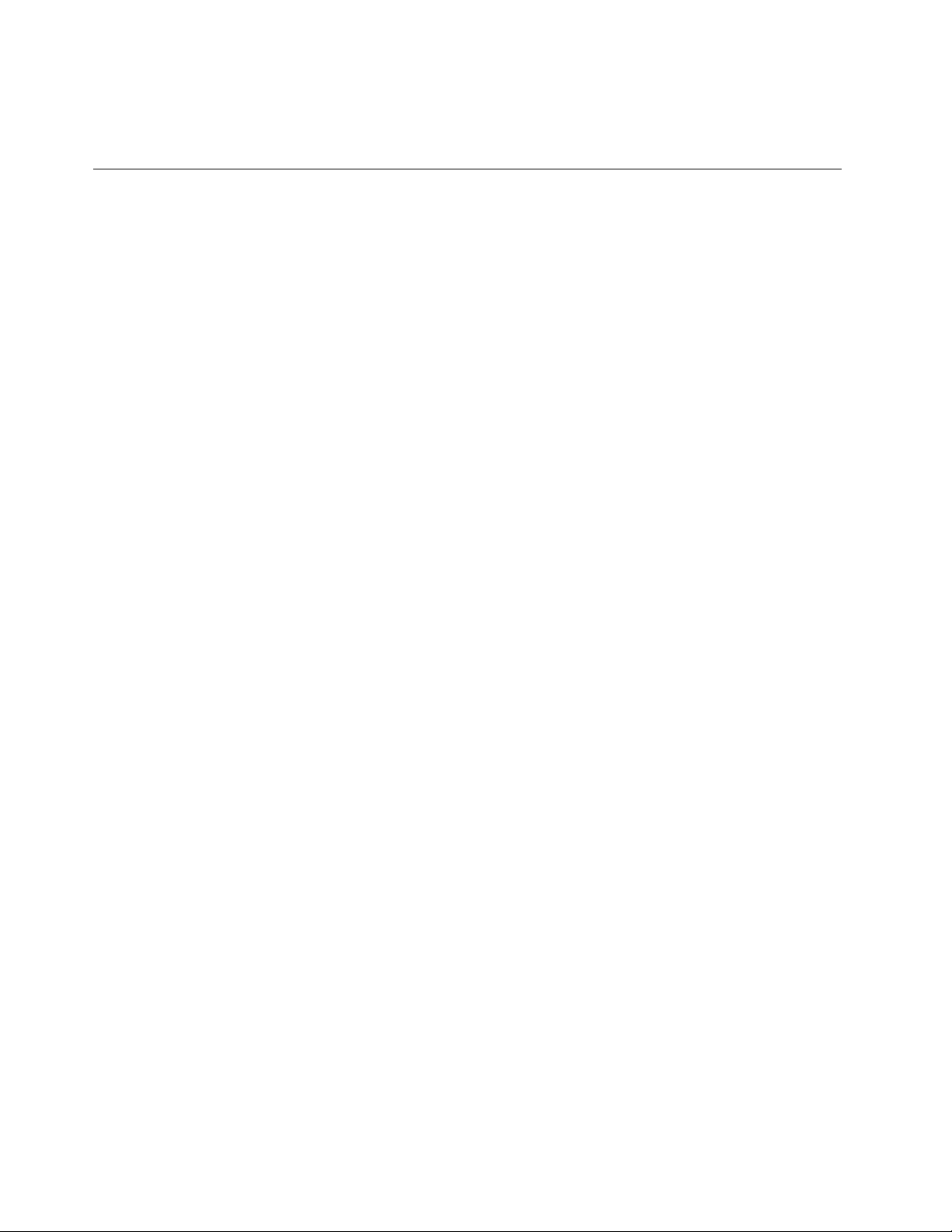
•Οδηγοίκαιεγχειρίδιαχρήσης
•Γνωσιακήβάσηκαισυχνέςερωτήσεις
Βοήθειακαιυπηρεσίες
Στηνενότητααυτήμπορείτεναβρείτεπληροφορίεςσχετικάμετηναπόκτησηβοήθειαςκαιυπηρεσιών.
Χρήσητηςτεκμηρίωσηςκαιτουδιαγνωστικούπρογράμματος
Εάναντιμετωπίζετεέναπρόβλημαμετονυπολογιστήσας,ανατρέξτεστοΚεφάλαιο9“Διάγνωσηκαι
επίλυσηπροβλημάτων”στησελίδα55.Γιαπληροφορίεςσχετικάμεπρόσθετεςπηγέςπληροφοριώνπου
μπορούννασαςβοηθήσουνστηνεπίλυσητουπροβλήματοςπουαντιμετωπίζετε,ανατρέξτεστηνενότητα
“Πηγέςπληροφοριών”στησελίδα69
Ανυποψιάζεστεότιυπάρχειπρόβλημαμετολογισμικό,ανατρέξτεστηντεκμηρίωσηπουσυνοδεύειτο
λειτουργικόσύστημαήτοπρόγραμμαλογισμικού(συμπεριλαμβανομένωντωναρχείωνREADMEκαιτης
ηλεκτρονικήςβοήθειας).
Οιπερισσότεροιυπολογιστέςσυνοδεύονταιαπόέναδιαγνωστικόπρόγραμμαπουμπορείνασαςβοηθήσει
στονεντοπισμόπροβλημάτωνυλικούεξοπλισμού.
Επίσης,μπορείτεναβρείτετιςτελευταίεςτεχνικέςπληροφορίεςκαιναμεταφορτώσετεπρογράμματα
οδήγησηςσυσκευώνκαιενημερώσειςαπότονδικτυακότόπουποστήριξηςτηςLenovoστηδιεύθυνση:
http://www.lenovo.com/support
.
Κλήσηγιαπαροχήυπηρεσιών
Κατάτηδιάρκειατηςπεριόδουεγγύησηςμπορείτεναλάβετεβοήθειακαιπληροφορίεςαπότηλεφώνου
μέσωτουΚέντρουυποστήριξηςπελατών.
Οιακόλουθεςυπηρεσίεςείναιδιαθέσιμεςκατάτηδιάρκειατηςπεριόδουεγγύησης:
•Εντοπισμόςπροβλημάτων-Τοεκπαιδευμένοτεχνικόπροσωπικόείναιέτοιμονασαςβοηθήσει,
εντοπίζονταςτοπρόβλημαπουαντιμετωπίζετεμετονυλικόεξοπλισμόσαςκαιαποφασίζονταςτις
ενέργειεςστιςοποίεςπρέπειναπροβείτεγιαναδιορθώσετετοπρόβλημα.
•Επισκευήυλικούεξοπλισμού-Ανδιαπιστωθείότιτοπρόβλημαοφείλεταισευλικόεξοπλισμόπου
καλύπτεταιαπόεγγύηση,εκπαιδευμένοπροσωπικόυπηρεσιώνείναιέτοιμονασαςπαράσχειτις
κατάλληλεςυπηρεσίες.
•Διαχείρισημηχανικώντροποποιήσεων-Μετάτηνπώλησητουπροϊόντοςίσωςχρειαστείναγίνουν
κάποιεςαλλαγές.ΗLenovoήομεταπωλητήςαπότονοποίοαγοράσατετοπροϊόνθαπροβείσε
κατάλληλεςμηχανικέςτροποποιήσεις(engineeringchanges)γιατονυλικόεξοπλισμόσας.
Ταακόλουθαστοιχείαδενκαλύπτονταιαπότηνεγγύηση:
•ΑντικατάστασηήχρήσηεξαρτημάτωνπουδενέχουνκατασκευαστείαπόήγιατηLenovoκαθώςκαι
εξαρτημάτωντηςLenovoπουδενκαλύπτονταιαπόεγγύηση
•Προσδιορισμόςτηςαιτίαςπροβλημάτωνλογισμικού
•ΡύθμισητουBIOSωςμέροςμιαςεγκατάστασηςήαναβάθμισης
•Αλλαγές,τροποποιήσειςήαναβαθμίσειςπρογραμμάτωνοδήγησηςσυσκευών
•Εγκατάστασηκαισυντήρησηλειτουργικώνσυστημάτωνδικτύων(NOS)
•Εγκατάστασηκαισυντήρησηπρογραμμάτωνεφαρμογών
ΑνατρέξτεστονΟδηγόασφάλειας,εγγύησηςκαιεγκατάστασηςπουπαρέχεταιμετονυπολογιστήσαςγια
πληροφορίεςσχετικάμετοντύποκαιτηδιάρκειατηςεγγύησης.Θαπρέπεινακρατήσετετηναπόδειξη
αγοράςώστεναμπορείτεναλάβετευπηρεσίεςεγγύησης.
70ThinkCentreM32Οδηγόςχρήσης
Page 83

ΓιαμιαλίστατωντηλεφωνικώναριθμώνυποστήριξηςτηςLenovoστηχώραήστηνπεριοχήόπουδιαμένετε,
μεταβείτεστηντοποθεσίαhttp://www.lenovo.com/support/phoneήανατρέξτεστονΟδηγόασφάλειας,
εγγύησηςκαιεγκατάστασηςπουπαρέχεταιμετονυπολογιστήσας.
Σημείωση:Οιαριθμοίτηλεφώνουυπόκεινταισεαλλαγήχωρίςειδοποίηση.Ανδενεμφανίζεταιένας
αριθμόςτηλεφώνουγιατηχώραήτηνπεριοχήόπουδιαμένετε,επικοινωνήστεμετοντοπικόμεταπωλητή
ήεκπρόσωπομάρκετινγκτηςLenovo.
Ανείναιδυνατό,συνιστάταιναείστεστονυπολογιστήσαςότανκαλείτε.Θαπρέπειναέχετεπρόχειρες
τιςακόλουθεςπληροφορίες:
•Τύποςκαιμοντέλομηχανής
•Αριθμοίσειράςτωνπροϊόντωνυλικούεξοπλισμού
•Περιγραφήτουπροβλήματος
•Ακριβήςδιατύπωσητωνμηνυμάτωνσφαλμάτων
•Πληροφορίεςσχετικάμετησύνθεσηυλικούεξοπλισμούκαιλογισμικού
Χρήσηάλλωνυπηρεσιών
Ανταξιδεύετεμετονυπολογιστήσαςήτονμετεγκαταστήσετεσεχώραστηνοποίαπωλείταιοσυγκεκριμένος
τύποςεπιτραπέζιουήφορητούυπολογιστή,ουπολογιστήςμπορείνακαλύπτεταιαπόΔιεθνείςΥπηρεσίες
Εγγύησης(InternationalWarrantyService),οιοποίεςσαςπαρέχουναυτομάτωςτοδικαίωμαναλαμβάνετε
υπηρεσίεςεγγύησηςκαθ'όλητηδιάρκειατηςπεριόδουεγγύησης.Οιυπηρεσίεςθαπαρέχονταιαπό
παροχείςυπηρεσιώνπουείναιεξουσιοδοτημένοιναπαρέχουνυπηρεσίεςεγγύησης.
Οιμέθοδοικαιοιδιαδικασίεςπαροχήςυπηρεσιώνμπορείναδιαφέρουναπόχώρασεχώρακαιορισμένες
υπηρεσίεςμπορείναμηνείναιδιαθέσιμεςσεόλεςτιςχώρες.ΠαρέχονταιΔιεθνείςΥπηρεσίεςΕγγύησηςμε
τημέθοδοπουχρησιμοποιείταιστηχώραπαροχήςυπηρεσιών(π.χ.depot,μεταφοράαπότονπελάτηστο
κέντροπαροχήςυπηρεσιών(carry-in)ήεπίτόπουυπηρεσίες).Τακέντραπαροχήςυπηρεσιώνσεορισμένες
χώρεςμπορείναμηνείναισεθέσηναπαράσχουνυπηρεσίεςγιαόλαταμοντέλαενόςσυγκεκριμένου
τύπουυπολογιστή.Σεορισμένεςχώρες,μπορείναισχύουνχρεώσειςκαιπεριορισμοίκατάτηνπαροχή
τωνυπηρεσιών.
ΓιαναδιαπιστώσετεεάνουπολογιστήςσαςκαλύπτεταιαπόΔιεθνείςυπηρεσίεςεγγύησηςκαιναδείτε
τονκατάλογοτωνχωρώνστιςοποίεςείναιδιαθέσιμεςοιυπηρεσίεςαυτές,μεταβείτεστηνιστοσελίδα
http://www.lenovo.com/support,επιλέξτεProduct&ServiceWarranty(Εγγύησηπροϊόντοςκαιυπηρεσιών)
καιακολουθήστετιςοδηγίεςπουεμφανίζονταιστηνοθόνη.
ΓιατεχνικήυποστήριξηκατάτηνεγκατάστασηServicePacksήγιαερωτήσειςσχετικάμεταServicePacks
τουπροεγκατεστημένουπροϊόντοςMicrosoftWindows,ανατρέξτεστηνιστοσελίδαMicrosoftProduct
SupportServicesστηδιεύθυνσηhttp://support.microsoft.com/directoryήεπικοινωνήστεμετοΚέντρο
υποστήριξηςπελατών.Σεορισμένεςπεριπτώσειςαπαιτείταιηκαταβολήκάποιουχρηματικούαντιτίμου.
Αγοράπρόσθετωνυπηρεσιών
Κατάτηδιάρκειατηςπεριόδουεγγύησηςκαιμετάτηλήξητης,μπορείτενααγοράζετεπρόσθετεςυπηρεσίες,
όπωςυποστήριξηγιαυλικόεξοπλισμό,λειτουργικάσυστήματακαιπρογράμματαεφαρμογών,καθώςκαι
υπηρεσίεςεγκατάστασηςκαιρύθμισηςπαραμέτρωνδικτύων,επισκευήςαναβαθμισμένουήεκτεταμένου
εξοπλισμούκαιειδικάπροσαρμοσμένωνεγκαταστάσεων.Ηδιαθεσιμότητακαιηονομασίατωνυπηρεσιών
μπορείναδιαφέρειανάλογαμετηχώραήτηνπεριοχή.Γιαπερισσότερεςπληροφορίεςσχετικάμετις
υπηρεσίεςαυτές,επισκεφθείτετονδικτυακότόποτηςLenovoστηδιεύθυνση:
http://www.lenovo.com
Κεφάλαιο10.Πληροφορίες,βοήθειακαιυπηρεσίες71
Page 84

72ThinkCentreM32Οδηγόςχρήσης
Page 85

ΠαράρτημαA.Ειδοποιήσεις
ΗLenovoενδέχεταιναμηδιαθέτεισεόλεςτιςχώρεςταπροϊόντα,τιςυπηρεσίεςήτιςλειτουργίεςπου
περιγράφονταιστοέγγραφοαυτό.Γιαπληροφορίεςσχετικάμεταπροϊόντακαιτιςυπηρεσίεςπου
παρέχονταιστηνπεριοχήσας,συμβουλευτείτετοντοπικόεκπρόσωποτηςLenovo.Οποιαδήποτε
αναφοράσεπροϊόν,πρόγραμμαήυπηρεσίατηςLenovoδενσημαίνειούτευποδηλώνειότιμπορείνα
χρησιμοποιηθείμόνοτοσυγκεκριμένοπροϊόν,πρόγραμμαήησυγκεκριμένηυπηρεσίατηςLenovo.Μπορεί
ναχρησιμοποιηθείοποιοδήποτεισοδύναμολειτουργικάπροϊόν,πρόγραμμαήυπηρεσίαπουδενπαραβιάζει
δικαιώματαπνευματικήςιδιοκτησίαςτηςLenovo.Ωστόσο,ηαξιολόγησηκαιεπαλήθευσητηςλειτουργίας
οποιουδήποτεάλλουπροϊόντος,προγράμματοςήυπηρεσίαςείναιευθύνητουχρήστη.
ΗLenovoενδέχεταιναέχειευρεσιτεχνίεςήεκκρεμείςαιτήσειςευρεσιτεχνίαςπουσυνδέονταιμεθέματαπου
καλύπτειτοπαρόνέγγραφο.Ηκατοχήαυτούτουεγγράφουδενσαςπαρέχειοποιοδήποτεδικαίωμαεπί
αυτώντωνευρεσιτεχνιών.Γιαερωτήσειςσχετικάμεάδειεςχρήσης,μπορείτενααπευθύνεστεεγγράφως
στηνακόλουθηδιεύθυνση:
Lenovo(UnitedStates),Inc.
1009ThinkPlace-BuildingOne
Morrisville,NC27560
U.S.A.
Attention:LenovoDirectorofLicensing
ΗLENOVOΠΑΡΕΧΕΙΑΥΤΗΤΗΝΕΚΔΟΣΗ“ΩΣΕΧΕΙ”ΚΑΙΧΩΡΙΣΚΑΝΕΝΟΣΕΙΔΟΥΣΕΓΓΥΗΣΗ,ΡΗΤΗ
ΉΣΙΩΠΗΡΗ,ΣΥΜΠΕΡΙΛΑΜΒΑΝΟΜΕΝΩΝ,ΕΝΔΕΙΚΤΙΚΑΚΑΙΟΧΙΠΕΡΙΟΡΙΣΤΙΚΑ,ΤΩΝΣΙΩΠΗΡΩΝ
ΕΓΓΥΗΣΕΩΝΠΕΡΙΜΗΠΑΡΑΒΙΑΣΗΣΔΙΚΑΙΩΜΑΤΩΝ,ΕΜΠΟΡΕΥΣΙΜΟΤΗΤΑΣΚΑΙΚΑ ΤΑΛΛΗΛΟΤΗΤΑΣ
ΓΙΑΕΙΔΙΚΟΥΣΣΚΟΠΟΥΣ.Σεορισμένεςδικαιοδοσίεςδενεπιτρέπεταιηαποποίησηρητώνήσιωπηρών
εγγυήσεωνσεσυγκεκριμένεςσυναλλαγέςκαι,επομένως,ηπαραπάνωδήλωσημπορείναμηνισχύειγιαεσάς.
Οιπληροφορίεςαυτέςενδέχεταιναπεριέχουντεχνικέςανακρίβειεςήτυπογραφικάλάθη.Περιοδικά,
πραγματοποιούνταιαλλαγέςστιςπληροφορίεςαυτούτουεγγράφου.Οιαλλαγέςαυτέςενσωματώνονταισε
κάθενέαέκδοσητουεγγράφου.ΗLenovoμπορείναπροβείοποιαδήποτεστιγμήκαιχωρίςειδοποίησησε
βελτιώσειςή/καιτροποποιήσειςπροϊόντωνή/καιπρογραμμάτωνπουπεριγράφονταισεαυτήτηνέκδοση.
Ταπροϊόνταπουπεριγράφονταιστοπαρόνέγγραφοδενπροορίζονταιγιαχρήσησεεμφυτεύσειςήάλλες
εφαρμογέςυποστήριξηςτηςζωής,ηδυσλειτουργίατωνοποίωνμπορείναπροκαλέσεισωματικήβλάβηή
θάνατοανθρώπων.Οιπληροφορίεςπουπεριέχονταιστοπαρόνέγγραφοδενεπηρεάζουνούτετροποποιούν
τιςπροδιαγραφέςήεγγυήσειςτωνπροϊόντωνLenovo.Τίποταστοπαρόνέγγραφοδενθαθεωρηθείρητή
ήσιωπηρήάδειαήυποχρέωσηαποζημίωσηςσταπλαίσιατωνδικαιωμάτωνπνευματικήςιδιοκτησίας
τηςLenovoήτρίτων.Όλεςοιπληροφορίεςπουπεριέχονταιστοπαρόνέγγραφοπροσδιορίστηκανσε
συγκεκριμέναπεριβάλλοντακαιπαρουσιάζονταιωςπαράδειγμα.Τααποτελέσματασεάλλαπεριβάλλοντα
λειτουργίαςμπορείναδιαφέρουν.
ΗLenovoμπορείναχρησιμοποιήσειήναδιανείμειοποιεσδήποτεαπότιςπληροφορίεςπουπαρέχετεμε
οποιονδήποτετρόποθεωρείκατάλληλοχωρίςκαμίαυποχρέωσηπροςεσάς.
Οποιεσδήποτεαναφορέςσεδικτυακούςτόπουςμη-Lenovoπουπεριέχονταισεαυτήτηνέκδοσηπαρέχονται
μόνογιατηδιευκόλυνσήσαςκαιδενσυνιστούνκατάκανένατρόποεπιδοκιμασίατωνσυγκεκριμένων
δικτυακώντόπων.Ταυλικάσεαυτούςτουςδικτυακούςτόπουςδεναποτελούνμέροςτωνυλικώναυτούτου
προϊόντοςLenovoκαιηεκμέρουςσαςχρήσητωνενλόγωδικτυακώντόπωνγίνεταιμεδικήσαςευθύνη.
Οποιαδήποτεδεδομένααπόδοσηςπεριλαμβάνονταιστοέγγραφοαυτόέχουνσυγκεντρωθείσεπεριβάλλον
ελεγχόμενηςλειτουργίας.Κατάσυνέπεια,τααποτελέσματααπόδοσηςπουσυγκεντρώθηκανσεάλλα
λειτουργικάπεριβάλλονταμπορείναδιαφέρουνσημαντικά.Ορισμένεςμετρήσειςπραγματοποιήθηκαν
©CopyrightLenovo2013,2014
73
Page 86

σεσυστήματασεπεριβάλλονανάπτυξηςκαιδενεγγυόμαστεότιοιμετρήσειςαυτέςθαέχουντοίδιο
αποτέλεσμασεγενικώςδιαθέσιμασυστήματα.Επιπλέον,ορισμένεςμετρήσειςμπορείναείναιτο
αποτέλεσμασυμπερασματικήςεξαγωγής.Ταπραγματικάαποτελέσματαμπορείναδιαφέρουν.Οιχρήστες
αυτούτουεγγράφουθαπρέπειναεπαληθεύσουνταδεδομέναπουισχύουνγιατοδικότουςπεριβάλλον.
Εμπορικάσήματα
ΟιακόλουθοιόροιείναιεμπορικάσήματατηςLenovoστιςΗνωμένεςΠολιτείεςή/καισεάλλεςχώρες:
Lenovo
ΛογότυποτηςLenovo
ΤολογότυποThinkCentre
ThinkCentre
ΟιόροιMicrosoftκαιWindowsείναιεμπορικάσήματατουομίλουεταιρειώνMicrosoft.
ΟιόροιCeleronκαιIntelείναιεμπορικάσήματατηςIntelCorporationστιςΗ.Π.Αή/καισεάλλεςχώρες.
Άλλεςεπωνυμίεςεταιρειώνήονομασίεςπροϊόντωνήυπηρεσιώνμπορείναείναιεμπορικάσήματαήσήματα
υπηρεσιώνάλλων.
74ThinkCentreM32Οδηγόςχρήσης
Page 87
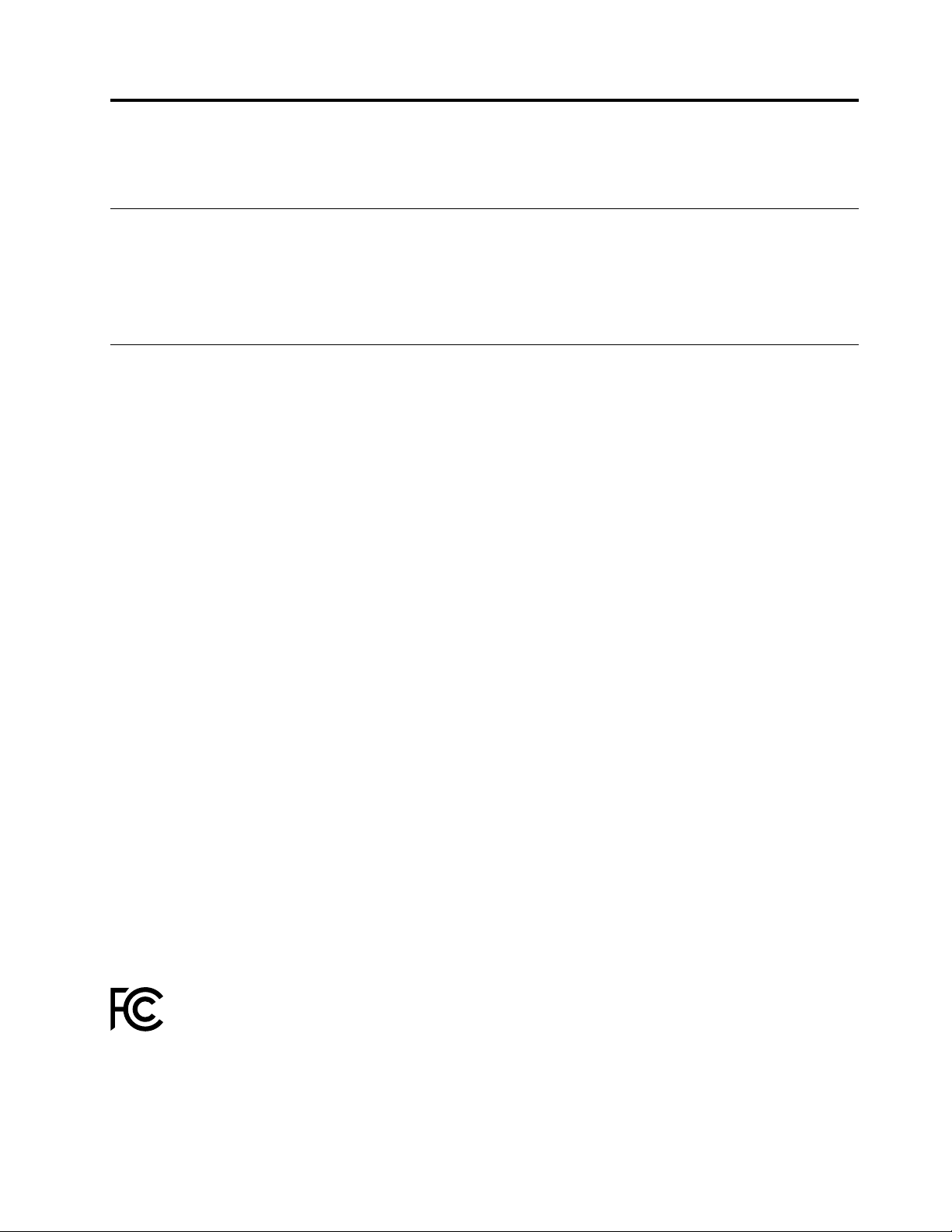
ΠαράρτημαB.Πληροφορίεςσυμμόρφωσης
Σημείωσηκατηγοριοποίησηςεξαγωγής
ΑυτότοπροϊόνυπόκειταιστουςΚανονισμούςπερίΔιαχείρισηςΕξαγωγών(EAR)τωνΗνωμένωνΠολιτειών
τηςΑμερικήςκαιέχειτονΑριθμόΕλέγχουΚατηγοριοποίησηςΕξαγωγής(ECCN)4A994.b.Μπορείναεξαχθεί
ξανά,εκτόςεάνηχώραπροςτηνοποίασκοπεύετεναεξαγάγετετοπροϊόνπεριλαμβάνεταιστηλίσταEAR
E1τωνχωρώνγιατιςοποίεςισχύειοικονομικόεμπάργκο.
Σημειώσειςσχετικάμετηνηλεκτρονικήακτινοβολία
ΟιπαρακάτωπληροφορίεςισχύουνγιαπροσωπικούςυπολογιστέςτηςLenovoμετύπομηχανής:10BMκαι
10BV.
ΔήλωσησυμμόρφωσηςμετιςπροδιαγραφέςτηςΟμοσπονδιακής ΕπιτροπήςΕπικοινωνιών(FCC)τωνΗνωμένωνΠολιτειών
ThisequipmenthasbeentestedandfoundtocomplywiththelimitsforaClassBdigitaldevice,pursuant
toPart15oftheFCCRules.Theselimitsaredesignedtoprovidereasonableprotectionagainstharmful
interferenceinaresidentialinstallation.Thisequipmentgenerates,uses,andcanradiateradiofrequency
energyand,ifnotinstalledandusedinaccordancewiththeinstructions,maycauseharmfulinterference
toradiocommunications.However,thereisnoguaranteethatinterferencewillnotoccurinaparticular
installation.Ifthisequipmentdoescauseharmfulinterferencetoradioortelevisionreception,whichcanbe
determinedbyturningtheequipmentoffandon,theuserisencouragedtotrytocorrecttheinterferenceby
oneormoreofthefollowingmeasures:
•Reorientorrelocatethereceivingantenna.
•Increasetheseparationbetweentheequipmentandreceiver.
•Connecttheequipmentintoanoutletonacircuitdifferentfromthattowhichthereceiverisconnected.
•Consultanauthorizeddealerorservicerepresentativeforhelp.
Lenovoisnotresponsibleforanyradioortelevisioninterferencecausedbyusingotherthanspecifiedor
recommendedcablesandconnectorsorbyunauthorizedchangesormodificationstothisequipment.
Unauthorizedchangesormodificationscouldvoidtheuser'sauthoritytooperatetheequipment.
ThisdevicecomplieswithPart15oftheFCCRules.Operationissubjecttothefollowingtwoconditions:(1)
thisdevicemaynotcauseharmfulinterference,and(2)thisdevicemustacceptanyinterferencereceived,
includinginterferencethatmaycauseundesiredoperation.
ResponsibleParty:
Lenovo(UnitedStates)Incorporated
1009ThinkPlace-BuildingOne
Morrisville,NC27560
PhoneNumber:919-294-5900
©CopyrightLenovo2013,2014
75
Page 88
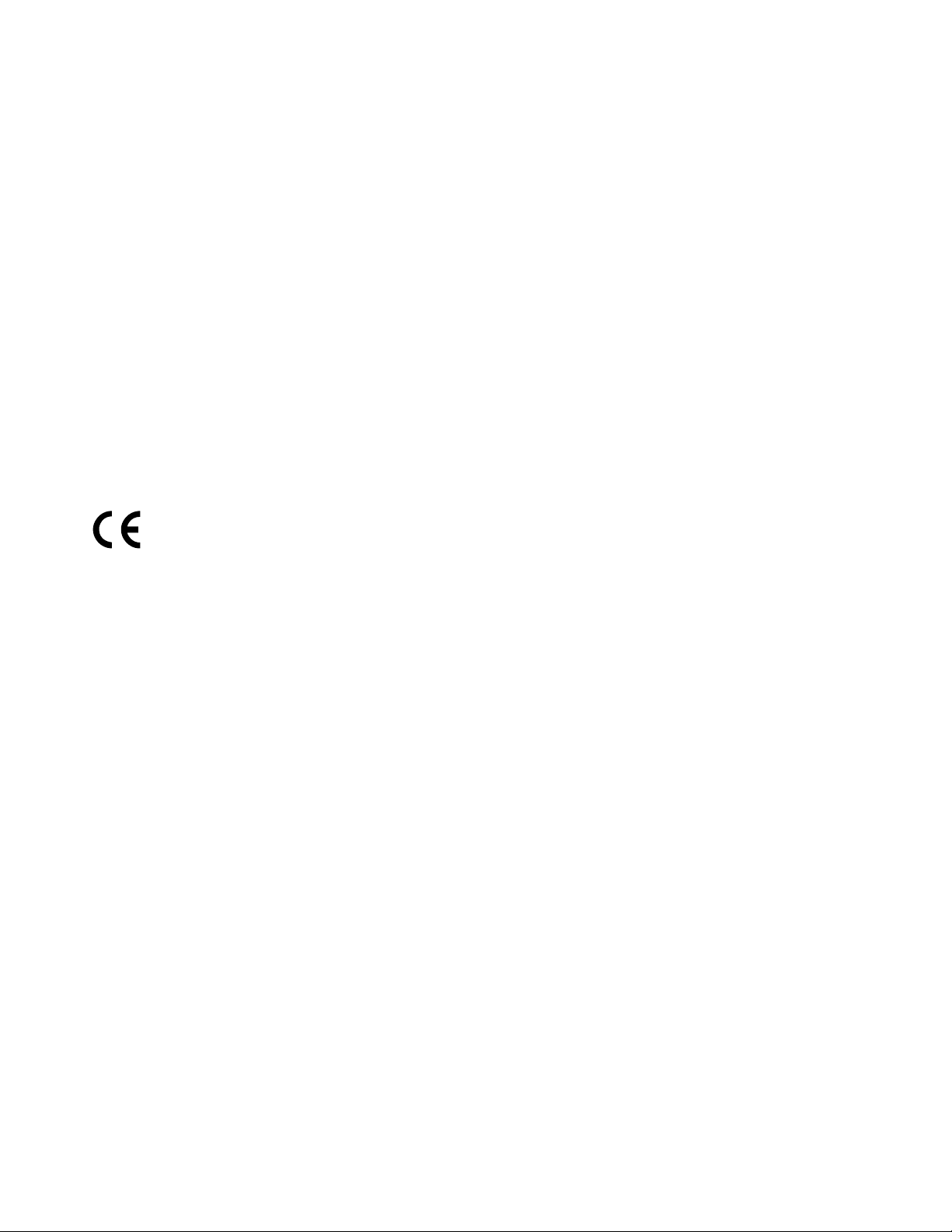
ΔήλωσησυμμόρφωσηςμεταβιομηχανικάπρότυπατουΚαναδάπερίηλεκτρομαγνητικώνεκπομπών
συσκευώνΚατηγορίαςΒ
ThisClassBdigitalapparatuscomplieswithCanadianICES-003.
CetappareilnumériquedelaclasseBestconformeàlanormeNMB-003duCanada.
ΕυρωπαϊκήΈνωση-Συμμόρφωσημετηνοδηγίαπερίηλεκτρομαγνητικήςσυμβατότητας
ΤοπροϊόναυτόκαλύπτειτιςαπαιτήσειςπροστασίαςπουορίζονταιστηνΟδηγία2004/108/ECτου
ΣυμβουλίουτηςΕΕπερίπροσέγγισηςτωννομοθεσιώντωνΚρατώνΜελώνσχετικάμετηνηλεκτρομαγνητική
συμβατότητα.ΗLenovoδεναποδέχεταιοποιαδήποτεευθύνηγιατημηκάλυψητωναπαιτήσεωνπροστασίας
αναυτήοφείλεταισεμησυνιστώμενητροποποίησητουπροϊόντος,συμπεριλαμβανομένηςτηςεγκατάστασης
πρόσθετωνκαρτώνάλλωνκατασκευαστών.
Μετάαπόκατάλληλουςελέγχους,έχειδιαπιστωθείότιτοπροϊόναυτόλειτουργείεντόςτωνορίωνγιατον
τεχνολογικόεξοπλισμόεπεξεργασίαςπληροφοριώνΚατηγορίαςΒσύμφωναμετοΕυρωπαϊκόΠρότυποEN
55022.ΤαόριαγιατονεξοπλισμόΚατηγορίαςBθεσπίστηκανμεσκοπότηνεύλογηπροστασία,σετυπικά
οικιακάπεριβάλλοντα,απόπαρεμβολέςπουπροκαλούνταιαπόσυσκευέςεπικοινωνίαςμενόμιμηάδεια.
Lenovo,Einsteinova21,85101Bratislava,Slovakia
ΔήλωσησυμμόρφωσηςμεταπρότυπατηςΓερμανίαςΚατηγορίαςB
DeutschsprachigerEUHinweis:
HinweisfürGerätederKlasseBEU-RichtliniezurElektromagnetischenVerträglichkeit
DiesesProduktentsprichtdenSchutzanforderungenderEU-Richtlinie2004/108/EG(früher89/336/EWG)zur
AngleichungderRechtsvorschriftenüberdieelektromagnetischeVerträglichkeitindenEU-Mitgliedsstaaten
undhältdieGrenzwertederEN55022KlasseBein.
Umdiesessicherzustellen,sinddieGerätewieindenHandbüchernbeschriebenzuinstallierenundzu
betreiben.DesWeiterendürfenauchnurvonderLenovoempfohleneKabelangeschlossenwerden.
LenovoübernimmtkeineVerantwortungfürdieEinhaltungderSchutzanforderungen,wenndasProdukt
ohneZustimmungderLenovoverändertbzw.wennErweiterungskomponentenvonFremdherstellernohne
EmpfehlungderLenovogesteckt/eingebautwerden.
Deutschland:
EinhaltungdesGesetzesüberdieelektromagnetischeVerträglichkeitvonBetriebsmitteln
DiesesProduktentsprichtdem„GesetzüberdieelektromagnetischeVerträglichkeitvonBetriebsmitteln“
EMVG(früher„GesetzüberdieelektromagnetischeVerträglichkeitvonGeräten“).DiesistdieUmsetzungder
EU-Richtlinie2004/108/EG(früher89/336/EWG)inderBundesrepublikDeutschland.
ZulassungsbescheinigunglautdemDeutschenGesetzüberdieelektromagnetischeVerträglichkeit
vonBetriebsmitteln,EMVGvom20.Juli2007(früherGesetzüberdieelektromagnetische
VerträglichkeitvonGeräten),bzw.derEMVEGRichtlinie2004/108/EC(früher89/336/EWG),für
GerätederKlasseB.
DiesesGerätistberechtigt,inÜbereinstimmungmitdemDeutschenEMVGdasEG-Konformitätszeichen
-CE-zuführen.VerantwortlichfürdieKonformitätserklärungnachParagraf5desEMVGistdieLenovo
(Deutschland)GmbH,Gropiusplatz10,D-70563Stuttgart.
76ThinkCentreM32Οδηγόςχρήσης
Page 89

InformationeninHinsichtEMVGParagraf4Abs.(1)4:
DasGeräterfülltdieSchutzanforderungennachEN55024undEN55022KlasseB.
ΔήλωσησυμμόρφωσηςμεταπρότυπατηςΚορέαςΚατηγορίαςB
ΔήλωσησυμμόρφωσηςμεταπρότυπατηςΙαπωνίαςVCCIΚατηγορίαςB
Ιαπωνικήδήλωσησυμμόρφωσηςγιαπροϊόνταπουσυνδέονταισεπρίζαμεονομαστικόρεύμα
μικρότεροήίσομε20Αανάφάση.
ΠληροφορίεςυπηρεσιώνγιαπροϊόνταLenovoστηνΤαϊβάν
ΔήλωσησυμμόρφωσηςπληκτρολογίουκαιποντικιούγιατηνΤαϊβάν
ΣήμασυμμόρφωσηςγιατηνΕυρασία
RegulatorynoticeΒραζιλίας
Ouvirsonscommaisde85decibéisporlongosperíodospodeprovocardanosaosistemaauditivo.
RegulatorynoticeΜεξικού
Advertencia:EnMexicolaoperacióndeesteequipoestásujetaalassiguientesdoscondiciones:(1)es
posiblequeesteequipoodispositivonocauseinterferenciaperjudicialy(2)esteequipoodispositivodebe
aceptarcualquierinterferencia,incluyendolaquepuedacausarsuoperaciónnodeseada.
Πρόσθετεςπληροφορίεςσυμμόρφωσηςμεκανονισμούς
Γιαπερισσότερεςπληροφορίεςσχετικάμετησυμμόρφωσημεκανονισμούς,ανατρέξτεστηRegulatory
Noticeπουσυνοδεύειτονυπολογιστήσας.Ανάλογαμετηδιαμόρφωσητουυπολογιστήσαςκαιτηχώρα
ήτηνπεριοχήόπουαγοράστηκεουπολογιστής,ενδέχεταιναέχετελάβειεπιπλέονέντυπαδηλώσεων
συμμόρφωσης.ΌλεςοιδηλώσειςσυμμόρφωσηςδιατίθενταιστοδικτυακότόπουποστήριξηςτηςLenovo,σε
ηλεκτρονικήμορφή.Γιανααποκτήσετεπρόσβασησεηλεκτρονικάαντίγραφατηςτεκμηρίωσης,μεταβείτε
ΠαράρτημαB.Πληροφορίεςσυμμόρφωσης77
Page 90

στηδιεύθυνσηhttp://www.lenovo.com/supportκαικάντεκλικστηνεπιλογήUserGuides&Manuals
(Οδηγοίχρήσηςκαιεγχειρίδια).
78ThinkCentreM32Οδηγόςχρήσης
Page 91

ΠαράρτημαC.Πληροφορίεςγιατηναπόρριψηηλεκτρικούκαι ηλεκτρονικούεξοπλισμού(WEEE)καιτηνανακύκλωση
ΗLenovoενθαρρύνειτουςκατόχουςεξοπλισμούτεχνολογίαςτηςπληροφορικής(IT)ναμεριμνούνγιατην
υπεύθυνηανακύκλωσητουεξοπλισμούτουςότανδεντονχρειάζονταιπλέον.ΗLenovoπροσφέρειμια
ευρείαγκάμαπρογραμμάτωνκαιυπηρεσιώνώστεναβοηθάτουςκατόχουςεξοπλισμούπληροφορικήςστην
ανακύκλωσητωνπροϊόντωντους.Γιαπερισσότερεςπληροφορίεςσχετικάμετηνανακύκλωσηπροϊόντων
τηςLenovo,μεταβείτεστονδικτυακότόπο:
http://www.lenovo.com/recycling
Σημαντικέςπληροφορίεςγιατηναπόρριψηηλεκτρικούκαιηλεκτρονικού εξοπλισμού(WEEE)
ΗσήμανσηWEEEσταπροϊόνταLenovoισχύειγιατιςχώρεςπουεφαρμόζουνκανονισμούςγιατηναπόρριψη
ηλεκτρικούκαιηλεκτρονικούεξοπλισμού(WEEE)καικανονισμούςπουδιέπουνταηλεκτρονικάαπόβλητα
(e-waste)(γιαπαράδειγμα,τηνΕυρωπαϊκήΟδηγία2002/96/ΕΚ,τουςΚανόνεςδιαχείρισηςκαιχειρισμούτων
ηλεκτρονικώναποβλήτων,2011τηςΙνδίας).Οισυσκευέςφέρουνετικέτεςσύμφωναμετουςτοπικούς
κανονισμούςπουαφορούνστηναπόρριψηηλεκτρικούκαιηλεκτρονικούεξοπλισμού(WEEE).Αυτοίοι
κανονισμοίκαθορίζουντοπλαίσιογιατηνεπιστροφήκαιτηνανακύκλωσηχρησιμοποιημένωνσυσκευών,
όπωςαυτόισχύεισεκάθεγεωγραφικήπεριοχή.Αυτήηετικέτατοποθετείταισεδιάφοραπροϊόντα,γιανα
υποδείξειότιτοπροϊόνδενπρέπεινααπορριφθεί,αλλάαντίθεταναπαραδοθείσταεπίσημασυστήματα
συλλογήςγιαπροϊόνταπουέχουνολοκληρώσειτονκύκλοζωήςτους.
Οιχρήστεςηλεκτρικούκαιηλεκτρονικούεξοπλισμού(EEE)πουφέρειτησήμανσηWEEEδενπρέπει
νααπορρίπτουνταεξαρτήματαEEEστοτέλοςτουκύκλουζωήςτουςωςαστικάαπορρίμματα,αλλά
ναχρησιμοποιούντοδιαθέσιμοπλαίσιοσυλλογήςγιατηνεπιστροφή,ανακύκλωσηκαιανάκτησητου
εξοπλισμούWEEE,μεσκοπότηνελαχιστοποίησηδυνητικώνεπιρροώνστοπεριβάλλονκαιτηνανθρώπινη
υγείαεξαιτίαςτηςπαρουσίαςεπικίνδυνωνουσιώνστονεξοπλισμόαυτό.Γιαπρόσθετεςπληροφορίες
σχετικάμετηναπόρριψηηλεκτρικούκαιηλεκτρονικούεξοπλισμού(WEEE),μεταβείτεστονδικτυακότόπο:
http://www.lenovo.com/recycling
ΠληροφορίεςανακύκλωσηςγιατηνΙαπωνία
CollectingandrecyclingadisusedLenovocomputerormonitor
IfyouareacompanyemployeeandneedtodisposeofaLenovocomputerormonitorthatistheproperty
ofthecompany,youmustdosoinaccordancewiththeLawforPromotionofEffectiveUtilizationof
Resources.Computersandmonitorsarecategorizedasindustrialwasteandshouldbeproperlydisposed
ofbyanindustrialwastedisposalcontractorcertifiedbyalocalgovernment.InaccordancewiththeLaw
©CopyrightLenovo2013,2014
79
Page 92

forPromotionofEffectiveUtilizationofResources,LenovoJapanprovides,throughitsPCCollecting
andRecyclingServices,forthecollecting,reuse,andrecyclingofdisusedcomputersandmonitors.For
details,visittheLenovoWebsiteathttp://www.lenovo.com/recycling/japan.PursuanttotheLawfor
PromotionofEffectiveUtilizationofResources,thecollectingandrecyclingofhome-usedcomputers
andmonitorsbythemanufacturerwasbegunonOctober1,2003.Thisserviceisprovidedfreeof
chargeforhome-usedcomputerssoldafterOctober1,2003.Fordetails,visittheLenovoWebsiteat
http://www.lenovo.com/recycling/japan.
DisposingofLenovocomputercomponents
SomeLenovocomputerproductssoldinJapanmayhavecomponentsthatcontainheavymetalsorother
environmentalsensitivesubstances.Toproperlydisposeofdisusedcomponents,suchasaprintedcircuit
boardordrive,usethemethodsdescribedaboveforcollectingandrecyclingadisusedcomputerormonitor.
DisposingofdisusedlithiumbatteriesfromLenovocomputers
Abutton-shapedlithiumbatteryisinstalledinsideyourLenovocomputertoprovidepowertothecomputer
clockwhilethecomputerisoffordisconnectedfromthemainpowersource.Ifyouneedtoreplaceitwitha
newone,contactyourplaceofpurchaseorcontactLenovoforservice.Ifyouneedtodisposeofadisused
lithiumbattery,insulateitwithvinyltape,contactyourplaceofpurchaseoranindustrial-waste-disposal
operator,andfollowtheirinstructions.Disposalofalithiumbatterymustcomplywithlocalordinances
andregulations.
ΠληροφορίεςανακύκλωσηςγιατηΒραζιλία
DeclaraçõesdeReciclagemnoBrasil
DescartedeumProdutoLenovoForadeUso
Equipamentoselétricoseeletrônicosnãodevemserdescartadosemlixocomum,masenviadosàpontosde
coleta,autorizadospelofabricantedoprodutoparaquesejamencaminhadoseprocessadosporempresas
especializadasnomanuseioderesíduosindustriais,devidamentecertificadaspelosorgãosambientais,de
acordocomalegislaçãolocal.
ALenovopossuiumcanalespecíficoparaauxiliá-lonodescartedessesprodutos.Casovocêpossua
umprodutoLenovoemsituaçãodedescarte,ligueparaonossoSACouencaminheume-mailpara:
reciclar@lenovo.com,informandoomodelo,númerodesérieecidade,afimdeenviarmosasinstruções
paraocorretodescartedoseuprodutoLenovo.
ΠληροφορίεςανακύκλωσηςμπαταριώνγιατηνΤαϊβάν
80ThinkCentreM32Οδηγόςχρήσης
Page 93

ΠληροφορίεςανακύκλωσηςμπαταριώνγιατηνΕυρωπαϊκήΈνωση
Σημείωση:ΑυτότοσήμαχρησιμοποιείταιμόνοσεχώρεςτηςΕυρωπαϊκήςΈνωσης(EΕ).
ΣτιςμπαταρίεςήτιςσυσκευασίεςμπαταριώντοποθετούνταιετικέτεςσύμφωναμετηνΕυρωπαϊκή
Οδηγία2006/66/ECαναφορικάμετιςμπαταρίεςκαιτουςσυσσωρευτέςκαιτηναπόρριψημπαταριών
καισυσσωρευτών.ΗΟδηγίααυτήκαθορίζειτοπλαίσιογιατηνεπιστροφήκαιτηνανακύκλωση
χρησιμοποιημένωνμπαταριώνκαισυσσωρευτώνπουισχύεισεόλητηνΕυρωπαϊκήΈνωση.Ηετικέτα
τοποθετείταισεδιάφορεςμπαταρίεςγιαναυποδείξειότιμετάτονμόνιμοτερματισμότηςχρήσηςτης
μπαταρίας,σύμφωναμετηνΟδηγία,πρέπειναανακυκλωθείκαιόχινααπορριφθεί.
ΣύμφωναμετηνΕυρωπαϊκήΟδηγία2006/66/EC,στιςμπαταρίεςήτιςσυσκευασίεςμπαταριών
τοποθετούνταιετικέτεςπουυποδεικνύουνότιπρέπεινασυλλεχθούνξεχωριστάκαιναανακυκλωθούνμετά
τονμόνιμοτερματισμότηςχρήσηςτους.Ηετικέταπάνωστηνμπαταρίαμπορείεπίσηςναπεριλαμβάνει
έναχημικόσύμβολοαναφορικάμετομέταλλοπουχρησιμοποιείταιστηνμπαταρία(Pbγιαμόλυβδο,Hgγια
υδράργυροκαιCdγιακάδμιο).Οιχρήστεςμπαταριώνκαισυσσωρευτώνδενπρέπεινααπορρίπτουντις
μπαταριέςκαιτουςσυσσωρευτέςμαζίμεάλλααπορρίμματα,αλλάναχρησιμοποιούντοδιαθέσιμοπλαίσιο
συλλογήςγιατηνεπιστροφή,ανακύκλωσηκαιδιαχείρισητωνμπαταριώνκαισυσσωρευτών.Ησυμμετοχή
τωνπελατώνείναισημαντικήγιατηνελαχιστοποίησηδυνητικώνεπιρροώναπότιςμπαταρίεςκαιτους
συσσωρευτέςστοπεριβάλλονκαιτηνανθρώπινηυγείαεξαιτίαςτηςπαρουσίαςεπικίνδυνωνουσιώνστα
εξαρτήματααυτά.Γιαπληροφορίεςσχετικάμετηνκατάλληλησυλλογήκαιδιαχείριση,επισκεφτείτετη
διεύθυνση:
http://www.lenovo.com/recycling
ΠαράρτημαC.Πληροφορίεςγιατηναπόρριψηηλεκτρικούκαιηλεκτρονικούεξοπλισμού(WEEE)καιτηνανακύκλωση81
Page 94

82ThinkCentreM32Οδηγόςχρήσης
Page 95

ΠαράρτημαD.ΟδηγίαγιατονΠεριορισμόεπικίνδυνωνουσιών (RestrictionofHazardousSubstancesDirective-RoHS)
ΕυρωπαϊκήΈνωση-RoHS
LenovoproductssoldintheEuropeanUnion,onorafter3January2013meettherequirementsofDirective
2011/65/EUontherestrictionoftheuseofcertainhazardoussubstancesinelectricalandelectronic
equipment(“RoHSrecast”or“RoHS2”).
FormoreinformationaboutLenovoprogressonRoHS,goto:
http://www.lenovo.com/social_responsibility/us/en/RoHS_Communication.pdf
Κίνα-RoHS
Τουρκία-RoHS
TheLenovoproductmeetstherequirementsoftheRepublicofTurkeyDirectiveontheRestrictionoftheUse
ofCertainHazardousSubstancesinElectricalandElectronicEquipment(EEE).
©CopyrightLenovo2013,2014
83
Page 96

Ουκρανία-RoHS
Ινδία-RoHS
RoHScompliantasperE-Waste(Management&Handling)Rules,2011.
84ThinkCentreM32Οδηγόςχρήσης
Page 97

ΠαράρτημαE.ΕτικέταγιατηνενέργειαστηνΚίνα
©CopyrightLenovo2013,2014
85
Page 98
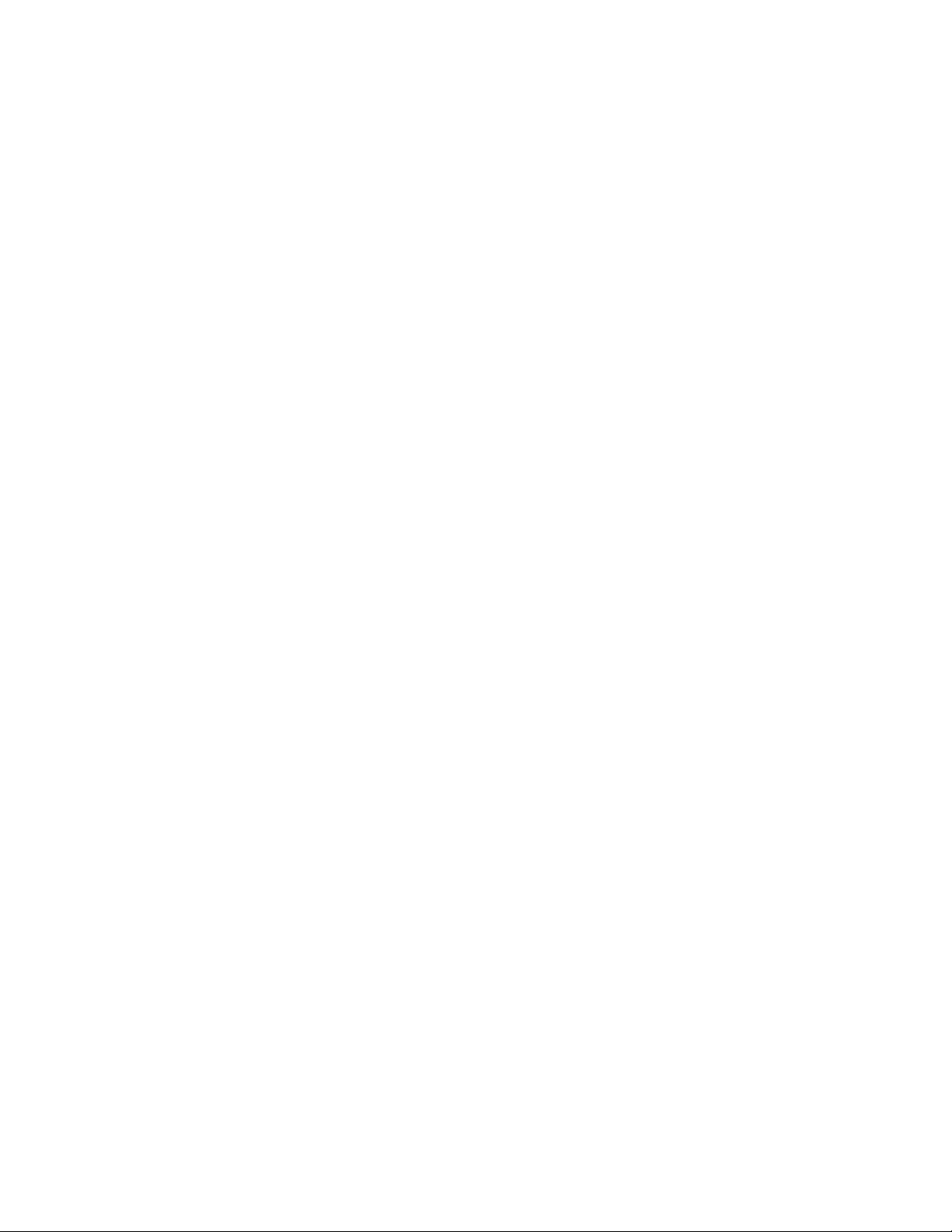
86ThinkCentreM32Οδηγόςχρήσης
Page 99

ΠαράρτημαF .Πληροφορίεςγιαμοντέλαπουσυμμορφώνονται μετοπρότυποENERGYSTAR
ΤοENERGYSTAR
®
είναιένακοινόπρόγραμματηςΥπηρεσίαςΠεριβαλλοντικήςΠροστασίαςκαιτου
ΥπουργείουΕνέργειαςτωνΗνωμένωνΠολιτειών.Στόχοςτουπρογράμματοςείναιηεξοικονόμησηχρημάτων
καιηπροστασίατουπεριβάλλοντοςμέσωτηςχρήσηςενεργειακάαποδοτικώνπροϊόντωνκαιπρακτικών.
ΗLenovoβρίσκεταιστηνευχάριστηθέσηναπροσφέρειστουςπελάτεςτηςπροϊόνταπουκαλύπτουντις
απαιτήσειςτουπρογράμματοςENERGYSTAR.Ορισμέναμοντέλατωνακόλουθωντύπωνμηχανήςέχουν
σχεδιαστείκαιδοκιμαστείέτσιώστενακαλύπτουντιςαπαιτήσειςτουπρογράμματοςENERGYSTARγια
υπολογιστέςκατάτηνκατασκευήτους:10BMκαι10BV.Γιαπερισσότερεςπληροφορίεςσχετικάμετη
συμμόρφωσητωνυπολογιστώνLenovoμετιςαπαιτήσειςτουπρογράμματοςENERGYSTAR,επισκεφθείτε
τηδιεύθυνσηhttp://www.lenovo.com.
ΧρησιμοποιώνταςπροϊόνταπουκαλύπτουντιςαπαιτήσειςτουπρογράμματοςENERGYSTARκαι
αξιοποιώνταςτιςλειτουργίεςδιαχείρισηςενέργειαςτουυπολογιστήσας,μπορείτενασυμβάλετεστημείωση
τηςκατανάλωσηςηλεκτρικήςενέργειας.Ημειωμένηκατανάλωσηηλεκτρικήςενέργειαςέχειωςαποτέλεσμα
μιαμείωσητωνδαπανώνσας,ένακαθαρότεροπεριβάλλονκαιεντέλειμιαμείωσητωνεκπομπώναερίων
πουπροκαλούντοφαινόμενοτουθερμοκηπίου.
ΓιαπερισσότερεςπληροφορίεςσχετικάμετοπρόγραμμαENERGYSTAR,επισκεφθείτετηδιεύθυνση:
http://www.energystar.gov
ΗLenovoσάςενθαρρύνεινακαταστήσετετηναποδοτικήχρήσηενέργειαςαναπόσπαστοτμήματων
καθημερινώνσαςεργασιών.Γιαναβοηθηθείτεστηνπροσπάθειααυτή,καθορίστετηναυτόματη
ενεργοποίησητωνακόλουθωνλειτουργιώνδιαχείρισηςενέργειαςότανουπολογιστήςσαςμείνειανενεργός
γιαένασυγκεκριμένοχρονικόδιάστημα:
Πίνακας1.ΛειτουργίεςδιαχείρισηςενέργειαςENERGYSTAR
ΛειτουργικόσύστημαWindowsEmbeddedStandard7
Σχέδιοπαροχήςενέργειας:ThinkCentre®Default
•Απενεργοποίησηοθόνης:Μετάαπό10λεπτά
•Μετάβασησεκατάστασηαναστολήςλειτουργίας:Μετάαπό25λεπτά
•Προηγμένεςρυθμίσειςενέργειας:
–Απενεργοποίησημονάδωνσκληρούδίσκου:Μετάαπό20λεπτά
–Μετάβασησεκατάστασηαδρανοποίησης:Ποτέ
Γιαναεπαναφέρετετονυπολογιστήσαςαπότηνκατάστασηαναστολήςλειτουργίαςήαναμονής,πατήστε
οποιοδήποτεπλήκτροτουπληκτρολογίου.Γιαπερισσότερεςπληροφορίεςσχετικάμετιςρυθμίσειςαυτές,
ανατρέξτεστοσύστημαπληροφοριών“βοήθειαςκαιυποστήριξηςτωνWindows(WindowsHelpand
Support)”.
©CopyrightLenovo2013,2014
87
Page 100

88ThinkCentreM32Οδηγόςχρήσης
